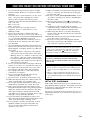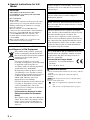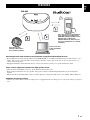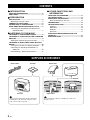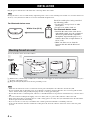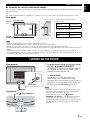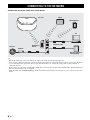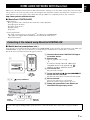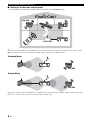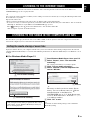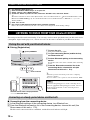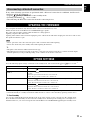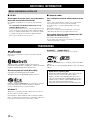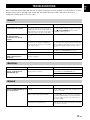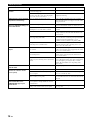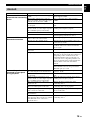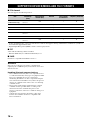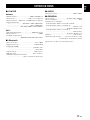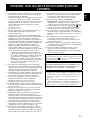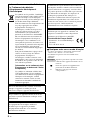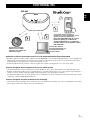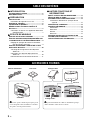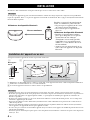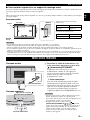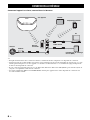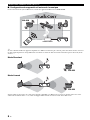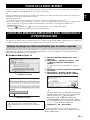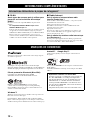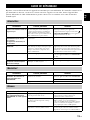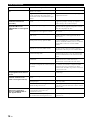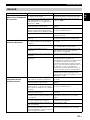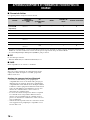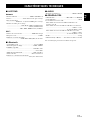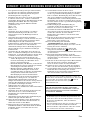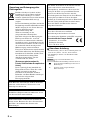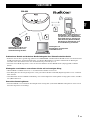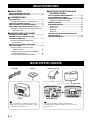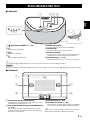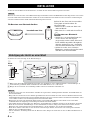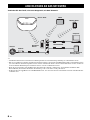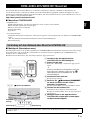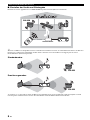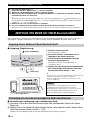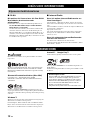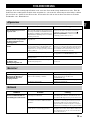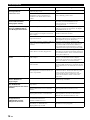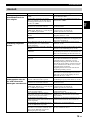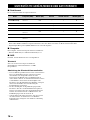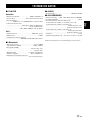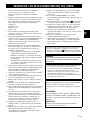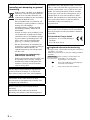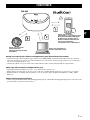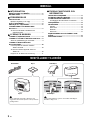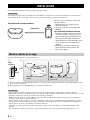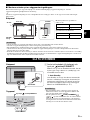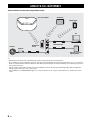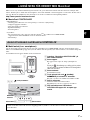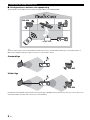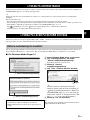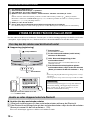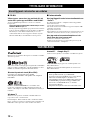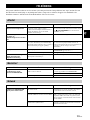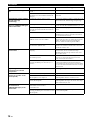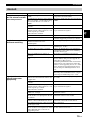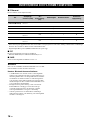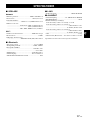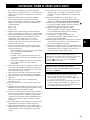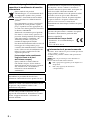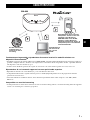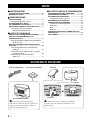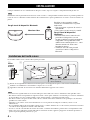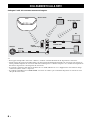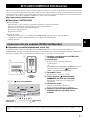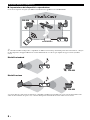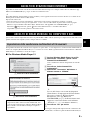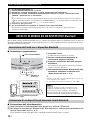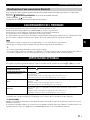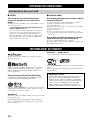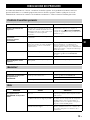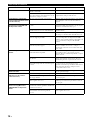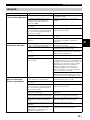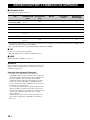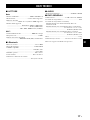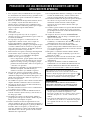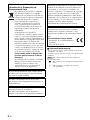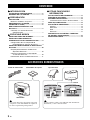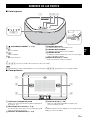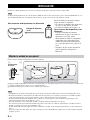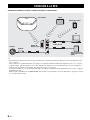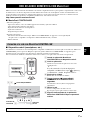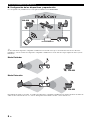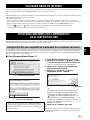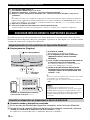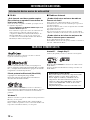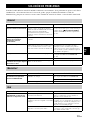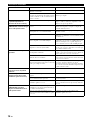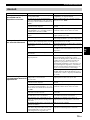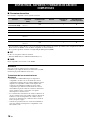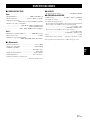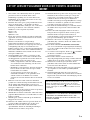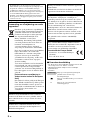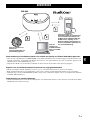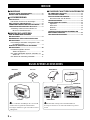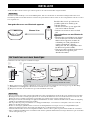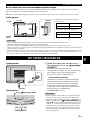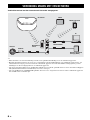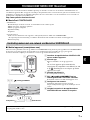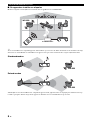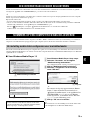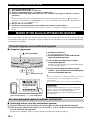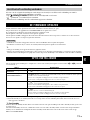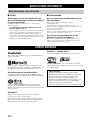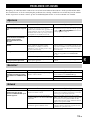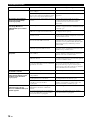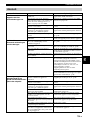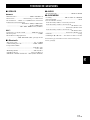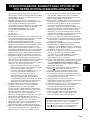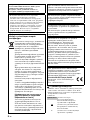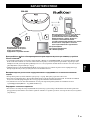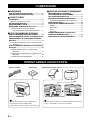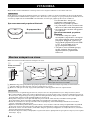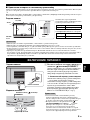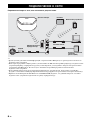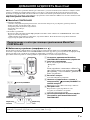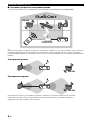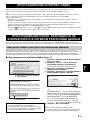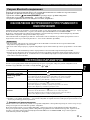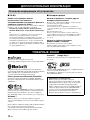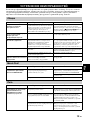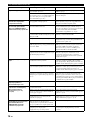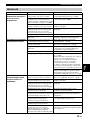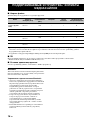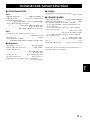G
© 2015 Yamaha Corporation Printed in China ZS57090
En Fr De
OWNER'S MANUAL
MODE D'EMPLOI
BEDIENUNGSANLEITUNG
BRUKSANVISNING
MANUALE DI ISTRUZIONI
MANUAL DE INSTRUCCIONES
GEBRUIKSAANWIJZING
ИНСТРУКЦИЯ ПО ЭКСПЛУАТАЦИИ
Sv It Es
Nl
Ru

0 En

i En
En
1 To assure the finest performance, please read this
manual carefully. Keep it in a safe place for future
reference.
2 Install this unit in a well ventilated, cool, dry, clean
place – away from direct sunlight, heat sources,
vibration, dust, moisture and cold. For proper
ventilation, allow the following minimum clearances.
Top: 5 cm (2 in)
Rear: 5 cm (2 in)
Sides: 5 cm (2 in)
3 Locate this unit away from other electrical
appliances, motors, or transformers to avoid
humming sounds.
4 Do not expose this unit to sudden temperature
changes from cold to hot (or vice versa), and do not
locate this unit in an environment with high humidity
(i.e., a room with a humidifier) to prevent
condensation inside this unit, which may cause an
electrical shock, fire, damage to this unit, and/or
personal injury.
5 Avoid installing this unit where foreign object may
fall onto this unit and/or this unit may be exposed to
liquid dripping or splashing. On the top of this unit,
do not place:
– Other components, as they may cause damage
and/or discoloration on the surface of this unit.
– Burning objects (i.e., candles), as they may cause
fire, damage to this unit, and/or personal injury.
– Containers with liquid in them, as they may fall
and liquid may cause electrical shock to the user
and/or damage to this unit.
6 Do not cover this unit with a newspaper, tablecloth,
curtain, etc. in order not to obstruct heat radiation. If
the temperature inside this unit rises, it may cause
fire, damage to this unit, and/or personal injury.
7 Do not plug in this unit to a wall outlet until all
connections are complete.
8 Do not operate this unit upside-down. It may
overheat, possibly causing damage.
9 Do not use force on switches, knobs and/or cords.
10 When disconnecting the power cable from the wall
outlet, grasp the plug; do not pull the cable.
11 Do not clean this unit with chemical solvents; this
might damage the finish. Use a clean, dry cloth.
12 Only voltage specified on this unit must be used.
Using this unit with a higher voltage than specified is
dangerous and may cause fire, damage to this unit,
and/or personal injury. Yamaha will not be held
responsible for any damage resulting from use of this
unit with a voltage other than specified.
13 To prevent damage by lightning, keep the power
cable and outdoor antennas disconnected from a wall
outlet or this unit during a lightning storm.
14 Do not attempt to modify or fix this unit. Contact
qualified Yamaha service personnel when any
service is needed. The cabinet should never be
opened for any reasons.
15 When not planning to use this unit for long periods of
time (i.e., vacation), disconnect the AC power plug
from the wall outlet.
16 Be sure to read the “TROUBLESHOOTING” section
on common operating errors before concluding that
this unit is faulty.
17 Before moving this unit, press to set the unit to
off, and disconnect the AC power plug from the wall
outlet.
18 Condensation will form when the surrounding
temperature changes suddenly. Disconnect the power
cable from the outlet, then leave this unit alone.
19 When using this unit for a long time, this unit may
become warm. Turn the unit off, then leave this unit
alone for cooling.
20 Install this unit near the wall outlet and where the AC
power plug can be reached easily.
21 Be sure to use the power cable supplied with this
unit. Using a power cable other than the one provided
may cause fire or damage to this unit.
◆ For U.K. customers
If the socket outlets in the home are not suitable for the
plug supplied with this appliance, it should be cut off and
an appropriate 3 pin plug fitted. For details, refer to the
instructions described below.
The plug severed from the mains lead must be destroyed, as a
plug with bared flexible cord is hazardous if engaged in a live
socket outlet.
CAUTION: READ THIS BEFORE OPERATING YOUR UNIT.
This unit is not disconnected from the AC power source
as long as it is connected to the wall outlet, even if this
unit itself is turned off by . In this state, this unit is
designed to consume a very small quantity of power.
WARNING
TO REDUCE THE RISK OF FIRE OR ELECTRIC
SHOCK, DO NOT EXPOSE THIS UNIT TO RAIN OR
MOISTURE.
• This unit’s speakers use magnets. Do not place items
that are sensitive to magnetism, such as CRT-type TVs,
clocks, credit cards, floppy disks, etc., on or beside this
unit.
• There is a chance that placing this unit too close to a
CRT-based (Braun tube) TV set might impair picture
color. Should this happen, move this unit away from the
TV set.

ii En
◆ Special Instructions for U.K.
Model
About this manual
• “iPod” described in this manual may also refer to “iPhone”
or “iPad.”
• Illustrations may differ from actual item depicted.
• Symbols:
Indicates precautions for use of the unit and its
feature limitations.
Indicates supplementary explanations for better
use.
Indicates the corresponding reference page(s).
IMPORTANT
THE WIRES IN MAINS LEAD ARE
COLOURED IN ACCORDANCE WITH THE
FOLLOWING CODE:
Blue: NEUTRAL
Brown: LIVE
As the colours of the wires in the mains lead of this
apparatus may not correspond with the coloured
markings identifying the terminals in your plug,
proceed as follows:
The wire which is coloured BLUE must be
connected to the terminal which is marked with the
letter N or coloured BLACK. The wire which is
coloured BROWN must be connected to the
terminal which is marked with the letter L or
coloured RED.
Make sure that neither core is connected to the
earth terminal of the three pin plug.
Information for Users on Collection
and Disposal of Old Equipment
This symbol on the products, packaging,
and/or accompanying documents means
that used electrical and electronic products
should not be mixed with general
household waste.
For proper treatment, recovery and
recycling of old products, please take them
to applicable collection points, in
accordance with your national legislation
and the Directives 2002/96/EC.
By disposing of these products correctly,
you will help to save valuable resources
and prevent any potential negative effects
on human health and the environment
which could otherwise arise from
inappropriate waste handling.
For more information about collection and
recycling of old products, please contact
your local municipality, your waste
disposal service or the point of sale where
you purchased the items.
[Information on Disposal in other
Countries outside the European
Union]
This symbol is only valid in the European
Union. If you wish to discard these items,
please contact your local authorities or
dealer and ask for the correct method of
disposal.
If there should be color blotching or noise when
used near a TV, move this unit away from the TV
when using it.
Do not use this unit within 22 cm (9 inches) of
persons with a heart pacemaker implant or
defibrillator implant.
Radio waves may affect electro-medical devices.
Do not use this unit near medical devices or inside
medical facilities.
The user shall not reverse engineer, decompile,
alter, translate or disassemble the software used in
this unit, whether in part or in whole. For
corporate users, employees of the corporation
itself as well as its business partners shall observe
the contractual bans stipulated within this clause.
If the stipulations of this clause and this contract
cannot be observed, the user shall immediately
discontinue using the software.
We, Yamaha Music Europe GmbH hereby declare
that this unit is in compliance with the essential
requirements and other relevant provisions of
Directive 1999/5/EC.
Yamaha Music Europe GmbH
Siemensstr. 22-34 25462 Rellingen,
Germany
Tel: +49-4101-303-0
Note
y
☞

1 En
En
Smooth operation and wireless music playback using iPhone/Android
TM
devices
• By installing the free dedicated app “MusicCast CONTROLLER” on your iPhone/iPad/iPod touch or Android device, you
will be able to set up a network, make various settings, and select songs to play back. You can also use these devices as a
remote controller (☞ P.7).
• Equipped with Wi-Fi, which allows the unit to connect to the wireless router (access point) without any cables.
Plays various supported content with high quality sound
• Plays the music from DLNA servers (☞ P.12), Internet radio and Bluetooth.
• Rich sound provided by the two-way speaker, large passive radiator, and DSP (Digital Signal Processor) developed by
Yam ah a.
• Enhanced treble and thick mid/bass sound, even when playing a compressed audio source, such as MP3. (Music Enhancer)
Supports streaming services
• You can enjoy music from a variety streaming services. (Supported music streaming services vary by the country or region of
use.)
FEATURES
Plays music files in smartphones,
via a network (using MusicCast
CONTROLLER app, DLNA servers,
Spotify) and via Bluetooth
(Bluetooth device). Also you can
use your smartphone as a remote
controller.
Plays music from
Internet radio and on-
line streaming content.
Plays music files
in PCs and DLNA
servers.
WX-030

2 En
INTRODUCTION
SUPPLIED ACCESSORIES ..................................2
PART NAME ..........................................................3
PREPARATION
INSTALLATION .....................................................4
Mounting the unit on a wall ................................ 4
TURNING ON THE POWER ..................................5
CONNECTING TO THE NETWORK......................6
HOME AUDIO NETWORK WITH MusicCast .......7
Connecting to the network using MusicCast
CONTROLLER ..............................................7
LISTENING TO THE MUSIC
LISTENING TO THE INTERNET RADIO...............9
LISTENING TO THE SONGS IN THE COMPUTER
AND NAS ...............................................................9
Setting the media sharing of music files............. 9
LISTENING TO MUSIC FROM YOUR Bluetooth
DEVICE ................................................................10
Pairing this unit with your Bluetooth device......10
Connecting an already-paired device via
Bluetooth......................................................10
Disconnecting a Bluetooth connection .............11
OTHER FUNCTIONS AND
INFORMATION
UPDATING THE FIRMWARE..............................11
OPTION SETTINGS.............................................11
ADDITIONAL INFORMATION.............................12
Basic information on this unit ...........................12
TRADEMARKS....................................................12
TROUBLESHOOTING.........................................13
General ............................................................ 13
MusicCast ........................................................ 13
Network ............................................................ 13
Bluetooth ..........................................................15
SUPPORTED DEVICES/MEDIA AND FILE
FORMATS............................................................16
SPECIFICATIONS ...............................................17
CONTENTS
SUPPLIED ACCESSORIES
Power cable Cushion Cable cover
y
You can hide the cables by installing the cable cover.
Install as above.
Cussion
Cable cover
Bottom
y
To prevent the vibration from the sound from
reaching the wall, attach the cushions on the
four corners of the rear panel.
INTRODUCTION

3 En
En
■ Top panel
A (power)/CONNECT (☞ P.5)
B
Turns down the volume.
C
Turns up the volume.
D
Plays/pauses.
E Bluetooth indicator
Lights during Bluetooth connection.
F Power indicator
Lights while the unit is turned on.
G Network indicator
Lights while the unit is connected to the wired or wireless
(Wi-Fi) network.
H Reset button (☞ P.13)
Press to restart the unit.
y
A
, B, C, D are touch sensors. They react when you touch them with your finger.
If the volume reaches the maximum/minimum value, these three indicators (
E, F, G) flash twice at the same time.
■ Rear panel
A Wall mount hanger hole
Use to mount the unit to a wall mount hanger (☞ P.5).
B Key hole slot/key hole slot cover (☞ P.4)
If you lift up the key hole slot covers, you will find the
key hole slots for mounting the unit to a wall.
C Power connector (☞ P.5)
D Network terminal (☞ P.6)
Use a LAN cable (commercially available) to connect to
the network.
y
If you use the unit with Wi-Fi, a LAN cable is not necessary
to connect to the unit.
PART NAME
576
8
23
4
1
Bottom
Note
2
1
2
34

4 En
Plug the power cable into the wall outlet after connecting all the other cables.
Placing the unit too close to a CRT TV may impair the picture color or cause a buzzing noise. In this case, move the unit at least
20 cm (8") away from the TV. This is not an issue with LCD and plasma TVs.
You can mount the unit on the wall as follows.
A Install screws (commercially available) into a solid wall or wall support as shown in the illustration. Use 3.5 to 4 mm (1/8")
diameter self-tapping screws.
B Hang the unit by its keyhole slots onto the protruding screws.
• Make sure the shaft of the screw is seated in the narrow part of the keyhole slot. Otherwise, the unit may fall.
• Do not mount the unit on thin plywood or on a wall with a soft surface material. Otherwise, the screws may pull out of the
surface and the unit may fall, possibly damaging the unit or causing personal injury.
• Do not affix the unit to a wall using nails, adhesives, or unstable hardware. Long-term use and vibration may cause the unit to
fall.
• To avoid accidents resulting from tripping over loose cables (such as a power cable), affix the cables to the wall.
• When using the brackets to mount the unit on a wall / ceiling, please use safety wire (not included) between the unit and the
bracket to prevent the unit from falling.
• If you are not sure of a safe way to install the unit, consult a professional installer or a building contractor.
• To prevent the vibration from the sound from reaching the wall, attach the cushions on the four corners of the rear panel
(☞ P.2).
INSTALLATION
Install in a stable place, being careful of
the following points:
• Do not place on top of steel or other
metal plates.
• Do not cover with a cloth, etc.
For Bluetooth device users
• Install in the same room as the device
with which signals are to be exchanged
(Bluetooth profile A2DP compatible
smartphone, digital audio player, etc.)
within a direct line-of-sight distance of
10 m (33 ft).
• Make sure there are no obstacles
between this unit and the Bluetooth
device.
Note
Within 10 m (33 ft)
For Bluetooth device users
Mounting the unit on a wall
12
Wall/wall
support
Minimum
20 mm (3/4")
6 mm
(1/4")
147 mm
(5-3/4")
WX-030
2.2 kg (4.9 lbs.)
y
The unit can be installed vertically and
horizontally.
Note
PREPARATION

TURNING ON THE POWER
5 En
En
■ To mount the unit to a wall mount hanger
The unit can be mounted to the wall using a commerciallyavailable wall mount hanger. Use the wall mount hanger hole on the
rear panel to mount.
y
Use a wall mount hanger that is compatible for a unified coarse screw, such as those used for the tripod stand of a camera.
• If using a wall mount hanger, use the one compatible for this unit.
• Use the wall mount hanger whose withstand load capacity is over 4.5 kg (10 lbs.).
• Follow the instructions in the owner’s manual of the wall mount hanger and mount the unit correctly.
• If you mount the unit incorrectly or use a wall mount hanger that is not compatible for the unit, the unit may fall and cause
injury.
• Check the safety after mounting the unit. Yamaha is not responsible for any accidents which may be caused due to an
incorrect installation position or incorrect installation methods, or for any malfunction of the wall mount hanger. If you are
worried about the safety, ask a professional to install.
Rear panel
243 mm (9-5/8")
121.5 mm (4-3/4")
26 mm
(1")
WX-030
2.2 kg (4.9 lbs.)
156.5 mm (6-1/8")
Minimum
5 mm (1/4")
Specification of mounting screw:
UNC 1/4-20
Specifications of the screw hole
Diameter 6.35 mm (1/4")
Screw thread 20 (per 1")
Diameter 6.35 mm (1/4")
Depth 9 mm (3/8")
WX-030
Note
TURNING ON THE POWER
A Plug the power cable into the wall outlet
and tap (power)/CONNECT.
The unit turns on and the power indicator lights. If
you tap again, the unit turns off (standby mode)
and the power indicator turns off.
y
Auto Standby
Auto Standby is a mode in which the unit
automatically enters standby mode if about
20 minutes have elapsed with no playback and no
operation. You can enable/disable this mode with
the MusicCast CONTROLLER app (
☞
P.7).
• After the power plug is inserted to the wall outlet, it takes
about 10 seconds for the unit to start up internally. The
unit cannot play back during this time.
• Do not touch the touch sensors ( (power)/
CONNECT// / ) for about 10 seconds after
the unit starts up, since the unit is adjusting sensor
sensitivity. If your finger touches the touch sensors during
this time, they may not function properly after the unit
starts up.
Power cable
Rear pannel
Top pannel
Power indicator
Tap (power)/CONNECT.
Note

6 En
Connect the unit to the network as shown below.
y
• For details on Internet connection, refer to the owner’s manuals of your connecting devices.
• Some security software installed on your PC or the firewall settings of connecting devices (such as a router) may block the
access of the unit to the connecting devices or the Internet. In this case, change the setting of the security software or
connecting devices.
• If you connect the unit to the network with a LAN cable, connect with a commercially available STP (shielded twisted pair)
network cable (straight, CAT-5 or higher).
• Using the MusicCast CONTROLLER app, make sure that the unit and other connecting devices are connected to the same
router.
CONNECTING TO THE NETWORK
LAN
WAN
Internet
Modem
Broadband
router
This unit
Tablet
Mobile device
PC
Network attached
storage (NAS)
Network cable

7 En
En
MusicCast is a brand new wireless musical solution from Yamaha, allowing you to share music among all of your rooms with a
variety of devices. You can enjoy music from your smartphone, PC, NAS drive and music streaming service anywhere in your
house with one easy-to-use app. For more details and a lineup of MusicCast compatible products, visit our website.
http://www.yamaha.com/musiccast/
■ MusicCast CONTROLLER
• Main functions
- Basic operations such as turning the unit on/off and, volume adjustment.
- Select/play/pause the music.
- Play music in the devices.
- Equalizer setting
- Sleep timer
• System requirements
- For details, search App Store or Google Play
TM
for “MusicCast CONTROLLER.”
• The application supports iPhone/iPad/iPod touch and Android mobile devices.
- WLAN environment.
■ Mobile device (smartphone, etc.)
To use the unit, you need the dedicated app “MusicCast CONTROLLER” for the operation. Search for the free app “MusicCast
CONTROLLER” on App Store (for iOS devices) or Google Play (for Android devices) and install it to your device.
For details, refer to the instructions for this app in each store.
HOME AUDIO NETWORK WITH MusicCast
Connecting to the network using MusicCast CONTROLLER
A Install the MusicCast CONTROLLER app to
the mobile device.
B Start the app.
After the app starts, select “Setup.”
y
If you have already connected a MusicCast
compatible device to the network, tap
(Settings) and then “Add New Device.”
C Turn on the unit.
The power indicator lights.
D Touch and hold the (power)/CONNECT
on the unit for 3 seconds.
The Network and the Bluetooth indicators flash quickly.
E Set the network.
Connect your audio device to the network.
Follow the guidance displayed in the app to set.
F Follow the instructions in the MusicCast
CONTROLLER app to play music.
2
1
Setup
3
34
4
4
(power)/CONNECT
Power
indicator
Bluetooth
indicator
Network
indicator
If your router supports multiple SSID’s (network names), connect the mobile device to the first access point (“SSID 1”,
etc.)

HOME AUDIO NETWORK WITH MusicCast
8 En
■ Setting of the devices and playback
Create the following network (MusicCast Network) using the MusicCast CONTROLLER app.
y
If you want to install a MusicCast compatible device to a location that is out of range of the wireless router, connect another
MusicCast support device to the router with a network cable to extend the range (Extend mode).
Depending on where it is placed, the MusicCast compatible device may not be able to play back a high-resolution audio source.
In this case, connect the device directly to the router with a network cable.
WX-030
wireless router
Standard Mode
Extend Mode
WX-030
WX-030

9 En
En
LISTENING TO THE MUSIC
You can listen to world-wide radio stations via Internet. After connecting the unit to the network, use the MusicCast
CONTROLLER app (☞ P.7) to play the radio.
y
You can use the advanced feature of vTuner (such as adding a new station to the list) by accessing the following website with
the web browser on your PC.
http://yradio.vtuner.com/
- Before registering the Internet radio station, play any Internet radio station with this unit.
- To create a necessary account for registration, you need the vTuner ID of this unit and your e-mail address. You can check the
vTuner ID on “Information” in the MusicCast CONTROLLER app. (☞ P.7)
Select (Settings), then “ Room name*/Information,” and check the vTuner ID.
*You can register any name for the Room name.
This unit allows you to play back music files such as MP3, WMA, or FLAC (lossless audio data compression format) files
stored in the computer (server) connected to the network or NAS.
To play back music files in your computer with this unit, you need to make the media sharing setting between the unit and
computer (Windows Media Player 11 or later). The following instructions use Windows Media Player 12 in Windows 7 as an
example.
■ For Windows Media Player 12
LISTENING TO THE INTERNET RADIO
LISTENING TO THE SONGS IN THE COMPUTER AND NAS
Setting the media sharing of music files
A Start Windows Media Player 12 on your PC.
B Select “Stream”, then “Turn on media
streaming.”
The control panel window of your PC is shown.
C Click “Turn on media streaming.”
D Select “Allowed” from the drop-down list
next to “WX-030.”
y
The names on the list are device names (Room
names). You can set Room names on “ Room
name/Information” in the MusicCast
CONTROLLER app (
☞
P.7). If the Room name
is not set, the Room name is “WX-030 ***.” (***
is an arbitrary number.)
E Click “OK” to exit.
y
For details on media sharing settings, refer to Windows
Media Player help.
2
Turn on media streaming...
3
Turn on media streaming
Only setting the media sharing is explained in this section.
After setting, operate Windows Media Player with your
PC as usual to play back.
4
WX-030
Allowed

LISTENING TO MUSIC FROM YOUR Bluetooth DEVICE
10 En
This unit provides Bluetooth functionality. You can enjoy wireless music playback from your Bluetooth device
(smartphone, digital audio player, etc.). Please also refer to the owner’s manual of your Bluetooth device.
■ Pairing (Registration)
■ Connecting from the connecting device
A In the Bluetooth settings of the connecting device, turn Bluetooth on.
B From the Bluetooth connection list of the connecting device, choose this unit (the
Room name of this unit ☞ P.9).
The Bluetooth connection will be established, and the Bluetooth indicator will light.
LISTENING TO MUSIC FROM YOUR Bluetooth DEVICE
Pairing this unit with your Bluetooth device
A
Turn on the unit.
The power indicator lights.
B On your connecting device (mobile device),
set Bluetooth to on.
C Perform Bluetooth pairing on the connecting
device.
For details, refer to the owner’s manual of the connecting
device.
D From the Bluetooth connection list of the
connecting device, choose this unit (the
Room name of this unit ☞ P.9).
y
• Finish the operation from turning on the unit to completing
pairing in 5 minutes.
• If you are asked to enter a password, enter the numerals “0000.”
Connecting an already-paired device via Bluetooth
◆ For Windows Media Player 11
A Start the Windows Media Player 11 on your PC.
B Select “Library” then “Media Sharing.”
C Check the “Share my media to” box, select the “WX-030” icon, and click “Allow.”
y
The names on the list are device names (Room names). You can set Room names on “ Room name/Information” in the
MusicCast CONTROLLER app (
☞
P.7). If the Room name is not set, the Room name is “WX-030 ***.” (*** is an
arbitrary number.)
D Click “OK” to exit.
◆ For a PC or a NAS with other DLNA server software installed
Refer to the owner’s manual of your device or software and configure the media sharing settings.
1
1
(power)/CONNECT
Power indicator
-------
4
The unit’s Room name is displayed where
“-------” is indicated above.
Check that the pairing process on the connecting device
has been completed. If the pairing process fails, start over
from step B. For details, see the connecting device’s
owner's manual.
Note

11 En
En
UPDATING THE FIRMWARE
OTHER FUNCTIONS AND INFORMATION
If any of the following operations are performed while a Bluetooth connection is established, the Bluetooth
connection will be disconnected.
• Tapping (power)/CONNECT to enter standby mode.
• Touching and holding for 3 seconds.
• Disconnecting the Bluetooth connection from the connecting device.
You can update the firmware only when the unit is connected to the Internet (☞ P.6).
Follow the instructions in the MusicCast CONTROLLER app to update.
The power indicator flashes quickly while the firmware is being updated.
Updating completed: The unit restarts.
Updating failed: All the indicators flash. Unplug the power cable from the wall outlet and plug it in after 30 seconds or more,
then update the firmware again.
• Do not operate the unit or disconnect the power cable or network cables while updating.
• Do not turn off the unit (enter standby mode) while updating the firmware.
y
• The update of the firmware will be informed in the app.
• When Internet speed is not fast enough or the unit is connected to the wireless network via a wireless network adapter,
network update may not be possible depending on the condition of the wireless connection.
To set the following option settings, set this unit to the standby mode, and touch and hold and for 5 seconds.
*1
*1: If you do not tap any button during these 5 seconds, the unit will cancel the option setting mode.
*2: Network Standby is a standby mode which enables the unit to connect to the network by operating another device.
y
Eco Standby
You can only enable/disable Network Standby mode in the option settings as long as the unit is in Eco Standby mode.
If you disable Network Standby, the unit enters Eco Standby mode, which keeps the standby power consumption to a
minimum. However, you cannot start up the unit with the MusicCast CONTROLLER app during Eco Standby mode.
Disconnecting a Bluetooth connection
UPDATING THE FIRMWARE
OPTION SETTINGS
Items Operations
Initialize the network setting.
Touch and hold (power)/CONNECT for 3 seconds (☞ P.3).
Enable/disable Network Standby
mode.
*2
Touch and hold for 3 seconds. Network Standby will be disabled. To enable it, perform the same
operation.
Enable: The power indicator flashes twice and remains lit.
Disable: The power indicator flashes twice and turns off.
Enable/disable Wi-Fi.
Touch and hold for 3 seconds. Wi-Fi will be disabled. To enable it, perform the same operation.
Enable: The network indicator flashes twice and remains lit.
Disable: The network indicator flashes twice and turns off.
Enable/Disable Bluetooth.
Touch and hold for 3 seconds. Bluetooth will be disabled. To enable it, perform the same operation.
Enable: The Bluetooth indicator flashes twice and remains lit.
Disable: The Bluetooth indicator flashes twice and turns off.
Note

12 En
■ DLNA
What types of servers can I use to browse or
play back music files with DLNA?
Use a DLNA-compatible server, such as one of the following
devices.
PC compatible with Windows Media Player 12 or
Windows Media Player 11
To browse folders (directories) on your PC from this unit, you
need to change the media sharing setting of Windows Media
Player 12 or Windows Media Player 11 to make those folders
accessible from this unit. For details on Windows Media
Player, please ask Microsoft Corporation.
■ Internet radio
Can I add other Internet radio stations to the
list?
On the “vTuner Internet Radio” website, you can add Internet
radio stations which do not exist on the list manually.
To use this feature, access the following URL to get a new
account.
http://yradio.vtuner.com/
To create a necessary account for registration, you need the
vTuner ID of this unit and your e-mail address (☞ P.9).
Can I delete Internet radio stations that I do
not listen to from the list?
You cannot delete the vTuner list itself.
You can delete radio stations that you added by accessing the
“vTuner Internet Radio” website.
MusicCast is a trademark or registered trademark of Yamaha
Corporation.
The Bluetooth
®
word mark and logos are registered
trademarks owned by Bluetooth SIG, Inc. and any use of such
marks by Yamaha Corporation is under license.
Bluetooth protocol stack (Blue SDK)
Copyright 1999-2014 OpenSynergy GmbH
All rights reserved. All unpublished rights reserved.
DLNA™ and DLNA CERTIFIED™ are trademarks or registered
trademarks of Digital Living Network Alliance. All rights
reserved. Unauthorized use is strictly prohibited.
Windows™
Windows is a registered trademark of Microsoft Corporation in
the United States and other countries.
Internet Explorer, Windows Media Audio and Windows Media
Player are either registered trademarks or trademarks of Microsoft
Corporation in the United States and/or other countries.
Android™ Google Play™
Android and Google Play are trademarks of Google Inc.
The Wi-Fi CERTIFIED Logo is a certification mark of the Wi-Fi
Alliance.
The Wi-Fi Protected Setup Identifier Mark is a mark of the Wi-Fi
Alliance.
ADDITIONAL INFORMATION
Basic information on this unit
TRADEMARKS
Explanations regarding GPL
This product utilizes GPL/LGPL open-source software
in some sections. You have the right to obtain,
duplicate, modify, and redistribute this open-source
code only. For information on GPL/LGPL open source
software, how to obtain it, and the GPL/LGPL license,
refer to the Yamaha Corporation website
(http://download.yamaha.com/sourcecodes/musiccast/).

13 En
En
Refer to the table below when the unit does not function properly. If your problem is not listed below or if the
instruction below does not help, turn off the unit, disconnect the power cable, and contact the nearest
authorized Yamaha dealer or service center.
TROUBLESHOOTING
General
Problem Cause Solution
The unit is not turned on, or the
touch sensors do not react.
Your finger was touching the touch sensor on the
top while the unit was starting up (the unit is
adjusting the touch sensor sensitivity while the
unit is starting up for about 10 seconds after you
plugged the power cable into the wall outlet).
While the unit is starting up, wait and avoid touching
the sensors until the unit has completely started up.
Tap (power)/CONNECT after the unit has
completely started up (☞ P.3).
The unit is turned off as soon as
the unitis turned on.
The unit does not operate
properly.
The power cable is not properly connected. Connect the power cable firmly.
This unit cannot be operated. The internal microcomputer has frozen, due to an
external electric shock (such as lightning or
excessive static electricity) or to a drop in the
power supply voltage.
Press the reset button on the bottom of the unit
(☞ P.3) using a fine-tipped stick and restart the unit.
(If the problem persists, unplug the power cable from
the wall outlet and plug it again after 30 seconds or
more.)
No sound. No appropriate source has been selected. Select the music source that you want to play using
the MusicCast CONTROLLER app (☞ P.7).
The volume is minimum or mute. Turn up the volume.
There is noise interference from
digital or high-frequency
equipment.
This unit is too close to the digital or high-
frequency equipment.
Place this unit farther away from such equipment.
MusicCast
Problem Cause Solution
Cannot make the connection
settings on the MusicCast
CONTROLLER app.
The mobile device is not connected to the
wireless router at your home.
Connect the mobile device to the wireless router and
start the MusicCast CONTROLLER app.
Disable the cellular data transmission.
The unit is turned off. Turn on the unit.
Network
Problem Cause Solution
This unit is not detected with the
MusicCast CONTROLLER app on
your mobile device.
The unit and mobile devices are not in the same
network.
Check the network connections and your router
settings, and then connect the unit and mobile device
to the same network.
Your mobile device is connected to the secondary
SSID of a router supporting multi SSID.
When your mobile device is connected to the
secondary SSID, access to the device connecting to
the primary SSID or LAN is restricted (only Internet
access is available). Connect your mobile device to
the primary SSID.
Multiple routers are connected between your
connecting devices (double router).
Disconnect Internet temporarily, check the local
network, and connect the connecting device you wish
to use to the same router.

TROUBLESHOOTING
14 En
The network feature does not
function.
The network parameters (IP address) have not
been obtained properly.
Enable the DHCP server function on the router.
The unit is starting up. (The unit becomes
operative about 10 seconds after plugging the
power cable into the wall outlet.)
Use the network function after the unit has
completely started up.
Playback stops (songs cannot be
played back continuously).
There are unsupported files in the server. Remove the files (including image files or hidden
files) which the unit does not support, from the folder
being played back.
A PC is not detected with the
MusicCast CONTROLLER app on
your mobile device.
The media sharing setting is not correct. Configure the sharing setting and select the unit as a
device to which music contents are shared (☞ P.9).
Some security software installed on your PC is
blocking the access of the unit to your PC.
Check the settings of security software installed on
your PC.
The unit and PC are not in the same network. Check the network connections and your router
settings, and then connect the unit and the PC to the
same network.
Your PC is connected to the secondary SSID of a
router supporting multi SSID.
When your PC is connected to the secondary SSID,
access to the device connecting to the primary SSID
or LAN is restricted (only Internet access is
available). Connect your PC to the primary SSID.
Multiple routers are connected between your
connecting devices (double router).
Disconnect Internet temporarily, check the local
network, and connect the connecting devices you
wish to use to the same router.
The Internet radio cannot be
played.
The selected Internet radio station is currently
not available.
There may be a network problem at the radio station,
or the service may have been stopped. Try the station
later or select another station.
The selected Internet radio station is currently
broadcasting silence.
Some Internet radio stations broadcast silence at
certain of times of the day. Try the station later or
select another station.
Access to the network is restricted by the firewall
settings of your connecting devices (such as the
router).
Check the firewall settings of your connecting
devices. The Internet radio can be played only when it
passes through the port designated by each radio
station. The port number varies depending on the
radio station.
Update of the firmware via
network failed.
The network connection is unstable. Try updating again after a while.
The unit cannot connect to the
Internet via a wireless router
(access point).
The wireless router (access point) is turned off. Turn on the wireless router.
The unit and the wireless router (access point)
are too far apart.
Place the unit and the wireless router (access point)
closer to each other (☞ P.6).
There is an obstacle between the unit and the
wireless router (access point).
Move the unit and the wireless router (access point) in
a location where there are no obstacles between them
(☞ P.6).
A wireless network is not
detected with MusicCast
CONTROLLER app on your
mobile device.
Microwave ovens or other wireless devices in
your neighborhood might disturb the wireless
communication.
Turn off these devices.
Access to the network is restricted by the firewall
settings of the wireless router (access point).
Check the firewall setting of the wireless router
(access point).
Problem Cause Solution

TROUBLESHOOTING
15 En
En
Bluetooth
Problem Cause Solution
Cannot make this unit
paired with the connecting
device.
The connecting device does not support
A2DP.
Perform pairing operations with a device
which supports A2DP.
The passkey of the devices, such as a
Bluetooth adaptor, that you want to pair
with this unit is other than “0000.”
Use a connecting device with a passkey
“0000.”
This unit and the connecting device are
too far apart.
Move the connecting device closer to this
unit.
There is a device (microwave oven,
wireless LAN, etc.) that outputs signals in
the 2.4 GHz frequency band nearby.
Move this unit away from the device that is
emitting radio-frequency signals.
The unit is in standby mode.
Turn the unit on and perform pairing (
☞
P.10).
Another Bluetooth device is connected. Terminate current Bluetooth connection, and
perform pairing with the new device.
Cannot establish a
Bluetooth connection.
This unit is not registered on the connecting
device’s B luetooth connection list.
Perform pairing operations again (☞ P.10).
The unit is in Eco Standby mode. Turn the unit on, then establish a Bluetooth
connection (☞ P.10).
Another Bluetooth device is connected. Terminate current Bluetooth connection, then
establish a Bluetooth connection with that
device again.
The Bluetooth function of the device is
turned off.
Turn on the Bluetooth function of the device.
The pairing information has been deleted. Perform pairing again (☞ P.10).
This unit can be paired with up to 20 devices.
(Depending on the conditions of use, the
maximum number of devices the unit can
connect decreases.). If pairing with the 21st
device is performed, the pairing information
with the oldest connection date will be
deleted.
Delete any pairing history of WX-030 on the
iPhone/iPad/iPod touch, then pair with the
WX-030 again (☞ P.10).
No sound is produced or
the sound is interrupted
during playback.
The Bluetooth connection of this unit with
the connecting device is disconnected.
Perform Bluetooth connection operations
again (☞ P.10).
This unit and the connecting device are
too far apart.
Move the connecting device closer to this
unit.
There is a device (microwave oven,
wireless LAN, etc.) that outputs signals in
the 2.4 GHz frequency band nearby.
Move this unit away from the device that is
emitting radio-frequency signals.
The connecting device’s Bluetooth
function is off.
Turn on the Bluetooth function of the
connecting device.
The connecting device is not set to send
Bluetooth audio signals to this unit.
Check that the Bluetooth function of the
connecting device is set properly.
The pairing setting of the connecting
device is not set to this unit.
Set the pairing setting of the connecting
device to this unit.
The connecting device’s volume is set to
the minimum.
Increase the volume level.
The connecting device is connected to
more than two Bluetooth devices and this
unit (WX-030) is not selected as a
playback device.
Select this unit as a playback device for the
connecting device.

16 En
■ File format
This unit supports the following formats.
• To play back FLAC files, you need to install server software that supports sharing of FLAC files via DLNA on your PC or
use a NAS that supports FLAC files.
• Digital Rights Management (DRM) contents cannot be played back.
■ PC
A PC with the following software installed.
• Windows Media Player 11/Windows Media Player 12
■ NAS
NAS that is compatible with DLNA version 1.5.
Bluetooth
Bluetooth is a technology for wireless communication
employing the 2.4 GHz frequency band, which can be used
without a license.
Handling Bluetooth communications
• The 2.4 GHz band used by Bluetooth compatible devices
is a radio band shared by many types of equipment. While
Bluetooth compatible devices use a technology
minimizing the influence of other components using the
same radio band, such influence may reduce the speed or
distance of communications and in some cases interrupt
communications.
• The speed of signal transfer and the distance at which
communications is possible differs according to the
distance between the communicating devices, the
presence of obstacles, radio wave conditions and type of
equipment.
• Yamaha does not guarantee all wireless connections
between the sound bar and devices compatible with
Bluetooth function.
SUPPORTED DEVICES/MEDIA AND FILE FORMATS
File
Sampling
frequency
(kHz)
Quantization
bitrate (bit)
Bitrate
The number
of channels
Gapless playback
WAV
(PCM format only)
32/44.1/48/88.2/96/
176.4/192
16/24 — 2 ✔
MP3 32/44.1/48 — ~320kbps 2 —
WMA 32/44.1/48 — ~320kbps 2 —
MPEG-4 AAC 32/44.1/48 — ~320kbps 2 —
FLAC 32/44.1/48/88.2/96/
176.4/192
16/24 — 2 ✔
ALAC 32/44.1/48/88.2/96 16/24 — 2 ✔
AIFF 32/44.1/48/88.2/96/
176.4/192
16/24 — 2 ✔

17 En
En
■ PLAYER
Network
• Ethernet interface....................................100Base-TX/10Base-T
• Internet radio....................................... vTuner service supported
• PC client function ....DLNA Ver. 1.5 (DMR function) supported
• Supported file format
............................................ WAV, FLAC, AIFF (192KHz/24bit)
.................................................................. ALAC (96KHz/24bit)
...................................... MP3, WMA, MPEG-4 AAC (48KHz/-)
Wi-Fi
• Wireless LAN Standards................................IEEE 802.11 b/g/n
• Radio frequency.............................................................. 2.4GHz
• Available security method
.......................................WEP, WPA2-PSK (AES), Mixed Mode
■ Bluetooth
• Bluetooth version................................................... Ver.2.1+EDR
• Supported protocols ............................................ A2DP, AVRCP
• Compatible CODEC
........................................................................... Sink:SBC, AAC
..................................................................................Source:SBC
• Operation mode....................................................Sink or Source
• Wireless output ................................................Bluetooth Class 2
• Maximum communication distance
.............................................. 10 m (33 ft) (without obstructions)
■ AUDIO
• Frequency response............................................. 60Hz to 20kHz
■ GENERAL
• Power Supply ................................... AC 100 to 240 V 50/60 Hz
• Power consumption.............................................................10 W
• Standby power consumption
Network Standby off/Bluetooth standby off: 0.5W
Network Standby on/Bluetooth standby off
........................................................................... a) Wired: 1.9 W
.......................................................... b) Wireless (Wi-Fi): 2.0 W
Network Standby on/Bluetooth standby on
............................................................................a) Wired: 2.0 W
.......................................................... b) Wireless (Wi-Fi): 2.1 W
• Weight ................................................................ 2.2 kg (4.9 lbs.)
• Dimensions (W × H × D)............ 243 mm × 157 mm × 113 mm
(9-5/8 inch × 6-1/8 inch × 4-1/2 inch)
Specifications are subject to change without notice.
SPECIFICATIONS

0 Fr

i Fr
Fr
1 Pour utiliser l’appareil au mieux de ses possibilités,
lisez attentivement ce mode d’emploi. Conservez-le
soigneusement pour référence.
2 Installez cet appareil dans un endroit frais, bien aéré,
sec et propre - à l’abri de la lumière du soleil, des
sources de chaleur, des vibrations, des poussières, de
l’humidité et du froid. Pour une aération correcte,
tenez compte des distances minimales suivantes.
Au-dessus : 5 cm
À l’arrière : 5 cm
Sur les côtés : 5 cm
3 Placez l’appareil loin des équipements, moteurs et
transformateurs électriques, pour éviter les
ronflements parasites.
4 N’exposez pas l’appareil à des variations brutales de
température, ne le placez pas dans un environnement très
humide (par exemple dans une pièce contenant un
humidificateur) car cela peut entraîner la condensation
d’humidité à l’intérieur de l’appareil qui elle-même peut
être responsable de décharge électrique, d’incendie, de
dommage à l’appareil ou de blessure corporelle.
5 Evitez d’installer l’appareil dans un endroit où des
objets peuvent tomber, ainsi que là où l’appareil
pourrait être exposé à des éclaboussures ou des gouttes
d’eau. Sur le dessus de l’appareil, ne placez pas :
– d’autres appareils qui peuvent endommager la
surface de l’appareil ou provoquer sa décoloration.
– des objets se consumant (par exemple, une bougie)
qui peuvent être responsables d’incendie, de
dommage à l’appareil ou de blessure corporelle.
– des récipients contenant des liquides qui peuvent
être à l’origine de décharge électrique ou de
dommage à l’appareil.
6 Ne couvrez pas l’appareil d’un journal, d’une nappe,
d’un rideau, etc. car cela empêcherait l’évacuation de la
chaleur. Toute augmentation de la température intérieure
de l’appareil peut être responsable d’incendie, de
dommage à l’appareil ou de blessure corporelle.
7 Ne branchez pas la fiche du câble d’alimentation de
l’appareil sur une prise secteur aussi longtemps que
tous les raccordements n’ont pas été effectués.
8 Ne pas faire fonctionner l’appareil à l’envers. Il
risquerait de chauffer et d’être endommagé.
9 N’exercez aucune force excessive sur les
commutateurs, les boutons et les cordons.
10 Pour débrancher la fiche du câble d’alimentation au
niveau de la prise secteur, saisissez la fiche et ne tirez
pas sur le cordon.
11 Ne nettoyez pas l’appareil au moyen d’un solvant
chimique, ce qui pourrait endommager la finition.
Utilisez un chiffon sec et propre.
12 N’alimentez l’appareil qu’à partir de la tension prescrite.
Alimenter l’appareil sous une tension plus élevée est
dangereux et peut être responsable d’incendie, de dommage à
l’appareil ou de blessure corporelle. Yamaha ne saurait être
tenue responsable des dommages résultant de l’alimentation
de l’appareil sous une tension autre que celle prescrite.
13 Pour empêcher tout dommage causé par les éclairs,
déconnectez la câble d’alimentation et toute antenne
extérieure de la prise murale pendant un orage.
14 Ne tentez pas de modifier ni de réparer l’appareil.
Consultez le service Yamaha compétent pour toute
réparation qui serait requise. Le coffret de l’appareil
ne doit jamais être ouvert, quelle que soit la raison.
15 Si vous envisagez de ne pas vous servir de l’appareil
pendant une longue période (par exemple, pendant
les vacances), débranchez la fiche du câble
d’alimentation au niveau de la prise secteur.
16 Lisez la section intitulée « GUIDE DE
DÉPANNAGE » où figurent une liste d’erreurs de
manipulation communes avant de conclure que
l’appareil présente une anomalie de fonctionnement.
17 Avant de déplacer cet appareil, appuyez sur pour
le mettre hors tension, puis débranchez la fiche du
câble d’alimentation au niveau de la prise secteur.
18 La condensation se forme lorsque la température
ambiante change brusquement. En ce cas, débranchez
la fiche du câble d’alimentation et laissez l’appareil
reposer.
19 La température de l’appareil peut augmenter en
raison d’une utilisation prolongée. Coupez
l’alimentation de cet appareil et laissez-le au repos
pour qu’il refroidisse.
20 Installez cet appareil à proximité de la prise secteur et
à un emplacement où la fiche du câble d’alimentation
est facilement accessible.
21 Utilisez le câble d’alimentation fourni avec cet
appareil. L’emploi d’un câble d’alimentation
différent de celui fourni peut provoquer un incendie
ou endommager l’appareil.
ATTENTION : VEUILLEZ LIRE CE QUI SUIT AVANT D’UTILISER
L’APPAREIL.
Cet appareil n’est pas déconnecté du secteur tant qu’il reste
branché à la prise de courant, même si l’appareil en soi est
éteint par la touche . Dans cet état, l’appareil consomme
une très faible quantité de courant.
AVERTISSEMENT
POUR RÉDUIRE LES RISQUES D’INCENDIE OU DE
DÉCHARGE ÉLECTRIQUE, N’EXPOSEZ PAS CET
APPAREIL À LA PLUIE OU À L’HUMIDITÉ.
• Les haut-parleurs de cet appareil utilisent des aimants.
Ne placez pas d’objets sensibles au magnétisme comme
un téléviseur à écran cathodique, une horloge, des cartes
de crédit, des disquettes etc. au-dessus ou près de cet
appareil.
• Il y a un risque possible de création d’interférences,
visibles sur les images en couleurs si cet appareil est
placé à côté d’un téléviseur à tube cathodique (tube de
Braun). Dans ce cas, éloigner l’unité du téléviseur.

ii Fr
Quelques mots sur ce mode d’emploi
• L’« iPod », décrit dans ce manuel peut également faire
référence à un « iPhone » ou à un « iPad ».
• Les illustrations peuvent varier du véritable article
représenté.
• Symboles :
Signale les précautions à prendre concernant
l’utilisation de l’appareil et les limites de ses
fonctions.
Donne des explications supplémentaires
permettant une meilleure utilisation.
Indique la ou les pages de référence
correspondantes.
Information concernant la Collecte et
le Traitement des déchets
d’équipements électriques et
électroniques
Le symbole sur les produits, l’emballage
et/ou les documents joints signifie que les
produits électriques ou électroniques
usagés ne doivent pas être mélangés avec
les déchets domestiques habituels.
Pour un traitement, une récupération et un
recyclage appropriés des déchets
d’équipements électriques et
électroniques, veuillez les déposer aux
points de collecte prévus à cet effet,
conformément à la réglementation
nationale et aux Directives 2002/96/EC.
En vous débarrassant correctement des
déchets d’équipements électriques et
électroniques, vous contribuerez à la
sauvegarde de précieuses ressources et à
la prévention de potentiels effets négatifs
sur la santé humaine qui pourraient
advenir lors d’un traitement inapproprié
des déchets.
Pour plus d’informations à propos de la
collecte et du recyclage des déchets
d’équipements électriques et
électroniques, veuillez contacter votre
municipalité, votre service de traitement
des déchets ou le point de vente où vous
avez acheté les produits.
[Information sur le traitement dans
d’autres pays en dehors de l’Union
Européenne]
Ce symbole est seulement valables dans
l’Union Européenne. Si vous souhaitez
vous débarrasser de déchets d’équipements
électriques et électroniques, veuillez
contacter les autorités locales ou votre
fournisseur et demander la méthode de
traitement appropriée.
En cas de déformation des couleurs ou de bruit
lorsque cet appareil est utilisé près d’un
téléviseur, éloignez l’appareil du téléviseur.
Ne pas utiliser cet appareil à moins de 22 cm de
personnes ayant un stimulateur cardiaque ou un
défibrillateur.
Les ondes radio peuvent avoir une incidence sur
les équipements électroniques médicaux.
N’utilisez pas cet appareil à proximité
d’équipements médicaux ou à l’intérieur
d’institutions médicales.
L’utilisateur n’est pas autorisé à rétro-concevoir,
décompiler, modifier, traduire ou désassembler le
logiciel utilisé dans cet appareil, aussi bien dans
ses parties que dans sa totalité. En ce qui concerne
les utilisateurs en entreprise, les employés de
l’entreprise proprement dite ainsi que ses
partenaires commerciaux doivent respecter les
interdictions figurant dans cette clause. Si les
termes de cette clause et de ce contrat ne peuvent
pas être respectés, l’utilisateur devra
immédiatement cesser d’utiliser le logiciel.
Nous, le fabricant Yamaha Music Europe GmbH,
déclarons que cet appareil est conforme aux
exigences essentielles et autres dispositions
pertinentes de la Directive 1999/5/EC.
Yamaha Music Europe GmbH
Siemensstr. 22-34 25462 Rellingen,
Germany
Tel: +49-4101-303-0
Remarque
y
☞

1 Fr
Fr
Utilisation et lecture de musique sans fil à l’aide de périphériques iPhone/Android
TM
• Installez l’application dédiée gratuite « MusicCast CONTROLLER » sur votre iPhone/iPad/iPod touch ou votre périphérique
Android pour configurer un réseau, effectuer divers réglages et sélectionner des morceaux en vue de les lire. Vous pouvez
également utiliser ces périphériques comme télécommande (☞ P.7).
• La fonction Wi-Fi intégrée permet de connecter l’appareil au routeur sans fil (point d’accès), sans aucun câble.
Prise en charge de divers supports avec un son haute qualité
• Cet appareil permet d’écouter la musique des serveurs DLNA (☞ P.12), de la radio Internet et des dispositifs Bluetooth.
• Il permet d’obtenir une qualité sonore exceptionnelle grâce à un haut-parleur à deux voies, à un récupérateur passif intégré et
à un processeur de signaux numériques (DSP - Digital Signal Processor) développé par Yamaha.
• Cet appareil produit en outre des aigus améliorés et des médiums/graves denses, même lors de la lecture d’une source audio
compressée, comme un MP3 (Music Enhancer).
Prise en charge de services de diffusion en streaming
• Vous pouvez écouter la musique d’une variété de services de diffusion en streaming. (Les services de diffusion en streaming
pris en charge varient selon le pays ou la région d’utilisation.)
FONCTIONNALITÉS
Lecture des fichiers musicaux
enregistrés sur un smartphone, via un
réseau (à l’aide de l’application
MusicCast CONTROLLER, de serveurs
DLNA, de Spotify) et via Bluetooth
(dispositif Bluetooth). Il est également
possible d’utiliser le smartphone comme
télécommande.
Écoute de la musique
diffusée sur les radios
Internet et du contenu de
diffusion en ligne.
Lecture des fichiers
musicaux enregistrés sur
des ordinateurs et des
serveurs DLNA.
WX-030

2 Fr
INTRODUCTION
ACCESSOIRES FOURNIS ....................................2
NOM DES PIÈCES.................................................3
PRÉPARATION
INSTALLATION .....................................................4
Installation de l’appareil sur un mur ................... 4
MISE SOUS TENSION...........................................5
CONNEXION AU RÉSEAU....................................6
RÉSEAU AUDIO À DOMICILE GRÂCE À
MusicCast..............................................................7
Connexion au réseau via l’application MusicCast
CONTROLLER ..............................................7
ÉCOUTE DE MUSIQUE
ÉCOUTE DE LA RADIO INTERNET .....................9
ÉCOUTE DES MORCEAUX ENREGISTRÉS SUR
L’ORDINATEUR ET LE PÉRIPHÉRIQUE NAS ....9
Réglage du partage des fichiers multimédias
pour les fichiers musicaux .............................9
ÉCOUTE DE MUSIQUE À PARTIR DE VOTRE
DISPOSITIF Bluetooth........................................10
Jumelage de cet appareil à votre dispositif
Bluetooth......................................................10
Connexion d’un dispositif déjà jumelé via
Bluetooth......................................................10
Désactivation d’une connexion Bluetooth ........11
AUTRES FONCTIONS ET
INFORMATIONS
MISE À JOUR DU MICROPROGRAMME........... 11
RÉGLAGE DES OPTIONS ..................................11
INFORMATIONS COMPLÉMENTAIRES ............12
Informations élémentaires à propos de cet
appareil ........................................................12
MARQUES DE COMMERCE............................... 12
GUIDE DE DÉPANNAGE .................................... 13
Généralités....................................................... 13
MusicCast ........................................................ 13
Réseau............................................................. 13
Bluetooth ..........................................................15
APPAREILS/SUPPORTS ET FORMATS DE
FICHIER PRIS EN CHARGE ...............................16
CARACTÉRISTIQUES TECHNIQUES................17
TABLE DES MATIÈRES
ACCESSOIRES FOURNIS
Câble d’alimentation Coussinet Protège-câbles
y
Vous pouvez dissimuler les câbles en installant le protège-
câbles. Installez comme décrit ci-dessus.
Coussinet
Protège-câbles
Dessous
y
Pour éviter que les vibrations provoquées par le
son n’atteignent le mur, installez les coussinets
aux quatre coins du panneau arrière.
INTRODUCTION

3 Fr
Fr
■ Panneau supérieur
A (alimentation)/CONNECT (☞ P.5)
B
Appuyez pour augmenter le volume.
C
Appuyez pour réduire le volume.
D
Lecture/pause.
E Voyant Bluetooth
S’allume lors de la connexion Bluetooth.
F Voyant d’alimentation
S’allume lorsque l’appareil est sous tension.
G Voyant réseau
S’allume lorsque l’appareil est connecté au réseau filaire
ou sans fil (Wi-Fi).
H Bouton de réinitialisation (☞ P.13)
Appuyez sur ce bouton pour redémarrer l’appareil.
y
A
, B, C, D sont des touches tactiles. Elles réagissent lorsque vous appuyez dessus avec votre doigt.
Si le volume atteint la valeur maximale/minimale, ces trois voyants (
E, F, G) clignotent deux fois en même temps.
■ Panneau arrière
A Trou pour support de montage mural
Utilisez ce trou pour installer l’appareil sur un support de
montage mural (☞ P.5).
B Orifices/cache des orifices (☞ P.4)
Soulevez le cache des orifices pour faire apparaître les
orifices de montage mural.
C Connecteur d’alimentation (☞ P.5)
D Prise réseau (☞ P.6)
Utilisez un câble LAN (vendu dans le commerce) pour
raccorder l’appareil au réseau.
y
Si vous utilisez l’appareil en Wi-Fi, aucun câble LAN n’est
nécessaire.
NOM DES PIÈCES
576
8
23
4
1
Dessous
Remarque
2
1
2
34

4 Fr
Branchez le câble d’alimentation sur la prise murale après avoir raccordé tous les autres câbles.
Si vous placez l’appareil trop près d’un téléviseur CRT, les couleurs de l’image risquent de se dégrader ou un grésillement
risque de se produire. Dans ce cas, placez l’appareil à au moins 20 cm du téléviseur. Il ne s’agit pas d’un dysfonctionnement du
téléviseur LCD ou plasma.
Vous pouvez monter l’appareil sur un mur en procédant comme suit.
A Installez les vis (disponibles dans le commerce) sur un mur ou un support mural solide, comme indiqué dans l’illustration.
Utilisez des vis autotaraudeuses de 3,5 à 4 mm de diamètre.
B Accrochez l’appareil en insérant ses orifices dans les vis protubérantes.
• Vérifiez que la tige de la vis s’insère bien dans la section étroite de l’orifice, faute de quoi l’enceinte risque de tomber.
• Ne montez pas l’appareil sur du contre-plaqué fin ou sur un mur composé d’un matériau non résistant. Les vis pourraient en
effet ressortir de la surface et l’appareil pourrait tomber, ce qui risquerait d’endommager l’appareil ou d’entraîner des
blessures corporelles.
• Ne fixez pas l’appareil au mur avec des clous, des fixations adhésives ou tout autre matériel précaire. Avec le temps et les
vibrations, l’appareil risque de tomber.
• Pour éviter de trébucher sur des câbles lâches (notamment sur le câble d’alimentation) et prévenir tout accident, fixez les
câbles le long du mur.
• Lorsque vous utilisez les supports pour monter l’appareil au mur ou au plafond, utilisez un câble de sécurité (non fourni)
entre l’appareil et le support afin d’éviter que l’appareil ne tombe.
• Si vous n’êtes pas certain de savoir installer l’appareil de façon sécurisée, faites appel à un installateur professionnel ou à un
entrepreneur en bâtiment.
• Pour éviter que les vibrations provoquées par le son n’atteignent le mur, installez les coussinets aux quatre coins du panneau
arrière (☞ P.2).
INSTALLATION
Installez cet appareil à un emplacement
stable, en vérifiant les points suivants :
• Ne posez pas cet appareil sur de l’acier
ou d’autres plaques métalliques.
• Ne recouvrez pas cet appareil d’un
tissu, etc.
Utilisateurs de dispositifs Bluetooth
• Installez cet appareil dans la même
pièce que le dispositif avec lequel les
signaux doivent être échangés
(smartphone, lecteur audio portable
compatibles avec le profil Bluetooth
A2DP, etc.), à une distance directe de
10 m maximum.
• Assurez-vous qu’aucun obstacle ne se
trouve entre cet appareil et le dispositif
Bluetooth.
Remarque
10 m au maximum
Utilisateurs de dispositifs Bluetooth
Installation de l’appareil sur un mur
12
Mur/support
mural
Minimum
20 mm
6mm
147 mm
WX-030
2,2 kg
y
Vous pouvez installer l’appareil
verticalement ou horizontalement.
Remarque
PRÉPARATION

MISE SOUS TENSION
5 Fr
Fr
■ Pour installer l’appareil sur un support de montage mural
Vous pouvez installer l’appareil sur un mur à l’aide d’un support de montage mural vendu dans le commerce. Utilisez pour cela
le trou pour support de montage mural à l’arrière de l’appareil.
y
Utilisez un support de montage mural compatible avec des vis à gros filetage unifié, similaires à celles utilisées pour le trépied
d’un appareil photo.
• Si vous utilisez un support de montage mural, il doit être compatible avec cet appareil.
• Utilisez un support de montage mural capable de supporter une charge de plus de 4,5 kg.
• Suivez les instructions du mode d’emploi du support de montage mural pour installer correctement l’appareil.
• Si vous installez l’appareil de façon incorrecte ou utilisez un support de montage mural non compatible, l’appareil risque de
tomber et vous pourriez vous blesser.
• Vérifiez la sécurité une fois le montage terminé. Yamaha décline toute responsabilité en cas d’accidents dus à une position
d’installation incorrecte ou à des méthodes d’installation non conformes, ou en cas de défectuosité du support de montage
mural. Si vous pensez que l’installation n’est pas sécurisée, faites appel à un installateur professionnel.
Panneau arrière
243 mm
121,5 mm
26 mm
WX-030
2,2 kg
156,5 mm
Minimum
5mm
Spécification de la vis de montage :
UNC 1/4-20
Spécifications du trou de vis
Diamètre 6,35 mm
Filetages 20 (par 1")
Diamètre 6,35 mm
Profondeur 9 mm
WX-030
Remarque
MISE SOUS TENSION
A Branchez le câble d’alimentation à la
prise murale et appuyez sur la touche
(alimentation)/CONNECT.
L’appareil se met sous tension et le voyant
d’alimentation s’allume. Si vous appuyez à
nouveau sur cette touche, l’appareil se met hors
tension (mode de veille) et le voyant
d’alimentation s’éteint.
y
Veille automatique
Le mode Veille automatique permet de mettre
automatiquement l’appareil en mode veille si la
fonction de lecture n’est pas activée ou si aucune
opération n’est effectuée pendant 20 minutes.
Vous pouvez activer/désactiver ce mode avec
l’application MusicCast CONTROLLER (
☞
P.7).
• Lorsque vous branchez le câble d’alimentation à la prise
murale, le démarrage interne de l’appareil prend
10 secondes. Les fonctions de lecture de l’appareil ne sont
pas disponibles pendant ce laps de temps.
• N’appuyez pas sur les touches tactiles (
(alimentation)/CONNECT/ / / ) pendant
environ 10 secondes après le démarrage de l’appareil, car
l’appareil règle leur sensibilité. Si vous appuyez sur les
touches tactiles pendant ce laps de temps, celles-ci
risquent de ne pas fonctionner correctement après le
démarrage de l’appareil.
Câble d’alimentation
Panneau arrière
Panneau supérieur
Voyant d’alimentation
Appuyez sur la touche
(alimentation)/CONNECT.
Remarque

6 Fr
Connectez l’appareil au réseau, comme illustré ci-dessous.
y
• Pour plus d’informations sur la connexion à Internet, consultez les modes d’emploi de vos dispositifs de connexion.
• Certains logiciels de sécurité installés sur votre PC ou les paramètres de pare-feu des dispositifs de connexion (p. ex., d’un
routeur) peuvent bloquer l’accès de l’appareil à ces derniers ou à Internet. Dans ce cas, modifiez le réglage du logiciel de
sécurité ou des dispositifs de connexion.
• Si vous connectez l’appareil au réseau avec un câble LAN, utilisez un câble réseau STP (blindé à paire torsadée) (droit, de
catégorie 5 ou supérieure) vendu dans le commerce.
• À l’aide de l’application MusicCast CONTROLLER, vérifiez que l’appareil et les autres dispositifs de connexion sont
raccordés au même routeur.
CONNEXION AU RÉSEAU
LAN
WAN
Internet
Modem
Routeur
haut débit
Cet appareil
Tablette
Périphérique mobile
PC
Périphérique de stockage
réseau (NAS)
Câble réseau

7 Fr
Fr
MusicCast est une toute nouvelle solution musicale sans fil de Yamaha. Elle vous permet de partager de la musique dans toutes
les pièces de votre domicile sur un large éventail d’appareils. MusicCast vous permet de profiter de votre musique à partir de
votre smartphone, de votre PC, d’un disque NAS ou d’un service de diffusion musicale dans toutes les pièces grâce à une
application unique simple à utiliser. Consultez notre site web pour obtenir plus de détails, ainsi qu’une liste des produits
compatibles avec MusicCast.
http://www.yamaha.com/musiccast/
■ MusicCast CONTROLLER
• Principales fonctions
- Opérations de base, telles que la mise sous/hors tension de l’appareil ou le réglage du volume
- Sélection/lecture/pause de fichiers audio
- Diffusion de musique via les différents dispositifs
- Réglage de l’égaliseur
- Minuterie de mise en veille
• Configuration système requise
- Pour plus de détails, recherchez l’application « MusicCast CONTROLLER » dans l’App Store ou Google Play
TM
.
• Cette application prend en charge l’iPhone/iPad/iPod touch et les périphériques mobiles Android.
- Environnement WLAN.
■ Appareil mobile (smartphone, etc.)
Pour utiliser l’appareil, vous devez disposer de l’application MusicCast CONTROLLER. Recherchez l’application gratuite
MusicCast CONTROLLER sur l’App Store (pour les appareils iOS) ou sur Google Play (pour les appareils Android), puis
installez-la sur votre appareil.
Pour plus de détails, consultez les instructions relatives à cette application, disponibles sur chaque boutique.
RÉSEAU AUDIO À DOMICILE GRÂCE À MusicCast
Connexion au réseau via l’application MusicCast CONTROLLER
A Installez l’application MusicCast
CONTROLLER sur le périphérique mobile.
B Démarrez l’application.
Une fois l’application lancée, sélectionnez
« Configurer ».
y
Si vous avez déjà connecté un appareil compatible
avec MusicCast au réseau, touchez
(Paramètres) , puis « Ajouter nouvel appareil ».
C Mettez l’appareil sous tension.
Le voyant d’alimentation s’allume.
D Appuyez sur la touche (alimentation)/
CONNECT de l’appareil pendant
3 secondes.
Le voyant réseau et le voyant Bluetooth clignotent
rapidement.
E Configurez le réseau.
Connectez votre appareil audio au réseau.
Suivez les instructions qui s’affichent dans l’application.
F Suivez les instructions de l’application
MusicCast CONTROLLER pour démarrer la
lecture.
2
1
Congurer
3
34
4
4
(alimentation)/CONNECT
Voyant
réseau
Voyant
d’alimentation
Voyant
Bluetooth
Si votre routeur prend en charge plusieurs SSID (noms de réseau), connectez l’appareil mobile au premier point d’accès
(« SSID 1 », etc.).

RÉSEAU AUDIO À DOMICILE GRÂCE À MusicCast
8 Fr
■ Configuration des appareils et lecture de la musique
Créez le réseau suivant (réseau MusicCast) à l’aide de l’application MusicCast CONTROLLER.
y
Si vous souhaitez installer un appareil compatible avec MusicCast dans une pièce hors de portée du routeur sans fil, connectez
un autre appareil prenant en charge MusicCast au routeur à l’aide d’un câble réseau afin d’étendre la portée du réseau (mode
Avancé).
Selon l’endroit où il est placé, il se peut que l’appareil compatible avec MusicCast ne soit pas en mesure de lire une source
audio haute résolution. Dans ce cas, connectez l’appareil directement au routeur à l’aide d’un câble réseau.
WX-030
routeur sans fil
Mode Standard
Mode Avancé
WX-030
WX-030

9 Fr
Fr
ÉCOUTE DE MUSIQUE
Vous pouvez écouter les stations de radio du monde entier via Internet. Après avoir connecté l’appareil au réseau, utilisez
l’application MusicCast CONTROLLER (☞ P.7) pour écouter la radio.
y
Vous pouvez utiliser la fonction avancée de vTuner (notamment l’ajout d’une nouvelle station à la liste) en accédant au site
Web suivant à l’aide du navigateur Web de votre PC.
http://yradio.vtuner.com/
- Avant de mémoriser la station radio Internet, syntonisez une station radio Internet sur cet appareil.
- Pour créer un compte en vue de mémoriser vos stations, vous devez connaître l’ID vTuner de cet appareil et disposer d’une
adresse électronique. Vous pouvez consulter l’ID vTuner ID sur « Information » dans l’application MusicCast
CONTROLLER (☞ P.7)
Sélectionnez (Paramètres) et « Nom de la Pièce*/Information », puis consultez l’ID vTuner.
*Vous pouvez sélectionner le nom de votre choix pour Nom de la Pièce.
Cet appareil vous permet de lire des fichiers musicaux, par exemple des fichiers MP3, WMA ou FLAC (format de compression
de données audio sans perte) mémorisés sur l’ordinateur (serveur) connecté au réseau ou au NAS.
Pour lire des fichiers musicaux sur votre ordinateur avec cet appareil, vous devez effectuer le réglage du partage des fichiers
multimédias entre l’appareil et l’ordinateur (Windows Media Player 11 ou version ultérieure). Les instructions suivantes
utilisent Windows Media Player 12 sous Windows 7.
■ Windows Media Player 12
ÉCOUTE DE LA RADIO INTERNET
ÉCOUTE DES MORCEAUX ENREGISTRÉS SUR L’ORDINATEUR ET
LE PÉRIPHÉRIQUE NAS
Réglage du partage des fichiers multimédias pour les fichiers musicaux
A Démarrez Windows Media Player 12 sur
votre PC.
B Sélectionnez « Diffuser en continu », puis
« Activer la diffusion multimédia en
continu ».
La fenêtre du panneau de configuration de votre PC
apparaît.
C Cliquez sur « Activer la diffusion multimédia
en continu ».
D Sélectionnez « Autorisé » dans la liste
déroulante située en regard de « WX-030 ».
y
Les noms dans la liste correspondent aux noms des
appareils (Nom de la Pièce). Vous pouvez définir
Nom de la Pièce sur « Nom de la Pièce/
Information » dans l’application MusicCast
CONTROLLER (
☞
P.7). Si le Nom de la Pièce
n’est pas défini, le Nom de la Pièce est « WX-030
*** » (*** étant un numéro arbitraire).
E Cliquez sur « OK » pour quitter.
y
Pour plus d’informations sur le réglage du partage des
fichiers multimédias, reportez-vous aux rubriques d’aide de
Windows Media Player.
2
Activer la diffusion
multimédia en continu
3
Activer la diffusion
multimédia en continu
Seul le partage de fichiers multimédias est expliqué dans
cette section. Une fois ce réglage terminé, lancez
Windows Media Player sur votre PC pour démarrer la
lecture.
4
WX-030
Autorisé

ÉCOUTE DE MUSIQUE À PARTIR DE VOTRE DISPOSITIF Bluetooth
10 Fr
Cet appareil est doté d’une fonction Bluetooth. Vous pouvez écouter de la musique sans fil à partir de votre
dispositif Bluetooth (smartphone, lecteur audio numérique, etc.). Reportez-vous également au mode d’emploi
de votre dispositif Bluetooth.
■ Jumelage (enregistrement)
■ Connexion à partir du dispositif de connexion
A Dans les réglages Bluetooth du dispositif de connexion, activez la fonction Bluetooth.
B Dans la liste des connexions Bluetooth du dispositif de connexion, sélectionnez cet
appareil (le Nom de la Pièce de cette unité ☞ P.9).
La connexion Bluetooth est établie et le voyant Bluetooth s’allume.
ÉCOUTE DE MUSIQUE À PARTIR DE VOTRE DISPOSITIF Bluetooth
Jumelage de cet appareil à votre dispositif Bluetooth
A
Mettez l’appareil sous tension.
Le voyant d’alimentation s’allume.
B Sur votre dispositif de connexion (appareil
mobile), activez la fonction Bluetooth.
C Effectuez le jumelage Bluetooth sur le
dispositif de connexion.
Pour plus de détails, voir le mode d’emploi du dispositif
de connexion.
D Dans la liste des connexions Bluetooth du
dispositif de connexion, sélectionnez cet
appareil (le Nom de la Pièce de cette unité
☞ P.9).
y
• Vous devez terminer cette procédure, qui va de la mise sous
tension de l’appareil au jumelage, en 5 minutes.
• Si vous êtes invité à saisir un code, saisissez les chiffres « 0000 ».
Connexion d’un dispositif déjà jumelé via Bluetooth
◆ Windows Media Player 11
A Démarrez Windows Media Player 11 sur votre PC.
B Sélectionnez « Bibliothèque », puis « Partage des fichiers multimédias ».
C Cochez la case « Partager mes fichiers multimédias dans », sélectionnez l’icône « WX-030 », puis
cliquez sur « Autoriser ».
y
Les noms dans la liste correspondent aux noms des appareils (Nom de la Pièce). Vous pouvez définir Nom de la Pièce sur
« Nom de la Pièce/Information » dans l’application MusicCast CONTROLLER (
☞
P.7). Si le Nom de la Pièce n’est
pas défini, le Nom de la Pièce est « WX-030 *** » (*** étant un numéro arbitraire).
D Cliquez sur « OK » pour quitter.
◆ Pour un PC ou un NAS doté d’un autre logiciel de serveur DLNA
Consultez le mode d’emploi de votre appareil ou logiciel et configurez les paramètres du partage des fichiers
multimédias.
1
1
(alimentation)/
CONNECT
Voyant
d’alimentation
-------
4
Le Nom de la Pièce de l’unité s’affiche à la place
de « ------- », comme indiqué ci-dessus.
Vérifiez si le processus d’appariement est terminé sur le
dispositif de connexion. En cas d’échec du jumelage,
recommencez à partir de l’étape B. Pour plus de détails,
consultez le mode d’emploi du dispositif de connexion.
Remarque

MISE À JOUR DU MICROPROGRAMME
11 Fr
Fr
Si vous effectuez l’une des opérations suivantes lorsqu’une connexion Bluetooth est établie, la connexion
Bluetooth est désactivée.
• Vous appuyez sur la touche (alimentation)/CONNECT pour passer en mode de veille.
• Vous appuyez sur la touche pendant 3 secondes.
• Vous désactivez la connexion Bluetooth sur l’appareil connecté.
Vous pouvez mettre à jour le microprogramme uniquement lorsque l’appareil est connecté à Internet (☞ P.6).
Suivez les instructions de l’application MusicCast CONTROLLER pour procéder à la mise à jour.
Le voyant d’alimentation clignote rapidement lors de la mise à jour du microprogramme.
Une fois la mise à jour terminée, l’appareil redémarre.
Tous les voyants clignotent en cas d’échec de la mise à jour. Débranchez le câble d’alimentation de la prise murale, rebranchez-
le au bout de 30 secondes ou plus, puis remettez à jour le microprogramme.
• N’utilisez pas l’appareil et ne débranchez pas le câble d’alimentation ou les câbles réseau pendant la mise à jour.
• Ne mettez pas l’appareil hors tension (mode veille) lors de la mise à jour du microprogramme.
y
• L’application vous informe qu’une mise à jour du microprogramme est nécessaire.
• Si la vitesse d’Internet n’est pas assez rapide ou si l’appareil est connecté au réseau sans fil via un adaptateur de réseau sans
fil, il se peut que la mise à jour réseau ne soit pas possible, en fonction de l’état de la connexion réseau utilisée.
Avant de régler les options suivantes, vous devez mettre cet appareil en mode veille, et appuyer sur les touches et
pendant 5 secondes.
*1
*1 : si vous n’appuyez sur aucune touche pendant ces 5 secondes, l’appareil annule le mode de réglage des options.
*2 : le mode Veille du réseau est un mode de veille qui permet de connecter l’appareil au réseau en utilisant un autre dispositif.
y Veille éco
Vous pouvez activer/désactiver le mode Veille du réseau dans le cadre du réglage des options uniquement lorsque l’appareil est
en mode Veille éco.
Si vous désactivez le mode Veille du réseau, l’appareil passe en mode Veille éco, qui permet de réduire au minimum la
consommation d’énergie en mode de veille. En mode Veille éco, vous pouvez néanmoins démarrer l’appareil avec l’application
MusicCast CONTROLLER.
Désactivation d’une connexion Bluetooth
MISE À JOUR DU MICROPROGRAMME
RÉGLAGE DES OPTIONS
Réglages Procédures
Initialiser le paramètre réseau.
Appuyez sur la touche (alimentation)/CONNECT pendant 3 secondes (☞ P.3).
Activer/désactiver le mode Veille
du réseau.
*2
Appuyez sur la touche pendant 3 secondes. Le mode Veille du réseau est désactivé. Pour l’activer,
répétez cette procédure.
Mode activé : le voyant d’alimentation clignote deux fois, puis reste allumé.
Mode désactivé : le voyant d’alimentation clignote deux fois, puis s’éteint.
Activer/désactiver le Wi-Fi.
Appuyez sur la touche pendant 3 secondes. Le Wi-Fi est désactivé. Pour l’activer, répétez cette
procédure.
Mode activé : le voyant réseau clignote deux fois, puis reste allumé.
Mode désactivé : le voyant réseau clignote deux fois, puis s’éteint.
Activer/désactiver la fonction
Bluetooth.
Appuyez sur la touche pendant 3 secondes. La fonction Bluetooth est désactivée. Pour l’activer,
répétez cette procédure.
Fonction activée : le voyant Bluetooth clignote deux fois, puis reste allumé.
Fonction désactivée : le voyant Bluetooth clignote deux fois, puis s’éteint.
Remarque
AUTRES FONCTIONS ET INFORMATIONS

12 Fr
■ DLNA
Quels types de serveurs puis-je utiliser pour
parcourir ou lire les fichiers de musique
DLNA?
Recourez à un serveur compatible DLNA, tel que l’un des
suivants.
PC compatible Windows Media Player 12 ou
Windows Media Player 11
Pour parcourir les dossiers (répertoires) de votre PC à partir de
cet appareil, il vous faut modifier le réglage de partage de
multimédia de Windows Media Player 12 ou Windows Media
Player 11 afin que cet appareil puisse avoir accès à ces
dossiers. Pour les détails au sujet de Windows Media Player,
veuillez vous adresser à la Microsoft Corporation.
■ Radio Internet
Puis-je ajouter d’autres stations radio
Internet à cette liste ?
Sur le site Web « vTuner Internet Radio », vous pouvez ajouter
manuellement les stations radio
Internet qui ne figurent pas dans la liste.
Pour utiliser cette fonction, accédez à l’URL suivante afin
d’obtenir un nouveau compte.
http://yradio.vtuner.com/
Pour créer un compte en vue de mémoriser vos stations, vous
devez connaître l’ID vTuner de cet appareil et disposer d’une
adresse électronique (☞ P.9).
Puis-je effacer les stations radio Internet que
je n’écoute pas ?
Vous ne pouvez pas supprimer la liste vTuner proprement dite.
Vous pouvez supprimer les stations radio que vous avez ajoutées
en accédant au site Web « vTuner Internet Radio ».
MusicCast est une marque commerciale ou une marque déposée
de Yamaha Corporation.
La marque et les logos Bluetooth
®
sont des marques
déposées détenues par Bluetooth SIG, Inc. et toute utilisation
de telles marques par Yamaha Corporation est sous licence.
Pile de protocoles Bluetooth (Blue SDK)
Copyright 1999-2014 OpenSynergy GmbH
Tous droits réservés. Tous droits inédits réservés.
DLNA™ et DLNA CERTIFIED™ sont des marques
commerciales ou des marques déposées de Digital Living
Network Alliance. Tous droits réservés. Toute utilisation non
autorisée est strictement interdite.
Windows™
Windows est une marque déposée de Microsoft Corporation aux
États-Unis et dans d’autres pays.
Internet Explorer, Windows Media Audio et Windows Media
Player sont des marques déposées ou des marques commerciales
de Microsoft Corporation aux États-Unis et/ou dans d’autres pays.
Android™ Google Play™
Android et Google Play sont des marques commerciales de
Google Inc.
Le logo Wi-Fi CERTIFIED est une marque de certification de la
Wi-Fi Alliance.
L’identifiant Wi-Fi Protected Setup est une marque de la Wi-Fi
Alliance.
INFORMATIONS COMPLÉMENTAIRES
Informations élémentaires à propos de cet appareil
MARQUES DE COMMERCE
Explications relatives à la licence GPL
Certaines sections de ce produit font appel à un logiciel
dit « libre GPL/LGPL ». Vous disposez uniquement
d’un droit d’obtention, de copie, de modification et de
redistribution de ce code libre. Pour des informations
sur le logiciel libre GPL/LGPL et son obtention, ainsi
que sur la licence GPL/LGPL, surfez sur le site Internet
de Yamaha Corporation
(http://download.yamaha.com/sourcecodes/musiccast/).

13 Fr
Fr
Reportez-vous au tableau suivant si l’appareil ne fonctionne pas convenablement. Si l’anomalie constatée n’est
pas mentionnée ci-dessous, ou encore si l’action corrective suggérée est sans effet, mettez l’appareil hors
tension, débranchez le câble d’alimentation et prenez contact avec le revendeur ou le centre d’entretien
Yamaha agréé.
GUIDE DE DÉPANNAGE
Généralités
Anomalies Causes possibles Solution
L’appareil ne se met pas sous
tension ou les touches tactiles ne
réagissent pas.
Vous avez appuyé sur l’une des touches tactiles
du panneau supérieur lors du démarrage de
l’appareil (l’appareil règle la sensibilité des
touches tactiles lors du démarrage pendant
environ 10 secondes après le branchement du
câble d’alimentation à la prise murale).
Évitez d’appuyer sur les touches tactiles pendant le
démarrage et attendez que l’appareil ait
complètement démarré. Appuyez sur la touche
(alimentation)/CONNECT une fois l’appareil
complètement démarré (☞ P.3).
L’appareil se met hors tension
immédiatement après la mise
sous tension.
Cet appareil ne fonctionne pas
correctement.
Le câble d’alimentation n’est pas branché
correctement.
Branchez correctement le câble d’alimentation.
L’appareil ne réagit à aucune
commande.
Le microprocesseur interne s’est figé en raison
d’une décharge électrique externe (provoquée
par un orage ou une décharge d’électricité
statique), ou d’une baisse importante de la
tension d’alimentation.
Appuyez sur le bouton de réinitialisation situé sous
l’appareil (☞ P.3) à l’aide d’un objet fin et pointu,
puis redémarrez l’appareil. (Si l’anomalie persiste,
débranchez le câble d’alimentation de la prise murale,
puis rebranchez-le au bout de 30 secondes.)
Absence de son. Aucune source appropriée n’a été sélectionnée. Sélectionnez la source musicale de votre choix à
l’aide de l’application MusicCast CONTROLLER
(☞ P.7).
Le volume est réduit au minimum ou est coupé. Augmentez le niveau de volume.
Un appareil numérique ou un
équipement à haute fréquence
génère un brouillage.
Cet appareil est trop proche de l’équipement
numérique ou à haute fréquence.
Éloignez l’appareil de l’équipement concerné.
MusicCast
Anomalies Causes possibles Solution
Impossible de définir les
paramètres de connexion sur
l’application MusicCast
CONTROLLER.
L’appareil mobile n’est pas connecté au routeur
sans fil de votre domicile.
Connectez l’appareil mobile au routeur sans fil, puis
démarrez l’application MusicCast CONTROLLER.
Désactivez la transmission de données cellulaires.
L’appareil est hors tension. Mettez-le sous tension.
Réseau
Anomalies Causes possibles Solution
Cet appareil n’est pas détecté
avec l’application MusicCast
CONTROLLER sur votre appareil
mobile.
L’appareil et les périphériques mobiles ne se
trouvent pas sur le même réseau.
Vérifiez les connexions réseau et vos paramètres de
routeur avant de raccorder l’appareil et le
périphérique mobile au même réseau.
Votre périphérique mobile est connecté au SSID
secondaire d’un routeur prenant en charge
plusieurs SSID.
Lorsque votre périphérique mobile est connecté au
SSID secondaire, l’accès au périphérique se
connectant au SSID primaire ou au LAN est limité
(seul l’accès à Internet est disponible). Connectez
votre périphérique mobile au SSID primaire.
Plusieurs routeurs sont connectés entre vos
dispositifs de connexion (double routeur).
Déconnectez Internet momentanément, vérifiez le
réseau local, puis connectez au même routeur le
dispositif de connexion que vous souhaitez utiliser.

GUIDE DE DÉPANNAGE
14 Fr
La fonction réseau ne fonctionne
pas.
Les paramètres réseau (adresse IP) n’ont pas été
obtenus correctement.
Activez la fonction de serveur DHCP sur le routeur.
L’appareil est en cours de démarrage. (L’appareil
devient opérationnel 10 secondes après le
branchement du câble d’alimentation à la prise
murale.)
Utilisez la fonction de réseau une fois que l’appareil a
complètement démarré.
La lecture s’arrête (la lecture en
continu des morceaux est
impossible).
Des fichiers non pris en charge se trouvent sur le
serveur.
Retirez du dossier en cours de lecture les fichiers que
l’appareil ne prend pas en charge (y compris les
fichiers d’image ou les fichiers masqués).
Aucun PC n’est détecté avec
l’application MusicCast
CONTROLLER sur votre appareil
mobile.
Le réglage du partage de support est incorrect. Configurez le paramètre de partage et sélectionnez cet
appareil comme un appareil sur lequel des contenus
musicaux sont partagés (☞ P.9).
Certains logiciels de sécurité installés sur votre
PC bloquent l’accès de l’appareil à votre PC.
Vérifiez les réglages des logiciels de sécurité installés
sur votre PC.
L’appareil et le PC ne se trouvent pas sur le
même réseau.
Vérifiez les connexions réseau et vos paramètres de
routeur avant de raccorder l’appareil et le PC au
même réseau.
Votre PC est connecté au SSID secondaire d’un
routeur prenant en charge plusieurs SSID.
Lorsque votre PC est connecté au SSID secondaire,
l’accès au périphérique se connectant au SSID
primaire ou au LAN est limité (seul l’accès à Internet
est disponible). Connectez votre PC au SSID
primaire.
Plusieurs routeurs sont connectés entre vos
dispositifs de connexion (double routeur).
Déconnectez Internet momentanément, vérifiez le
réseau local, puis connectez au même routeur les
dispositifs de connexion que vous souhaitez utiliser.
Impossible de lire la webradio. La station de webradio sélectionnée est
actuellement indisponible.
Il se peut qu’un problème soit survenu au niveau de la
station de radio ou que le service ait été interrompu.
Réessayez ultérieurement ou sélectionnez une autre
station.
La station de webradio sélectionnée n’émet plus
actuellement.
Certaines stations de webradio n’émettent pas à
certaines heures de la journée. Réessayez
ultérieurement ou sélectionnez une autre station.
L’accès au réseau est limité par les paramètres de
pare-feu de vos dispositifs de connexion (tels que
le routeur).
Vérifiez les paramètres de pare-feu de vos dispositifs
de connexion. La webradio est uniquement lisible
lorsqu’elle passe par le port désigné par chaque
station de radio. Le numéro de port varie en fonction
de la station de radio.
La mise à jour du
microprogramme via le réseau a
échoué.
La connexion réseau est instable. Essayez d’effectuer une nouvelle mise à jour après un
certain temps.
L’appareil ne peut pas se
connecter à Internet via un
routeur sans fil (point d’accès).
Le routeur sans fil (point d’accès) est hors
tension.
Mettez-le sous tension.
L’appareil et le routeur sans fil (point d’accès)
sont trop éloignés.
Rapprochez l’appareil du routeur sans fil (point
d’accès) (☞ P.6).
Un obstacle se trouve entre l’appareil et le
routeur sans fil (point d’accès).
Placez l’appareil et le routeur sans fil (point d’accès)
de façon à ce qu’aucun obstacle ne se trouve entre les
deux (☞ P.6).
Aucun réseau sans fil n’est
détecté avec l’application
MusicCast CONTROLLER sur
votre appareil mobile.
Les fours à microondes ou autres appareils sans
fil environnants peuvent entraver la
communication sans fil.
Éteignez ces appareils.
L’accès au réseau est limité par les paramètres de
pare-feu du routeur sans fil (point d’accès).
Vérifiez les paramètres de pare-feu du routeur sans fil
(point d’accès).
Anomalies Causes possibles Solution

GUIDE DE DÉPANNAGE
15 Fr
Fr
Bluetooth
Anomalies Causes possibles Solution
Impossible d’apparier cet
appareil avec le dispositif
de connexion.
Le dispositif de connexion ne prend pas
en charge le profil A2DP.
Effectuez les opérations d’appariement avec un
dispositif qui prend en charge le profil A2DP.
Le code d’accès du dispositif, notamment
d’un adaptateur Bluetooth, que vous
souhaitez jumeler avec cet appareil est
différent de « 0000 ».
Utilisez un dispositif de connexion dont le
code est « 0000 ».
Cet appareil et le dispositif de connexion
sont trop éloignés l’un de l’autre.
Rapprochez le dispositif de connexion de cet
appareil.
Il y a un dispositif (four à micro-ondes, LAN
sans fil, etc.) qui émet des signaux dans la
bande de fréquences de 2,4 GHz à proximité.
Éloignez cet appareil du dispositif qui émet
des signaux radiofréquences.
L’appareil est en mode veille.
Mettez l’appareil sous tension et procédez au
jumelage (
☞
P.10).
Un autre dispositif Bluetooth est
connecté.
Désactivez la connexion
Bluetooth
en cours, puis
procédez au jumelage du nouveau dispositif.
Impossible d’établir une
connexion Bluetooth.
Cet appareil n’est pas enregistré sur la liste
des connexions Bluetooth du dispositif de
connexion.
Renouvelez la procédure de jumelage
(☞ P.10).
L’appareil est en mode Veille éco. Mettez l’appareil sous tension, puis établissez
une connexion Bluetooth (☞ P.10).
Un autre dispositif Bluetooth est
connecté.
Désactivez la connexion Bluetooth en cours,
puis établissez une nouvelle connexion
Bluetooth avec cet appareil.
La fonction Bluetooth de cet appareil est
désactivée.
Activez la fonction Bluetooth de l’appareil.
Les informations de jumelage ont été
supprimées.
Renouvelez la procédure de jumelage (☞ P.10).
Cet appareil peut être jumelé avec
20 dispositifs de connexion maximum. (Selon
les conditions d’utilisation, le nombre
maximum de dispositifs auxquels l’appareil
peut se connecter peut être inférieur.). En cas
de jumelage avec un 21e dispositif, les
informations de jumelage portant la date de
connexion la plus ancienne sont supprimées.
Supprimez l’un des historiques de jumelage
du WX-030 sur l’iPhone/iPad/iPod touch,
puis procédez à un nouveau jumelage avec le
WX-030 (☞ P.10).
Absence de son ou
interruption du son
pendant la lecture.
La connexion Bluetooth de cet appareil avec
le dispositif de connexion est désactivée.
Procédez à une nouvelle connexion Bluetooth
(☞ P.10).
Cet appareil et le dispositif de connexion
sont trop éloignés l’un de l’autre.
Rapprochez le dispositif de connexion de cet
appareil.
Il y a un dispositif (four à micro-ondes,
LAN sans fil, etc.) qui émet des signaux
dans la bande de fréquences de 2,4 GHz à
proximité.
Éloignez cet appareil du dispositif qui émet
des signaux radiofréquences.
La fonction Bluetooth du dispositif de
connexion est désactivée.
Activez la fonction Bluetooth du dispositif de
connexion.
Le dispositif de connexion n’est pas réglé
pour envoyer des signaux audio Bluetooth
à cet appareil.
Vérifiez que la fonction Bluetooth du
dispositif de connexion est correctement
réglée.
L’appariement du dispositif de connexion
n’est pas configuré sur cet appareil.
Configurez l’appariement du dispositif de
connexion sur cet appareil.
Le volume du dispositif de connexion est
réglé au minimum.
Augmentez le volume.
Le dispositif de connexion est connecté à
plusieurs dispositifs Bluetooth et cet
appareil (WX-030) n’est pas sélectionné
en tant qu’appareil de lecture.
Sélectionnez cet appareil en tant que dispositif
de lecture pour le dispositif de connexion.

16 Fr
■ Format de fichier
Cet appareil prend en charge les formats suivants.
• Pour lire les fichiers FLAC, vous devez installer le logiciel serveur qui prend en charge le partage des fichiers FLAC via
DLNA sur votre PC ou utiliser un serveur de stockage réseau prenant en charge les fichiers FLAC.
• Le contenu Digital Rights Management (DRM) ne peut pas être lu.
■ PC
PC doté du logiciel suivant.
• Windows Media Player 11/Windows Media Player 12
■ NAS
NAS compatible avec la version 1.5 de DLNA.
Bluetooth
Bluetooth est une technologie de communication sans fil
employant la bande de fréquence 2,4 GHz, qui peut être
utilisée sans licence.
Gestion des communications Bluetooth
• La bande 2,4 GHz utilisée par les périphériques
compatibles Bluetooth est une bande radio partagée par
différents types d’appareils. Alors que les périphériques
compatibles Bluetooth utilisent une technologie réduisant
l’influence d’autres équipements utilisant la même bande
radio, une telle influence peut diminuer la vitesse ou la
distance des communications et dans certains cas,
interrompre les communications.
• La vitesse de transfert du signal et la distance à laquelle
les communications sont possibles diffèrent selon la
distance entre les périphériques de communication, la
présence d’obstacles, les conditions des ondes radio et le
type d’équipement.
• Yamaha ne saurait garantir toutes les connexions sans fil
entre l’appareil et les périphériques compatibles avec la
fonction Bluetooth.
APPAREILS/SUPPORTS ET FORMATS DE FICHIER PRIS EN
CHARGE
Fichier
Fréquence
d’échantillonnage
(kHz)
Débit binaire
de
quantification
(bit)
Débit
Nombre de
voies
Lecture sans blanc
WAV
(format PCM
uniquement)
32/44,1/48/88,2/96/
176,4/192 16/24 — 2 ✔
MP3 32/44,1/48 — ~320 Kbit/s 2 —
WMA 32/44,1/48 — ~320 Kbit/s 2 —
MPEG-4 AAC 32/44,1/48 — ~320 Kbit/s 2 —
FLAC 32/44,1/48/88,2/96/
176,4/192
16/24 — 2 ✔
ALAC 32/44,1/48/88,2/96 16/24 — 2 ✔
AIFF 32/44,1/48/88,2/96/
176,4/192
16/24 — 2 ✔

17 Fr
Fr
■ LECTEUR
Network
• Interface Ethernet ...................................100Base-TX/10Base-T
• Service ............................... vTuner Internet radio pris en charge
• Fonction PC Client
.........................DLNA Ver. 1.5 (fonction DMR) prise en charge
• Formats de fichier pris en charge
.........................................WAV, FLAC, AIFF (192 KHz/24 bits)
...............................................................ALAC (96 KHz/24 bits)
..................................... MP3, WMA, MPEG-4 AAC (48 KHz/-)
Wi-Fi
• Normes de réseau sans fil ..............................IEEE 802.11 b/g/n
• Fréquence radio.............................................................. 2,4 GHz
• Méthode de sécurité disponible
........................................ WEP, WPA2-PSK (AES), mode mixte
■ Bluetooth
• Version Bluetooth ..........................................Ver.2.1+EDR
• Protocoles pris en charge.............................A2DP, AVRCP
• CODEC compatible
........................................................................... Sink:SBC, AAC
..................................................................................Source:SBC
• Mode de fonctionnement............................. Sink ou Source
• Sortie sans fil...........................................Bluetooth classe 2
• Distance de communication maximale
...............................................................10 m (sans obstructions)
■ AUDIO
• Réponse en fréquence ................................. 60 Hz à 20 kHz
■ GÉNÉRALITÉS
• Alimentation ...............................100 à 240 V c.a. 50/60 Hz
• Consommation.............................................................10 W
• Consommation en mode veille
Mode Veille du réseau désactivé/Mode Veille Bluetooth
désactivé : 0,5 W
Mode Veille du réseau activé/Mode Veille Bluetooth désactivé
..........................................................................a) Filaire : 1,9 W
.......................................................... b) Sans fil (Wi-Fi) : 2,0 W
Mode Veille du réseau activé/Mode Veille Bluetooth activé
..........................................................................a) Filaire : 2,0 W
........................................................... b) Sans fil (Wi-Fi) : 2,1 W
• Poids ...........................................................................2,2 kg
• Dimensions (L × H × P)....... 243 mm × 157 mm × 113 mm
Les caractéristiques peuvent être modifiées sans préavis.
CARACTÉRISTIQUES TECHNIQUES

0 De

i De
De
1 Um optimales Leistungsvermögen sicherzustellen,
lesen Sie bitte die Anleitung aufmerksam durch.
Bewahren Sie die Anleitung danach für spätere
Nachschlagzwecke sorgfältig auf.
2 Installieren Sie dieses Gerät an einem gut belüfteten,
trockenen, sauberen Ort - entfernt von direktem
Sonnenlicht, Wärmequellen, Erschütterungen, Staub,
Feuchtigkeit und Kälte. Für eine sachgemäße
Belüftung sollten folgende Mindestabstände
gewährleistet sein.
Oben: 5 cm
Hinten: 5 cm
Seiten: 5 cm
3 Stellen Sie dieses Gerät entfernt von anderen
elektrischen Haushaltgeräten, Motoren oder
Transformatoren auf, um Brummgeräusche zu
vermeiden.
4 Setzen Sie dieses Gerät keinen plötzlichen
Temperaturänderungen von kalt auf warm aus, und
stellen Sie dieses Gerät nicht an Orten mit hoher
Luftfeuchtigkeit auf (z.B. in Räumen mit
Luftbefeuchtern), um Kondensation im Inneren des
Gerätes zu vermeiden, da es anderenfalls zu
elektrischen Schlägen, Feuer, Beschädigung dieses
Gerätes und/oder zu persönlichen Verletzungen
kommen kann.
5 Vermeiden Sie die Aufstellung dieses Gerätes an
Orten, an welchen Fremdkörper in das Gerät fallen
können bzw. an welchen Flüssigkeiten auf das Gerät
verschüttet werden können. Stellen Sie auf der
Oberseite des Gerätes niemals Folgendes auf:
– Andere Komponenten, da diese Beschädigung
und/oder Verfärbung der Oberfläche dieses
Gerätes verursachen können.
– Brennende Objekte (z.B. Kerzen), da diese Feuer,
Beschädigung des Gerätes und/oder persönliche
Verletzungen verursachen können.
– Mit Flüssigkeiten gefüllte Behälter, da diese
umfallen und die Flüssigkeit auf das Gerät
verschütten können, wodurch es zu elektrischen
Schlägen für den Anwender und/oder zu
Beschädigung des Gerätes kommen kann.
6 Decken Sie dieses Gerät niemals mit Zeitungen,
Tischdecken, Vorhängen usw. ab, damit die
Wärmeabfuhr nicht behindert wird. Falls die
Temperatur im Inneren des Gerätes ansteigt, kann es
zu Feuer, Beschädigung des Gerätes und/oder zu
persönlichen Verletzungen kommen.
7 Schließen Sie dieses Gerät erst an eine
Wandsteckdose an, nachdem alle anderen Anschlüsse
ausgeführt wurden.
8 Stellen Sie dieses Gerät niemals mit der Unterseite
nach oben auf, da es sonst beim Betrieb zu
Überhitzung mit möglichen Beschädigungen
kommen kann.
9 Wenden Sie niemals Gewalt bei der Bedienung der
Schalter, Knöpfe und/oder Kabel an.
10 Wenn Sie das Netzkabel von der Wandsteckdose
abtrennen, fassen Sie immer den Netzstecker an;
ziehen Sie niemals an dem Kabel.
11 Reinigen Sie dieses Gerät niemals mit chemisch
behandelten Tüchern; anderenfalls kann das Finish
beschädigt werden. Verwenden Sie ein reines,
trockenes Tuch.
12 Verwenden Sie nur die für dieses Gerät
vorgeschriebene Netzspannung. Falls Sie eine höhere
als die vorgeschriebene Netzspannung verwenden,
kann es zu Feuer, Beschädigung dieses Gerätes und/
oder zu persönlichen Verletzungen kommen.
Yamaha kann nicht verantwortlich gemacht werden
für Schäden, die auf die Verwendung dieses Gerätes
mit einer anderen als der vorgeschriebenen Spannung
zurückzuführen sind.
13 Um Beschädigungen durch Blitzschlag zu
vermeiden, ziehen Sie den Netzstecker von der
Netzdose ab, wenn es ein Gewitter gibt.
14 Versuchen Sie niemals ein Modifizieren oder Ändern
dieses Gerätes. Falls eine Wartung erforderlich ist,
wenden Sie sich bitte an einen Yamaha-
Kundendienst. Das Gehäuse sollte niemals selbst
geöffnet werden.
15 Falls Sie das Gerät für längere Zeit nicht verwenden
(z.B. während der Ferien), ziehen Sie den
Netzstecker von der Netzdose ab.
16 Lesen Sie unbedingt den Abschnitt
„FEHLERBEHEBUNG“ durch, um übliche
Bedienungsfehler zu berichtigen, bevor Sie auf eine
Störung des Gerätes schließen.
17 Bevor Sie dieses Gerät an einen anderen Ort
transportieren, drücken Sie , um das Gerät
auszuschalten und ziehen Sie danach den Netzstecker
aus der Netzdose.
18 Es kommt zu Kondensatbildung, wenn die
Umgebungstemperatur plötzlich ändert. Ziehen Sie
den Netzstecker von der Netzdose ab, und lassen Sie
das Gerät ruhen.
19 Falls Sie das Gerät für längere Zeit in Betrieb halten,
kann sich das Gerät erwärmen. Schalten Sie das
Gerät aus und lassen Sie das Gerät abkühlen.
20 Stellen Sie dieses Gerät in die Nähe der Steckdose
und so auf, dass der Netzstecker gut zugänglich ist.
21 Verwenden Sie immer das diesem Gerät mitgelieferte
Netzkabel. Bei Verwendung eines anderen
Netzkabels als des mitgelieferten können Brände
oder Geräteschäden verursacht werden.
VORSICHT: VOR DER BEDIENUNG DIESES GERÄTES DURCHLESEN.
Dieses Gerät ist nicht vom Netz abgetrennt, so lange der
Netzstecker an eine Netzdose angeschlossen ist, auch wenn
das Gerät selbst ausgeschaltet wurde mit . Auch in
diesem Status weist das Gerät einen geringen
Stromverbrauch auf.
WARNUNG
UM DIE GEFAHR EINES FEUERS ODER EINES
ELEKTROSCHOCKS ZU VERMEIDEN, DARF DAS
GERÄT WEDER REGEN NOCH FEUCHTIGKEIT
AUSGESETZT WERDEN.
• Die Lautsprecher dieses Geräts enthalten Magnete.
Stellen bzw. legen Sie also keine Gegenstände auf oder
neben dieses Gerät, die keine Magnetfelder vertragen (z.
B. Fernseher mit Bildröhre, Uhren, Kreditkarten,
Disketten usw.).
• Es können Bildstörungen auftreten, wenn dieses Gerät zu
nahe an einem Fernseher mit Kathodenstrahlröhre
(Braunsche Röhre) aufgestellt wird. Sollte dies der Fall
sein, entfernen Sie das Gerät vom Fernseher.

ii De
Über diese Anleitung
• Die Bezeichnung „iPod“ in dieser Anleitung kann sich
auch auf das „iPhone“ oder das „iPad“ beziehen.
• Die Abbildungen können vom aktuellen Produkt
abweichen.
• Symbole:
Zeigt Vorsichtsmaßnahmen und
Funktionsbeschränkungen für das Gerät an.
Zeigt zusätzliche Erklärungen zur besseren
Bedienung an.
Verweist auf die entsprechende(n)
Referenzseite(n).
Verbraucherinformation zur
Sammlung und Entsorgung alter
Elektrogeräte
Befindet sich dieses Symbol auf den
Produkten, der Verpackung und/oder
beiliegenden Unterlagen, so sollten
benutzte elektrische Geräte nicht mit dem
normalen Haushaltsabfall entsorgt
werden.
In Übereinstimmung mit Ihren nationalen
Bestimmungen und den Richtlinien 2002/
96/EC, bringen Sie alte Geräte bitte zur
fachgerechten Entsorgung,
Wiederaufbereitung und
Wiederverwendung zu den
entsprechenden Sammelstellen.
Durch die fachgerechte Entsorgung der
Elektrogeräte helfen Sie, wertvolle
Ressourcen zu schützen und verhindern
mögliche negative Auswirkungen auf die
menschliche Gesundheit und die Umwelt,
die andernfalls durch unsachgerechte
Müllentsorgung auftreten könnten.
Für weitere Informationen zum Sammeln
und Wiederaufbereiten alter Elektrogeräte,
kontaktieren Sie bitte Ihre örtliche Stadt-
oder Gemeindeverwaltung, Ihren
Abfallentsorgungsdienst oder die
Verkaufsstelle der Artikel.
[Entsorgungsinformation für
Länder außerhalb der Europäischen
Union]
Dieses Symbol gilt nur innerhalb der
Europäischen Union. Wenn Sie solche
Artikel ausrangieren möchten,
kontaktieren Sie bitte Ihre örtlichen
Behörden oder Ihren Händler und fragen
Sie nach der sachgerechten
Entsorgungsmethode.
Falls Bild-oder Tonstörungen in Ihrem Fernseher
auftreten, stellen Sie dieses Gerät weiter vom
Fernsehgerät entfernt auf.
Personen mit Herzschrittmacher- oder
Defibrillator-Implantat müssen mindestens 22 cm
von diesem Gerät entfernt bleiben.
Funkwellen können elektronische medizinische
Geräte stören. Benutzen Sie dieses Gerät nicht in
der Nähe von medizinischen Geräten oder
Einrichtungen.
Sie dürfen die Software in diesem Gerät weder
ganz noch teilweise zurückentwickeln,
dekompilieren, modifizieren, übersetzen oder
zerlegen. Im Falle von gewerblichen Nutzern
müssen sowohl das Personal als auch die
Geschäftspartner der Firma die in dieser Klausel
vertraglich vereinbarten Verbote beachten.
Sollten die Vereinbarungen in dieser Klausel und
diesem Vertrag nicht beachtet werden können,
muss der Nutzer den Einsatz der Software
umgehend einstellen.
Hiermit erklärt die Yamaha Music Europe GmbH,
dass dieses Gerät den wesentlichen
Anforderungen und anderen relevanten
Vorschriften der Richtlinie 1999/5/EC entspricht.
Yamaha Music Europe GmbH
Siemensstr. 22-34 25462
Rellingen, Germany
Tel: +49-4101-303-0
Hinweis
y
☞

1 De
De
Problemloser Betrieb und drahtlose Musikwiedergabe über iPhone/Android
TM
-Geräte
• Indem Sie die kostenlose spezielle App „MusicCast CONTROLLER“ auf Ihrem iPhone/iPad/iPod touch oder Android-Gerät
installieren, können Sie ein Netzwerk einrichten, verschiedene Einstellungen vornehmen und Titel für die Wiedergabe
auswählen. Diese Geräte können Sie auch als Fernbedienung verwenden (☞ S.7).
• Das Gerät ist mit Wi-Fi ausgestattet, sodass Sie das Gerät kabellos mit dem WLAN-Router (Zugangspunkt) verbinden
können.
Wiedergabe verschiedener unterstützter Inhalte mit hochwertigem Klang
• Gibt die Musik von DLNA-Servern (☞ S.12), Internetradio und Bluetooth wieder.
• Satter Klang über den Zweiwegelautsprecher, einen großen Passiv-Radiator und DSP (Digital Signal Processor), entwickelt
durch Yamaha.
• Verstärkte Höhen und satter Mittelton-/Bassklang, auch wenn komprimierte Audioquellen wiedergegeben werden, wie MP3
usw. (Music Enhancer)
Unterstützt Streamingdienste
• Sie können Musik von verschiedenen Streamingdiensten wiedergeben. (Unterstützte Musikstreamingdienste variieren nach
Land oder Region der Verwendung.)
FUNKTIONEN
Wiedergabe von Musikdateien auf
Smartphones, über ein Netzwerk
(mit der MusicCast CONTROLLER-
App, DLNA-Servern, Spotify) und
über Bluetooth (Bluetooth-Gerät).
Sie können Ihr Smartphone auch
als Fernbedienung verwenden.
Wiedergabe von Musik von
Internetradiosendern und
Online-Streaming-Inhalten.
Wiedergabe von
Musikdateien auf Computern
und DLNA-Servern.
WX-030

2 De
EINLEITUNG
MITGELIEFERTES ZUBEHÖR..............................2
BEZEICHNUNGEN DER TEILE ............................3
VORBEREITUNG
INSTALLATION .....................................................4
Befestigung des Geräts an einer Wand .............4
EINSCHALTEN DES GERÄTS..............................5
ANSCHLIESSEN AN DAS NETZWERK ...............6
HOME AUDIO-NETZWERK MIT MusicCast ........7
Verbindung mit dem Netzwerk über MusicCast
CONTROLLER ..............................................7
WIEDERGABE VON MUSIK
INTERNETRADIO HÖREN ....................................9
ABSPIELEN VON TITELN AUF DEM
COMPUTER UND NAS..........................................9
Einstellen der Medienfreigabe der
Musikdateien.................................................. 9
ABSPIELEN VON MUSIK AUF EINEM
Bluetooth-GERÄT...............................................10
Kopplung dieses Geräts mit Ihrem
Bluetooth-Gerät ...........................................10
Verbindung mit einem bereits gekoppelten
Gerät über Bluetooth ...................................10
Trennen einer Bluetooth-Verbindung ...............11
WEITERE FUNKTIONEN UND
INFORMATIONEN
AKTUALISIEREN DER FIRMWARE................... 11
OPTIONSEINSTELLUNGEN...............................11
ZUSÄTZLICHE INFORMATIONEN ..................... 12
Allgemeine Gerätinformationen........................12
MARKENZEICHEN ..............................................12
FEHLERBEHEBUNG...........................................13
Allgemeines...................................................... 13
MusicCast ........................................................ 13
Netzwerk .......................................................... 13
Bluetooth ..........................................................15
UNTERSTÜTZTE GERÄTE/MEDIEN UND
DATEIFORMATE.................................................16
TECHNISCHE DATEN.........................................17
INHALTSVERZEICHNIS
MITGELIEFERTES ZUBEHÖR
Netzkabel Polster Kabelabdeckung
y
Sie können die Kabel verbergen, indem Sie die
Kabelabdeckung anbringen. Bringen Sie sie wie oben
dargestellt an.
Polster
Kabelabdeckung
Unterseite
y
Um zu verhindern, dass Klangvibrationen die
Wand erreichen, bringen Sie die Polster an den
vier Ecken der Rückseite an.
EINLEITUNG

3 De
De
■ Oberseite
A (Netztaste)/CONNECT (☞ S.5)
B
Verringert die Lautstärke.
C
Erhöht die Lautstärke.
D
Startet/stoppt die Wiedergabe.
E Bluetooth-Anzeige
Leuchtet während der Bluetooth-Verbindung.
F Netzanzeige
Leuchtet, wenn das Gerät eingeschaltet ist.
G Netzwerkanzeige
Leuchtet, wenn das Gerät mit einem kabelgebundenen
oder kabellosen (Wi-Fi-) Netzwerk verbunden ist.
H Rücksetztaste (☞ S.13)
Drücken Sie diese Taste, um das Gerät neu zu starten.
y
A
, B, C und D sind Berührungssensoren. Sie reagieren, wenn Sie sie mit dem Finger berühren.
Wenn die Lautstärke den Maximum-/Minimumwert erreicht, blinken diese drei Anzeigen (
E, F, G) gleichzeitig zweimal.
■ Rückseite
A Aussparung zur Wandbefestigung
Verwenden Sie diese Aussparung, um das Gerät an einer
Wandhalterung aufzuhängen (☞ S.5).
B Aufhängeschlitz/Aufhängeschlitz-Abdeckung
(☞ S.4)
Wenn Sie die Aufhängeschlitz-Abdeckungen anheben,
finden Sie darunter die Aufhängeschlitze zum Aufhängen
des Geräts an einer Wand.
C Netzanschluss (☞ S.5)
D Netzwerkanschluss (☞ S.6)
Verwenden Sie ein LAN-Kabel (im Handel erhältlich),
um eine Verbindung mit dem Netzwerk herzustellen.
y
Wenn Sie das Gerät mit Wi-Fi verwenden, ist kein LAN-
Kabel für die Verbindung zum Gerät notwendig.
BEZEICHNUNGEN DER TEILE
576
8
23
4
1
Unterseite
Hinweis
2
1
2
34

4 De
Stecken Sie das Netzkabel in die Netzsteckdose, nachdem Sie alle anderen Kabel angeschlossen haben.
Wenn Sie das Gerät zu nah an einem Röhrenfernsehgerät aufstellen, können die Bildfarben beeinträchtigt werden oder es kann
zu einem summenden Geräusch kommen. Stellen Sie in diesem Fall das Gerät mindestens 20 cm entfernt vom Fernsehgerät
auf. Dieses Problem tritt bei LCD- und Plasma-Fernsehgeräten nicht auf.
Sie können das Gerät wie folgt an der Wand befestigen.
A Bringen Sie (im Fachhandel erhältliche) Schrauben wie abgebildet an einer stabilen Wand bzw. einem Wandträger an.
Verwenden Sie gewindefurchende Schrauben mit einem Durchmesser von 3,5 bis 4 mm.
B Hängen Sie das Gerät mit dessen Aufhängeschlitz an den hervorstehenden Schrauben auf.
• Stellen Sie sicher, dass sich der Schaft der Schraube im engen Teil des Aufhängeschlitzes befindet. Andernfalls kann das
Gerät herunterfallen.
• Hängen Sie das Gerät nicht an einer dünnen Sperrholzwand oder einer Wand mit einem weichen Oberflächenmaterial auf.
Andernfalls können die Schrauben aus der Wandoberfläche herausgezogen werden und das Gerät kann herunterfallen, wobei
es zu Schäden am Gerät oder Verletzungen bei Personen kommen kann.
• Bringen Sie das Gerät nicht mit Nägeln, Klebestreifen oder instabilen Beschlägen an der Wand an. Das Gerät kann
andernfalls durch die langfristige Verwendung und Vibrationen herunterfallen.
• Um Unfälle durch das Stolpern über lose Kabel (wie das Netzkabel) zu verhindern, befestigen Sie die Kabel an der Wand.
• Wenn Sie das Gerät mit den Halterungen an einer Wand/Decke montieren, bringen Sie zwischen den Geräten und der
Halterung einen (nicht mitgelieferten) Sicherheitsdraht an, um zu verhindern, dass das Gerät herunterfällt.
• Wenn Sie sich nicht sicher sind, wie Sie das Gerät sicher befestigen können, wenden Sie sich an einen professionellen
Monteur oder einen Bauunternehmer.
• Um zu verhindern, dass Klangvibrationen die Wand erreichen, bringen Sie die Polster an den vier Ecken der Rückseite an
(☞ S.2).
INSTALLATION
Stellen Sie das Gerät auf einem stabilen
Untergrund auf und beachten Sie
folgende Punkte:
• Platzieren Sie es nicht auf Stahl oder
anderem Metall.
• Bedecken Sie es nicht mit einem Tuch
etc.
Für Benutzer von Bluetooth-
Geräten
• Stellen Sie es in demselben Raum auf
wie das Gerät, mit dem Signale
ausgetauscht werden sollen (Bluetooth-
Profil A2DP-kompatibles Smartphone,
digitaler Audioplayer usw.), innerhalb
eines direkten Sichtabstands von 10 m.
• Stellen Sie sicher, dass sich keine
Hindernisse zwischen diesem Gerät und
dem Bluetooth-Gerät befinden.
Hinweis
Innerhalb von 10 m
Für Benutzer von Bluetooth-Geräten
Befestigung des Geräts an einer Wand
12
Wand/
Träger
Minimum
20 mm
6mm
147 mm
WX-030
2,2 kg
y
Das Gerät kann vertikal und horizontal
angebracht werden.
Hinweis
VORBEREITUNG

EINSCHALTEN DES GERÄTS
5 De
De
■ So hängen Sie das Gerät an einer Wandhalterung auf
Das Gerät kann mit einer im Handel erhältlichen Wandhalterung an der Wand befestigt werden. Verwenden Sie die
Wandhalterungsaussparung an der Rückseite zur Befestigung.
y
Verwenden Sie eine Wandhalterung, die mit einer Schraube mit großem Gewindegang kompatibel ist, wie solche, die für das
Stativ einer Kamera verwendet werden.
• Wenn Sie eine Wandhalterung verwenden, verwenden Sie mit diesem Gerät kompatible Halterungen.
• Verwenden Sie eine Wandhalterung, die mit einer Lastkapazität von über 4,5 kg belastbar ist.
• Befolgen Sie die Anweisungen in der Bedienungsanleitung der Wandhalterung und hängen Sie das Gerät korrekt auf.
• Wenn Sie das Gerät nicht richtig aufhängen oder eine Wandhalterung verwenden, die nicht mit dem Gerät kompatibel ist,
kann das Gerät herunterfallen und Verletzungen verursachen.
• Überprüfen Sie die Sicherheit, nachdem Sie das Gerät aufgehängt haben. Yamaha übernimmt keine Haftung für Unfälle, die
durch eine unsachgemäße Montageposition oder unsachgemäße Montagemethoden verursacht werden, oder für
Fehlfunktionen der Wandhalterung. Wenn Sie sich Sorgen um die Sicherheit machen, bitten Sie einen Fachmann darum, die
Montage durchzuführen.
Rückseite
243 mm
121,5 mm
26 mm
WX-030
2,2 kg
156,5 mm
Minimum
5mm
Spezifikation der Befestigungsschraube:
UNC 1/4-20
Spezifikationen der Schraubenbohrung
Durchmesser
6,35 mm
Schraubengewinde
20 (pro Zoll)
Durchmesser
6,35 mm
Tiefe 9 mm
WX-030
Hinweis
EINSCHALTEN DES GERÄTS
A Stecken Sie das Netzkabel in die
Netzsteckdose und tippen Sie auf
(Netztaste)/CONNECT.
Das Gerät schaltet sich ein und die Netzanzeige
leuchtet. Wenn Sie die Taste erneut berühren,
schaltet sich das Gerät aus (Bereitschaftsmodus)
und die Netzanzeige erlischt.
y
Automatischer Standby
Automatischer Standby ist ein Modus, in dem das
Gerät nach ungefähr 20 Minuten ohne Wiedergabe
oder Bedienung automatisch in den
Bereitschaftsmodus wechselt. Sie können diesen
Modus über die App MusicCast CONTROLLER
aktivieren/deaktivieren (
☞
S.7)
• Nachdem der Netzstecker an die Netzsteckdose
angeschlossen wurde, dauert der interne Start des Geräts
ungefähr 10 Sekunden. Während dieser Zeit kann das
Gerät keinen Ton wiedergeben.
• Berühren Sie für ungefähr 10 Sekunden nicht die
Berührungssensoren ( (Netztaste)/CONNECT/ /
/ ) nach dem Start des Geräts, da das Gerät die
Sensorempfindlichkeit anpasst. Wenn Ihre Finger
während dieser Zeit die Berührungssensoren berühren,
funktionieren diese nach dem Start des Geräts
möglicherweise nicht ordnungsgemäß.
Netzkabel
Rückseite
Oberseite
Netzanzeige
Tippen Sie auf (Netztaste)/CONNECT.
Hinweis

6 De
Verbinden Sie das Gerät, wie unten dargestellt, mit dem Netzwerk.
y
• Ausführliche Informationen zur Internetverbindung finden Sie in der Bedienungsanleitung der verbindenden Geräte.
• Durch evtl. auf Ihrem Computer installierte Sicherheits-Software oder die Firewall-Einstellungen Ihrer verbindenden Geräte
(wie einem Router) kann der Zugriff des Geräts auf die verbindenden Geräte oder das Internet blockiert werden. Ändern Sie
in diesem Fall die Einstellung der Sicherheitssoftware oder der verbindenden Geräte.
• Wenn Sie das Gerät über ein LAN-Kabel mit dem Netzwerk verbinden, schließen Sie ein im Handel erhältliches STP-
Netzwerkkabel (Twisted-Pair-Kabel mit Abschirmung, CAT-5 oder höher, nicht gekreuzt) an.
• Stellen Sie über die App MusicCast CONTROLLER sicher, dass das Gerät und das verbindende Gerät mit demselben Router
verbunden sind.
ANSCHLIESSEN AN DAS NETZWERK
LAN
WAN
Internet
Modem
Breitband-
Router
Dieses Gerät
Tablet
Mobiles Gerät
Computer
Network Attached
Storage (NAS)
Netzwerkkabel

7 De
De
Die brandneue Wireless-Lösung MusicCast von Yamaha ermöglicht das Abspielen von Musik in allen Zimmern mit
verschiedensten Geräten. Genießen Sie mithilfe einer bedienerfreundlichen App Musik auf Ihrem Smartphone, PC, NAS-
Laufwerk und von Musikstreamingdiensten überall im Haus. Auf unserer Website finden Sie weitere Einzelheiten sowie eine
Liste mit MusicCast-kompatiblen Produkten.
http://www.yamaha.com/musiccast/
■ MusicCast CONTROLLER
• Hauptfunktionen
- Grundlegende Bedienung, wie Ein-/Ausschalten des Geräts, Anpassen der Lautstärke.
- Musik auswählen, Wiedergabe starten/stoppen.
- Musik von den Geräten wiedergeben.
- Equalizer-Einstellung
- Sleep-Timer
• Systemanforderungen
- Ausführliche Informationen erhalten Sie, indem Sie im App Store oder Google Play
TM
nach „MusicCast CONTROLLER“
suchen.
• Die Anwendung unterstützt iPhone/iPad/iPod touch und Android-Mobilgeräte.
- WLAN-Umgebung
■ Mobilgerät (Smartphone usw.)
Zur Nutzung des Geräts ist die spezielle App MusicCast CONTROLLER für die Bedienung erforderlich. Suchen Sie im App
Store (iOS-Geräte) oder in Google Play (Android-Geräte) nach der kostenlosen App MusicCast CONTROLLER, und
installieren Sie sie auf Ihrem Gerät.
Einzelheiten hierzu finden Sie in den Anweisungen für diese App in jedem Store.
HOME AUDIO-NETZWERK MIT MusicCast
Verbindung mit dem Netzwerk über MusicCast CONTROLLER
A Installieren Sie die App MusicCast
CONTROLLER auf dem Mobilgerät.
B Starten Sie die App.
Wählen Sie „Einrichtung“, nachdem die App gestartet
wurde.
y
Ist bereits ein MusicCast-kompatibles Gerät mit
dem Netzwerk verbunden, tippen Sie auf
(Einstellungen) und anschließend auf „Neues
Gerät hinzufügen“.
C Schalten Sie das Gerät ein.
Die Netzanzeige leuchtet.
D Berühren Sie (Netztaste)/CONNECT
am Gerät und halten Sie die Taste 3
Sekunden lang gedrückt.
Die Netz- und die Bluetooth-Anzeigen blinken schnell.
E Richten Sie das Netzwerk ein.
Verbinden Sie das Audiogerät mit dem Netzwerk.
Befolgen Sie zur Einrichtung die in der App angezeigten
Anweisungen.
F Befolgen Sie die in der App MusicCast
CONTROLLER angezeigten Anweisungen,
um Musik wiederzugeben.
2
1
Einrichtung
3
34
4
4
(Netztaste)/CONNECT
Netzanzeige
Bluetooth-
Anzeige
Netzwerkanzeige
Unterstützt Ihr Router mehrere SSIDs (Netzwerknamen), verbinden Sie das Mobilgerät mit dem ersten Zugriffspunkt
(„SSID 1“ usw.).

HOME AUDIO-NETZWERK MIT MusicCast
8 De
■ Einstellen der Geräte und Wiedergabe
Erstellen Sie mit der App MusicCast CONTROLLER folgendes Netzwerk (MusicCast-Netzwerk).
y
Wenn Sie ein MusicCast-kompatibles Gerät in einem Bereich installieren möchten, der außerhalb der Reichweite des Wireless-
Routers liegt, schließen Sie zum Erhöhen der Reichweite am Router ein weiteres MusicCast-Supportgerät mit einem
Netzwerkkabel an (Erweiterungsmodus).
Je nachdem, wo es aufgestellt ist, kann das MusicCast-kompatible Gerät eine hochauflösende Audiosignalquelle eventuell
nicht abspielen. Verbinden Sie das Gerät in diesem Fall über ein Netzwerkkabel direkt mit dem Router.
WX-030
Wireless-Router
Standardmodus
Erweiterungsmodus
WX-030
WX-030

9 De
De
WIEDERGABE VON MUSIK
Sie können über das Internet Radiosender aus der ganzen Welt hören. Nachdem Sie das Gerät mit dem Netzwerk verbunden
haben, verwenden Sie die App MusicCast CONTROLLER (☞ S.7) zur Radiowiedergabe.
y
Sie können die erweiterte Funktion des vTuner (wie Hinzufügen eines neuen Senders zur Liste) verwenden, indem Sie im Web-
Browser Ihres Computers die folgende Website aufrufen.
http://yradio.vtuner.com/
- Bevor Sie den Internetradiosender registrieren, geben Sie jeden Internetradiosender mit diesem Gerät wieder.
- Um ein für die Registrierung notwendiges Konto einzurichten, benötigen Sie die vTuner-ID dieses Geräts und Ihre E-Mail-
Adresse. Sie können die vTuner-ID unter „Information“ in der App MusicCast CONTROLLER überprüfen. (☞ S.7)
Wählen Sie (Einstellungen), dann „ Raumname*/Information“ und überprüfen Sie die vTuner-ID.
*Als Raumname können Sie jeden beliebigen Namen registrieren.
Sie können mit diesem Gerät Musikdateien, wie MP3-, WMA- oder FLAC-Dateien (ein verlustloses Audiodaten-
Komprimierungsformat), wiedergeben, die auf dem NAS oder Computer (Server) gespeichert sind, der mit dem Netzwerk
verbunden ist.
Um Musikdateien auf Ihrem Computer mit diesem Gerät wiederzugeben, müssen Sie die Medienfreigabe-Einstellung zwischen
diesem Gerät und dem Computer vornehmen (Windows Media Player 11 oder höher). In den folgenden Anweisungen wird
Windows Media Player 12 unter Windows 7 als Beispiel verwendet.
■ Für Windows Media Player 12
INTERNETRADIO HÖREN
ABSPIELEN VON TITELN AUF DEM COMPUTER UND NAS
Einstellen der Medienfreigabe der Musikdateien
A Starten Sie Windows Media Player 12 auf
Ihrem Computer.
B Wählen Sie „Streamen“ und dann
„Medienstreaming aktivieren“.
Das Systemsteuerungsfenster des Computers wird angezeigt.
C Klicken Sie auf „Medienstreaming
aktivieren“.
D Wählen Sie in der Dropdown-Liste neben
„WX-030“ die Option „Zugelassen“ aus.
y
Die Namen in der Liste sind Gerätenamen
(Raumname). Sie können den Raumnamen auf
„ Raumname/Information“ in der App MusicCast
CONTROLLER festlegen (
☞
S.7). Wenn der
Raumname nicht festgelegt ist, lautet der Raumname
„WX-030 ***“. (*** ist eine zufällige Zahl.)
E Klicken Sie auf „OK“, um das Fenster zu
schließen.
y
Ausführliche Informationen zur Medienfreigabe finden Sie
in der Windows Media Player-Hilfe.
2
Medienstreaming aktivieren
3
Medienstreaming aktivieren
In diesem Abschnitt wird nur die Einrichtung der
Medienfreigabe erläutert. Nach der Einrichtung bedienen
Sie Windows Media Player auf Ihrem Computer für die
Wiedergabe wie gewohnt.
4
WX-030
Zugelassen

ABSPIELEN VON MUSIK AUF EINEM Bluetooth-GERÄT
10 De
Dieses Gerät bietet eine Bluetooth-Funktionalität. Sie können Musik über Ihr Bluetoot h-Gerät wiedergeben
(Smartphone, digitaler Audioplayer etc.). Bitte lesen Sie auch das Handbuch Ihres Bluetooth-Geräts.
■ Kopplung (Registrierung)
■ Herstellen der Verbindung vom verbindenden Gerät
A Aktivieren Sie in den Bluetooth-Einstellungen des verbindenden Geräts die Option
Bluetooth.
B Wählen Sie in der Bluetooth-Verbindungsliste des verbindenden Geräts dieses Gerät
(den Raumnamen dieses Geräts ☞ S.9).
Die Bluetooth-Verbindung wird eingerichtet und die Bluetooth-Anzeige leuchtet.
ABSPIELEN VON MUSIK AUF EINEM Bluetooth-GERÄT
Kopplung dieses Geräts mit Ihrem Bluetooth-Gerät
A
Schalten Sie das Gerät ein.
Die Netzanzeige leuchtet.
B Aktivieren Sie beim verbindenden Gerät
(Mobilgerät) die Option Bluetooth.
C Führen Sie beim verbindenden Gerät die
Bluetooth-Kopplung durch.
Einzelheiten dazu finden Sie im Handbuch des
verbindenden Geräts.
D Wählen Sie in der Bluetooth-Verbindungsliste
des verbindenden Geräts dieses Gerät (den
Raumnamen dieses Geräts ☞ S.9).
y
• Beenden Sie den Vorgang ab dem Einschalten des Geräts bis zum
Abschluss der Kopplung innerhalb von 5 Minuten.
• Wenn Sie zur Eingabe eines Passworts aufgefordert werden,
geben Sie „0000“ ein.
Verbindung mit einem bereits gekoppelten Gerät über Bluetooth
◆ Für Windows Media Player 11
A Starten Sie Windows Media Player 11 auf Ihrem Computer.
B Wählen Sie „Medienbibliothek“ und dann „Medienfreigabe“.
C Aktivieren Sie das Kontrollkästchen „Freigabe der Medien an“, wählen Sie das Symbol „WX-030“
und klicken Sie dann auf „Zulassen“.
y
Die Namen in der Liste sind Gerätenamen (Raumname). Sie können den Raumnamen auf „ Raumname/Information“ in
der App MusicCast CONTROLLER festlegen (
☞
S.7). Wenn der Raumname nicht festgelegt ist, lautet der Raumname
„WX-030 ***“. (*** ist eine zufällige Zahl.)
D Klicken Sie auf „OK“, um das Fenster zu schließen.
◆ Für einen Computer oder einen NAS, auf dem andere DLNA-Serversoftware installiert ist
Konfigurieren Sie anhand der Bedienungsanleitung des Geräts oder der Software die Medienfreigabeeinstellungen.
1
1
(Netztaste)/CONNECT
Netzanzeige
-------
4
Der Raumname des Geräts wird angezeigt, wo
„-------“ oben angegeben ist.
Überprüfen Sie, ob der Kopplungsprozess beim
verbindenden Gerät abgeschlossen ist. Wenn der
Kopplungsprozess fehlgeschlagen ist, starten Sie erneut
mit Schritt B. Einzelheiten dazu finden Sie in der
Bedienungsanleitung des verbindenden Geräts.
Hinweis

AKTUALISIEREN DER FIRMWARE
11 De
De
Wenn einer der folgenden Vorgänge während der Verwendung einer Bluetooth-Verbindung ausgeführt wird,
wird die Bluetooth-Verbindung getrennt.
• Sie tippen auf (Netztaste)/CONNECT, um in den Bereitschaftsmodus zu wechseln.
• Sie halten 3 Sekunden lang gedrückt.
• Sie trennen die Bluetooth-Verbindung beim verbindenden Gerät.
Sie können die Firmware nur aktualisieren, wenn das Gerät mit dem Internet verbunden ist (☞ S.6).
Befolgen Sie die in der App MusicCast CONTROLLER angezeigten Anweisungen, um die Aktualisierung durchzuführen.
Die Netzanzeige blinkt schnell, während die Firmware aktualisiert wird.
Aktualisierung abgeschlossen: Das Gerät wird neu gestartet.
Aktualisierung fehlgeschlagen: Alle Anzeigen blinken. Ziehen Sie das Netzkabel aus der Netzsteckdose und stecken Sie es
nach mindestens 30 Sekunden erneut ein, aktualisieren Sie dann die Firmware erneut.
• Während der Aktualisierung sollten Sie das Gerät nicht bedienen und nicht das Netzkabel oder das Netzwerkkabel abziehen.
• Währen der Aktualisierung der Firmware sollten Sie das Gerät nicht ausschalten (in den Bereitschaftsmodus schalten).
y
• Sie werden über die Aktualisierung der Firmware in der App informiert.
• Wenn die Internetgeschwindigkeit nicht ausreicht oder das Gerät über einen drahtlosen Netzwerkadapter mit einem WLAN
verbunden ist, ist die Aktualisierung über Netzwerk je nach Status der Drahtlosverbindung eventuell nicht möglich.
Um die folgenden Optionseinstellungen festzulegen, versetzen Sie dieses Gerät in den Bereitschaftsmodus und berühren Sie
und 5 Sekunden lang.
*1
*1: Wenn Sie während dieser 5 Sekunden keine Taste berühren, bricht das Gerät den Optionseinstellungsmodus ab.
*2: Netzwerk Standby ist ein Bereitschaftsmodus, bei dem das Gerät sich mit dem Netzwerk verbinden kann, indem ein
anderes Gerät bedient wird.
y
Eco-Standby
Sie können den Netzwerk Standby-Modus in den Optionseinstellungen aktivieren/deaktivieren, solang sich das Gerät im Eco-
Standby-Modus befindet.
Wenn Sie Netzwerk Standby deaktivieren, wechselt das Gerät in den Eco-Standby-Modus, wodurch die Leistungsaufnahme im
Bereitschaftszustand auf ein Minimum reduziert wird. Im Eco-Standby-Modus können Sie das Gerät aber nicht mit der App
MusicCast CONTROLLER starten.
Trennen einer Bluetooth-Verbindung
AKTUALISIEREN DER FIRMWARE
OPTIONSEINSTELLUNGEN
Elemente Bedienung
Initialisieren der
Netzwerkeinstellung
Halten Sie (Netztaste)/CONNECT 3 Sekunden lang gedrückt (☞ S.3).
Netzwerk Standby-Modus
aktivieren/deaktivieren
*2
Halten Sie 3 Sekunden lang gedrückt. Netzwerk Standby wird deaktiviert. Um es zu aktivieren,
führen Sie den gleichen Vorgang erneut durch.
Aktivieren: Die Netzanzeige blinkt zweimal und leuchtet.
Deaktivieren: Die Netzanzeige blinkt zweimal und erlischt.
Wi-Fi aktivieren/deaktivieren
Halten Sie 3 Sekunden lang gedrückt. Wi-Fi wird deaktiviert. Um es zu aktivieren, führen Sie den
gleichen Vorgang erneut durch.
Aktivieren: Die Netzwerkanzeige blinkt zweimal und leuchtet dann dauerhaft.
Deaktivieren: Die Netzwerkanzeige blinkt zweimal und erlischt.
Bluetooth aktivieren/
deaktivieren
Halten Sie 3 Sekunden lang gedrückt. Bluetooth wird deaktiviert. Um es zu aktivieren, führen Sie den
gleichen Vorgang erneut durch.
Aktivieren: Die Bluetooth-Anzeige blinkt zweimal und leuchtet.
Deaktivieren: Die Bluetooth-Anzeige blinkt zweimal und erlischt.
Hinweis
WEITERE FUNKTIONEN UND INFORMATIONEN

12 De
■ DLNA
Mit welcher Art Servern kann ich über DLNA
Musikdateien durchsuchen oder
wiedergeben?
Benutzen Sie einen der folgenden DLNA-kompatiblen Server.
PC, der Windows Media Player 12 oder Windows
Media Player 11 unterstützt
Um über dieses Gerät Ordner (Verzeichnisse) auf Ihrem PC
dursuchen zu können, müssen Sie die Medienfreigabe von
Windows Media Player 12 oder Windows Media Player 11 so
einstellen, dass dieses Gerät Zugriff auf jene Ordner hat. Für
Einzelheiten über Windows Media Player informieren Sie sich
bei der Microsoft Corporation.
■ Internet-Radio
Kann ich weitere Internet-Radiosender zur
Liste hinzufügen?
Auf der Website „vTuner Internet Radio“ können Sie manuell
Internetradiosender hinzufügen, die in der Liste nicht vorhanden
sind.
Um diese Funktion zu nutzen, rufen Sie die folgende URL auf, um
ein neues Konto einzurichten.
http://yradio.vtuner.com/
Um ein für die Registrierung notwendiges Konto einzurichten,
benötigen Sie die vTuner-ID dieses Geräts und Ihre E-Mail-
Adresse (☞ S.9).
Kann ich unbenutzte Internet-Radiosender
von der Liste löschen?
Die vTuner-Liste selbst können Sie nicht löschen.
Sie können hinzugefügte Radiosender über die Website „vTuner
Internet Radio“ löschen.
MusicCast ist eine Marke oder registrierte Marke der Yamaha
Corporation.
Die Bluetooth
®
-Wortmarke und -Logos sind eingetragene
Warenzeichen im Besitz von Bluetooth SIG, Inc. und die
Nutzung dieser Marken durch Yamaha Corporation erfolgt
unter Lizenz.
Bluetooth-Protokollarchitektur (Blue SDK)
Copyright 1999 – 2014 OpenSynergy GmbH
Alle Rechte vorbehalten. Alle unveröffentlichten Rechte
vorbehalten.
DLNA™ und DLNA CERTIFIED™ sind Warenzeichen oder
eingetragene Warenzeichen von Digital Living Network Alliance.
Alle Rechte vorbehalten. Nicht genehmigte Verwendung ist streng
verboten.
Windows™
Windows ist in den USA und anderen Ländern ein eingetragenes
Warenzeichen von Microsoft Corporation.
Internet Explorer, Windows Media Audio und Windows Media
Player sind in den USA und/oder anderen Ländern eingetragene
Warenzeichen oder Warenzeichen von Microsoft Corporation.
Android™ Google Play™
Android und Google Play sind Warenzeichen von Google Inc.
Das Logo Wi-Fi CERTIFIED ist eine Zertifizierungsmarke von
Wi-Fi Alliance.
Die Kennzeichnung Wi-Fi Protected Setup ist eine Marke von Wi-
Fi Alliance.
ZUSÄTZLICHE INFORMATIONEN
Allgemeine Gerätinformationen
MARKENZEICHEN
Erläuterungen zu GPL
Diese Produkt setzt zum Teil GPL/LGPL Open-Source-
Software ein. Sie dürfen lediglich den Open-Source-
Code abrufen, duplizieren, modifizieren und verteilen.
Informationen über GPL/LGPL Open-Source-Software,
dessen Abruf und die GPL/LGPL-Lizenz siehe die
Website von Yamaha Corporation
(http://download.yamaha.com/sourcecodes/musiccast/).

13 De
De
Schlagen Sie in der nachfolgenden Tabelle nach, wenn das Gerät nicht richtig funktionieren sollte. Falls Ihr
Problem in der nachfolgenden Tabelle nicht aufgeführt ist, oder wenn die Anweisungen nicht helfen, schalten
Sie das Gerät aus, ziehen Sie den Netzstecker, und wenden Sie sich an den nächsten autorisierten Yamaha-
Fachhändler oder -Kundendienst.
FEHLERBEHEBUNG
Allgemeines
Problem Ursache Lösung
Das Gerät schaltet sich nicht ein
oder die Berührungssensoren
reagieren nicht.
Sie haben mit den Fingern den Berührungssensor an der
Oberseite berührt, während das Gerät gestartet wurde
(das Gerät passt innerhalb von 10 Sekunden nach dem
Anschließen des Netzkabels an die Netzsteckdose die
Empfindlichkeit der Berührungssensoren an, während
das Gerät gestartet wird).
Warten Sie und vermeiden Sie ein Berühren der
Sensoren beim Starten des Geräts, bis das Gerät
vollständig gestartet wurde. Tippen Sie auf
(Netztaste)/CONNECT, nachdem das Gerät
vollständig gestartet wurde (☞ S.3).
Das Gerät wird unmittelbar nach
dem Einschalten ausgeschaltet.
Das Gerät funktioniert nicht
ordnungsgemäß.
Das Netzkabel ist nicht ordnungsgemäß
angeschlossen.
Schließen Sie das Netzkabel fest an.
Das Gerät kann nicht bedient
werden.
Der interne Mikrocomputer ist aufgrund eines
externen Stromschlags (z.B. durch Blitzschlag
oder übermäßige statische Elektrizität) oder
aufgrund eines Versorgungsspannungseinbruchs
hängen geblieben.
Drücken Sie die Rücksetztaste an der Unterseite des
Geräts (
☞
S.3) mit einem spitzen Gegenstand und starten
Sie das Gerät neu. (Falls das Problem fortbesteht, ziehen
Sie das Netzkabel aus der Netzsteckdose und stecken es
nach mindestens 30 Sekunden erneut ein.)
Kein Ton. Es wurde keine geeignete Quelle gewählt. Wählen Sie die wiederzugebende Musikquelle mit
der App MusicCast CONTROLLER (☞ S.7).
Die Lautstärke ist extrem gering eingestellt oder
stummgeschaltet.
Erhöhen Sie die Lautstärke.
Es treten Rauschinterferenzen
von Digital- oder
Hochfrequenzgeräten auf.
Dieses Gerät befindet sich zu nah an Digital-
oder Hochfrequenzgeräten.
Stellen Sie dieses Gerät weiter entfernt von solchen
Geräten auf.
MusicCast
Problem Ursache Lösung
Die Verbindungseinstellungen
können mit der MusicCast
CONTROLLER-App nicht
festgelegt werden.
Das Mobilgerät ist nicht mit dem Wireless-
Router in ihrer Wohnung verbunden.
Verbinden Sie das Mobilgerät mit dem Wireless-
Router, und starten Sie die MusicCast
CONTROLLER-App.
Deaktivieren Sie die Mobildatenübertragung.
Das Gerät ist ausgeschaltet. Schalten Sie das Gerät ein.
Netzwerk
Problem Ursache Lösung
Das Gerät wird von der App
MusicCast CONTROLLER auf
Ihrem Mobilgerät nicht erkannt.
Das Gerät und die Mobilgeräte befinden sich
nicht im gleichen Netzwerk.
Prüfen Sie die Netzwerkverbindungen und die
Einstellungen Ihres Routers, und schließen Sie das
Gerät und das Mobilgerät an das gleiche Netzwerk an.
Das Mobilgerät ist mit der sekundären SSID
eines Routers, der mehrere SSIDs unterstützt,
verbunden.
Wenn das Mobilgerät mit der sekundären SSID
verbunden ist, ist der Zugriff auf das Gerät, das mit
der primären SSID oder dem LAN verbunden ist,
eingeschränkt (nur der Internetzugriff ist verfügbar).
Verbinden Sie das Mobilgerät mit der primären SSID.
Zwischen den verbindenden Geräten werden
mehrere Router verwendet (Doppelrouter).
Trennen Sie die Internetverbindung vorübergehend,
überprüfen Sie das lokale Netzwerk und schließen Sie
das verbindende Gerät, das Sie verwenden möchten,
an denselben Router an.

FEHLERBEHEBUNG
14 De
Die Netzwerk-
Leistungsmerkmale
funktionieren nicht.
Die Netzwerkparameter (IP-Adresse) wurden
nicht richtig zugewiesen.
Aktivieren Sie die DHCP-Serverfunktion beim
Router.
Das Gerät startet. (Das Gerät kann ungefähr
10 Sekunden nach dem Anschließen des
Netzkabels an die Netzsteckdose bedient
werden.)
Verwenden Sie die Netzwerkfunktion, nachdem das
Gerät vollständig gestartet wurde.
Die Wiedergabe stoppt (die Titel
können nicht fortlaufend
wiedergegeben werden).
Auf dem Server liegen nicht unterstützte Dateien
vor.
Löschen Sie die Dateien, die das Gerät nicht
unterstützt (einschließlich Bilddateien und
verborgene Dateien), aus dem Ordner, der
wiedergegeben wird.
Ein Computer wird von der App
MusicCast CONTROLLER auf
Ihrem Mobilgerät nicht erkannt.
Die Medienfreigabeeinstellung ist nicht richtig. Konfigurieren Sie die Medienfreigabeeinstellung, und
wählen Sie das Gerät als ein Gerät aus, das Zugriff
auf Musikinhalte hat (☞ S.9).
Auf Ihrem Computer installierte Sicherheits-
Software blockiert den Zugriff des Geräts auf
Ihren Computer.
Prüfen Sie die Einstellungen der auf Ihrem Computer
installierten Sicherheits-Software.
Das Gerät und der Computer befinden sich nicht
im gleichen Netzwerk.
Prüfen Sie die Netzwerkverbindungen und die
Einstellungen Ihres Routers, und schließen Sie Gerät
und Computer an das gleiche Netzwerk an.
Der Computer ist mit der sekundären SSID eines
Routers, der mehrere SSIDs unterstützt,
verbunden.
Wenn der Computer mit der sekundären SSID
verbunden ist, ist der Zugriff auf das Gerät, das mit
der primären SSID oder dem LAN verbunden ist,
eingeschränkt (nur der Internetzugriff ist verfügbar).
Verbinden Sie den Computer mit der primären SSID.
Zwischen den verbindenden Geräten werden
mehrere Router verwendet (Doppelrouter).
Trennen Sie die Internetverbindung vorübergehend,
überprüfen Sie das lokale Netzwerk und schließen Sie
die verbindenden Geräte, die Sie verwenden möchten,
an den gleichen Router an.
Es kann kein Internetradio gehört
werden.
Der gewählte Internetradiosender ist momentan
nicht verfügbar.
Es kann ein Netzwerkproblem beim Radiosender
vorliegen, oder der Dienst ist nicht verfügbar.
Probieren Sie, den Sender zu einer anderen Zeit zu
hören, oder wählen Sie einen anderen Sender.
Der gewählte Internetradiosender sendet
momentan Stille.
Einige Internetradiosender senden zu gewissen
Tageszeiten Stille. Probieren Sie, den Sender zu einer
anderen Zeit zu hören, oder wählen Sie einen anderen
Sender.
Der Zugang zum Netzwerk ist durch Firewall-
Einstellungen Ihrer verbindenden Geräte (wie
Router) eingeschränkt.
Prüfen Sie die Firewall-Einstellungen Ihrer
verbindenden Geräte. Internetradio kann nur gehört
werden, wenn die Signale durch den von dem
betreffenden Radiosender genutzten Port gelassen
werden. Die Portnummer richtet sich nach dem
Radiosender.
Die Aktualisierung der Firmware
über das Netzwerk ist
fehlgeschlagen.
Die Netzwerkverbindung ist nicht stabil. Versuchen Sie nach einiger Zeit erneut, die
Aktualisierung auszuführen.
Das Gerät kann sich nicht über
einen WLAN-Router
(Zugangspunkt) mit dem Internet
verbinden.
Der WLAN-Router (Zugangspunkt) ist
ausgeschaltet.
Schalten Sie den WLAN-Router ein.
Das Gerät und der WLAN-Router
(Zugangspunkt) stehen zu weit voneinander
entfernt.
Stellen Sie das Gerät und den WLAN-Router
(Zugangspunkt) näher zueinander (☞ S.6).
Zwischen dem Gerät und dem WLAN-Router
(Zugangspunkt) befindet sich ein Hindernis.
Stellen Sie das Gerät und den WLAN-Router
(Zugangspunkt) an einen Ort, an dem sich kein
Hindernis zwischen ihnen befindet (☞ S.6).
Ein Drahtlosnetzwerk wird von
der App MusicCast
CONTROLLER auf Ihrem
Mobilgerät nicht erkannt.
Mikrowellengeräte oder andere Drahtlosgeräte in
der Nachbarschaft können die
Drahtloskommunikation stören.
Schalten Sie diese Geräte aus.
Der Zugang zum Netzwerk ist durch Firewall-
Einstellungen des WLAN-Routers
(Zugangspunkt) eingeschränkt.
Überprüfen Sie die Firewall-Einstellungen des
WLAN-Routers (Zugangspunkt).
Problem Ursache Lösung

FEHLERBEHEBUNG
15 De
De
Bluetooth
Problem Ursache Lösung
Die Kopplung mit dem
verbindenden Gerät ist
nicht möglich.
Das verbindende Gerät unterstützt nicht
A2DP.
Führen Sie die Kopplung mit einem Gerät aus,
das A2DP unterstützt.
Der Passkey der Geräte, wie einem
Bluetooth-Adapter, die Sie mit diesem
Gerät koppeln möchten, ist ein anderer
Passkey als „0000“.
Verwenden Sie ein verbindendes Gerät mit
dem Passkey „0000“.
Dieses Gerät und das verbindende Gerät
sind zu weit voneinander entfernt.
Positionieren Sie das verbindende Gerät näher
an diesem Gerät.
Ein in der Nähe befindliches Gerät
(Mikrowelle, WLAN etc.) sendet Signale
im 2,4-GHz-Frequenzband.
Positionieren Sie dieses Gerät weiter entfernt
von dem Gerät, das Signale im
Funkfrequenzbereich aussendet.
Das Gerät befindet sich im Standby-
Modus.
Schalten Sie das Gerät ein und führen Sie die
Kopplung durch (
☞
S.10).
Es ist ein weiteres Bluetooth-Gerät
verbunden.
Beenden Sie die aktuelle Bluetooth-
Verbindung und führen Sie die Kopplung mit
dem neuen Gerät durch.
Es kann keine Bluetooth-
Verbindung hergestellt
werden.
Dieses Gerät ist nicht in der Bluetooth-
Verbindungsliste des verbindenden
Geräts registriert.
Führen Sie den Kopplungsvorgang erneut
durch (☞ S.10).
Das Gerät befindet sich im Eco-Standby-
Modus.
Schalten Sie das Gerät ein und richten Sie dann
eine Bluetooth-Verbindung ein (☞ S.10).
Es ist ein weiteres Bluetooth-Gerät
verbunden.
Beenden Sie die aktuelle Bluetooth-
Verbindung und richten Sie dann wieder eine
Bluetooth-Verbindung mit diesem Gerät ein.
Die
Blueto oth
-Funktion des Geräts ist deaktiviert. Aktivieren Sie die
Blue too th
-Funktion des Geräts.
Die Kopplungsinformationen wurden
gelöscht.
Führen Sie die Kopplung erneut durch (
☞
S.10).
Dieses Gerät kann mit bis zu 20 Geräten
gekoppelt werden. (Abhängig von den
Nutzungsbedingungen kann die maximale
Anzahl der Geräte sinken, mit denen sich das
Gerät verbinden kann.) Wenn ein 21. Gerät
gekoppelt wird, werden die
Kopplungsinformationen mit dem ältesten
Verbindungsdatum gelöscht.
Löschen Sie den Kopplungsverlauf des
WX-030 beim iPhone/iPad/iPod touch und
führen Sie erneut eine Kopplung mit dem
WX-030 durch (☞ S.10).
Es wird kein Ton
wiedergegeben oder der
Ton wird während der
Wiedergabe unterbrochen.
Die
Bluetooth
-Verbindung zwischen diesem Gerät
und dem verbindenden Gerät ist getrennt.
Führen Sie den Bluetooth-
Verbindungsvorgang erneut durch (☞ S.10).
Dieses Gerät und das verbindende Gerät
sind zu weit voneinander entfernt.
Positionieren Sie das verbindende Gerät näher
an diesem Gerät.
Ein in der Nähe befindliches Gerät
(Mikrowelle, WLAN etc.) sendet Signale
im 2,4-GHz-Frequenzband.
Positionieren Sie dieses Gerät weiter entfernt
von dem Gerät, das Signale im
Funkfrequenzbereich aussendet.
Die B luetooth-Funktion des verbindenden
Geräts ist ausgeschaltet.
Aktivieren Sie die Bluetooth-Funktion des
verbindenden Geräts.
Das verbindende Gerät ist nicht so
eingestellt, dass Bluetooth-Audiosignale
an dieses Gerät gesendet werden.
Stellen Sie sicher, dass die Bluetooth-
Funktion des verbindenden Geräts korrekt
eingestellt ist.
Die Kopplungseinstellungen des
verbindenden Geräts sind nicht für dieses
Gerät eingestellt.
Stellen Sie die Kopplungseinstellungen des
verbindenden Geräts für dieses Gerät ein.
Die Lautstärke des verbindenden Geräts
ist auf das Minimum eingestellt.
Erhöhen Sie den Lautstärkepegel.
Das verbindende Gerät ist mit mehr als
zwei Bluetooth-Geräten verbunden und
dieses Gerät (WX-030) ist nicht als
Wiedergabegerät ausgewählt.
Wählen Sie dieses Gerät als Wiedergabegerät
für das verbindende Gerät.

16 De
■ Dateiformat
Dieses Gerät unterstützt die folgenden Formate.
• Um FLAC-Dateien wiederzugeben, müssen Sie Serversoftware installieren, die die gemeinsame Nutzung von FLAC-
Dateien über DLNA auf Ihrem Computer unterstützt, oder einen NAS verwenden, der FLAC-Dateien unterstützt.
• Digital Rights Management (DRM)-Inhalte lassen sich nicht abspielen.
■ Computer
Ein Computer, auf dem die folgende Software installiert ist.
• Windows Media Player 11/Windows Media Player 12
■ NAS
Ein NAS, das mit DLNA-Version 1.5 kompatibel ist.
Bluetooth
Bluetooth ist eine Technologie zur drahtlosen
Kommunikation auf dem lizenzfreien 2,4 GHz
Frequenzband.
Abwicklung der Bluetooth-Kommunikation
• Das 2,4 GHz-Frequenzband wird von den verschiedensten
Bluetooth-kompatiblen Geräten gemeinsam genutzt.
Obwohl Bluetooth-kompatible Geräte mit einer
Technologie zur Minimierung von Einflüssen durch
andere Geräte arbeiten, die dasselbe Band nutzen, können
solche Einflüsse dennoch die Geschwindigkeit oder
Reichweite einer Kommunikationsverbindung verringern
und in manchen Fällen eine Unterbrechung der
Kommunikation verursachen.
• Die Geschwindigkeit der Signalübertragung und die
Reichweite, über die eine Kommunikation möglich ist,
hängen vom Abstand zwischen den kommunizierenden
Geräten, dem Vorhandensein von Hindernissen, den
Funkbedingungen und der Geräteart ab.
• Yamaha kann nicht dafür garantieren, dass dieses Gerät
mit allen Geräten, die mit der Bluetooth-Funktion
kompatibel sind, erfolgreich eine drahtlose Verbindung
aufbauen kann.
UNTERSTÜTZTE GERÄTE/MEDIEN UND DATEIFORMATE
Datei
Sampling-
Frequenz (kHz)
Quantisierungs-
Bitrate (Bit)
Bitrate Anzahl Kanäle
Lückenlose
Wiedergabe
WAV
(nur PCM-Format)
32/44,1/48/88,2/96/
176,4/192
16/24 — 2 ✔
MP3 32/44,1/48 — ~320 kbps 2 —
WMA 32/44,1/48 — ~320 kbps 2 —
MPEG-4 AAC 32/44,1/48 — ~320 kbps 2 —
FLAC 32/44,1/48/88,2/96/
176,4/192
16/24 — 2 ✔
ALAC 32/44,1/48/88,2/96 16/24 — 2 ✔
AIFF 32/44,1/48/88,2/96/
176,4/192
16/24 — 2 ✔

17 De
De
■ PLAYER
Netzwerk
• Ethernet-Schnittstelle..............................100Base-TX/10Base-T
• Internet-Radio ............................ vTuner-Dienst wird unterstützt
• PC-Clientfunktion
.................DLNA Version 1.5 (DMR-Funktion) wird unterstützt
• Unterstütztes Dateiformat
...........................................WAV, FLAC, AIFF (192 kHz/24 Bit)
.................................................................ALAC (96 kHz/24 Bit)
......................................MP3, WMA, MPEG-4 AAC (48 kHz/-)
Wi-Fi
• WLAN-Standard............................................IEEE 802.11 b/g/n
• Funkfrequenz ................................................................. 2,4 GHz
• Verfügbares Sicherheitsverfahren
.......................................WEP, WPA2-PSK (AES), Mixed Mode
■ Bluetooth
• Bluetooth-Version ..........................................Ver.2.1+EDR
• Unterstützte Protokolle................................A2DP, AVRCP
• Kompatible CODEC
....................................................................Ausgabe: SBC, AAC
...............................................................................Eingabe: SBC
• Betriebsmodus ..................................Ausgabe oder Eingabe
• Wireless-Ausgabe.................................. Bluetooth-Klasse 2
• Maximaler Kommunikationsabstand
.............................................................. 10 m (ohne Hindernisse)
■ AUDIO
• Frequenzgang............................................60 Hz bis 20 kHz
■ ALLGEMEINES
• Stromversorgung.......100 - 240 V Wechselstrom, 50/60 Hz
• Leistungsaufnahme......................................................10 W
• Leistungsaufnahme im Bereitschaftsmodus
Netzwerk Standby aus/Bluetooth-Standby aus: 0,5 W
Netzwerk Standby ein/BluetoothStandby aus
............................................................. a) kabelgebunden: 1,9 W
......................................................... b) Wireless (Wi-Fi): 2,0 W
Netzwerk Standby ein/BluetoothStandby ein
............................................................. a) kabelgebunden: 2,0 W
.......................................................... b) Wireless (Wi-Fi): 2,1 W
• Gewicht.......................................................................2,2 kg
• Abmessungen (B × H × T)... 243 mm × 157 mm × 113 mm
Technische Daten können ohne Ankündigung geändert werden.
TECHNISCHE DATEN

0 Sv

i Sv
Sv
1 Läs noga denna bruksanvisning för att kunna ha
största möjliga nöje av enheten. Förvara
bruksanvisningen nära till hands för framtida
referens.
2 Installera anläggningen på en väl ventilerad plats där
det är svalt, torrt, rent och se till att den inte utsätts
för direkt solljus, värmekällor, vibrationer, damm,
fukt och kyla. Lämna följande mellanrum för
ventilation.
Ovansida: 5 cm
Baksida: 5 cm
Sidor: 5 cm
3 Placera enheten på behörigt avstånd från andra
elapparater, motorer, transformatorer och annat som
kan orsaka störningar.
4 Utsätt inte enheten för hastiga temperaturväxlingar
och placera den inte på ett ställe där luftfuktigheten är
hög (t.ex. nära en luftfuktare) då fuktbildning i
enheten skapar risk för brand, elstötar, skador på
enheten eller personskador.
5 Placera inte enheten på ett ställe där främmande
föremål kan tränga in i den eller där den kan utsättas
för droppar eller vattenstänk. Placera aldrig det
följande ovanpå enheten:
– Övriga apparater då sådana kan orsaka skador
och/eller missfärgning av enhetens hölje.
– Brännbara föremål (t.ex. stearinljus) då sådana
skapar risk för brand, skador på enheten och/eller
personskador.
– Vätskebehållare som kan falla och spilla vätska
över enheten, vilket skapar risk för elstötar och/
eller skador på enheten.
6 Täck aldrig över enheten med en tidning, duk, gardin
el.dyl. då detta skapar risk för överhettning. En alltför
hög temperatur inuti enheten kan leda till brand,
skador på enheten och/eller personskador.
7 Anslut inte enheten till ett vägguttag förrän samtliga
övriga anslutningar slutförts.
8 Använd aldrig enheten vänd upp och ned. Detta kan
leda till överhettning som orsakar skador.
9 Hantera inte tangenter, reglage och kablar onödigt
hårdhänt.
10 Fatta tag i själva kontakten när nätkabeln kopplas
bort från vägguttaget; dra aldrig i kabeln.
11 Använd aldrig några kemiska lösningar för rengöring
då dessa kan skada ytbehandlingen. Använd en ren,
torr trasa.
12 Använd endast den spänning som står angiven på
enheten. Anslutning till en strömkälla med högre
spänning än den angivna kan orsaka brand, skador på
enheten och/eller personskador. Yamaha åtar sig
inget ansvar för skador beroende på att enheten
används med en spänning utöver den angivna.
13 Koppla bort nätkabeln från vägguttaget för att
undvika skador p.g.a. blixtnedslag om ett åskväder
uppstår.
14 Försöka aldrig att utföra egna reparationer. Kontakta
en kvalificerad tekniker från Yamaha om
servicebehov föreligger. Du får inte under några
omständigheter ta av höljet.
15 Koppla bort nätkabeln från vägguttaget om enheten
inte ska användas under en längre tid (t.ex. under
semestern).
16 Läs avsnittet ”FELSÖKNING” om vanligt
förekommande driftsproblem innan du förutsätter att
enheten är söndrig.
17 Innan enheten flyttas trycker du på för att stänga
av enheten och drar sedan ut nätkabeln ur eluttaget.
18 Kondensation (imma) uppstår, om den omgivande
temperaturen plötsligt ändras. Koppla i så fall loss
nätkabeln från nätuttaget och låt apparaten vila.
19 Vid långvarig användning kan det hända att
apparaten blir väldigt varm. Stäng av enheten och låt
den svalna en stund.
20 Installera receivern nära ett nätuttag och där
stickkontakten lätt kan kommas åt.
21 Använd endast den nätsladd som medföljer med
denna enhet. Användning av en annan nätsladd än
den medföljande kan orsaka brand eller skada på
denna enhet.
OBSERVERA: LÄS DETTA INNAN ENHETEN TAS I BRUK.
Den här enheten är inte bortkopplad från nätströmmen så
länge den är inkopplad i vägguttaget, även om själva
enheten är avstängd med . Enheten är konstruerad för
att förbruka en mycket liten mängd ström i detta tillstånd.
VARNING
UTSÄTT INTE ENHETEN FÖR REGN ELLER FUKT
DÅ DETTA SKAPAR RISK FÖR BRAND ELLER
ELSTÖTAR.
• Den här enhetens högtalare använder magneter. Placera
inte föremål som är känsliga för magnetism, till
exempel TV-apparater med bildrör, klockor, kreditkort,
disketter etc. på eller bredvid den här enheten.
• Om den här enheten placeras för nära en teveapparat
med CRT-skärm (bildrör) inns det en risk för
färgstörningar i bilden. Om detta inträffar ska du flytta
enheten längre bort från TV:n.
OBSERVERA
Apparaten kopplas inte bort från växelströmskällan
(nätet) så länge som den är ansluten till
vägguttaget, även om själva apparaten har stängts
av.
ADVARSEL
Netspæendingen til dette apparat er IKKE afbrudt,
sålæenge netledningen siddr i en stikkontakt, som
er t endt – også selvom der or slukket på apparatets
afbryder.
VAROITUS
Laitteen toisiopiiriin kytketty käyttökytkin ei
irroita koko laitetta verkosta.

ii Sv
Angående denna bruksanvisning
• Begreppet ”iPod” i denna bruksanvisning kan även hänvisa
till ”iPhone” och ”iPad”.
• Illustrationerna kan skilja sig från den verkliga produkten.
• Symboler:
Anger varningar som bör iakttas vid
användning av receivern samt
begränsningar i dess funktioner.
Anger extra förklaringar som hjälper dig
att använda enheten bättre.
Ange motsvarande referenssida(or).
Användarinformation, beträffande
insamling och dumpning av gammal
utrustning
Denna symbol, som finns på produkterna,
emballaget och/eller bifogade dokument
talar om att de använda elektriska och
elektroniska produkterna inte ska blandas
med allmänt hushållsavfall.
För rätt handhavande, återställande och
återvinning av gamla produkter, vänligen
medtag dessa till lämpliga
insamlingsplatser, i enlighet med din
nationella lagstiftning och direktiven
2002/96/EC.
Genom att slänga dessa produkter på rätt
sätt, kommer du att hjälpa till att rädda
värdefulla resurser och förhindra möjliga
negativa effekter på mänsklig hälsa och
miljö, vilka i annat fall skulle kunna
uppstå, p.g.a. felaktig sophantering.
För mer information om insamling och
återvinning av gamla produkter, vänligen
kontakta din lokala kommun, ditt
sophanteringsföretag eller inköpsstället
för dina varor.
[Information om sophantering i
andra länder utanför EU]
Denna symbol gäller endast inom EU. Om
du vill slänga dessa föremål, vänligen
kontakta dina lokala myndigheter eller
försäljare och fråga efter det korrekta
sättet att slänga dem.
Om det uppstår färgförändringar eller brus när
systemet används i närheten av en TV bör du
flytta enheten längre från TV:n vid användning.
Använd inte denna enhet inom 22 cm från
personer med ett hjärtimplantat/pacemaker eller
en implanterad defibrillator.
Radiovågor kan påverka elektromedicinsk
utrustning.
Använd inte denna enhet nära medicinsk
utrustning eller innanför sjukvårdsanläggningar.
Användaren får ej dekompilera, ändra, översätta
eller på annat sätt nedmontera programvaran som
används i denna enhet, vare sig delvis eller i sin
helhet. För företagsanvändare skall de anställda
på företaget såväl som dess affärspartner agera i
enlighet med de avtal som föreskrivits i denna
klausul. Om föreskrifterna i denna klausul samt
detta avtal ej kan efterlevas skall användaren
omedelbart avbryta användandet av
programvaran.
Yamaha Music Europe GmbH intygar härmed att
detta system överensstämmer med de nödvändiga
kraven och andra relevanta föreskrifter i direktivet
1999/5/EC.
Yamaha Music Europe GmbH
Siemensstr. 22-34 25462 Rellingen,
Germany
Tel: +49-4101-303-0
Anmärkning
y
☞

1 Sv
Sv
Smidig användning och trådlös musikuppspelning med iPhone/Android
TM
-enheter
• Genom att installera den kostnadsfria appen ”MusicCast CONTROLLER” på din iPhone/iPad/iPod touch eller Android-
enhet, kan du ställa in ett nätverk, göra olika inställningar och välja de låtar du vill spela upp. Du kan också använda dessa
enheter som en fjärrkontroll (☞ S.7).
• Utrustad med Wi-Fi, som gör att enheten kan ansluta till den trådlösa routern (åtkomstpunkt) utan några kablar.
Spelar upp olika innehåll med högkvalitativt ljud
• Spelar upp musiken från DLNA-servrar (☞ S.12), Internetradio och Bluetooth.
• Fylligt ljud ur tvåvägshögtalaren, den stora passiva radiatorn och DSP (Digital Signal Processor) framtagen av Yamaha.
• Förbättrad diskant- och fylligt mellanregister/bas, även när du spelar upp en komprimerad ljudkälla, t.ex. MP3. (Music
Enhancer)
Stöder direktuppspelningstjänster
• Du kan lyssna på musik från flera olika direktuppspelningstjänster. (Kompatibla direktuppspelningstjänster varierar beroende
på det land eller region du använder enheter i.)
FUNKTIONER
Spelar upp musikfiler i
smartphones, via ett nätverk (med
MusicCast CONTROLLER-appen,
DLNA-servrar, Spotify) och via
Bluetooth (Bluetooth-enhet). Du
kan också använda din
smartphone som en fjärrkontroll.
Spelar upp musik från
Internetradio och
direktuppspelningsinnehåll
på webben.
Spelar upp musikfiler på
datorer och DLNA-servrar.
WX-030

2 Sv
INTRODUKTION
MEDFÖLJANDE TILLBEHÖR...............................2
DELENS NAMN .....................................................3
FÖRBEREDELSE
INSTALLATION .....................................................4
Montera enheten på en vägg .............................4
SLÅ PÅ STRÖMMEN ............................................5
ANSLUTA TILL NÄTVERKET...............................6
LJUDNÄTVERK FÖR HEMMET MED
MusicCast..............................................................7
Ansluta till nätverket med MusicCast
CONTROLLER ..............................................7
LYSSNA PÅ MUSIKEN
LYSSNA PÅ INTERNETRADIO ............................9
LYSSNA PÅ LÅTAR PÅ DATORN OCH NAS......9
Ställa in mediedelning för musikfiler...................9
LYSSNA PÅ MUSIK FRÅN DIN
Bluetooth-ENHET ...............................................10
Para ihop den här enheten med din
Bluetooth-enhet ...........................................10
Ansluta en redan ihopparad enhet via
Bluetooth......................................................10
Koppla från en Bluetooth-anslutning ................11
ÖVRIGA FUNKTIONER OCH
INFORMATION
UPPDATERA FIRMWARE ..................................11
ALTERNATIVINSTÄLLNINGAR ......................... 11
YTTERLIGARE INFORMATION..........................12
Grundläggande information om enheten.......... 12
VARUMÄRKEN.................................................... 12
FELSÖKNING ......................................................13
Allmänt ............................................................. 13
MusicCast ........................................................ 13
Network ............................................................ 13
Bluetooth ..........................................................15
ENHETER/MEDIA OCH FILFORMAT SOM
STÖDS .................................................................16
SPECIFIKATIONER.............................................17
INNEHÅLL
MEDFÖLJANDE TILLBEHÖR
Strömkabel Dyna Kabelkåpa
y
Du kan dölja kablarna genom att installera kabelkåpan.
Installera enligt ovan.
Dyna
Kabelkåpa
Underdel
y
För att förhindra att ljudets vibrationer når
väggen kan du montera dynorna i de fyra hörnen
på bakpanelen.
INTRODUKTION

3 Sv
Sv
■ Toppanel
A (ström)/CONNECT (☞ S.5)
B
Sänker volymen.
C
Höjer volymen.
D
Spelar upp/pausar.
E Bluetooth-indikator
Lyser under Bluetooth-anslutning.
F Strömindikator
Lyser när enheten är påslagen.
G Nätverksindikator
Lyser när enheten är ansluten till ett kabelanslutet eller
trådlöst (Wi-Fi) nätverk.
H Återställningsknapp (☞ S.13)
Tryck här för att starta om enheten.
y
A
, B, C, D är peksensorer. De reagerar när du rör vid dem med fingret.
Om volymen når maximum/minimumvärdet blinkar dessa tre indikatorer (
E, F, G) två gånger samtidigt.
■ Bakpanel
A Upphängningshål för väggmontering
Används för att montera enheten på en
väggmonteringshängare (☞ S.5).
B
Nyckelhålsuttag/nyckelhålsuttagkåpa (
☞
S.4)
Om du lyfter upp nyckelhålsuttagskåporna hittar du
nyckelhålsuttagen för montering av enheten på en vägg.
C Strömkontakt (☞ S.5)
D Nätverksterminal (☞ S.6)
Använd en nätverkskabel (kommersiellt tillgänglig) för
att ansluta till nätverket.
y
Om du använder enheten med Wi-Fi behövs ingen
nätverkskabel för anslutning till enheten.
DELENS NAMN
576
8
23
4
1
Underdel
Anmärkning
2
1
2
34

4 Sv
Sätt i strömkabeln i eluttaget efter att ha anslutit alla andra kablar.
Om du placerar enheten för nära en bildrörs-TV kan bildfärgen försämras eller ett surrande ljud uppstå. I så fall flyttar du
enheten minst 20 cm bort från TV:n. Detta är inte ett problem med LCD- och plasma-TV-apparater.
Du kan montera enheten på en vägg på följande sätt.
A Skruva fast skruvar (kommersiellt tillgängliga) i en stadig vägg eller väggstöd som i bilden. Använd självgängande skruvar
med 3,5 till 4 mm diameter.
B Häng upp enheten i dess nyckelhålsuttag på de utstickande skruvarna.
• Se till att skruven hamnar ordentligt i den smalare delen av nyckelhålsuttaget. I annat fall kan enheten ramla ned.
• Montera inte enheten på tunn plywood eller på en vägg tillverkad av mjukt material. Om du gör det kan skruvarna lossa från
underlaget och enheten ramla ned och skadas eller leda till personskador.
• Montera inte enheten på en vägg med hjälp av spikar, lim eller instabilt monteringsmaterial. Långvarig användning och
vibrationer kan leda till att enheten ramlar ned.
• För att undvika olyckor orsakade av snavande på lösa kablar (till exempel strömkabeln) fäster du upp kablarna på väggen.
• Om du monterar enheten i taket eller på väggen med hjälp av ett fäste måste du använda en säkerhetsvajer (medföljer ej)
mellan enheten och fästet som förhindrar att enheten ramlar ned.
• Om du inte är säker på hur du ska installera enheten på ett säkert sätt bör du rådfråga en professionell installatör eller
liknande.
• För att förhindra att ljudets vibrationer når väggen kan du montera dynorna i de fyra hörnen på bakpanelen (☞ S.2).
INSTALLATION
Installera på en stabil plats och beakta
följande punkter:
• Ställ den inte på en stålplatta eller
annan metallplatta.
• Täck inte över den med en duk eller
liknande.
För Bluetooth-enhetsanvändare
• Installera i samma rum som den enhet
som den ska utbyta signaler med (en
bärbar musikspelare kompatibel med
Bluetooth-profil A2DP, smartphone,
digital ljudspelare eller liknande) inom
ett avstånd på 10 m och med direkt
siktlinje.
• Kontrollera att det inte finns några
hinder mellan den här enheten och
Bluetooth-enheten.
Anmärkning
Inom 10 m
För Bluetooth-enhetsanvändare
Montera enheten på en vägg
12
Vägg/
väggstöd
Minimum
20 mm
6 mm
147 mm
WX-030
2,2 kg
y
Enheten kan monteras vertikalt eller
horisontellt.
Anmärkning
FÖRBEREDELSE

SLÅ PÅ STRÖMMEN
5 Sv
Sv
■ Montera enheten på en väggmonteringshängare
Enheten kan monteras på väggen med hjälp av en kommersiellt tillgänglig väggmonteringshängare. Använd
väggmonteringshålet på bakpanelen för montering.
y
Använd en väggmonteringshängare som är kompatibel med en vanlig grov skruv av den typ som används i till exempel
kamerastativ.
• Om du använder en väggmonteringshängare måste den vara kompatibel med den här enheten.
• Använd en väggmonteringshängare som har en kapacitet på minst 4,5 kg.
• Följ instruktionerna i bruksanvisningen för väggmonteringshängaren och montera enheten på rätt sätt.
• Om du monterar enheten på fel sätt eller använder en väggmonteringshängare som inte är kompatibel med enheten kan
enheten ramla ned och orsaka skador.
• Kontrollera säkerheten efter montering av enheten. Yamaha ansvarar inte för eventuella olyckor som orsakats av en felaktig
installationsposition eller felaktiga installationsmetoder eller för eventuella brister i väggmonteringshängaren. Om du oroar
dig över säkerheten bör du be en yrkesman installera enheten.
Bakpanel
243 mm
121,5 mm
26 mm
WX-030
2,2 kg
156,5 mm
Minimum
5 mm
Monteringsskruvens specifikation:
UNC 1/4-20
Specifikationer för skruvhålet
Diameter 6,35 mm
Skruvgänga 20 (per 1")
Diameter 6,35 mm
Djup 9 mm
WX-030
Anmärkning
SLÅ PÅ STRÖMMEN
A Anslut strömkabeln till eluttaget och
tryck på (ström)/CONNECT.
Enheten slås på och strömindikatorn tänds. Om du
trycker igen stängs enheten av (standbyläge) och
strömindikatorn slocknar.
y
Auto Standby
Auto Standby är ett läge där enheten automatiskt
försätts i standbyläge när ungefär 20 minuter har
förflutit utan uppspelning eller utförd åtgärd. Du
kan aktivera/avaktivera det här läget med appen
MusicCast CONTROLLER (
☞
S.7).
• När strömkabeln sätts in i eluttaget tar det ungefär 10
sekunder för enheten att starta upp internt. Enheten kan
inte spela upp musik under denna tid.
• Rör inte peksensorerna ( (ström)/CONNECT/ /
/ ) på cirka 10 sekunder efter att enheten startats
eftersom den justerar sensorkänsligheten. Om ditt finger
rör vid peksensorerna under denna tid kan det hända att de
inte fungerar som de ska när enheten startat.
Strömkabel
Bakpanel
Toppanel
Strömindikator
Tryck på (ström)/CONNECT.
Anmärkning

6 Sv
Anslut enheten till nätverket enligt bilden nedan.
y
• Mer information om Internet-anslutning finns i bruksanvisningen till dina nätverksenheter.
• Vissa säkerhetsprogram installerade på datorn eller brandväggsinställningarna för dina nätverksenheter (t.ex. en router) kan
blockera enhetens åtkomst till nätverksenheter eller Internet. I det här fallet ändrar du inställningen för säkerhetsprogramvara
eller nätverksenheterna.
• Om du ansluter enheten till nätverket med en nätverkskabel använder du en kommersiellt tillgänglig STP-nätverkskabel
(skärmad partvinnad) (rak, CAT-5 eller högre).
• Använd MusicCast CONTROLLER-appen och se till att enheten och de övriga nätverksenheterna är anslutna till samma
router.
ANSLUTA TILL NÄTVERKET
LAN
WAN
Internet
Modem
Bredbands
router
Den här enheten
Surfplatta
Mobil enhet
PC
Nätverksansluten
lagring (NAS)
Nätverkskabel

7 Sv
Sv
MusicCast är en ny trådlös musiklösning från Yamaha som gör att du kan dela musik i alla dina rum med en mängd olika
enheter. Du kan njuta av musik från din smartphone, dator, NAS-hårddisk och streamingtjänst var som helst i ditt hus med en
enda app. Besök vår webbplats för mer information och en lista över MusicCast-kompatibla produkter.
http://www.yamaha.com/musiccast/
■ MusicCast CONTROLLER
• Huvudfunktioner
– Grundläggande funktioner som att slå på/stänga av enheten, volymjustering.
– Välj/spela upp/pausa musiken.
– Spela upp musiken på enheterna.
– Equalizerinställning
– Insomningstimer
• Systemkrav
– För mer information, sök i App Store eller Google Play
TM
efter ”MusicCast CONTROLLER”.
• Appen finns för iPhone/iPad/iPod touch och Android-enheter..
– WLAN-miljö.
■ Mobil enhet (t.ex. smartphone)
Om du vill använda enheten måste du styra den från appen MusicCast CONTROLLER. Sök efter den kostnadsfria appen
MusicCast CONTROLLER på App Store (för iOS-enheter) eller Google Play (för Android-enheter) och installera den på din
enhet.
Se instruktionerna för appen i butiken för mer information.
LJUDNÄTVERK FÖR HEMMET MED MusicCast
Ansluta till nätverket med MusicCast CONTROLLER
A Installera ”MusicCast CONTROLLER” på
den mobila enheten.
B Starta appen.
När appen startat väljer du ”Setup” (Konfigurera).
y
Tryck på
(Inställningar) och Lägg till ny enhet
om du redan har anslutit en MusicCast-kompatibel
enhet till nätverket.
C Starta enheten.
Strömindikatorn tänds.
D Tryck på och håll ned (ström)/
CONNECT på enheten i 3 sekunder.
Nätverks- och Bluetooth-indikatorerna blinkar snabbt.
E Ställ in nätverket.
Anslut din mobila enhet till nätverket.
Följ riktlinjerna som visas i appen för att ställa in.
F Följ instruktionerna i MusicCast
CONTROLLER-appen för att spela upp
musik.
2
1
Kongurera
3
34
4
4
(ström)/CONNECT
Nätverksindikator
Strömindikator
Bluetooth-
indikator
Anslut den mobila enheten till den första kopplingspunkten (”SSID 1”) om din router har stöd för flera SSID:er
(nätverksnamn).

LJUDNÄTVERK FÖR HEMMET MED MusicCast
8 Sv
■ Konfiguration av enheter och uppspelning
Skapa följande nätverk (MusicCast-nätverket) med appen MusicCast CONTROLLER.
y
Anslut en annan enhet som har stöd för MusicCast till routern med en nätverkskabel (Utökat läge) om du vill installera en
MusicCast-kompatibel enhet på en plats som inte nås av den trådlösa routern.
Den MusicCast-kompatibla enheten kanske inte kan spela upp en ljudkälla med hög kvalitet, beroende på var den är placerad. I
sådana fall ansluter du enheten till routern med en nätverkskabel.
WX-030
trådlös router
Standardläge
Utökat läge
WX-030
WX-030

9 Sv
Sv
LYSSNA PÅ MUSIKEN
Du kan lyssna på radiostationer från hela världen via Internet. När du har anslutit enheten till nätverket använder du MusicCast
CONTROLLER-appen (☞ S.7) till att spela upp radion.
y
Du kan använda den avancerade funktionen i vTuner (t.ex. att lägga till en ny station i listan) genom att gå till följande
webbplats.
http://yradio.vtuner.com/
– Innan du registrerar Internet-radiostationen spelar du upp en Internet-radiostation på den här enheten.
– Om du vill skapa ett nödvändigt konto för registrering behöver du vTuner-ID:r för den här enheten och din e-postadress. Du
kan kontrollera vTuner-ID på ”Information” i MusicCast CONTROLLER-appen. (☞ S.7)
Välj
(Inställningar) och sedan ” Namn på rummet*/Information” och kontrollera vTuner-ID.
*Du kan registrera ett valfritt namn för Namn på rummet.
Med den här enheten kan du spela upp musikfiler i MP3-, WMA- och FLAC-format (format för förlustfri ljuddatakompression)
lagrade på datorn (servern) ansluten till nätverket eller NAS-enheten.
Om du vill spela upp musikfiler i datorn med den här enheten måste du göra mediadelningsinställningen mellan enheten och
datorn (Windows Media Player 11 eller senare). Här används Windows Media Player 12 i Windows 7 som exempel.
■ För Windows Media Player 12
LYSSNA PÅ INTERNETRADIO
LYSSNA PÅ LÅTAR PÅ DATORN OCH NAS
Ställa in mediedelning för musikfiler
A Starta Windows Media Player 12 på datorn.
B Välj ”Direktuppspelning” och sedan
”Aktivera mediedirektuppspelning”.
Kontrollpanelsfönstret på datorn visas.
C Klicka på ”Aktivera
mediedirektuppspelning”
D Välj ”Tillåt” i listrutan bredvid ”WX-030”.
y
Namnen i listan är enhetsnamn (Namn på
rummet). Du kan ställa in Namn på rummet på
” Namn på rummet/Information” i MusicCast
CONTROLLER-appen (
☞
S.7). Om Namn på
rummet inte ställs in, är Namn på rummet ”WX-
030 ***”. (*** är ett godtyckligt nummer.)
E Klicka på ”OK” för att avsluta.
y
Mer information om inställningar för mediedelning finns i
hjälpen till Windows Media Player.
2
Aktivera mediedirektuppspelning
3
Aktivera mediedirektuppspelning
I det här avsnittet beskrivs bara hur du ställer in
mediedelningen. Efter inställningen använder du
Windows Media Player på datorn för att spela upp som
vanligt.
4
WX-030
Tillåt

LYSSNA PÅ MUSIK FRÅN DIN Bluetooth-ENHET
10 Sv
Den här enheten har Bluetooth-funktioner. Du kan njuta av trådlös musikuppspelning från din Bluetooth-enhet
(smartphone, digital ljudspelare etc.). Du kan också läsa i användarhandboken för din Bluetooth-enhet.
■ Ihopparning (registrering)
■ Ansluta från den anslutande enheten
A I Bluetooth-inställningarna för den anslutande enheten aktiverar du Bluetooth.
B Från Bluetooth-anslutningslistan på den anslutande enheten väljer du den här enheten
(Namn på rummet för den här enheten ☞ S.9).
Bluetooth-anslutningen upprättas och Bluetooth-indikatorn tänds.
LYSSNA PÅ MUSIK FRÅN DIN Bluetooth-ENHET
Para ihop den här enheten med din Bluetooth-enhet
A
Starta enheten.
Strömindikatorn tänds.
B På den anslutande enheten (mobil enhet),
aktiverar du Bluetooth.
C Utför Bluetooth-ihopparning på den
anslutande enheten.
Mer information finns i användarhandboken för den
anslutande enheten.
D Från Bluetooth-anslutningslistan på den
anslutande enheten väljer du den här enheten
(Namn på rummet för den här enheten ☞ S.9).
y
• Tiden från påslagning till slutförd ihopparning får inte överstiga
fem minuter.
• Om du uppmanas att ange ett lösenord anger du siffrorna ”0000”.
Ansluta en redan ihopparad enhet via Bluetooth
◆ För Windows Media Player 11
A Starta Windows Media Player 11 på datorn.
B Välj ”Bibliotek” och sedan ”Mediedelning”.
C Markera rutan ”Dela ut mina media”, markera ikonen ”WX-030” och klicka på ”Tillåt”.
y
Namnen i listan är enhetsnamn (Namn på rummet). Du kan ställa in Namn på rummet på ” Namn på rummet/
Information” i MusicCast CONTROLLER-appen (
☞
S.7). Om Namn på rummet inte ställs in, är Namn på rummet
”WX-030 ***”. (*** är ett godtyckligt nummer.)
D Klicka på ”OK” för att avsluta.
◆ För en dator eller en NAS med annan DLNA-serverprogramvara installerad
Läs i bruksanvisningen för enheten eller programvaran om hur du konfigurerar inställningarna för mediedelning.
1
1
(ström)/CONNECT
Strömindikator
-------
4
Namn på rummet för enheten visas där
”-------” indikeras ovan.
Kontrollera att registreringsprocessen på den anslutande
enheten har slutförts. Om ihopparningen misslyckas,
börja om från steg B. För mer information, se den
anslutande enhetens bruksanvisning.
Anmärkning

UPPDATERA FIRMWARE
11 Sv
Sv
Om någon av följande åtgärder utförs medan en Bluetooth-anslutning upprättas, kopplas Bluetooth-
anslutningen ned.
• Tryck på (ström)/CONNECT för att ställa enheten i standbyläge.
• Håll ned i 3 sekunder.
•Avbryt Bluetooth-anslutningen från den anslutna enheten.
Du kan bara uppdatera firmware när enheten är ansluten till Internet (☞ S.6).
Följ instruktionerna i MusicCast CONTROLLER-appen för att uppdatera.
Strömindikatorn blinkar snabbt medan firmware uppdateras.
Uppdateringen slutfördes: enheten startar om.
Uppdatering misslyckades: alla indikatorer blinkar. Koppla bort nätkabeln från eluttaget och anslut den igen efter minst 30
sekunder och uppdatera sedan firmware igen.
• Gör ingenting med enheten och dra inte ur nätkabeln eller nätverkskabeln under uppdateringen.
• Stäng inte av enheten (ställ den i standbyläge) under uppdatering av firmware .
y
• Uppdateringen av firmware meddelas i appen.
• När Internet-hastigheten inte är snabb nog eller om enheten är ansluten till ett trådlöst nätverk via en trådlös nätverksadapter
kan det, beroende på den trådlösa anslutningens kvalitet, eventuellt inte gå att göra en uppdatering via nätverket.
Om du vill ställa in följande alternativinställningar ställer du in enheten i standbyläge och trycker på och håller ned och
i 5 sekunder.
*1
*1: Om du inte trycker på någon knapp under dessa 5 sekunder avbryter enheten alternativinställningsläget.
*2: Network Standby är ett standbyläge som gör det möjligt för enheten att ansluta till nätverket från en annan enhet.
y
Eco Standby
Du kan bara aktivera/avaktivera Network Standby-läget i alternativinställningarna så länge som enheten är i Eco Standby-läge.
Om du avaktiverar Network Standby ställs enheten i Eco Standby-läge, vilket håller strömförbrukningen i standbyläge till ett
minimum. Du kan däremot inte starta enheten med MusicCast CONTROLLER-appen i Eco Standby-läge.
Koppla från en Bluetooth-anslutning
UPPDATERA FIRMWARE
ALTERNATIVINSTÄLLNINGAR
Alternativ Funktioner
Initiera nätverksinställningen.
Tryck på och håll ned (ström)/CONNECT i 3 sekunder (☞ S.3).
Aktivera/avaktivera Network
Standby-läge.
*2
Håll ned i 3 sekunder. Network Standby avaktiveras. Aktivera läget genom att utföra samma åtgärd
igen.
Aktivera: strömindikatorn blinkar två gånger och förblir sedan tänd.
Avaktivera: strömindikatorn blinkar två gånger och förblir sedan släckt.
Aktivera/avaktivera Wi-Fi.
Håll ned i 3 sekunder. Wi-Fi avaktiveras. Aktivera läget genom att utföra samma åtgärd igen.
Aktivera: nätverksindikatorn blinkar två gånger och förblir sedan tänd.
Avaktivera: nätverksindikatorn blinkar två gånger och förblir sedan släckt.
Aktivera/avaktivera Bluetooth.
Håll ned i 3 sekunder. Bluetooth avaktiveras. Aktivera läget genom att utföra samma åtgärd igen.
Aktivera: Bluetooth-indikatorn blinkar två gånger och förblir sedan tänd.
Avaktivera: Bluetooth-indikatorn blinkar två gånger och förblir sedan släckt.
Anmärkning
ÖVRIGA FUNKTIONER OCH INFORMATION

12 Sv
■ DLNA
Vilken typ av server kan jag använda för att
surfa eller spela upp musikfiler med DLNA?
Använd en DLNA-kompatibel server, såsom en av följande
komponenter.
Dator kompatibel med Windows Media Player 12 eller
Windows Media Player 11
För att gå igenom mappar (kataloger) på din dator från enheten
behöver du ändra inställningen för mediedelning på Windows
Media Player 12 eller Windows Media Player 11, så att
enheten kan komma åt dessa mappar. För detaljer angående
Windows Media Player, kontakta Microsoft Corporation.
■ Internetradio
Kan jag lägga till andra Internetradiostationer
i listan?
På ”vTuner Internet Radio”-webbplatsen kan du lägga till fler
Internetradiostationer
som inte finns på listan manuellt.
Om du vill använda den här funktionen öppnar du följande URL
och skaffar ett nytt konto.
http://yradio.vtuner.com/
Om du vill skapa ett nödvändigt konto för registrering behöver du
vTuner-ID:r för den här enheten och din e-postadress (☞ S.9).
Kan jag radera Internetradiostationer från
listan som jag inte lyssnar på?
Du kan inte ta bort själva vTuner-listan.
Du kan ta bort radiostationer som du lagt till genom att gå till
”vTuner Internet Radio”-webbplatsen.
MusicCast är ett varumärke eller registrerat varumärke som tillhör
Yamaha Corporation.
Bluetooth
®
-märket och logotyper är registrerade varumärken
som ägs av Bluetooth SIG, Inc. och all användning av dessa
märken av Yamaha Corporation sker under licens.
Bluetooth protocol stack (Blue SDK)
Copyright 1999-2014 OpenSynergy GmbH
Alla rättigheter förbehållna. Alla opublicerade rättigheter
förbehållna.
DLNA™ och DLNA CERTIFIED™ är varumärken eller
registrerade varumärken som tillhör Digital Living Network
Alliance. Alla rättigheter förbehållna. All otillåten användning är
förbjuden.
Windows™
Windows är ett registrerat varumärke som tillhör Microsoft
Corporation i USA och andra länder.
Internet Explorer, Windows Media Audio och Windows Media
Player är antingen registrerade varumärken eller varumärken som
tillhör Microsoft Corporation i USA och/eller andra länder.
Android™ Google Play™
Android och Google Play är varumärken som tillhör Google Inc.
Wi-Fi CERTIFIED Logotypen är ett certifieringsmärke som
tillhör Wi-Fi Alliance.
Wi-Fi Protected Setup Identifieringsmärke är ett tecken som
tillhör Wi-Fi Alliance.
YTTERLIGARE INFORMATION
Grundläggande information om enheten
VARUMÄRKEN
Förklaringar avseende GPL
Denna produkt använder sig av GPL/LGPL
programvara med öppen källkod i vissa avsnitt. Du har
endast rätt att erhålla, duplicera, modifiera och
vidaredistribuera denna öppna källkod. För information
om GPL/LGPL programvara med öppen källkod, hur
man får det, och GPL/LGPL licens, se Yamaha
Corporation webbplats
(http://download.yamaha.com/sourcecodes/musiccast/).

13 Sv
Sv
Gå igenom tabellen nedan om receivern inte tycks fungera korrekt. Om problemet inte anges nedan eller om
det inte kan lösas med hjälp av anvisningarna nedan, stänger du av enheten, kopplar loss nätkabeln och
kontaktar närmaste auktoriserade Yamaha-handlare eller servicecenter.
FELSÖKNING
Allmänt
Problem Orsak Lösning
Enheten slås inte på eller
peksensorerna reagerar inte.
Ditt finger rörde vid peksensorn på enheten
medan den startade (enheten justerar
peksensorernas känslighet medan den startar i
ungefär 10 sekunder efter att du anslutit
strömkabeln till eluttaget).
Medan enheten startar bör du vänta och undvika att
röra vid sensorerna tills enheten har startat helt. Tryck
på (ström)/CONNECT efter att enheten har
startat helt (☞ S.3).
Enheten stängs av direkt efter att
ha slagits på.
Enheten fungerar inte som den
ska.
Nätkabeln är inte rätt ansluten. Anslut nätkabeln ordentligt.
Denna enhet kan inte styras. Den interna mikrodatorn har hängt sig på grund
av en yttre elektrisk stöt (som ett blixtnedslag
eller kraftig statisk elektricitet) eller på grund av
att strömförsörjningen tappade spänning.
Tryck på återställningsknappen under enheten
(☞ S.3) med ett spetsigt föremål och starta om
enheten. (Om problemet kvarstår, dra ut nätkabeln ur
vägguttaget och sätt i den igen efter minst
30 sekunder.)
Inget ljud. Ingen lämplig källa har valts. Välj den musikkälla du vill spela upp med MusicCast
CONTROLLER-appen (☞ S.7).
Volymen är nedställd eller dämpad. Vrid upp volymen.
Det förekommer störningar från
digital utrustning eller
högfrekvensutrustning.
Enheten står för nära den digitala utrustningen
eller högfrekvensutrustningen.
Flytta enheten längre bort från sådan utrustning.
MusicCast
Problem Orsak Lösning
Det går inte att ansluta via
inställningarna i appen
MusicCast CONTROLLER.
Den mobila enheten är inte ansluten till den
trådlösa routern i ditt hem.
Anslut den mobila enheten till den trådlösa routern
och starta appen MusicCast CONTROLLER.
Ivnaktivera mobildataöverföring.
Enheten stängs av. Starta enheten.
Network
Problem Orsak Lösning
Den här enheten identifieras inte
av MusicCast CONTROLLER-
appen på din mobila enhet.
Enheten och de mobila enheterna är inte anslutna
till samma nätverk.
Kontrollera nätverksanslutningarna och
inställningarna på routern och anslut sedan enheten
och den mobila enheten till samma nätverk.
Din mobila enhet är ansluten till routerns
sekundära SSID där routern stöder flera SSID:n.
När den mobila enheten är ansluten till det sekundära
SSID:t, är åtkomsten till den enhet som ansluter till
det primära SSID:t eller LAN:et begränsad (endast
Internet-åtkomst). Anslut din mobila enheten till det
primära SSID:t.
Flera routrar är anslutna mellan dina
nätverksenheter (dubbelrouter).
Koppla bort Internet tillfälligt, kontrollera det lokala
nätverket och anslut den nätverksenhet som du vill
använda till samma router.

FELSÖKNING
14 Sv
Nätverksfunktionen fungerar
inte.
Nätverksparametrarna (IP-adress) erhålls inte
korrekt.
Aktivera DHCP-serverfunktionen i routern.
Enheten startar. (Enheten kan användas ungefär
10 sekunder efter att strömkabeln anslutits till
eluttaget.)
Använd nätverksfunktionen efter att enheten har
startat helt.
Uppspelningen stoppas (låtarna
kan inte spelas upp
kontinuerligt).
Det finns filer som inte stöds på servern. Ta bort filerna (inklusive bildfiler och dolda filer) som
enheten inte stöder, från den mapp som spelas upp.
En dator identifieras inte av
MusicCast CONTROLLER-appen
på din mobila enhet.
Inställningarna för mediadelning är felaktiga. Konfigurera delningsinställningen och välj receivern
som en enhet till vilken musikinnehåll delas (☞ S.9).
Vissa säkerhetsprogram som är installerade på
datorn blockerar åtkomsten till datorn från den
här enheten.
Kontrollera säkerhetsprogrammets inställningar på
datorn.
Enheten och datorn tillhör inte samma nätverk. Kontrollera nätverksanslutningarna och
inställningarna på routern och anslut sedan enheten
och datorn till samma nätverk.
Din dator är ansluten till routerns sekundära
SSID där routern stöder flera SSID:n.
När datorn är ansluten till det sekundära SSID:t, är
åtkomsten till den enhet som ansluter till det primära
SSID:t eller LAN:et begränsad (endast Internet-
åtkomst). Anslut datorn till det primära SSID:t.
Flera routrar är anslutna mellan dina
nätverksenheter (dubbelrouter).
Koppla bort Internet tillfälligt, kontrollera det lokala
nätverket och anslut den nätverksenhet som du vill
använda till samma router.
Det går inte att spela
Internetradion.
Den valda Internetradiostationen är inte
tillgänglig.
Ett nätverksproblem kan ha uppstått hos
radiostationen, eller så är tjänsten inte längre
tillgänglig. Försök lyssna på stationen senare eller
välj en annan station.
Den valda Internetradiostationen sänder för
närvarande inget ljud.
Vissa Internetradiostationer sänder inget ljud under
vissa tider på dagen. Försök lyssna på stationen
senare eller välj en annan station.
Åtkomsten till nätverket begränsas av
brandväggsinställningar för nätverket (t.ex. i
routern).
Kontrollera nätverksenheternas
brandväggsinställningar. Internetradion kan bara
spelas när den passerar genom den port som bestämts
av varje radiostation. Portnumret varierar beroende på
radiostationen.
Uppdatering av den fasta
programvaran via nätverk
misslyckades.
Nätverksanslutningen är instabil. Försök uppdatera igen efter en stund.
Enheten kan inte ansluta till
Internet via en trådlös router
(åtkomstpunkt).
Den trådlösa routern (åtkomstpunkt) är avstängd. Slå på den trådlösa routern.
Enheten och den trådlösa routern
(åtkomstpunkten) är för långt isär.
Placera enheten och den trådlösa routern
(åtkomstpunkten) närmare varandra (☞ S.6).
Det är ett hinder mellan enheten och den trådlösa
routern (åtkomstpunkt).
Flytta enheten och den trådlösa routern
(åtkomstpunkten) till en plats där det inte finns några
hinder mellan dem (☞ S.6).
Ett trådlöst nätverk identifieras
inte av MusicCast
CONTROLLER-appen på din
mobila enhet.
Mikrovågsugnar eller andra trådlösa enheten i
närheten kan störa den trådlösa
kommunikationen.
Stäng av dessa enheter.
Åtkomsten till nätverket begränsas av
brandväggsinställningarna i den trådlösa routern
(åtkomstpunkt).
Kontrollera brandväggsinställningarna i den trådlösa
routern (åtkomstpunkt).
Problem Orsak Lösning

FELSÖKNING
15 Sv
Sv
Bluetooth
Problem Orsak Lösning
Det går inte att para ihop
den här enheten med den
andra komponenten.
Den andra komponenten stöder inte
A2DP.
Utför registreringsåtgärderna med en
komponent som stöder A2DP.
Lösenkoden för enheterna, till exempel en
Bluetooth-adapter, som du vill para ihop
med den här enheten är en annan än
”0000”.
Använd en anslutande enhet med lösenkoden
”0000”.
De två enheterna är för långt ifrån
varandra.
Flytta enheterna närmare varandra.
Det finns en enhet (mikrovågsugn,
trådlöst nätverk, trådlös telefon etc.) som
sänder signaler på 2,4 GHz-
frekvensbandet i närheten.
Flytta den här enheten bort från den enhet som
avger radiofrekvenssignaler.
Enheten är i standby-läge.
Slå på enheten och utför ihopparningen (
☞
S.10).
En annan Bluetooth-enhet är ansluten. Avbryt den aktuella Bluetooth-anslutningen
och utför ihopparning med den nya enheten.
Det går inte att upprätta en
Bluetooth-anslutning.
Den här enheten är inte registrerad i den
anslutande enhetens Bluetooth-
anslutningslista.
Utför ihopparningsåtgärderna igen (☞ S.10).
Enheten är i Eco Standby-läge. Slå på enheten och upprätta en Bluetooth-
anslutning (☞ S.10).
En annan Bluetooth-enhet är ansluten. Avbryt den aktuella Bluetooth-anslutningen
och upprätta sedan en Bluetooth-anslutning
med den enheten igen.
Bluetooth-funktionen för enheten är
avstängd.
Slå på Bluetooth-funktionen för enheten.
Registreringsinformationen har tagits
bort.
Utför ihopparningen igen (☞ S.10).
Den här enheten kan paras med upp till 20
andra enheter. (Beroende på
användningsförhållandena kan det maximala
antalet enheter som enheten kan ansluta till
minska.). Om ihopparning med en 21:a enhet
utförs, kommer ihopparningsinformationen
med det tidigaste anslutningsdatumet att tas
bort.
Ta bort eventuell ihopparningshistorik för
WX-030 på iPhone/iPad/iPod touch och para
sedan ihop med WX-030 igen (☞ S.10).
Inget ljud hörs eller så
avbryts ljudet under
uppspelning.
Bluetooth-anslutningen för den här
enheten med den anslutande enheten har
kopplats från.
Utför Bluetooth-anslutningsåtgärden igen
(☞ S.10).
De två enheterna är för långt ifrån
varandra.
Flytta enheterna närmare varandra.
Det finns en enhet (mikrovågsugn,
trådlöst nätverk, trådlös telefon etc.) som
sänder signaler på 2,4 GHz-
frekvensbandet i närheten.
Flytta den här enheten bort från den enhet som
avger radiofrekvenssignaler.
Den anslutande enhetens Bluetooth-
funktion är avstängd.
Slå på Bluetooth-funktionen på den
anslutande enheten.
Den anslutande enheten är inte inställd på
att skicka Bluetooth-ljudsignaler till den
här enheten.
Kontrollera att Bluetooth-funktionen för den
anslutande enheten är rätt inställd.
Registreringsinställningen på den andra
enheten är inte inställd till den här enheten.
Ställ in registreringsinställningen på den
anslutande enheten till den här enheten.
Den anslutande enhetens volym är inställd
på det lägsta värdet.
Öka volymnivån.
Den anslutande enheten är kopplad till
fler än två Bluetooth-högtalare och denna
enhet (WX-030) inte är vald som en
uppspelningsenhet.
Välj denna enhet som en uppspelningsenhet
för den anslutande enheten.

16 Sv
■ Filformat
Den här enheten stöder följande format:
• Innan du kan spela upp FLAC-filer måste du installera serverprogramvara som stöder delning av FLAC-filer via DLNA på
din dator eller använda en NAS som har stöd för FLAC-filer.
• Digital Rights Management (DRM) innehåll kan inte spelas upp.
■ PC
En dator med följande programvara installerad.
• Windows Media Player 11/Windows Media Player 12
■ NAS
NAS som är kompatibel med DLNA version 1.5.
Bluetooth
Bluetooth är en teknikför trådlös kommunikation via 2,4 GHz
frekvensbandet som kan användas utan licens.
Hantera Bluetooth-kommunikationer
• 2,4 GHz-bandet som används av Bluetooth-kompatibla
enheter är ett radioband som delas av många olika typer av
utrustning. Medan Bluetooth-kompatibla enheter använder
en teknik för att minska inverkan av andra komponenter
som använder samma frekvensband, kan sådan påverkan
minska hastigheten eller avståndet för kommunikation och
i vissa fall avbryta meddelanden.
• Hastigheten för signalöverföring och de avstånd som
kommunikation är möjlig på varierar beroende på
avståndet mellan enheterna, förekomsten av hinder,
radiovågsförhållandena och typen av utrustning.
• Yamaha garanterar inte att alla trådlösa anslutningar
mellan den här enheten och utrustning som är kompatibel
med Bluetooth-fungerar.
ENHETER/MEDIA OCH FILFORMAT SOM STÖDS
Fil
Samplings-
frekvens (kHz)
Bithastighet
för
kvantisering
(bit)
Bithastighet Antalet kanaler
Oavbruten
uppspelning
WAV
(endast PCM-format)
32/44,1/48/88,2/96/
176,4/192
16/24 — 2 ✔
MP3 32/44,1/48 — ~320 kbps 2 —
WMA 32/44,1/48 — ~320 kbps 2 —
MPEG-4 AAC 32/44,1/48 — ~320 kbps 2 —
FLAC 32/44,1/48/88,2/96/
176,4/192
16/24 — 2 ✔
ALAC 32/44,1/48/88,2/96 16/24 — 2 ✔
AIFF 32/44,1/48/88,2/96/
176,4/192
16/24 — 2 ✔

17 Sv
Sv
■ SPELARE
Network
• Ethernet-gränssnitt..................................100Base-TX/10Base-T
• Internetradio.................................................. vTuner-tjänst stöds
• Datorklientfunktion
.........................................DLNA Ver. 1.5 (DMR-funktion) stöds
• Filformat som stöds
..................................... WAV, FLAC, AIFF (192 KHz/24-bitars)
........................................................... ALAC (96 KHz/24-bitars)
..................................... MP3, WMA, MPEG-4 AAC (48 KHz/-)
Wi-Fi
• Trådlösa nätverksstandarder...........................IEEE 802.11 b/g/n
• Radiofrekvens................................................................2,4 GHz
• Tillgänglig säkerhetsmetod
.......................................WEP, WPA2-PSK (AES), Mixed Mode
■ Bluetooth
• Bluetooth-version ...........................................Ver.2.1+EDR
• Kompatibla protokoll ..................................A2DP, AVRCP
• Kompatibla CODECS
........................................................................... Sink:SBC, AAC
..................................................................................Source:SBC
• Funktionsläge ........................................... Sink eller Source
• Trådlös utgång.......................................... Bluetooth klass 2
• Maximalt kommunikationsavstånd ..............................10 m
■ LJUD
• Frekvensrespons .......................................60 Hz till 20 kHz
■ ALLMÄNT
• Strömförsörjning......................AC 100 till 240 V 50/60 Hz
• Effektförbrukning ........................................................10 W
• Effektförbrukning i standbyläge
Network Standby av/Bluetooth-standby av: 0,5 W
Network Standby på/Bluetooth-standby av
................................................................a) Kabelanslutet: 1,9 W
.......................................................... b) Trådlöst (Wi-Fi): 2,0 W
Network Standby på/Bluetooth-standby på
................................................................a) Kabelanslutet: 2,0 W
...........................................................b) Trådlöst (Wi-Fi): 2,1 W
• Vikt .............................................................................2,2 kg
• Dimensioner (B × H × D) .... 243 mm × 157 mm × 113 mm
Specifikationerna kan ändras utan föregående meddelande.
SPECIFIKATIONER

0 It

i It
It
1 Per assicurarsi le migliori prestazioni dell’unità,
leggere questo manuale per intero. Conservarlo poi in
un luogo sicuro per poterlo riutilizzare al momento
del bisogno.
2 Installare l’unità in una posizione ben ventilata,
fresco asciutta e pulita - lontano da luce solare
diretta, fonti di calore, vibrazioni, polvere, umidità e
freddo. Per un’adeguata entilazione mantenere le
seguenti distanze.
Sopra: 5 cm
Retro: 5 cm
Ai lati: 5 cm
3 Installare quest’unità lontano da elettrodomestici,
motori o trasformatori, perché possono causare ronzi.
4 Non esporre quest’unità a variazioni repentine della
temperatura ambiente e non installarle in stanze
molto umide (ad esempio dove è in uso un
umidificatore) per evitare che in essa si formi
condensa, che a sua volta può causare folgorazioni,
incendi, guasti e/o ferite.
5 Evitare di installare l’unità in una posizione dove
possano su di essa cadere oggetti o liquidi. Inoltre,
non posare su di essa:
– Altri componenti, dato che possono causare danni
e/o lo scolorimento della superficie
dell’apparecchio.
– Candele o altri oggetti che bruciano, dato che
possono causare incendi, danni all’unità e/o ferite
a persone.
– Contenitori di liquidi, dato che possono cadere e
causare folgorazioni all’utente e guasti a
quest’unità.
6 Non coprire quest’unità con giornali, tovaglie, tende
o altro per non impedirne la dispersione del calore.
Se la temperatura al suo interno dovesse salire, può
causare incendi, guasti e/o ferite.
7 Non collegare quest’unità ad una presa di corrente
sino a che tutti i suoi collegamenti sono completi.
8 Non usare l’unità capovolta. Potrebbe surriscaldarsi e
guastarsi.
9 Non agire con forza eccessiva su interruttori,
manopole e/o cavi.
10 Per scollegare un cavo, tirare la spina e mai il cavo
stesso.
11 Non pulire mai quest’unità con solventi ed altre sostanze
chimiche. Essi possono danneggiarne le finiture. Usare
semplicemente un panno soffice e pulito.
12 Usare solo corrente elettrica del voltaggio indicato.
L’uso di voltaggi superiori è pericoloso e può causare
incendi, guasti e/o ferite. Yamaha non può venire
considerata responsabile di danni risultanti dall’uso
di quest’unità con un voltaggio superiore a quello
prescritto.
13 Per evitare danni dovuti a fulmini, scollegare il cavo
di alimentazione dalla presa durante temporali.
14 Non tentare di modificare o riparare quest’unità.
Affidare qualsiasi riparazione a personale qualificato
Yamaha. In particolare, non aprirla mai per alcun
motivo.
15 Se si prevede di non dover fare uso di quest’unità per
qualche tempo, ad esempio per andare in vacanza,
scollegarne la spina di alimentazione dalla presa di
corrente.
16 Prima di concludere che l’unità è guasta, non
mancate di leggere la sezione di questo manuale
dedicata alla “RISOLUZIONE DEI PROBLEMI”.
17 Prima di spostare quest’unità, premere il pulsante
per spegnere l’unità, quindi scollegare la spina di
alimentazione CA dalla presa di corrente.
18 Quando la temperatura ambiente cambia
improvvisamente, si forma condensa. Scollegare il
cavo di alimentazione dalla presa di corrente e
lasciare riposare l’apparecchio.
19 Se viene usata a lungo, quest’unità si può
surriscaldare. Spegnere l’unità, quindi lasciarla
riposare per farla raffreddare.
20 Installare quest’unità vicino ad una presa di corrente
alternata dove la spina del cavo di alimentazione
possa venire facilmente raggiunta.
21 Accertarsi di utilizzare solo il cavo di alimentazione
in dotazione con questa unità. L’utilizzo di un cavo di
alimentazione diverso da quello in dotazione può
causare incendi o danni a questa unità.
ATTENZIONE: PRIMA DI USARE QUEST’UNITÀ.
Questa unità non viene scollegata dalla fonte di
alimentazione CA fintanto che essa rimane collegata alla
presa di rete, ciò anche se l’unità viene spenta col
comando . In questo stato l’unità consuma una
quantità minima di corrente.
AVVERTENZA
PER RIDURRE IL RISCHIO DI INCENDI E
FOLGORAZIONI, NON ESPORRE QUEST’UNITÀ A
PIOGGIA O UMIDITÀ.
• Gli altoparlanti dell’unità utilizzano magneti. Non
collocare oggetti sensibili al magnetismo, quali
televisori CRT, orologi, carte di credito, floppy disk,
ecc, sopra o accanto all’ unità.
• Posizionando quest’unità in prossimità di un televisore
con tubo catodico (tubo di Braun), è possibile che si
verifichi una riduzione dei colori dell’immagine. In tal
caso, allontanare l’unità dal televisore.

ii It
Informazioni sul presente manuale
• Il termine “iPod” utilizzato in questo manuale può riferirsi
anche a “iPhone” o “iPad”.
• Le illustrazioni potrebbero differire dalle parti effettive.
• Simboli:
Indica le precauzioni per l’uso dell’unità e le
limitazioni delle relative funzioni.
Indica spiegazioni aggiuntive per un migliore uso
del prodotto.
Indica la(e) pagina(e) di riferimento
corrispondente(i).
Informazioni per gli utenti sulla
raccolta e lo smaltimento di vecchia
attrezzatura
Questo simbolo sui prodotti,
sull’imballaggio, e/o sui documenti che li
accompagnano significa che i prodotti
elettriche e elettroniche non dovrebbero
essere mischiati con i rifiuti domestici
generici.
Per il trattamento, recupero e riciclaggio
appropriati di vecchi prodotti, li porti,
prego, ai punti di raccolta appropriati, in
accordo con la Sua legislazione nazionale e
le direttive 2002/96/CE.
Smaltendo correttamente questi prodotti,
Lei aiuterà a salvare risorse preziose e a
prevenire alcuni potenziali effetti negativi
sulla salute umana e l’ambiente, che
altrimenti potrebbero sorgere dal
trattamento improprio dei rifiuti.
Per ulteriori informazioni sulla raccolta e il
riciclaggio di vecchi prodotti, prego
contatti la Sua amministrazione comunale
locale, il Suo servizio di smaltimento dei
rifiuti o il punto vendita dove Lei ha
acquistato gli articoli.
[Informazioni sullo smaltimento
negli altri Paesi al di fuori
dell’Unione europea]
Questo simbolo è validi solamente
nell’Unione europea. Se Lei desidera
disfarsi di questi articoli, prego contatti le
Sue autorità locali o il rivenditore e
richieda la corretta modalità di
smaltimento.
In caso di macchie di colore o disturbi
nell’utilizzo in prossimità di un televisore,
allontanare l’unità dal televisore quando è in uso.
Mantenere l’unità a una distanza di almeno 22 cm
da persone con pacemaker cardiaco o un
defibrillatore impiantato.
Le onde radio potrebbero interferire con gli
apparecchi elettromedicali. Non utilizzare l’unità
vicino ad apparecchi medici o all’interno di
strutture mediche.
L’utente non deve eseguire reverse engineering,
decompilare, alterare, tradurre o smontare il
software utilizzato in questa unità, sia in parte che
nella sua totalità. Gli utenti aziendali, sia
impiegati dell’azienda stessa che partner in affari,
dovranno osservare gli accordi contrattuali
contenuti in questa clausola. Se quanto stipulato
in questa clausola e in questo contratto non
potesse essere osservato, l’utente dovrà
immediatamente interrompere l’utilizzo di questo
software.
Yamaha Music Europe GmbH dichiara con il
presente che questa unità è conforme ai requisiti
essenziali e alle normative pertinenti della
direttiva 1999/5/CE.
Yamaha Music Europe GmbH
Siemensstr. 22-34 25462 Rellingen,
Germany
Tel: +49-4101-303-0
Nota
y
☞

1 It
It
Funzionamento impeccabile e riproduzione di contenuti musicali in modalità wireless con
dispositivi iPhone/Android
TM
• Installando l’apposita app gratuita “MusicCast CONTROLLER” sul proprio iPhone/iPad/iPod touch o dispositivo Android, è
possibile configurare una rete, effettuare varie impostazioni e selezionare i brani da riprodurre. Inoltre, è possibile utilizzare
tali dispositivi come telecomando (☞ p.7).
• L’unità è dotata di Wi-Fi e permette di eseguire la connessione a un router wireless (punto di accesso) senza cavi.
Riproduzione di vari contenuti supportati con una qualità audio superiore
• Riproduzione di musica da server DLNA (☞ p.12), radio Internet e Bluetooth.
• L’altoparlante bidirezionale, il grande radiatore passivo e il DSP (Digital Signal Processor) di progettazione Yamaha
garantiscono un suono ricco.
• Suoni alti ottimizzati e medi/bassi intensi, anche durante la riproduzione di file audio compressi, come MP3. (Music
Enhancer)
Compatibile con servizi di streaming
• L’unità permette di ascoltare musica trasmessa da vari servizi di streaming (tuttavia, i servizi di streaming musicale supportati
variano a seconda del paese o dell’area geografica).
CARATTERISTICHE
Riproduzione di file musicali da
smartphone, attraverso una rete
(mediante l’app MusicCast
CONTROLLER, server DLNA,
Spotify) e tramite Bluetooth
(dispositivo Bluetooth). Inoltre, lo
smartphone può essere utilizzato
come telecomando.
Ascolto di musica da
radio Internet e di
contenuti on-line in
streaming.
Riproduzione di
file musicali da
PC e server
DLNA.
WX-030

2 It
INTRODUZIONE
ACCESSORI IN DOTAZIONE ...............................2
NOMI DELLE PARTI..............................................3
PREPARAZIONE
INSTALLAZIONE...................................................4
Installazione dell’unità a muro............................ 4
ACCENSIONE DELL’UNITÀ .................................5
COLLEGAMENTO ALLA RETE............................6
RETE AUDIO DOMESTICA CON MusicCast.......7
Connessione alla rete mediante
CONTROLLER MusicCast ............................ 7
ASCOLTO DI MUSICA
ASCOLTO DI STAZIONI RADIO INTERNET ........9
ASCOLTO DI BRANI MUSICALI SU
COMPUTER E NAS ...............................................9
Impostazione della condivisione multimediale
di file musicali ................................................9
ASCOLTO DI MUSICA DA UN DISPOSITIVO
Bluetooth ............................................................10
Associazione dell’unità con il dispositivo
Bluetooth......................................................10
Connessione di un dispositivo già associato
tramite Bluetooth..........................................10
Disattivazione di una connessione
Bluetooth......................................................11
ALTRE FUNZIONI E INFORMAZIONI
AGGIORNAMENTO DEL FIRMWARE................11
IMPOSTAZIONI OPZIONALI...............................11
INFORMAZIONI ADDIZIONALI...........................12
Informazioni di base sull’unità ..........................12
INFORMAZIONI SUI MARCHI.............................12
RISOLUZIONE DEI PROBLEMI ..........................13
Problemi di carattere generale ......................... 13
MusicCast ........................................................ 13
Rete.................................................................. 13
Bluetooth ..........................................................15
DISPOSITIVI/SUPPORTI E FORMATI DI FILE
SUPPORTATI ......................................................16
DATI TECNICI......................................................17
INDICE
ACCESSORI IN DOTAZIONE
Cavo di alimentazione Cuscinetto di protezione Copricavi
y
È possibile nascondere i cavi dalla vista installando
l’apposito copricavi. Eseguire l’installazione come
illustrato sopra.
Cuscinetti di protezione
Copricavi
Parte
inferiore
y
Onde evitare che le vibrazioni prodotte
dall’audio si trasmettano al muro, applicare gli
appositi cuscinetti di protezione ai quattro
angoli del pannello posteriore.
INTRODUZIONE

3 It
It
■ Pannello superiore
A (accensione)/CONNECT (☞ p.5)
B
Per abbassare il volume.
C
Per alzare il volume.
D
Per riprodurre/mettere in pausa.
E Indicatore Bluetooth
Si accende durante la connessione Bluetooth.
F Indicatore di accensione
È acceso quando l’unità è accesa.
G Indicatore di rete
È acceso quando l’unità è connessa alla rete cablata o
wireless (Wi-Fi).
H Pulsante Reset (☞ p.13)
Premere per riavviare l’unità.
y
A
, B, C, D sono pulsanti a sfioramento, dotati di sensori. Reagiscono quando vengono sfiorati con un dito.
Se il volume raggiunge il valore massimo/minimo, questi tre indicatori (
E
,
F
,
G
) lampeggiano due volte contemporaneamente.
■ Pannello posteriore
A Foro per supporto di installazione a muro
Utilizzare per fissare l’unità a un supporto di installazione
a muro (☞ p.5).
B Asola a chiave/coperchio per asola a
chiave(☞ p.4)
Sollevando i coperchi delle asole a chiave, è possibile
accedere alle asole predisposte per l’installazione
dell’unità a muro.
C Connettore di alimentazione (☞ p.5)
D Morsetto di rete (☞ p.6)
Utilizzare un cavo LAN (reperibile in commercio) per
collegare l’unità alla rete.
y
Se si utilizza la connessione Wi-Fi, non è necessario un cavo
LAN per connettere l’unità.
NOMI DELLE PARTI
576
8
23
4
1
Parte
inferiore
Nota
2
1
2
34

4 It
Collegare saldamente il cavo di alimentazione alla presa a muro, dopo aver eseguito i collegamenti di tutti gli altri cavi.
Installando l’unità in prossimità di un televisore a tubo catodico, i colori potrebbero risultare sfalsati o si potrebbe produrre un
ronzio. In tal caso, allontanare l’unità di almeno 20 cm dal televisore. Questo problema non si verifica con televisori LCD e al
plasma.
Per installare l’unità a muro, attenersi alla seguente procedura.
A Inserire le viti (reperibili in commercio) in un muro pieno o su un supporto da parete come mostrato nell’illustrazione.
Utilizzare viti autofilettanti con un diametro compreso tra 3,5 e 4 mm.
B Appendere l’unità alle viti che fuoriescono dal muro utilizzando le apposite asole a chiave.
• Assicurarsi che il gambo della vite sia inserito nella parte stretta dell’asola a chiave. Altrimenti, l’unità potrebbe cadere.
• Non montare l’unità su un pannello di compensato sottile o su una parete realizzata con materiale poco resistente. Altrimenti
le viti potrebbero staccarsi e l’unità potrebbe cadere, danneggiandosi o causando lesioni alle persone.
• Non fissare l’unità a una parete usando chiodi, adesivi o articoli di ferramenta instabili. Un uso prolungato e le vibrazioni
potrebbero far cadere l’unità.
• Appendere i cavi al muro, onde evitare infortuni nel caso in cui qualcuno inciampi sui cavi liberi (come il cavo di
alimentazione).
• In caso di utilizzo delle staffe per installare l’unità a muro o a soffitto, utilizzare un cavo di sicurezza (non fornito) tra l’unità
e la staffa al fine di impedire l’eventuale caduta dell’unità.
• Se non si è certi di come installare in modo sicuro l’unità, consultare un installatore professionista o un imprenditore edile.
• Onde evitare che le vibrazioni prodotte dall’audio si trasmettano al muro, applicare gli appositi cuscinetti di protezione ai
quattro angoli del pannello posteriore (☞ p.2).
INSTALLAZIONE
Installare su una superficie stabile
tenendo in considerazione le seguenti
indicazioni:
• Non appoggiare su piastre di acciaio o
altri metalli.
• Non coprire con uno straccio o simili.
Per gli utenti di dispositivi
Bluetooth
• Installare nella stessa stanza in cui è
posizionato il dispositivo con cui
saranno scambiati i segnali (smartphone
compatibile con il profilo Bluetooth
A2DP, lettore audio digitale ecc.), a una
distanza massima di 10 m senza
ingombri in mezzo.
• Verificare che non siano presenti
ostacoli tra l’unità e il dispositivo
Bluetooth.
Nota
Massimo 10 m
Per gli utenti di dispositivi Bluetooth
Installazione dell’unità a muro
12
Parete/
supporto
da muro
Minimo
20 mm
6 mm
147 mm
WX-030
2,2 kg
y
L’unità può essere installata sia in verticale
che in orizzontale.
Nota
PREPARAZIONE

ACCENSIONE DELL’UNITÀ
5 It
It
■ Fissaggio dell’unità a un supporto di installazione a muro
L’unità può essere installata su un muro utilizzando un apposito supporto reperibile in commercio. Per il montaggio sul
supporto di installazione a muro, utilizzare l’apposito foro sul pannello posteriore.
y
Utilizzare un supporto di installazione a muro compatibile con una vite con filettatura a passo grosso, come quelle utilizzate per
i treppiedi per fotocamere.
• Utilizzare un supporto di installazione a muro compatibile con questa unità.
• Utilizzare un supporto di installazione a muro con una capacità di carico superiore a 4,5 kg.
• Attenersi alle istruzioni riportate nel manuale del supporto di installazione a muro per installare correttamente l’unità.
• In caso di installazione scorretta dell’unità o di utilizzo di un supporto di installazione a muro non compatibile con l’unità,
quest’ultima potrebbe cadere e provocare infortuni.
• In seguito all’installazione, assicurarsi che l’unità sia in sicurezza. Yamaha declina ogni responsabilità in caso di incidenti causati
da una posizione di installazione scorretta o da metodi di installazione scorretti, o eventuali anomalie di funzionamento causate dal
supporto di installazione a muro. In caso di dubbi in merito alla sicurezza, affidare l’installazione a un installatore professionista.
Pannello posteriore
243 mm
121,5 mm
26 mm
WX-030
2,2 kg
156,5 mm
Minimo
5 mm
WX-030
Specifiche della vite di installazione:
UNC 1/4-20
Specifiche del foro
Diametro 6,35 mm
Filettatura 20 (per 1")
Diametro 6,35 mm
Profondità 9 mm
Nota
ACCENSIONE DELL’UNITÀ
A Inserire il cavo di alimentazione nella
presa a muro e toccare
(accensione)/CONNECT.
L’unità si accende e l’indicatore di accensione si
accende. Toccando nuovamente, l’unità si spegne
(modalità stand-by) e l’indicatore di accensione
si spegne.
y
Auto Stand-by
Auto Stand-by è una modalità in cui l’unità passa
automaticamente in stand-by dopo che sono
trascorsi 20 minuti senza che vengano riprodotti
contenuti o eseguite operazioni. Questa modalità
può essere attivata/disattivata mediante l’app
MusicCast CONTROLLER (
☞
p.7).
• In seguito all’inserimento della spina di alimentazione
nella presa a muro, sono necessari circa 10 secondi
affinché l’unità esegua la sequenza di avvio interna.
Durante tale periodo l’unità non può essere utilizzata per
la riproduzione.
• Non toccare i pulsanti a sfioramento ( (accensione)/
CONNECT/ / / ) per circa 10 secondi
dall’avvio dell’unità, poiché in questa fase l’unità esegue
la regolazione della sensibilità dei sensori dei pulsanti. Se
si toccano i pulsanti a sfioramento con le dita in questa
fase, essi potrebbero non funzionare correttamente in
seguito all’avvio dell’unità.
Cavo di alimentazione
Pannello posteriore
Pannello superiore
Indicatore di accensione
Toccare (accensione)/CONNECT.
Nota

6 It
Collegare l’unità alla rete come mostrato di seguito.
y
• Per maggiori dettagli sulla connessione a Internet, consultare i manuali di istruzioni dei dispositivi di connessione.
• Alcuni software di protezione installati sul PC o le impostazioni del firewall dei dispositivi di connessione (ad esempio un
router) potrebbero impedire la connessione dell’unità a tali dispositivi o a Internet. In questo caso, modificare l’impostazione
del software di protezione o dei dispositivi di connessione.
• Se si intende connettere l’unità alla rete mediante un cavo LAN, utilizzare un cavo a doppini intrecciati schermato di tipo
commerciale (diritto, CAT-5 o superiore).
• Se si utilizza l’app MusicCast CONTROLLER, assicurarsi che l’unità e gli eventuali altri dispositivi di connessione siano
collegati allo stesso router.
COLLEGAMENTO ALLA RETE
LAN
WAN
Internet
Modem
Router
a banda larga
Questa unità
Tablet
Dispositivo mobile
PC
NAS (Network
Attached Storage)
Cavo di rete

7 It
It
MusicCast è una nuova soluzione musicale wireless offerta da Yamaha, che consente di condividere la musica in tutte le stanze
con una vasta gamma di dispositivi. È possibile ascoltare la musica dallo smartphone, dal PC, dall’unità NAS e dal servizio di
streaming musicale in qualsiasi stanza della propria abitazione con un’unica app facile da utilizzare. Per ulteriori informazioni
e per un elenco dei prodotti compatibili con MusicCast, visitare il sito web Yamaha.
http://www.yamaha.com/musiccast/
■ MusicCast CONTROLLER
• Funzioni principali
- Operazioni base, come accensione e spegnimento dell’unità, regolazione del volume.
- Selezione e riproduzione di contenuti musicali, pausa della riproduzione.
- Riproduzione dei contenuti musicali dei dispositivi.
- Impostazione dell’equalizzatore
- Spegnimento via timer
• Requisiti di sistema
- Per ulteriori informazioni, cercare “MusicCast CONTROLLER” sull’App Store o su Google Play
TM
.
• L’applicazione supporta iPhone/iPad/iPod touch e i dispositivi mobili Android.
- Ambiente WLAN.
■ Dispositivo portatile (smartphone e così via)
Per utilizzare l’unità, è richiesta l’app “MusicCast CONTROLLER” dedicata. Cercare l’app gratuita “MusicCast
CONTROLLER” sull’App Store (per i dispositivi iOS) o su Google Play (per i dispositivi Android) e installarla sul dispositivo.
Per maggiori informazioni, fare riferimento alle istruzioni relative a questa app in ciascun portale.
RETE AUDIO DOMESTICA CON MusicCast
Connessione alla rete mediante CONTROLLER MusicCast
A Installare l’app MusicCast CONTROLLER
sul dispositivo mobile.
B Avviare l’app.
In seguito all’avvio dell’app, selezionare
“Configurazione”.
y
Se un dispositivo compatibile con MusicCast è già
collegato alla rete, toccare (Impostazioni),
quindi “Aggiungi nuovo dispositivo”.
C Accendere l’unità.
L’indicatore di accensione si accende.
D Tenere premuto (accensione)/
CONNECT sull’unità per 3 secondi.
Gli indicatori di rete e Bluetooth lampeggiano
rapidamente.
E Configurare la rete.
Collegare il dispositivo audio alla rete.
Seguire le istruzioni dell’app per configurare.
F Seguire le istruzioni dell’app MusicCast
CONTROLLER per riprodurre i brani
musicali.
2
1
Congurazione
3
34
4
4
(accensione)/CONNECT
Indicatore di
rete
Indicatore di
accensione
Indicatore
Bluetooth
Se il router supporta più SSID (nomi di rete), collegare il dispositivo portatile al primo punto di accesso (“SSID 1” e così
via).

RETE AUDIO DOMESTICA CON MusicCast
8 It
■ Impostazione dei dispositivi e riproduzione
Creare la rete riportata di seguito (rete MusicCast) utilizzando l’app MusicCast CONTROLLER.
y
Se si desidera installare un dispositivo compatibile con MusicCast in un luogo fuori dalla portata del router wireless, collegare
un altro dispositivo di supporto MusicCast al router utilizzando un cavo di rete per ampliare il raggio d’azione (modalità
estesa).
A seconda della sua collocazione, il dispositivo compatibile con MusicCast potrebbe non essere in grado di riprodurre fonti
audio ad alta risoluzione. In questo caso, connettere il dispositivo direttamente al router tramite un cavo di rete.
WX-030
Router wireless
Modalità standard
Modalità estesa
WX-030
WX-030

9 It
It
ASCOLTO DI MUSICA
È possibile ascoltare stazioni radio di tutto il mondo tramite Internet. Dopo aver collegato l’unità alla rete, utilizzare l’app
MusicCast CONTROLLER (☞ p.7) per ascoltare le trasmissioni radio.
y
È possibile utilizzare le funzionalità avanzate di vTuner (come l’aggiunta di una nuova stazione all’elenco) accedendo al sito
Web seguente mediante il browser Web del PC.
http://yradio.vtuner.com/
- Prima di registrare la stazione radio Internet, sintonizzarsi su una stazione radio Internet qualsiasi con l’unità.
- Per creare l’account necessario per la registrazione, occorre conoscere l’ID vTuner di questa unità e fornire il proprio
indirizzo e-mail. Controllare l’ID vTuner ID in “Informazioni” nell’app MusicCast CONTROLLER. (☞ p.7)
Selezionare (Impostazioni), quindi “ Nome Stanza*/Informazioni” e controllare l’ID vTuner.
*È possibile registrare un nome qualsiasi come Nome Stanza.
Questa unità consente di riprodurre file musicali quali file MP3, WMA o FLAC (formato per compressione di dati audio senza
perdite) archiviati sul computer (server) collegato alla rete o al NAS.
Per riprodurre file musicali archiviati su un computer con questa unità, occorre impostare la condivisione file multimediali tra
l’unità e il computer (Windows Media Player 11 o versione successiva). Nelle seguenti istruzioni si farà riferimento a Windows
Media Player 12 e Windows 7 a titolo di esempio.
■ Per Windows Media Player 12
ASCOLTO DI STAZIONI RADIO INTERNET
ASCOLTO DI BRANI MUSICALI SU COMPUTER E NAS
Impostazione della condivisione multimediale di file musicali
A Avviare Windows Media Player 12 sul PC.
B Selezionare “Condividi”, quindi “Attiva
flusso di file multimediali”.
Viene visualizzata la finestra del pannello di controllo
del PC.
C Fare clic su “Attiva flusso di file
multimediali”.
D Selezionare “Consentita” dall’elenco a
discesa accanto a “WX-030”.
y
Le voci dell’elenco sono i nomi dei dispositivi
(Nome Stanza). L’impostazione di Nome Stanza
può essere eseguita in “ Nome Stanza/
Informazioni” con l’app MusicCast
CONTROLLER (
☞
p.7). Se Nome Stanza non è
impostato, come Nome Stanza verrà utilizzato
“WX-030 ***”. (*** è un numero arbitrario.)
E Fare clic su “OK” per uscire.
y
Per maggiori dettagli sulle impostazioni di condivisione file
multimediali, consultare la guida di Windows Media Player.
2
Attiva flusso di file multimediali
3
Attiva flusso di file multimediali
In questa sezione è illustrata solo la procedura di
impostazione della condivisione file multimediali. Una
volta eseguita l’impostazione, utilizzare Windows Media
Player sul PC con le modalità normali per eseguire la
riproduzione.
4
WX-030
Consentita

ASCOLTO DI MUSICA DA UN DISPOSITIVO Bluetooth
10 It
Questa unità è dotata di funzionalità Bluetooth, e consente di riprodurre musica in modalità wireless tramite un
dispositivo Bluetooth (smartphone, lettore audio digitale, ecc.). Fare riferimento anche al manuale dell’utente
del dispositivo Bluetooth in uso.
■ Associazione (registrazione)
■ Connessione dall’altro dispositivo
A Nelle impostazioni Bluetooth dell’altro dispositivo, attivare il Bluetooth.
B Nell’elenco di connessioni Bluetooth dell’altro dispositivo, selezionare la presente unità
(Nome Stanza dell’unità ☞ p.9).
Viene stabilita la connessione Bluetooth, dopodiché l’indicatore Bluetooth si accende.
ASCOLTO DI MUSICA DA UN DISPOSITIVO Bluetooth
Associazione dell’unità con il dispositivo Bluetooth
A
Accendere l’unità.
L’indicatore di accensione si accende.
B Attivare il Bluetooth sul dispositivo di
connessione (dispositivo mobile).
C Eseguire l’associazione Bluetooth sull’altro
dispositivo.
Per informazioni dettagliate fare riferimento al manuale
dell’utente dell’altro dispositivo.
D Nell’elenco di connessioni Bluetooth dell’altro
dispositivo, selezionare la presente unità
(Nome Stanza dell’unità ☞ p.9).
y
• Tutto il processo dall’accensione dell’unità all’associazione deve
essere completato entro 5 minuti.
• Se viene richiesta una password, immettere le cifre “0000”.
Connessione di un dispositivo già associato tramite Bluetooth
◆ Per Windows Media Player 11
A Avviare Windows Media Player 11 sul PC.
B Selezionare “Catalogo multimediale” e quindi “Condivisione file multimediali”.
C Selezionare la casella “Condividi file multimediali del computer in uso per”, selezionare l’icona
“WX-030”, quindi fare clic su “Consentita”.
y
Le voci dell’elenco sono i nomi dei dispositivi (Nome Stanza). L’impostazione di Nome Stanza può essere eseguita in
“ Nome Stanza/Informazioni” con l’app MusicCast CONTROLLER (
☞
p.7). Se Nome Stanza non è impostato, come
Nome Stanza verrà utilizzato “WX-030 ***”. (*** è un numero arbitrario.)
D Fare clic su “OK” per uscire.
◆ Per un PC o NAS in cui è installato un software server diverso da DLNA
Fare riferimento al manuale di istruzioni del dispositivo o del software e configurare le impostazioni per la
condivisione multimediale.
1
1
(accensione)/CONNECT
Indicatore di
accensione
-------
4
Il Nome Stanza è visualizzato al posto dei
trattini “-------” sopra.
Verificare che il processo di associazione sia stato
completato sull’altro dispositivo. Se il processo di
associazione non viene completato correttamente,
ripeterlo dal punto B. Per informazioni dettagliate,
consultare il manuale di istruzioni dell’altro dispositivo.
Nota

AGGIORNAMENTO DEL FIRMWARE
11 It
It
Se si esegue una delle seguenti operazioni in presenza di una connessione Bluetooth attiva, la connessione
Bluetooth viene disattivata.
• Toccare (accensione)/CONNECT per passare in modalità stand-by.
• Tenere premuto per 3 secondi.
• Disattivare la connessione Bluetooth dall’altro dispositivo.
Per aggiornare il firmware è necessario che l’unità sia connessa a Internet (☞ p.6).
Seguire le istruzioni dell’app MusicCast CONTROLLER per eseguire l’aggiornamento.
L’indicatore di accensione lampeggia rapidamente durante l’aggiornamento del firmware.
Se l’aggiornamento viene completato correttamente, l’unità viene riavviata.
Se l’aggiornamento non viene eseguito correttamente, tutti gli indicatori lampeggiano. Scollegare il cavo di alimentazione dalla
presa di corrente e collegarlo nuovamente dopo almeno 30 secondi, quindi aggiornare nuovamente il firmware.
• Non utilizzare l’unità o scollegare il cavo di alimentazione o i cavi di rete durante l’aggiornamento.
• Non spegnere l’unità (passaggio in modalità stand-by) durante l’aggiornamento del firmware.
y
• L’avvenuto aggiornamento del firmware viene segnalato nell’app.
• Se la velocità della connessione a Internet non è sufficiente o se l’unità è collegata alla rete wireless mediante una scheda di
rete wireless, potrebbe non essere possibile aggiornare la rete a seconda dello stato della connessione wireless.
Per eseguire le seguenti impostazioni, impostare l’unità in modalità stand-by, quindi tenere premuti e per 5 secondi.
*1
*1: se non si tocca nessun pulsante durante questi 5 secondi, la modalità di impostazione viene disattivata.
*2: Stand-by rete è un tipo di stand-by in cui l’unità può essere connessa alla rete azionando un altro dispositivo.
y
Eco Standby
Affinché sia possibile attivare/disattivare la modalità Stand-by rete mediante le impostazioni opzionali, l’unità deve essere in
modalità Eco Stand-by.
Se si disattiva la modalità Stand-by rete, l’unità passa in modalità Eco Stand-by, riducendo al minimo i consumi. Tuttavia, non
è possibile attivare l’unità con l’app MusicCast CONTROLLER mentre si trova in modalità Eco Stand-by.
Disattivazione di una connessione Bluetooth
AGGIORNAMENTO DEL FIRMWARE
IMPOSTAZIONI OPZIONALI
Voci di impostazione Operazioni
Inizializzazione della
configurazione di rete.
Tenere premuto (accensione)/CONNECT per 3 secondi (☞ p.3).
Attivazione/disattivazione della
modalità Stand-by rete.
*2
Tenere premuto per 3 secondi. La modalità Stand-by rete verrà disattivata. Per attivarla, eseguire la
stessa operazione.
Attivazione: l’indicatore di accensione lampeggia due volte e rimane acceso.
Disattivazione: l’indicatore di accensione lampeggia due volte e si spegne.
Attivazione/disattivazione del
Wi-Fi.
Tenere premuto per 3 secondi. Il Wi-Fi viene disattivato. Per attivarlo, eseguire la stessa
operazione.
Attivazione: l’indicatore di rete lampeggia due volte e rimane acceso.
Disattivazione: l’indicatore di rete lampeggia due volte e si spegne.
Attivazione/disattivazione del
Bluetooth.
Tenere premuto per 3 secondi. Il Bluetooth viene disattivato. Per attivarlo, eseguire la stessa
operazione.
Attivazione: l’indicatore del Bluetooth lampeggia due volte e rimane acceso.
Disattivazione: l’indicatore del Bluetooth lampeggia due volte e si spegne.
Nota
ALTRE FUNZIONI E INFORMAZIONI

12 It
■ DLNA
Che tipo di server posso utilizzare per
scorrere o riprodurre i file musicali con
DLNA?
Utilizzare un server compatibile con lo standard DLNA, come uno
dei seguenti dispositivi.
Un PC compatibile con Windows Media Player 12 o
Windows Media Player 11
Per scorrere all’interno delle cartelle (directory) del PC da
questa unità, è necessario modificare le impostazioni di
condivisione dei media di Windows Media Player 12 o di
Windows Media Player 11 per renderle accessibili a questa
unità. Per ulteriori informazioni su Windows Media Player,
chiedere a Microsoft Corporation.
■ Internet radio
È possibile aggiungere altre stazioni radio di
Internet all’elenco?
Accedendo al sito Web “vTuner Internet Radio” è possibile
aggiungere manualmente stazioni radio Internet
non presenti nell’elenco.
Per utilizzare questa funzionalità, accedere al seguente sito Web
per ottenere un nuovo account.
http://yradio.vtuner.com/
Per creare l’account necessario per la registrazione, occorre
conoscere l’ID vTuner di questa unità e fornire il proprio indirizzo
e-mail (☞ p.9).
È possibile eliminare dall’elenco le stazioni
radio di Internet che non interessano?
No, non è possibile eliminare l’elenco di vTuner.
È possibile eliminare le stazioni radio aggiunte accedendo al sito
Web “vTuner Internet Radio”.
MusicCast è un marchio di fabbrica o un marchio registrato di
Yamaha Corporation.
Il logo e il marchio denominativo Bluetooth
®
sono marchi
registrati di proprietà di Bluetooth SIG, Inc. e qualsiasi
utilizzo di tali marchi da parte di Yamaha Corporation è
concesso in licenza.
Stack di protocolli Bluetooth (Blue SDK)
Copyright 1999-2014 OpenSynergy GmbHTutti i diritti
riservati. Tutti i diritti non pubblicati riservati.
DLNA™ e DLNA CERTIFIED™ sono marchi o marchi registrati
di Digital Living Network Alliance. Tutti i diritti riservati. L’uso
non autorizzato è severamente proibito.
Windows™
Windows è un marchio di fabbrica di Microsoft Corporation negli
USA ed in altri paesi.
Internet Explorer, Windows Media Audio e Windows Media
Player è un marchio di fabbrica di Microsoft Corporation negli
USA ed in altri paesi.
Android™ Google Play™
Android e Google Play sono marchi di fabbrica di Google Inc.
Il logo Wi-Fi CERTIFIED è un marchio di certificazione di Wi-Fi
Alliance.
Il marchio di identificazione Wi-Fi Protected Setup è un marchio
di Wi-Fi Alliance.
INFORMAZIONI ADDIZIONALI
Informazioni di base sull’unità
INFORMAZIONI SUI MARCHI
Spiegazioni sulla GPL
Questo prodotto utilizza in alcune sezioni del software
open source con licenza GPL/LGPL. L’utente ha il
diritto di ottenere, duplicare, modificare e redistribuire
soltanto questo codice open source. Per informazioni sul
software open source GPL/LGPL e la licenza GPL/
LGPL, consultare il sito web Yamaha Corporation
(http://download.yamaha.com/sourcecodes/musiccast/).

13 It
It
Se l’unità non funzionasse a dovere, consultare la tabella seguente. Se il problema riscontrato non fosse
presente nell’elenco o se i rimedi proposti non fossero di aiuto, spegnere l’unità, scollegare il cavo di
alimentazione e mettersi in contatto col rivenditore autorizzato o centro assistenza Yamaha più vicino.
RISOLUZIONE DEI PROBLEMI
Problemi di carattere generale
Problema Causa Soluzione
L’unità non si accende, oppure i
pulsanti a sfioramento non
reagiscono.
Un pulsante a sfioramento è stato toccato durante
la sequenza di avvio dell’unità (in questa fase,
che dura 10 secondi dall’inserimento del cavo di
alimentazione nella presa a muro, l’unità regola
la sensibilità dei sensori dei pulsanti a
sfioramento).
Durante l’avvio dell’unità, attendere e non toccare i
pulsanti finché l’unità non avrà completato la
sequenza. Toccare (accensione)/CONNECT
in seguito al completamento della procedura di avvio
dell’unità (☞ p.3).
L’unità si è spenta subito dopo
l’accensione.
L’unità non funziona
correttamente.
Il cavo di alimentazione non è collegato
correttamente.
Collegare bene il cavo di alimentazione.
Impossibile comandare l’unità. Il microprocessore interno si è bloccato a causa
di una scarica elettrica (ad esempio un fulmine o
elettricità statica eccessiva) o a causa di una
caduta di tensione.
Premere il pulsante di reset che si trova nella parte
inferiore dell’unità (☞ p.3) utilizzando uno
strumento a punta fine e riavviare l’unità. (Se il
problema persiste, scollegare il cavo di alimentazione
dalla presa di corrente e collegarlo nuovamente dopo
almeno 30 secondi.)
Non viene emesso alcun suono. Non si è scelta una sorgente adatta. Selezionare la sorgente audio da riprodurre
utilizzando l’app MusicCast CONTROLLER
(☞ p.7).
Il volume è al minimo o è stato disattivato. Alzare il volume.
Si sentono interferenze da
dispositivi digitali o ad alta
frequenza.
L’unità è troppo vicina a dispositivi digitali o ad
alta frequenza.
Allontanare l’unità da quei dispositivi.
MusicCast
Problema Causa Soluzione
Impossibile effettuare le
impostazioni di collegamento
sull’app MusicCast
CONTROLLER.
Il dispositivo portatile non è collegato al router
wireless presente nell’abitazione.
Collegare il dispositivo portatile al router wireless e
avviare l’app MusicCast CONTROLLER.
Disabilitare la trasmissione dati da cellulare.
L’unità è spenta Accendere l’unità.
Rete
Problema Causa Soluzione
Questa unità non viene rilevata
con l’app MusicCast
CONTROLLER sul dispositivo
mobile.
L’unità e i dispositivi mobili non si trovano sulla
stessa rete.
Controllare i collegamenti di rete e le impostazioni
del router per connettere unità e dispositivo mobile
sulla stessa rete.
Il dispositivo mobile è collegato all’SSID
secondario di un router che supporta più SSID.
Quando il dispositivo mobile è collegato all’SSID
secondario, l’accesso al dispositivo di collegamento
all’SSID primario o alla rete LAN è limitato (è
disponibile solo l’accesso a Internet). Collegare il
dispositivo mobile all’SSID primario.
I dispositivi di connessione sono collegati a
router diversi (router doppio).
Disattivare temporaneamente la connessione a
Internet, controllare la rete locale e connettere allo
stesso router il dispositivo di connessione che si
desidera usare.

RISOLUZIONE DEI PROBLEMI
14 It
La funzione di rete non è attiva. I parametri di rete (indirizzo IP) non sono stati
ottenuti correttamente.
Attivare la funzione DHCP sul router.
L’unità si sta avviando (l’unità diventa operativa
circa 10 secondi dopo l’inserimento del cavo di
alimentazione nella presa a muro).
Utilizzare la funzione di rete in seguito al
completamento della procedura di avvio.
La riproduzione si interrompe
(non è possibile riprodurre i brani
in modo continuo).
Sul server sono presenti file non supportati. Eliminare dalla cartella in riproduzione i file (inclusi i
file di immagini e i file nascosti) che l’unità non
supporta.
Un PC non viene rilevato con
l’app MusicCast CONTROLLER
sul dispositivo mobile.
L’impostazione di condivisione file multimediali
è errata.
Configurare l’impostazione di condivisione e
selezionare l’unità come dispositivo con cui vengono
condivisi i contenuti musicali (☞ p.9).
Alcuni software di protezione installati sul PC
potrebbero bloccare l’accesso dell’unità al PC.
Controllare le impostazioni del software di protezione
installato sul PC.
L’unità e il PC non si trovano sulla stessa rete. Controllare i collegamenti di rete e le impostazioni
del router per connettere unità e PC sulla stessa rete.
Il PC è collegato all’SSID secondario di un
router che supporta più SSID.
Quando il PC è collegato all’SSID secondario,
l’accesso al dispositivo di collegamento all’SSID
primario o alla rete LAN è limitato (è disponibile solo
l’accesso a Internet). Collegare il PC all’SSID
primario.
I dispositivi di connessione sono collegati a
router diversi (router doppio).
Disattivare temporaneamente la connessione a
Internet, controllare la rete locale e collegare i
dispositivi di connessione che si desidera usare allo
stesso router.
Impossibile riprodurre una radio
Internet.
La stazione radio Internet selezionata non è
momentaneamente disponibile.
È possibile che si sia presentato un problema di rete
per la stazione radio, o che il servizio sia stato
interrotto. Provare a sintonizzarsi più tardi o scegliere
un’altra stazione.
La stazione radio Internet selezionata trasmette
solo silenzio.
Alcune stazioni radio Internet trasmettono solo
silenzio in determinati orari del giorno. Provare a
sintonizzarsi più tardi o scegliere un’altra stazione.
L’accesso alla rete è limitato dalle impostazioni
del firewall dei dispositivi di connessione (per es.
il router).
Controllare le impostazioni del firewall dei dispositivi
di connessione. La radio Internet può essere
riprodotta solo tramite la porta indicata dalla stazione
radio in questione. Il numero della porta varia a
seconda della stazione radio.
Aggiornamento del firmware
tramite rete fallito.
Il collegamento di rete non è stabile. Provare a eseguire nuovamente l’aggiornamento dopo
un certo periodo di tempo.
L’unità non si connette a Internet
mediante un router wireless
(punto di accesso).
Il router wireless (punto di accesso) è spento. Accendere il router wireless.
L’unità e il router wireless (punto di accesso)
sono troppo distanti.
Avvicinare l’unità al router wireless (punto di
accesso) (☞ p.6).
È presente un ostacolo tra l’unità e il router
wireless (punto di accesso).
Spostare l’unità e il router wireless (punto di accesso)
in un luogo in cui non siano presenti ostacoli tra di
loro (☞ p.6).
Una rete wireless non viene
rilevata con l’app MusicCast
CONTROLLER sul dispositivo
mobile.
I forni a microonde o altri dispositivi wireless
presenti nelle vicinanze potrebbero disturbare la
comunicazione wireless.
Disattivare tali dispositivi.
L’accesso alla rete è limitato dalle impostazioni
del firewall del router wireless (punto di
accesso).
Controllare le impostazioni del firewall del router
wireless (punto di accesso).
Problema Causa Soluzione

RISOLUZIONE DEI PROBLEMI
15 It
It
Bluetooth
Problema Causa Soluzione
Impossibile associare
l’unità all’altro dispositivo.
L’altro dispositivo non supporta A2DP. Eseguire l’associazione con un dispositivo
che supporti A2DP.
La password dei dispositivi che si sta
cercando di associare all’unità, ad
esempio un adattatore Bluetooth, è
diversa da “0000”.
Utilizzare un dispositivo con password
“0000”.
La distanza tra l’unità e l’altro dispositivo
è eccessiva.
Avvicinare l’altro dispositivo all’unità.
Nelle vicinanze è presente un dispositivo
(forno a microonde, rete LAN wireless
ecc.) che emette segnali nella banda di
frequenza di 2,4 GHz.
Allontanare l’unità dal dispositivo che emette
segnali in radiofrequenza.
L’unità è in modalità stand-by.
Accendere l’unità ed eseguire l’associazione
(
☞
p.10).
È presente un altro dispositivo Bluetooth
connesso.
Terminare la connessione Bluetoot h corrente
ed eseguire l’associazione con il nuovo
dispositivo.
Impossibile stabilire una
connessione Bluetooth.
L’unità non è registrata nell’elenco delle
connessioni B luetooth dell’altro dispositivo.
Eseguire nuovamente le operazioni di
associazione (☞ p.10).
L’unità è in modalità Eco Stand-by. Accendere l’unità, quindi stabilire una
connessione Bluetooth (☞ p.10).
È presente un altro dispositivo Bluetooth
connesso.
Terminare la connessione Bluetoot h corrente,
quindi stabilire nuovamente una connessione
Bluetooth con il dispositivo.
La funzione Bluetooth del dispositivo è
disattivata.
Attivare la funzione Bluetooth del dispositivo.
Le informazioni sull’associazione sono
state cancellate.
Eseguire nuovamente l’associazione (
☞
p.10).
L’unità può essere associata a un massimo di
20 dispositivi (il numero massimo effettivo di
dispositivi a cui può essere connessa l’unità
può diminuire in base alle condizioni di
utilizzo). Quando si associa l’unità al
ventunesimo dispositivo, le informazioni
sull’associazione con la data di connessione
più vecchia vengono cancellate.
Eliminare la cronologia di associazione con
WX-030 sull’iPhone/iPad/iPod touch, quindi
ripetere l’associazione con WX-030 (
☞
p.10).
L’audio non viene emesso
oppure si interrompe
durante la riproduzione.
La connessione Bluetooth dell’unità con
l’altro dispositivo è stata interrotta.
Eseguire nuovamente le operazioni di
connessione Bluetooth (☞ p.10).
La distanza tra l’unità e l’altro dispositivo
è eccessiva.
Avvicinare l’altro dispositivo all’unità.
Nelle vicinanze è presente un dispositivo
(forno a microonde, rete LAN wireless
ecc.) che emette segnali nella banda di
frequenza di 2,4 GHz.
Allontanare l’unità dal dispositivo che emette
segnali in radiofrequenza.
La funzione Bluetooth dell’altro
dispositivo è disattivata.
Attivare la funzione Bluetooth dell’altro
dispositivo.
L’altro dispositivo non è impostato per
inviare segnali audio Bluetooth all’unità.
Verificare che la funzione Bluetooth dell’altro
dispositivo sia impostata correttamente.
L’impostazione di associazione dell’altro
dispositivo non è impostata su questa
unità.
Impostare l’impostazione di associazione
dell’altro dispositivo su questa unità.
Il volume dell’altro dispositivo è regolato
al minimo.
Aumentare il livello del volume.
L’altro dispositivo è connesso a più di due
dispositivi Bluetooth e questa unità
(WX-030) non è selezionata come
dispositivo di riproduzione.
Selezionare questa unità come dispositivo di
riproduzione per l’altro dispositivo.

16 It
■ Formato di file
L’unità supporta i seguenti formati.
• Per riprodurre i file FLAC, occorre installare il software server che supporta la condivisione dei file FLAC via DLNA sul PC
o utilizzare un NAS che supporti i file FLAC.
• Non è possibile riprodurre contenuti Digital Rights Management (DRM).
■ PC
Un PC con i seguenti software installati.
• Windows Media Player 11/Windows Media Player 12
■ NAS
NAS compatibile con DLNA versione 1.5.
Bluetooth
Bluetooth è una tecnologia per la comunicazione wireless che
impiega la banda di frequenza dei 2,4 GHz, che può essere
utilizzata senza licenza.
Uso delle comunicazioni Bluetooth
• La banda dei 2,4 GHz impiegata dai dispositivi
compatibili con Bluetooth è una banda radio condivisa da
molti tipi di apparecchiature. I dispositivi compatibili con
Bluetooth utilizzano una tecnologia che minimizza
l’influenza di altri componenti che impieghino la stessa
banda radio, tuttavia tale influenza potrebbe ridurre la
velocità o la distanza delle comunicazioni, e in alcuni casi
interrompere le comunicazioni.
• La velocità di trasferimento del segnale e la distanza alla
quale è possibile la comunicazione variano in base alla
distanza tra i dispositivi che comunicano, alla presenza di
ostacoli, alle condizioni delle onde radio e ai tipi di
apparecchiature.
• Yamaha non garantisce tutte le connessioni wireless tra
questa unità e i dispositivi compatibili con la funzione
Bluetooth.
DISPOSITIVI/SUPPORTI E FORMATI DI FILE SUPPORTATI
File
Frequenza di
campionamento
(kHz)
Bit rate di
quantizzazione
(bit)
Bit rate
Il numero di
canali
Riproduzione
senza intoppi
WAV
(solo formato PCM)
32/44,1/48/88,2/96/
176,4/192
16/24 — 2 ✔
MP3 32/44,1/48 — ~320 kbps 2 —
WMA 32/44,1/48 — ~320 kbps 2 —
MPEG-4 AAC 32/44,1/48 — ~320 kbps 2 —
FLAC 32/44,1/48/88,2/96/
176,4/192
16/24 — 2 ✔
ALAC 32/44,1/48/88,2/96 16/24 — 2 ✔
AIFF 32/44,1/48/88,2/96/
176,4/192
16/24 — 2 ✔

17 It
It
■ LETTORE
Rete
• Interfaccia EtherNet................................100Base-TX/10Base-T
• Radio Internet....................................servizio vTuner supportato
• Funzione client PC
................................DLNA Ver. 1.5 (funzione DMR) supportata
• Formati di file supportati
.......................................... WAV, FLAC, AIFF (192 KHz/24 bit)
................................................................ ALAC (96 KHz/24 bit)
..................................... MP3, WMA, MPEG-4 AAC (48 KHz/-)
Wi-Fi
• Standard Wireless LAN ................................IEEE 802. 11 b/g/n
• Frequenza radio.............................................................. 2,4 GHz
• Metodo di sicurezza disponibile
....................................WEP, WPA2-PSK (AES), modalità mista
■ Bluetooth
• Bluetooth versione ................................................. Ver.2.1+EDR
• Protocolli supportati............................................ A2DP, AVRCP
• CODEC compatibile
........................................................................... Sink:SBC, AAC
..................................................................................Source:SBC
• Modalità operativa ................................................ Sink o Source
• Uscita wireless .................................................Bluetooth Class 2
• Distanza di comunicazione massima
....................................................................10 m (senza ostacoli)
■ AUDIO
• Risposta in frequenza..............................da 60 Hz a 20 kHz
■ DATI GENERALI
• Alimentazione ..............................da 100 a 240 V CA, 50/60 Hz
• Consumo di energia elettrica...............................................10 W
• Consumo di energia elettrica in Stand-by
Modalità Stand-by rete disattivata/Stand-by Bluetooth
disattivata: 0,5 W
Modalità Stand-by rete attivata/Stand-by Bluetooth disattivata
.................................................a) Connessione con cavo: 1,9 W
......................................................... b) Wireless (Wi-Fi): 2,0 W
Modalità Stand-by rete attiva/Stand-by Bluetooth attivata
.................................................a) Connessione con cavo: 2,0 W
......................................................... b) Wireless (Wi-Fi): 2,1 W
• Peso ....................................................................................2,2 kg
• Dimensioni (L × A × P) .............. 243 mm × 157 mm × 113 mm
Dati tecnici soggetti a modifiche senza preavviso.
DATI TECNICI

0 Es

i Es
Es
1 Para asegurar el mejor rendimiento de este aparato,
lea atentamente este manual. Y luego guárdelo en un
lugar seguro para poder consultarlo en el futuro en
caso de ser necesario.
2 Instale esta unidad en un lugar bien ventilado, fresco,
seco y limpio, alejado de la luz directa del sol,
fuentes de calor, vibración, polvo, humedad y frío.
Para una adecuada ventilación, permita que el equipo
tenga el siguiente espacio libre mínimo:
Arriba: 5 cm
Atrás: 5 cm
A los lados: 5 cm
3 Coloque este aparato lejos de otros aparatos
eléctricos, motores o transformadores, para evitar así
los ruidos de zumbido.
4 No exponga este aparato a cambios bruscos de
temperaturas, del frío al calor, ni lo coloque en
lugares muy húmedos (una habitación con
deshumidificador, por ejemplo), para impedir así que
se forme condensación en su interior, lo que podría
causar una descarga eléctrica, un incendio, daños en
el aparato y/o lesiones a las personas.
5 Evite instalar este aparato en un lugar donde puedan
caerle encima objetos extraños y/o donde quede
expuesto al goteo o a la salpicadura de líquidos.
Encima de este aparato no ponga:
– Otros componentes, porque pueden causar daños
y/o decoloración en la superficie de este aparato.
– Objetos con fuego (velas, por ejemplo), porque
pueden causar un incendio, daños en el aparato y/
o lesiones a las personas.
– Recipientes con líquidos, porque pueden caerse y
derramar el líquido, causando descargas
eléctricas al usuario y/o dañando el aparato.
6 No tape este aparato con un periódico, mantel,
cortina, etc. para no impedir el escape del calor. Si
aumenta la temperatura en el interior del aparato, esto
puede causar un incendio, daños en el aparato y/o
lesiones a las personas.
7 No enchufe este aparato a una toma de corriente hasta
después de haber terminado todas las conexiones.
8 No ponga el aparato al revés. Podría recalentarse y
posiblemente causar daños.
9 No utilice una fuerza excesiva con los conmutadores,
los controles y/o los cables.
10 Cuando desconecte el cable de alimentación de la
toma de corriente, sujete la clavija y tire de ella; no
tire del propio cable.
11 No limpie este aparato con disolventes químicos
porque podría estropear el acabado. Utilice un paño
limpio y seco para limpiar el aparato.
12 Utilice solamente la tensión especificada en este
aparato. Utilizar el aparato con una tensión superior a
la especificada resulta peligroso y puede producir un
incendio, daños en el aparato y/o lesiones a las
personas. Yamaha no se hará responsable de ningún
daño debido al uso de este aparato con una tensión
diferente de la especificada.
13 Para impedir daños debidos a relámpagos, desconecte
el cable de alimentación y antenas externas de la
toma de corriente durante una tormenta eléctrica.
14 No intente modificar ni arreglar este aparato. Póngase
en contacto con el personal de servicio Yamaha
cualificado cuando necesite realizar alguna
reparación. La caja no deberá abrirse nunca por
ninguna razón.
15 Cuando no piense utilizar este aparato durante mucho
tiempo (cuando se ausente de casa por vacaciones,
por ejemplo) desconecte el cable de alimentación de
la toma de corriente.
16 Asegúrese de leer la sección “SOLUCIÓN DE
PROBLEMAS” antes de dar por concluido que su
aparato está averiado.
17 Antes de trasladar esta unidad, pulse para apagar
la unidad y, a continuación, desconecte el cable de
alimentación CA de la toma de corriente.
18 La condensación se formará cuando cambie de
repente la temperatura ambiental. Desconecte en este
caso el cable de alimentación de la toma de corriente
y no utilice el aparato.
19 El aparato se calentará cuando la utilice durante
mucho tiempo. Apague la unidad y espere un rato
hasta que se enfríe.
20 Instale este aparato cerca de la toma de CA y donde
se pueda alcanzar fácilmente la clavija de
alimentación.
21 Asegúrese de utilizar el cable de alimentación
suministrado con esta unidad. La utilización de un
cable de alimentación diferente del suministrado
puede causar un incendio o daños en esta unidad.
PRECAUCIÓN: LEA LAS INDICACIONES SIGUIENTES ANTES DE
UTILIZAR ESTE APARATO.
Este aparato no se desconecta de la fuente de
alimentación de CA si está conectada a una toma de
corriente, aunque la propia aparato esté apagada con .
En este estado, este aparato ha sido diseñada para que
consuma un cantidad de corriente muy pequeña.
ADVERTENCIA
PARA REDUCIR EL RIESGO DE INCENDIO O
DESCARGA ELÉCTRICA, NO EXPONGA ESTE
APARATO A LA LLUVIA NI A LA HUMEDAD.
• Los altavoces de esta unidad utilizan imanes. No
coloque objetos sensibles al magnetismo, como
televisores con tubo de rayos catódicos, relojes, tarjetas
de crédito, disquetes etc., encima o al lado de esta
unidad.
• Si se instala la unidad demasiado cerca de un televisor
con tubo de rayos catódicos, la calidad del color podría
verse perjudicada. En este caso, aleje el sistema del
televisor.

ii Es
Acerca de este manual
• En este manual, “iPod” se utiliza también en referencia a
un “iPhone” o un “iPad”.
• Las ilustraciones pueden no coincidir con el producto real.
• Símbolos:
Indica precauciones de uso de la unidad y las
limitaciones.
Indica explicaciones complementarias para mejorar
el uso.
Indica la página o las páginas de referencia
correspondientes.
Información para Usuarios sobre
Recolección y Disposición de
Equipamiento Viejo
Este símbolo en los productos, embalaje,
y/o documentación que se acompañe
significa que los productos electrónicos y
eléctricos usados no deben ser mezclados
con desechos hogareños corrientes.
Para el tratamiento, recuperación y
reciclado apropiado de los productos
viejos, por favor llévelos a puntos de
recolección aplicables, de acuerdo a su
legislación nacional y las directivas
2002/96/EC.
Al disponer de estos productos
correctamente, ayudará a ahorrar recursos
valiosos y a prevenir cualquier potencial
efecto negativo sobre la salud humana y el
medio ambiente, el cual podría surgir de un
inapropiado manejo de los desechos.
Para mayor información sobre recolección
y reciclado de productos viejos, por favor
contacte a su municipio local, su servicio
de gestión de residuos o el punto de venta
en el cual usted adquirió los artículos.
[Información sobre la disposición
en otros países fuera de la Unión
Europea]
Este símbolo sólo es válidos en la Unión
Europea. Si desea deshacerse de estos
artículos, por favor contacte a sus
autoridades locales y pregunte por el
método correcto de disposición.
Si se producen manchas de color o ruido cuando
se utiliza cerca de un televisor, aleje esta unidad
del televisor cuando la utilice.
No utilice esta unidad a menos de 22 cm de
personas que tengan implantado un marcapasos o
un desfibrilador.
Las ondas de radio pueden afectar a los
dispositivos médicos electrónicos.
No utilice esta unidad cerca de dispositivos
médicos o en el interior de instalaciones médicas.
El usuario no deberá invertir la ingeniería, alterar,
traducir ni descompilar el software utilizado en
esta unidad, ya sea en parte o totalmente. Los
usuarios corporativos, los empleados de la propia
corporación, así como sus socios comerciales
deberán cumplir las prohibiciones contractuales
estipuladas en esta cláusula. Si las estipulaciones
de esta cláusula y de este contrato no se pueden
cumplir, el usuario deberá suspender
inmediatamente la utilización del software.
Nosotros, Yamaha Music Europe GmbH,
declaramos por la presente que esta unidad
cumple con los requisitos esenciales y otras
disposiciones pertinentes de la Directiva 1999/5/
CE.
Yamaha Music Europe GmbH
Siemensstr. 22-34 25462 Rellingen,
Germany
Tel: +49-4101-303-0
Nota
y
☞

1 Es
Es
Funcionamiento y reproducción de música inalámbrica perfectos en dispositivos iPhone/Android
TM
• Al instalar la aplicación gratuita y dedicada “MusicCast CONTROLLER” en su iPhone/iPad/iPod touch o dispositivo
Android, podrá configurar una red, realizar diversos ajustes y seleccionar las canciones que quiera reproducir. También puede
usar estos dispositivos como mando a distancia (☞ P.7).
• Equipado con Wi-Fi para poder conectar la unidad a un router inalámbrico (punto de acceso) sin necesidad de cables.
Reproduce múltiples formatos de contenido con alta calidad de sonido
• Reproduce música de servidores DLNA (☞ P.12), radio en Internet y Bluetooth.
• Sonido profundo gracias a los altavoces de dos vías, radiador pasivo y de gran tamaño y tecnología DSP (Digital Signal
Processor) desarrollada por Yamaha.
• Mejora de los agudos y mayor intensidad de los medios/bajos, incluso al reproducir una fuente de audio comprimida, como
MP3. (Music Enhancer)
Compatible con servicios de streaming
• Puede disfrutar de música desde una amplia gama de servicios de streaming. (Los servicios de música en streaming
compatibles varían según la región o el país.)
CARACTERÍSTICAS
Reproduce archivos de música en
smartphones mediante una red
(con la aplicación MusicCast
CONTROLLER, servidores DLNA,
Spotify) y a través de Bluetooth
(dispositivo Bluetooth). También
puede utilizar el smartphone como
mando a distancia.
Reproduce música de
radio en Internet y
contenido en streaming.
Reproduce archivos
de música en PC y en
servidores DLNA.
WX-030

2 Es
INTRODUCCIÓN
ACCESORIOS SUMINISTRADOS ........................2
NOMBRES DE LAS PARTES ...............................3
PREPARACIÓN
INSTALACIÓN .......................................................4
Montar la unidad en una pared ..........................4
ENCENDIDO DE LA UNIDAD ...............................5
CONEXIÓN A LA RED ..........................................6
RED DE AUDIO DOMÉSTICA CON
MusicCast..............................................................7
Conexión a la red con MusicCast
CONTROLLER ..............................................7
ESCUCHAR MÚSICA
ESCUCHAR RADIO EN INTERNET......................9
ESCUCHAR CANCIONES EN EL
ORDENADOR Y EN EL DISPOSITIVO NAS ........9
Configuración del uso compartido de
multimedia de los archivos de música ...........9
ESCUCHAR MÚSICA DESDE EL DISPOSITIVO
Bluetooth.............................................................10
Emparejamiento de esta unidad con el
dispositivo Bluetooth....................................10
Conectar un dispositivo ya emparejado
a través de Bluetooth...................................10
Desconexión de una conexión Bluetooth .........11
OTRAS FUNCIONES E
INFORMACIÓN
ACTUALIZACIÓN DEL FIRMWARE................... 11
AJUSTES DE OPCIONES...................................11
INFORMACIÓN ADICIONAL...............................12
Información básica acerca de esta unidad....... 12
MARCAS COMERCIALES ..................................12
SOLUCIÓN DE PROBLEMAS.............................13
General ............................................................ 13
MusicCast ........................................................ 13
Red................................................................... 13
Bluetooth ..........................................................15
DISPOSITIVOS, SOPORTES Y FORMATOS
DE ARCHIVO COMPATIBLES............................16
ESPECIFICACIONES ..........................................17
CONTENIDO
ACCESORIOS SUMINISTRADOS
Cable de alimentación Almohadilla de espuma Tapa del cable
y
Puede ocultar los cables con la tabla del cable. Instálela tal
Instálela tal y como se muestra arriba.
Almohadilla
Tapa del cable
Inferior
y
Para evitar vibraciones del sonido en la pared,
coloque las cuatro almohadillas de espuma en
las cuatro esquinas del panel posterior.
INTRODUCCIÓN

3 Es
Es
■ Panel superior
A (encendido)/CONNECT (☞ P.5)
B
Baja el volumen.
C
Sube el volumen.
D
Reproducción/pausa.
E Indicador Bluetooth
Se ilumina durante la conexión Bluetooth.
F Indicador de encendido
Se ilumina cuando la unidad está encendida.
G Indicador de red
Se ilumina cuando la unidad está conectada a una red por
cable o inalámbrica (Wi-Fi).
H Botón de reinicio (☞ P.13)
Pulse este botón para reiniciar la unidad.
y
A
, B, C, D son sensores táctiles. Reaccionan al tocarlos con el dedo.
Si el volumen llega al valor máximo/mínimo, estos tres indicadores (
E, F, G) parpadean dos veces al mismo tiempo.
■ Panel posterior
A Orificio para colgador de pared
Utilice este orificio para montar la unidad colgándola en
la pared (☞ P.5).
B Ranura/tapa de la ranura (☞ P.4)
Si retira las tapas de la ranura, verá las ranuras para poder
montar la unidad en una pared.
C Conector de alimentación (☞ P.5)
D Terminal de red (☞ P.6)
Utilice un cable LAN (disponible en tiendas) para
conectar la unidad a la red.
y
Si utiliza la unidad con una red Wi-Fi, no necesitará un cable
LAN para conectar la unidad.
NOMBRES DE LAS PARTES
576
8
23
4
1
Inferior
Nota
2
1
2
34

4 Es
Enchufe el cable de alimentación a la toma de corriente cuando haya conectado todos los demás cables.
Si sitúa la unidad demasiado cerca de un televisor CRT, afectará al color de la imagen o provocarán un zumbido En ese caso,
aleje la unidad del televisor como mínimo 20 cm. Esto no sucede con los televisores de plasma o LCD.
Puede montar la unidad en una pared de la manera siguiente.
A Fije los tornillos (disponibles en tiendas) a una pared firme o en un soporte de pared, tal y como se muestra en la ilustración.
Utilizar tornillos autorroscantes de 3,5 a 4 mm de diámetro.
B Cuelgue la unidad por los orificios en los tornillos que sobresalen.
• Compruebe que el extremo del tornillo encaja en la parte estrecha de la ranura. De lo contrario, la unidad podría caerse.
• No monte la unidad en contrachapados de madera fina ni en paredes poco resistentes. Si lo hiciera, los tornillos podrían
arrancarse de la superficie y hacer que la unidad se caiga y dañe o provoque lesiones personales.
• No fije la unidad en una pared utilizando clavos, adhesivos o material poco seguro. La utilización prolongada y las
vibraciones podrían causar que la unidad se cayera.
• Para evitar tropezar con los cables (por ejemplo, el cable de alimentación) fíjelos en la pared.
• Si se usan los soportes para montar la unidad en la pared o en el techo, use cables de seguridad (no se incluyen) entre la
unidad y el soporte para evitar que la unidad se caiga.
• Si tiene dudas sobre la forma segura de instalar esta unidad, consulte con un instalador profesional o con un contratista de
obras.
• Para evitar vibraciones del sonido en la pared, coloque las cuatro almohadillas de espuma en las cuatro esquinas del panel
posterior (☞ P.2).
INSTALACIÓN
Instale la unidad en un lugar estable y
tenga en cuenta lo siguiente:
• No coloque la unidad sobre superficies
de acero o sobre placas de metal.
• No cubra la unidad con un paño, etc.
Para usuarios de dispositivos con
Bluetooth
• Coloque la unidad en la misma
habitación en la que se encuentre el
dispositivo con el que quiere
intercambiar las señales (smartphone
compatible con el perfil Bluetooth
A2DP, reproductor de audio digital,
etc.) a una distancia recta y directa de
10 m.
• Asegúrese de que no hay obstáculos
entre la unidad y el dispositivo
Bluetooth.
Nota
Rango de alcance:
10 m
Para usuarios de dispositivos con Bluetooth
Montar la unidad en una pared
12
Pared/soporte
de pared
Mínimo
20 mm
6 mm
147 mm
WX-030
2,2 kg
y
La unidad puede instalarse horizontal o
verticalmente.
Nota
PREPARACIÓN

ENCENDIDO DE LA UNIDAD
5 Es
Es
■ Para montar la unidad colgándola de la pared
Es posible montar la unidad en una pared con ayuda de un colgador de pared disponible en tiendas. Utilice el orificio del
colgador de pared del panel posterior para el montaje.
y
Utilice un colgador de pared compatible con un tornillo de rosca estándar, como los que se utilizan en los trípodes de las
cámaras.
• Si utiliza un colgador de pared, use el modelo compatible con esta unidad.
• Utilice un colgador de pared con capacidad máxima de carga superior a 4,5 kg.
• Siga las indicaciones del manual de instrucciones del colgador de pared y monte la unidad correctamente.
• Si monta la unidad incorrectamente o si utiliza un colgador de pared no compatible, la unidad podría caerse y provocar daños.
• Verifique la seguridad una vez montada la unidad. Yamaha no se responsabiliza de ningún accidente provocado por una
posición de instalación incorrecta o por métodos incorrectos de instalación, ni por ningún mal funcionamiento del colgador
de pared. Si le preocupa la seguridad, póngase en contacto con un profesional para que lleve a cabo la instalación.
Panel posterior
243 mm
121,5 mm
26 mm
WX-030
2,2 kg
156,5 mm
Mínimo
5 mm
WX-030
Especificación del tornillo de montaje:
UNC 1/4-20
Especificaciones del orificio del tornillo
Diámetro
6,35 mm
Rosca del tornillo 20 (por 1 pulg.)
Diámetro
6,35 mm
Profundidad 9 mm
Nota
ENCENDIDO DE LA UNIDAD
A Conecte el cable de alimentación a la
toma de corriente y toque
(encendido)/CONNECT.
La unidad se enciende y el indicador de encendido
se ilumina. Si vuelve a tocar el sensor, la unidad se
apaga (modo de reposo) y el indicador de
encendido se apaga.
y
Reposo automático
Reposo automático es un modo en el cual la unidad
entra automáticamente en el modo de reposo si
transcurren aproximadamente 20 minutos sin que
haya reproducción ni operación. Puede activar/
desactivar este modo con la aplicación MusicCast
CONTROLLER (
☞
P.7).
• Desde que se enchufa a la toma de pared, la unidad tarda
unos 10 segundos en iniciarse internamente. La unidad no
puede reproducir nada durante este tiempo.
• No toque los sensores táctiles ( (encendido)/
CONNECT/ / / ) durante aproximadamente
10 segundos tras el inicio de la unidad, ya que durante este
tiempo se ajusta la sensibilidad de los sensores. Si toca los
sensores táctiles con el dedo en este momento, podrían no
funcionar correctamente tras el encendido de la unidad.
Cable de alimentación
Panel posterior
Panel superior
Indicador de encendido
Toque (encendido)/CONNECT.
Nota

6 Es
Conecte la unidad a la red tal y como se muestra a continuación.
y
• Para obtener más información sobre la conexión a Internet, consulte los manuales de instrucciones de sus dispositivos que
vaya a conectar.
• Cierto software de seguridad instalado en el equipo o la configuración del firewall de los dispositivos que vaya a conectar
(como un router), podrían impedir el acceso de la unidad a los dispositivos de red o a Internet. En este caso, modifique la
configuración del software de seguridad o los dispositivos que vaya a conectar.
• Si conecta la unidad a la red con un cable LAN, utilice un cable de red STP (par trenzado blindado) recto, CAT-5 o superior,
disponible en tiendas.
• Utilice la aplicación MusicCast CONTROLLER para garantizar que la unidad y el resto de dispositivos que quiera conectar
se conectan al mismo router.
CONEXIÓN A LA RED
LAN
WAN
Internet
Módem
Router de
banda ancha
Esta unidad
Tablet
Dispositivo móvil
PC
Almacenamiento
conectado a la red
(NAS)
Cable de red

7 Es
Es
MusicCast es una solución musical inalámbrica de Yamaha completamente nueva que le permite compartir música entre todas
las habitaciones con diversos dispositivos. Puede disfrutar de la música de un smartphone, un PC, una unidad NAS o un
servicio de música en streaming en cualquier punto del hogar con una aplicación fácil de usar. Para ver información más
detallada y una lista de productos compatibles con MusicCast, visite nuestro sitio web.
http://www.yamaha.com/musiccast/
■ MusicCast CONTROLLER
• Funciones principales
- Operaciones básicas, como encendido/apagado de la unidad y ajuste del volumen.
- Selección/reproducción/pausa de la música.
- Reproducción de música en los dispositivos.
- Ajuste del ecualizador
- Temporizador para dormir
• Requisitos del sistema
- Para obtener más información, busque “MusicCast CONTROLLER” en App Store o en Google Play
TM
.
• La aplicación es compatible con dispositivos iPhone/iPad/iPod touch y Android.
- Entorno WLAN.
■ Dispositivo móvil (smartphone, etc.)
Para utilizar las características de red del dispositivo compatible con MusicCast, necesita la aplicación dedicada “MusicCast
CONTROLLER” para la operación. Busque la aplicación gratuita “MusicCast CONTROLLER” en App Store (para
dispositivos iOS) o Google Play (para dispositivos Android) e instálela en su dispositivo.
Para ver información detallada, consulte las instrucciones relativas a esta aplicación en la tienda correspondiente.
RED DE AUDIO DOMÉSTICA CON MusicCast
Conexión a la red con MusicCast CONTROLLER
A Instale la aplicación MusicCast
CONTROLLER en el dispositivo móvil.
B Inicie la aplicación.
Cuando se haya iniciado la aplicación, seleccione
“Configuración”.
y
Si ya ha conectado a la red un dispositivo
compatible con MusicCast, toque (Ajustes) y,
a continuación, “Añadir dispositivo nuevo”.
C Encienda la unidad.
El indicador de encendido se ilumina.
D Toque el sensor (encendido)/
CONNECT de la unidad durante 3
segundos.
Los indicadores de red y Bluetooth parpadean
rápidamente.
E Defina la red.
Conecte el dispositivo de audio a la red.
Siga los pasos que la aplicación le irá ofreciendo.
F Siga las instrucciones de la aplicación
MusicCast CONTROLLER para reproducir
música.
2
1
Conguración
3
34
4
4
(encendido)/CONNECT
Indicador de
encendido
Indicador
de red
Indicador
Bluetooth
Si su router admite varios SSID (nombres de red), conecte el dispositivo móvil al primer punto de acceso (“SSID 1”, etc.)

RED DE AUDIO DOMÉSTICA CON MusicCast
8 Es
■ Configuración de los dispositivos y reproducción
Cree la siguiente red (red MusicCast) con la aplicación MusicCast CONTROLLER.
y
Si desea instalar un dispositivo compatible con MusicCast en una ubicación que se encuentre fuera del alcance del router
inalámbrico, conecte al router otro dispositivo compatible con MusicCast con un cable de red para ampliar el alcance (modo
Extensión).
Dependiendo de donde se encuentre, es posible que el dispositivo compatible con MusicCast no pueda reproducir una fuente de
audio de alta resolución. En este caso, conecte el dispositivo directamente al router con un cable de red.
WX-030
router inalámbrico
Modo Estándar
Modo Extensión
WX-030
WX-030

9 Es
Es
ESCUCHAR MÚSICA
Ahora, tiene la posibilidad de escuchar emisoras de radio de todo el mundo por Internet. Una vez conectada la unidad a la red,
utilice la aplicación MusicCast CONTROLLER (☞ P.7) para reproducir la radio.
y
Puede utilizar funciones avanzadas de vTuner (como la posibilidad de añadir una nueva emisora a la lista) accediendo al sitio
web siguiente desde el navegador web de su PC.
http://yradio.vtuner.com/
- Antes de registrar la emisora de radio en Internet, reproduzca cualquier emisora de radio en Internet con esta unidad.
- Para crear una cuenta necesaria para el registro, necesita el ID de vTuner de esta unidad y su dirección de correo electrónico.
Puede consultar el ID de vTuner en “Información” dentro de la aplicación MusicCast CONTROLLER. (☞ P.7)
Seleccione (Ajustes), “ Nombre de la habitación*/Información” y, después, consulte el ID de vTuner.
*Puede registrar cualquier nombre en el nombre de la habitación.
Esta unidad permite reproducir archivos de música como MP3, WMA o FLAC (formato de compresión de datos de audio sin
pérdida) almacenados en el ordenador (servidor) conectado a la red o NAS.
Para reproducir archivos de música en su ordenador con esta unidad, tiene que configurar el uso compartido de multimedia
entre la unidad y el ordenador (Windows Media Player 11 o posterior). Las siguientes instrucciones utilizan Windows Media
Player 12 en Windows 7 como ejemplo.
■ Para Windows Media Player 12
ESCUCHAR RADIO EN INTERNET
ESCUCHAR CANCIONES EN EL ORDENADOR Y
EN EL DISPOSITIVO NAS
Configuración del uso compartido de multimedia de los archivos de música
A Inicie Windows Media Player 12 en el PC.
B
Seleccione “Transmitir” y, después, “Activar
la transmisión por secuencias de multimedia”.
Aparece la ventana del panel de control del PC.
C Haga clic en “Activar la transmisión por
secuencias de multimedia”.
D Seleccione “Permitido” en la lista
desplegable junto a “WX-030”.
y
Los nombres de la lista son los nombres de los
dispositivos (nombre de la habitación). Puede
configurar el nombre de la habitación desde
“ Nombre de la habitación/Información” en la
aplicación MusicCast CONTROLLER (
☞
P.7). Si
el nombre de la habitación no está configurado, el
nombre de la habitación es “WX-030 ***”. (*** es
un número arbitrario.)
E Haga clic en “Aceptar” para salir.
y
Para obtener más información sobre la configuración del uso
compartido de multimedia, consulte la ayuda de Windows
Media Player.
2
Activar la transmisión por
secuencias de multimedia
3
Activar la transmisión por
secuencias de multimedia
En esta sección solo se explica la configuración de uso
compartido de multimedia. Una vez configurado, utilice
Windows Media Player en su PC como de costumbre para
reproducir música.
4
WX-030
Permitido

ESCUCHAR MÚSICA DESDE EL DISPOSITIVO Bluetooth
10 Es
Esta unidad proporciona funcionalidad Bluetooth. Puede disfrutar de la reproducción de música de forma
inalámbrica desde un dispositivo Bluetooth (smartphone, reproductor de audio digital, etc.). Consulte también
el manual de instrucciones del dispositivo Bluetooth.
■ Emparejamiento (Registro)
■ Conexión desde el dispositivo conectado
A En los ajustes de Bluetooth del dispositivo conectado, active la función Bluetooth.
B Desde la lista de conexión Bluetooth del dispositivo que está conectando, elija esta
unidad (el nombre de la habitación de esta unidad ☞ P.9).
Se establecerá la conexión Blu etooth y el indicador Bluetooth se iluminará.
ESCUCHAR MÚSICA DESDE EL DISPOSITIVO Bluetooth
Emparejamiento de esta unidad con el dispositivo Bluetooth
A
Encienda la unidad.
El indicador de encendido se ilumina.
B En el dispositivo que está conectando
(dispositivo móvil), active la función
Bluetooth.
C Lleve a cabo el emparejamiento Bluetooth en
el dispositivo que está conectando.
Para obtener más información, consulte el manual de
instrucciones del dispositivo conectado.
D Desde la lista de conexión Bluetooth del
dispositivo que está conectando, elija esta
unidad (el nombre de la habitación de esta
unidad ☞ P.9).
y
• No deje pasar más de 5 minutos desde el encendido de la unidad
hasta la finalización del emparejamiento.
• Si el sistema le pide una contraseña, introduzca los números
“0000”.
Conectar un dispositivo ya emparejado a través de Bluetooth
◆ Para Windows Media Player 11
A Inicie Windows Media Player 11 en el PC.
B Seleccione “Biblioteca” y, después, “Uso compartido de multimedia”.
C Marque la casilla “Compartir mi multimedia con”, seleccione el icono “WX-030” y haga clic en
“Permitido”.
y
Los nombres de la lista son los nombres de los dispositivos (nombre de la habitación). Puede configurar el nombre de la
habitación desde “ Nombre de la habitación/Información” en la aplicación MusicCast CONTROLLER (
☞
P.7). Si el
nombre de la habitación no está configurado, el nombre de la habitación es “WX-030 ***”. (*** es un número arbitrario.)
D Haga clic en “Aceptar” para salir.
◆ Para un PC o NAS con otro software de servidor DLNA instalado
Consulte el manual de instrucciones del dispositivo o software y configure el uso compartido de multimedia.
1
1
(encendido)/CONNECT
Indicador de
encendido
-------
4
El nombre de la habitación de la unidad se
muestra donde arriba pone “-------”.
Compruebe que ha terminado el proceso de
emparejamiento en el dispositivo conectado. Si hay algún
problema durante el proceso de emparejamiento, vuelva a
empezar desde el paso B. Para obtener más información,
consulte el manual de instrucciones del dispositivo
conectado.
Nota

ACTUALIZACIÓN DEL FIRMWARE
11 Es
Es
Si se lleva a cabo cualquiera de las operaciones siguientes mientras hay establecida una conexión Bluetooth, la
conexión Bluetooth se desconectará.
• Tocar (encendido)/CONNECT para entrar en modo de reposo.
• Tocar durante 3 segundos.
• Desconectar la conexión Bluetooth desde el dispositivo conectado.
Es posible actualizar el firmware solamente si la unidad está conectada a Internet (☞ P.6).
Siga las instrucciones de la aplicación MusicCast CONTROLLER para actualizarlo.
El indicador de encendido parpadea rápidamente cuando el firmware se está actualizando.
Actualización finalizada: la unidad se reinicia.
Actualización fallida: todos los indicadores parpadean. Desconecte el cable de alimentación de la toma de corriente y espere 30
segundos o más para volver a conectarlo. A continuación, actualice el firmware de nuevo.
• No controle la unidad ni desconecte el cable de alimentación ni el cable de red durante la actualización.
• No apague la unidad (ni entre en modo de reposo) mientras se actualiza el firmware.
y
• La actualización del firmware se reflejará en la aplicación.
• Si la conexión a Internet es lenta o si la unidad está conectada a la red inalámbrica por medio de un adaptador de red
inalámbrico, es posible que no se pueda realizar la actualización en red, dependiendo del estado de la conexión inalámbrica.
Para establecer los siguientes ajustes de opciones, ponga la unidad en modo de reposo y toque y durante 5 segundos.
*1
*1: si no toca ningún botón durante estos 5 segundos, la unidad cancelará el modo de ajuste de opciones.
*2: red en espera es un modo de reposo que permite a la unidad conectarse a la red mediante otro dispositivo.
y Reposo Eco
Puede activar/desactivar el modo de Red en espera en los ajustes de opciones siempre y cuando la unidad se encuentre en modo
de Reposo Eco.
Si desactiva el modo de Red en espera, la unidad entrará en modo de Reposo Eco, que reduce al mínimo el consumo de energía
en reposo. No obstante, no es posible iniciar la unidad con la aplicación MusicCast CONTROLLER durante el modo de
Reposo Eco.
Desconexión de una conexión Bluetooth
ACTUALIZACIÓN DEL FIRMWARE
AJUSTES DE OPCIONES
Opciones Operaciones
Inicializar los ajustes de red.
Toque (encendido)/CONNECT durante 3 segundos (☞ P.3).
Activar/desactivar modo de Red
en espera.
*2
Toque durante 3 segundos. El modo de Red en espera se desactivará. Para activarlo, lleve a cabo la
misma operación.
Activar: el indicador de encendido parpadea dos veces y se queda iluminado.
Desactivar: el indicador de encendido parpadea dos veces y se apaga.
Activar/desactivar Wi-Fi.
Toque durante 3 segundos. La conexión Wi-Fi se desactivará. Para activarlo, lleve a cabo la misma
operación.
Activar: el indicador de red parpadea dos veces y permanece iluminado.
Desactivar: el indicador de red parpadea dos veces y se apaga.
Activar/desactivar Bluetooth.
Toque durante 3 segundos. La conexión Bluetooth se desactivará. Para activarlo, lleve a cabo la
misma operación.
Activar: el indicador Bluetooth parpadea dos veces y se queda iluminado.
Desactivar: el indicador Bluetooth parpadea dos veces y se apaga.
Nota
OTRAS FUNCIONES E INFORMACIÓN

12 Es
■ DLNA
¿Qué tipos de servidores puedo emplear
para examinar o reproducir los archivos de
música con DLNA?
Utilice un servidor compatible con DLNA, por ejemplo, uno de
los siguientes dispositivos.
Un PC compatible con Windows Media Player 12 o
Windows Media Player 11
Para examinar las carpetas (directorios) de su PC desde esta
unidad, tendrá que cambiar la configuración del uso
compartido de multimedia de Windows Media Player 12 o
Windows Media Player 11 para que esas carpetas sean
accesibles desde esta unidad. Pida detalles sobre Windows
Media Player a Microsoft Corporation.
■ Radio en Internet
¿Puede añadir otras emisoras de radio en
Internet a la lista?
Desde el sitio web “vTuner Internet Radio” podrá añadir
manualmente las emisoras de radio en Internet que no aparezcan
en la lista automática.
Para usar esta función, debe acceder a la siguiente dirección URL
para obtener una nueva cuenta.
http://yradio.vtuner.com/
Para crear una cuenta necesaria para el registro, necesita el ID de
vTuner de esta unidad y su dirección de correo electrónico (☞ P.9).
¿Puedo eliminar de la lista las emisoras de
radio en Internet que no escucho?
No es posible eliminar la lista de vTuner.
Puede eliminar emisoras de radio que haya añadido accediendo al
sitio web “vTuner Internet Radio”.
MusicCast es una marca comercial o una marca comercial
registrada de Yamaha Corporation.
La marca denominativa Bluetooth
®
y los logotipos son
marcas comerciales registradas propiedad de Bluetooth SIG,
Inc., y cualquier uso de dichas marcas por parte de Yamaha
Corporation se encuentra bajo licencia.
Pila de protocolos Bluetooth (Blue SDK)
Copyright 1999-2014 OpenSynergy GmbH
Reservados todos los derechos. Reservados todos los
derechos sobre materiales inéditos.
DLNA™ y DLNA CERTIFIED™ son marcas comerciales o
marcas registradas de Digital Living Network Alliance. Todos los
derechos reservados. El uso no autorizado está estrictamente
prohibido.
Windows™
Windows es una marca registrada de Microsoft Corporation en los
EE. UU. y en otros países.
Internet Explorer, Windows Media Audio y Windows Media
Player son marcas registradas o marcas comerciales de Microsoft
Corporation en los Estados Unidos y en otros países.
Android™ Google Play™
Android y Google Play son marcas comerciales de Google Inc.
El logotipo Wi-Fi CERTIFIED es una marca de certificación de
Wi-Fi Alliance.
La marca identificadora Wi-Fi Protected Setup es una marca de
Wi-Fi Alliance.
INFORMACIÓN ADICIONAL
Información básica acerca de esta unidad
MARCAS COMERCIALES
Explicaciones acerca de GPL
Este producto utiliza el software de código abierto GPL/
LGPL en algunas secciones. Tiene el derecho de
obtener, duplicar, modificar y redistribuir solo este
código abierto. Para obtener información sobre el
software de código abierto GPL/LGPL, cómo obtenerlo
y la licencia de GPL/LGPL, consulte el sitio web de
Yamaha Corporation
(http://download.yamaha.com/sourcecodes/musiccast/).

13 Es
Es
Consulte la tabla inferior cuando la unidad no funcione correctamente. Si su problema no aparece en la lista a
continuación, o si las instrucciones no le sirven de ayuda, apague la unidad, desenchufe el cable de
alimentación y póngase en contacto con un centro Yamaha de atención al cliente o concesionario autorizado.
SOLUCIÓN DE PROBLEMAS
General
Problema Causa Solución
La unidad no se enciende o los
sensores táctiles no reaccionan.
Ha tocado el sensor táctil superior con el dedo
mientras se estaba encendiendo la unidad (la
unidad está ajusta la sensibilidad del sensor táctil
durante el inicio de la unidad durante
aproximadamente 10 segundos tras haber
enchufado el cable de alimentación a la toma de
corriente).
Mientras se inicia la unidad, debe esperar y evitar
tocar los sensores hasta que no se haya iniciado por
completo. Toque (encendido)/CONNECT
cuando la unidad se haya iniciado completamente
(☞ P.3).
La unidad se apaga justo
después de encenderse.
La unidad no funciona
correctamente.
El cable de alimentación no está correctamente
conectado.
Conecte firmemente el cable de alimentación.
La unidad no responde. El microprocesador interno se ha bloqueado
debido a una descarga eléctrica externa (como un
rayo o electricidad estática excesiva) o a una
caída de la tensión de la fuente de alimentación.
Pulse el botón de reinicio ubicado en la parte inferior
de la unidad (☞ P.3) con ayuda de un objeto
puntiagudo y reinicie la unidad. (Si el problema
persiste, desconecte el cable de alimentación de la
toma de corriente y vuelva a enchufarlo después de
como mínimo 30 segundos.)
No hay sonido. No se ha seleccionado una fuente apropiada. Seleccione la fuente de música que quiera reproducir
con la aplicación MusicCast CONTROLLER
(☞ P.7).
El volumen está al mínimo o silenciado. Suba el volumen.
Hay interferencia de ruido
procedente de un equipo digital o
de frecuencias altas.
La unidad está demasiado cerca de un equipo
digital o de alta frecuencia.
Separe más la unidad de dicho equipo.
MusicCast
Problema Causa Solución
No es posible realizar los ajustes
de conexión en la aplicación
MusicCast CONTROLLER.
El dispositivo móvil no está conectado al router
inalámbrico de su hogar.
Conecte el dispositivo móvil al router inalámbrico e
inicie la aplicación MusicCast CONTROLLER.
Desactive la transmisión de datos por telefonía móvil.
La unidad está apagada. Encienda la unidad.
Red
Problema Causa Solución
La aplicación MusicCast
CONTROLLER no detecta esta
unidad en su dispositivo móvil.
La unidad y los dispositivos móviles no se
encuentran en la misma red.
Compruebe las conexiones de red y los ajustes del
router y, a continuación, conecte la unidad y el
dispositivo móvil a la misma red.
Su dispositivo móvil está conectado al SSID
secundario de un router compatible con los SSID
múltiples.
Si su dispositivo móvil está conectado al SSID
secundario, el acceso al dispositivo de conexión con
el SSID principal o la LAN está restringido (solo es
posible disponer de acceso a Internet). Conecte el
dispositivo móvil al SSID principal.
Hay varios routers conectados entre sus
dispositivos conectados (router doble).
Desconéctese temporalmente de Internet, compruebe
la red local y conecte el dispositivo conectado que
desea utilizar al mismo router.

SOLUCIÓN DE PROBLEMAS
14 Es
La función de red no funciona. Los parámetros de red (dirección IP) no se han
obtenido correctamente.
Active la función del servidor DHCP en el router.
La unidad se está activando. (La unidad está
operativa aproximadamente 10 segundos después
de haber enchufado el cable de alimentación a la
toma de corriente.)
Utilice la función de red cuando la unidad se haya
iniciado por completo.
La reproducción se detiene (no
es posible reproducir las
canciones de forma continua).
El servidor contiene archivos no compatibles. Elimine los archivos (incluyendo los archivos de
imagen o archivos ocultos) no compatibles con la
unidad de la carpeta reproducida.
La aplicación MusicCast
CONTROLLER no detecta ningún
PC en su dispositivo móvil.
El ajuste de uso compartido de multimedia no es
correcto.
Configure el ajuste de uso compartido y seleccione la
unidad como dispositivo en el que se comparte un
contenido musical (☞ P.9).
Algunos programas de seguridad instalados en el
PC bloquean el acceso de la unidad al PC.
Compruebe los ajustes del programa de seguridad
instalado en el PC.
La unidad y el PC no se encuentran en la misma
red.
Compruebe las conexiones de red y los ajustes del
enrutador y, a continuación, conecte la unidad y el PC
a la misma red.
Su PC está conectado al SSID secundario de un
router compatible con los SSID múltiples.
Si su PC está conectado al SSID secundario, el acceso
al dispositivo de conexión con el SSID principal o la
LAN está restringido (solo es posible disponer de
acceso a Internet). Conecte el PC al SSID principal.
Hay varios routers conectados entre sus
dispositivos conectados (router doble).
Desconéctese temporalmente de Internet, compruebe
la red local y conecte los dispositivos conectados que
desea utilizar al mismo router.
La radio de Internet no puede
reproducir.
La emisora de radio de Internet seleccionada no
está disponible actualmente.
Es posible que haya un problema de red en la emisora
de radio o que se haya detenido el servicio. Pruebe la
emisora más tarde o seleccione otra emisora.
La emisora de radio de Internet seleccionada está
emitiendo silencio actualmente.
Algunas emisoras de radio de Internet emiten silencio
a horas del día concretas. Pruebe la emisora más tarde
o seleccione otra emisora.
El acceso a esta red está restringido por los
ajustes de firewall de los dispositivos conectados
(como, por ejemplo, el router).
Compruebe los ajustes de firewall de los dispositivos
conectados. La radio de Internet sólo puede
reproducir cuando pasa a través del puerto designado
por cada emisora de radio. El número del puerto varía
según la emisora de radio.
La actualización del firmware a
través de la red no ha podido
realizarse.
La conexión de red es inestable. Intente de nuevo la actualización dentro de un rato.
La unidad no puede conectarse a
Internet a través de un router
inalámbrico (punto de acceso).
El router inalámbrico (punto de acceso) está
apagado.
Encienda el router inalámbrico.
La unidad y el router inalámbrico (punto de
acceso) están demasiado separados.
Acerque más la unidad y el router inalámbrico (punto
de acceso) (☞ P.6).
Hay un obstáculo entre la unidad y el router
inalámbrico (punto de acceso).
Mueva la unidad y el router inalámbrico (punto de
acceso) a una ubicación en la que no haya obstáculos
(☞ P.6).
La aplicación MusicCast
CONTROLLER no detecta
ninguna red inalámbrica PC en
su dispositivo móvil.
Los hornos microondas y otros dispositivos
inalámbricos de su entorno pueden interferir en
la comunicación inalámbrica.
Apague estos dispositivos.
El acceso a esta red está restringido por los
ajustes de firewall del router inalámbrico (punto
de acceso).
Compruebe los ajustes de firewall del router
inalámbrico (punto de acceso).
Problema Causa Solución

SOLUCIÓN DE PROBLEMAS
15 Es
Es
Bluetooth
Problema Causa Solución
No se puede emparejar
esta unidad con el
dispositivo conectado.
El dispositivo conectado no es compatible
con el perfil A2DP.
Solo puede emparejar dispositivos
compatibles con el perfil A2DP.
La clave de acceso de los dispositivos,
como un adaptador Bluetooth, que desea
emparejar con esta unidad es diferente de
“0000”.
Utilice un dispositivo de conexión con una
clave de acceso “0000”.
Esta unidad y el dispositivo conectado
están demasiado alejados.
Acerque el dispositivo conectado a esta
unidad.
Hay un dispositivo cerca (horno microondas,
LAN inalámbrica, etc.) que emite señales en
la banda de frecuencia de 2,4 GHz.
Aleje esta unidad del dispositivo que está
emitiendo señales de frecuencia de radio.
La unidad se encuentra en el modo de
espera.
Encienda la unidad y lleve a cabo el
emparejamiento (
☞
P.10).
Hay otro dispositivo Bluetooth conectado.
Finalice la conexión
Bluetooth
actual y lleve a
cabo el emparejamiento con el nuevo dispositivo.
No se puede establecer
una conexión Bluetooth.
Esta unidad no está registrada en la lista de
conexiones
Bluetooth
del dispositivo conectado.
Vuelva a realizar las operaciones de
emparejamiento (☞ P.10).
La unidad se encuentra en el modo de
Reposo Eco.
Encienda la unidad y establezca una conexión
Bluetooth (☞ P.10).
Hay otro dispositivo Bluetooth conectado. Finalice la conexión Bluetooth actual y vuelva
a establecer una conexión Bluetooth con el
dispositivo.
La función Bluetooth del dispositivo está
desactivada.
Active la función Bluetooth del dispositivo.
Se ha eliminado la información de
emparejamiento.
Vuelva a realizar el emparejamiento (☞ P.10).
Esta unidad puede emparejarse con un
máximo de 20 dispositivos. (En función de las
condiciones de uso, el número máximo de
dispositivos que pueden conectarse a la
unidad puede disminuir.). Si lo empareja con
un vigesimoprimer dispositivo, se borran los
datos de emparejamiento del dispositivo con
el que se ha conectado hace más tiempo.
Borre cualquier historial de emparejamiento
del WX-030 en el iPhone/iPad/iPod touch y, a
continuación, vuelva a emparejar el WX-030
(☞ P.10).
No se emite ningún sonido
o se interrumpe durante la
reproducción.
La conexión Bluetooth de esta unidad con
el dispositivo conectado está
desconectada.
Vuelva a realizar las operaciones de
emparejamiento Bluetooth (☞ P.10).
Esta unidad y el dispositivo conectado
están demasiado alejados.
Acerque el dispositivo conectado a esta
unidad.
Hay un dispositivo cerca (horno
microondas, LAN inalámbrica, etc.) que
emite señales en la banda de frecuencia de
2,4 GHz.
Aleje esta unidad del dispositivo que está
emitiendo señales de frecuencia de radio.
La función Bluetooth del dispositivo
conectado está desactivada.
Active la función Bluetooth del dispositivo
conectado.
El dispositivo conectado no envía señales
de audio Bluetooth a esta unidad.
Verifique que la función
Bluetooth
del dispositivo
conectado esté ajustada correctamente.
Esta unidad no está configurada en los
ajustes de emparejamiento del dispositivo
conectado.
Configure esta unidad en los ajustes de
emparejamiento del dispositivo conectado.
El volumen del dispositivo conectado está
ajustado al mínimo.
Suba el nivel de volumen.
El dispositivo conectado está conectado a
más de dos dispositivos Bluetooth y esta
unidad (WX-030) no está seleccionada
como dispositivo de reproducción.
Seleccione esta unidad como dispositivo de
reproducción del dispositivo conectado.

16 Es
■ Formatos de archivo
Esta unidad es compatible con los siguientes formatos.
• Para reproducir archivos FLAC, es necesario instalar en el PC software de servidor que admita el uso compartido de archivos
FLAC a través de DLNA o usar una NAS compatible con archivos FLAC.
• No se puede reproducir contenido con Digital Rights Management (DRM).
■ PC
Un PC con el siguiente software instalado.
• Windows Media Player 11/Windows Media Player 12
■ NAS
NAS compatible con la versión 1.5 de DLNA.
Bluetooth
Bluetooth es una tecnología para la comunicación
inalámbrica que emplea la frecuencia de banda de 2,4 GHz,
una banda que puede utilizarse sin licencia.
Tratamiento de las comunicaciones
Bluetooth
• La banda de 2,4 GHz utilizada por los dispositivos
compatibles con B luetooth es una banda de relación
compartida por muchos tipos de equipos. Mientras que los
dispositivos compatibles con Bluetooth emplean una
tecnología que minimiza la influencia de los demás
componentes que utilizan la misma banda de relación,
dicha influencia puede reducir la velocidad o la distancia
de las comunicaciones y en muchos casos puede
interrumpir las comunicaciones.
• La velocidad de la transferencia de señal y la distancia en
que las comunicaciones son posibles variará en función de
la distancia entre los dispositivos de comunicación, la
presencia de obstáculos, las condiciones de las ondas de
radio y el tipo de equipo.
• Yamaha no garantiza todas las conexiones inalámbricas
entre esta unidad y los dispositivos compatibles con la
función Bluetooth.
DISPOSITIVOS, SOPORTES Y FORMATOS DE ARCHIVO
COMPATIBLES
Archivo
Frecuencia de
muestreo
(kHz)
Bitrate de
cuantificación
(bit)
Bitrate
Número de
canales
Reproducción
sin interrupciones
WAV
(solo formato PCM)
32/44,1/48/88,2/96/
176,4/192
16/24 — 2 ✔
MP3 32/44,1/48 — ~320 kbps 2 —
WMA 32/44,1/48 — ~320 kbps 2 —
MPEG-4 AAC 32/44,1/48 — ~320 kbps 2 —
FLAC 32/44,1/48/88,2/96/
176,4/192
16/24 — 2 ✔
ALAC 32/44,1/48/88,2/96 16/24 — 2 ✔
AIFF 32/44,1/48/88,2/96/
176,4/192
16/24 — 2 ✔

17 Es
Es
■ REPRODUCTOR
Red
• Interfaz Ethernet......................................100Base-TX/10Base-T
• Radio en Internet............................. Servicio vTuner compatible
• Función de cliente PC
.................................DLNA Ver. 1.5 (función DMR) compatible
• Formatos de archivo compatibles
.........................................WAV, FLAC, AIFF (192 KHz/24 bits)
...............................................................ALAC (96 KHz/24 bits)
..................................... MP3, WMA, MPEG-4 AAC (48 KHz/-)
Wi-Fi
• Estándares de LAN inalámbrica ....................IEEE 802.11 b/g/n
• Frecuencia de radio........................................................2,4 GHz
• Métodos de seguridad disponibles
.......................................WEP, WPA2-PSK (AES), Modo Mixto
■ Bluetooth
• Versión de Bluetooth .............................................. Ver.2.1+EDR
• Protocolos compatibles....................................... A2DP, AVRCP
• CÓDEC compatibles
......................................................................... Tierra:SBC, AAC
..................................................................................Fuente:SBC
• Modo de funcionamiento.................................... Tierra o Fuente
• Salida inalámbrica........................................... Bluetooth Clase 2
• Distancia máxima de comunicación
.............................................................. 10 m (sin obstrucciones)
■ AUDIO
• Respuesta de frecuencia.........................De 60 Hz a 20 kHz
■ GENERALIDADES
• Alimentación............................De 100 V a 240 V CA 50/60 Hz
• Consumo de energía ............................................................10 W
•
Consumo de energía en reposo
Red en espera desactivada/
Bluetooth
en espera desactivado: 0,5 W
Red en espera activada/
Bluetooth
en espera desactivado
.........................................................................a) Con cable: 1,9 W
....................................................... b) Inalámbrico (Wi-Fi): 2,0 W
Red en espera activada/
Bluetooth
en espera activado
.........................................................................a) Con cable: 2,0 W
........................................................ b) Inalámbrico (Wi-Fi): 2,1 W
• Peso ...................................................................................2,2 kg
• Dimensiones (An × Al × Pr) ....... 243 mm × 157 mm × 113 mm
Las especificaciones están sujetas a cambios sin previo aviso.
ESPECIFICACIONES

0 Nl

i Nl
Nl
1 Om er zeker van te kunnen zijn dat u de optimale
prestaties uit uw toestel haalt, dient u deze
handleiding zorgvuldig door te lezen. Bewaar de
handleiding op een veilige plek zodat u er later nog
eens iets in kunt opzoeken.
2 Installeer dit toestel op een goed geventileerde, koele,
droge en schone plek — uit de buurt van direct
zonlicht, warmtebronnen, trillingen, stof, vocht, en/of
kou. Zorg, ten behoeve van voldoende ventilatie,
minimaal voor de volgende vrije ruimte.
Boven: 5 cm
Achter: 5 cm
Zijkanten: 5 cm
3 Plaats dit toestel uit de buurt van andere elektrische
apparatuur, motoren of transformatoren om storend
gebrom te voorkomen.
4 Stel dit toestel niet bloot aan plotselinge
temperatuurswisselingen van koud naar warm en
plaats het toestel niet in een omgeving met een hoge
vochtigheidsgraad (bijv. in een ruimte met een
luchtbevochtiger) om te voorkomen dat zich binnenin
het toestel condens vormt, wat zou kunnen leiden tot
elektrische schokken, brand, schade aan dit toestel
en/of persoonlijk letsel.
5 Vermijd plekken waar andere voorwerpen op het
toestel kunnen vallen, of waar het toestel blootstaat
aan druppelende of spattende vloeistoffen. Plaats de
volgende dingen niet bovenop dit toestel:
– Andere componenten, daar deze schade kunnen
veroorzaken en/of de afwerking van dit toestel
kunnen doen verkleuren.
– Brandende voorwerpen (bijv. kaarsen), daar deze
brand, schade aan dit toestel en/of persoonlijk
letsel kunnen veroorzaken.
– Voorwerpen met vloeistoffen, daar deze
elektrische schokken voor de gebruiker en/of
schade aan dit toestel kunnen veroorzaken
wanneer de vloeistof daaruit in het toestel terecht
komt.
6 Dek het toestel niet af met een krant, tafellaken,
gordijn enz. zodat de koeling niet belemmerd wordt.
Als de temperatuur binnenin het toestel te hoog
wordt, kan dit leiden tot brand, schade aan het toestel
en/of persoonlijk letsel.
7 Steek de stekker van dit toestel pas in het stopcontact
als alle aansluitingen gemaakt zijn.
8 Gebruik het toestel niet wanneer het ondersteboven is
geplaatst. Het kan hierdoor oververhit raken, wat kan
leiden tot schade.
9 Gebruik geen overdreven kracht op de schakelaars,
knoppen en/of snoeren.
10 Wanneer u de stekker uit het stopcontact haalt, moet
u aan de stekker zelf trekken, niet aan het snoer.
11 Maak dit toestel niet schoon met chemische
oplosmiddelen; dit kan de afwerking beschadigen.
Gebruik alleen een schone, droge doek.
12 Gebruik alleen het op dit toestel aangegeven voltage.
Gebruik van dit toestel bij een hoger voltage dan
aangegeven is gevaarlijk en kan leiden tot brand,
schade aan het toestel en/of persoonlijk letsel.
Yamaha aanvaardt geen aansprakelijkheid voor enige
schade veroorzaakt door gebruik van dit toestel met
een ander voltage dan aangegeven staat.
13 Om schade door blikseminslag te voorkomen, dient u
de stekker uit het stopcontact te halen wanneer het
onweert.
14 Probeer niet zelf wijzigingen in dit toestel aan te
brengen of het te repareren. Neem contact op met
erkend Yamaha servicepersoneel wanneer u
vermoedt dat het toestel reparatie behoeft. Probeer in
geen geval de behuizing open te maken.
15 Wanneer u dit toestel voor langere tijd niet zult
gebruiken (bijv. vakantie), dient u de stekker uit het
stopcontact te halen.
16 Lees het hoofdstuk "PROBLEMEN OPLOSSEN"
over veel voorkomende vergissingen bij de bediening
voor u de conclusie trekt dat het toestel een storing of
defect vertoont.
17 Voor u dit toestel verplaatst, dient u op te drukken
om het uit te schakelen en de stekker uit het
stopcontact te halen.
18 Er zal zich condens vormen wanneer de
omgevingstemperatuur plotseling verandert. Haal de
stekker uit het stopcontact en laat het toestel met rust.
19 Wanneer het toestel langere tijd achter elkaar
gebruikt wordt, kan het warm worden. Schakel het
toestel uit en laat het afkoelen.
20 Installeer dit toestel in de buurt van een stopcontact
op een plek waar u de stekker gemakkelijk kunt
bereiken.
21 Gebruik uitsluitend de bij dit toestel geleverde
netsnoer. Het gebruik van een ander netsnoer dan het
bijgeleverde snoer kan brand of beschadiging van dit
toestel veroorzaken.
LET OP: LEES HET VOLGENDE VOOR U DIT TOESTEL IN GEBRUIK
NEEMT.
De stroomvoorziening van dit toestel is niet afgesloten
zolang de stekker in het stopcontact zit, ook al is het
toestel zelf uitgeschakeld met . In deze toestand is het
toestel ontworpen een zeer kleine hoeveelheid stroom te
verbruiken.
WAARSCHUWING
OM DE RISICO’S VOOR BRAND OF ELEKTRISCHE
SCHOKKEN TE VERMINDEREN, MAG U DIT
TOESTEL IN GEEN GEVAL BLOOTSTELLEN AAN
VOCHT OF REGEN.

ii Nl
Over deze handleiding
• De "iPod" die in deze handleiding wordt beschreven kan
ook verwijzen naar een "iPhone" of "iPad".
• Afbeeldingen kunnen afwijken van het werkelijke
afgebeelde item.
• Symbolen:
Wijst op voorzorgsmaatregelen bij het
gebruik van het toestel en op
functiebeperkingen.
Wijst op aanvullende uitleg voor een beter
gebruik.
Wijst op de overeenstemmende
referentiepagina('s).
• De luidsprekers van dit toestel bevatten magneten.
Plaats daarom geen voorwerpen die gevoelig zijn voor
magnetische velden (tv's met beeldbuis, horloges,
creditkaarten, diskettes e.d.) op of naast dit toestel.
• De kans bestaat dat wanneer dit apparaat te dicht bij een
tv met beeldbuis (Braun-buis) geplaatst wordt, de
kwaliteit van de kleuren nadelig beïnvloed zal worden.
In dat geval zet u dit apparaat op wat grotere afstand
van het tv-toestel.
Informatie voor gebruikers van
inzameling en verwijdering van oude
apparaten
Dit teken op de producten, verpakkingen
en/of bijgaande documenten betekent dat
gebruikte elektrische en elektronische
producten niet mogen worden gemengd
met algemeen huishoudelijk afval.
Breng alstublieft voor de juiste
behandeling, herwinning en hergebruik
van oude producten deze naar daarvoor
bestemde verzamelpunten, in
overeenstemming met uw nationale
wetgeving en de instructies 2002/96/EC.
Door deze producten juist te rangschikken,
helpt u het redden van waardevolle
rijkdommen en voorkomt u mogelijke
negatieve effecten op de menselijke
gezondheid en de omgeving, welke zich
zou kunnen voordoen door ongepaste
afvalverwerking.
Voor meer informatie over het inzamelen
en hergebruik van oude producten kunt u
contact opnemen met uw plaatselijke
gemeente, uw afvalverwerkingsbedrijf of
het verkooppunt waar u de artikelen heeft
gekocht.
[Informatie over verwijdering in
andere landen buiten de Europese
Unie]
Dit symbool is alleen geldig in de Europese
Unie. Mocht u artikelen weg willen gooien,
neem dan alstublieft contact op met uw
plaatselijke overheidsinstantie of dealer en
vraag naar de juiste manier van
verwijderen.
Mocht er enige kleurblokken of ruis voordoen
wanneer in de buurt van een tv gebruikt, dient u
deze eenheid van de tv weg te zetten als u deze
gebruikt.
Gebruik deze eenheid niet binnen 22 cm van
personen met een hartpacemakerimplantaat of
defibrillatorimplantaat.
Radiogolven kunnen elektro-medische apparatuur
beïnvloeden.
Gebruik dit toestel niet in de buurt van medische
apparaten of in medische faciliteiten.
De gebruiker mag geen reverse engineering,
decompilatie, wijzigingen, vertalingen of
demontage uitvoeren op de software die, zij het
als onderdeel of als geheel, in deze eenheid wordt
gebruikt. Voor zakelijke gebruikers, werknemers
van de onderneming zelf, evenals haar
bedrijfspartners, moet de contractuele bannen die
binnen deze clausule uiteen worden gezet,
naleven. Als de punten van deze clausule en dit
contract niet worden nageleefd, zal de gebruiker
het gebruik van de software onmiddellijk
stopzetten.
Wij, Yamaha Music Europe GmbH verklaren
hierbij dat deze eenheid in compliantie is met de
essentiële vereisten en andere relevante
voorwaarden van de Richtlijn 1999/5/EG.
Yamaha Music Europe GmbH
Siemensstr. 22-34 25462 Rellingen,
Germany
Tel: +49-4101-303-0
Opmerking
y
☞

1 Nl
Nl
Vlotte bediening en draadloos afspelen van muziek met behulp van iPhone-/Android
TM
-apparaten
• Als u de gratis app "MusicCast CONTROLLER" op uw iPhone/iPad/iPod touch of Android-apparaat installeert, kunt u een
netwerk configureren, verschillende instellingen doorvoeren en af te spelen nummers selecteren. U kunt deze apparaten ook
gebruiken als een afstandsbediening (☞ p.7).
• Uitgerust met Wi-Fi voor het draadloos verbinden van het toestel met de draadloze router (het toegangspunt).
Afspelen van verschillende soorten inhoud met een hoge geluidskwaliteit
• Met dit toestel kun u muziek op DLNA-servers (☞ p.12), van internetradiozenders en via Bluetooth afspelen.
• Rijke geluiden dankzij de tweewegsluidspreker, grote passieve radiator en DSP (Digital Signal Processor) van Yamaha.
• Verbeterde hoge tonen en indrukwekkende midden- en lage tonen, zelfs bij het afspelen van een gecomprimeerde audiobron
zoals MP3 (Music Enhancer).
Ondersteuning van streamingdiensten
• U kunt muziek beluisteren via tal van streamingdiensten (de ondersteunde diensten voor het streamen van muziek verschillen
afhankelijk van het land of de regio).
KENMERKEN
Voor het afspelen van
muziekbestanden op smartphones
via een netwerk (met behulp van
de MusicCast CONTROLLER-app,
DLNA-servers, Spotify) en via
Bluetooth (Bluetooth-apparaat). U
kunt uw smartphone gebruiken als
een afstandsbediening.
Voor het afspelen van
muziek van
internetradiozenders en
gestreamde gegevens.
Voor het
afspelen van
muziekbestanden
op pc's en DLNA-
servers.
WX-030

2 Nl
INLEIDING
BIJGELEVERDE ACCESSOIRES.........................2
NAMEN VAN ONDERDELEN................................3
VOORBEREIDING
INSTALLATIE ........................................................4
Het toestel aan een muur bevestigen ................ 4
HET TOESTEL INSCHAKELEN............................5
VERBINDING MAKEN MET EEN NETWERK.......6
THUISAUDIONETWERK MET MusicCast ...........7
Verbinding maken met een netwerk via
MusicCast CONTROLLER ............................7
MUZIEK BELUISTEREN
EEN INTERNETRADIOZENDER
BELUISTEREN ......................................................9
NUMMERS OP EEN COMPUTER EN NAS
BELUISTEREN ......................................................9
De instelling media delen configureren voor
muziekbestanden........................................... 9
MUZIEK OP EEN Bluetooth-APPARAAT
BELUISTEREN ....................................................10
Dit toestel koppelen met een
Bluetooth-apparaat ......................................10
Een reeds gekoppeld apparaat verbinden via
Bluetooth......................................................10
Een Bluetooth-verbinding verbreken................11
OVERIGE FUNCTIES EN INFORMATIE
DE FIRMWARE UPDATEN .................................11
OPTIE-INSTELLINGEN .......................................11
AANVULLENDE INFORMATIE...........................12
Basisinformatie over dit toestel ........................ 12
HANDELSMERKEN.............................................12
PROBLEMEN OPLOSSEN..................................13
Algemeen .........................................................13
MusicCast ........................................................ 13
Netwerk ............................................................ 13
Bluetooth ..........................................................15
ONDERSTEUNDE APPARATEN/MEDIA EN
BESTANDSFORMATEN ..................................... 16
TECHNISCHE GEGEVENS.................................17
INHOUD
BIJGELEVERDE ACCESSOIRES
Netsnoer Kussen Kabeldeksel
y
U kunt de kabels verbergen door het kabeldeksel te
bevestigen. Ga hiervoor te werk zoals hierboven getoond
wordt.
Kussen
Kabeldeksel
Onderkant
y
Om te voorkomen dat trillingen die veroorzaakt
worden door het geluid de muur bereiken,
bevestigt u de kussens op de vier hoeken van het
achterpaneel.
INLEIDING

3 Nl
Nl
■ Bovenpaneel
A (voeding)/CONNECT (☞ p.5)
B
Hiermee kunt u het volume verlagen.
C
Hiermee kunt u het volume verhogen.
D
Hiermee kunt u afspelen/pauzeren.
E Bluetooth-indicator
Licht op wanneer er verbinding gemaakt is via Bluetooth.
F Voedingsindicator
Licht op wanneer het toestel ingeschakeld is.
G Netwerkindicator
Licht op wanneer het toestel verbonden is met een
bekabeld of draadloos netwerk (wifi).
H Resetknop (☞ p.13)
Druk op deze knop om het toestel opnieuw op te starten.
y
A
, B, C en D zijn aanraaksensoren. Deze reageren wanneer u ze aanraakt met een vinger.
Als het volume de maximale/minimale waarde bereikt, knipperen de drie indicatoren (
E, F, G) twee keer tegelijk.
■ Achterpaneel
A Opening voor muurmontagebeugel
Gebruik deze opening om het toestel aan een
muurmontagebeugel te bevestigen (☞ p.5).
B Schroefsleuf/schroefsleufdeksel (☞ p.4)
Onder de schroefsleufdeksels vindt u de schroefsleuven
voor het bevestigen van het toestel aan een muur.
C Voedingsaansluiting (☞ p.5)
D Netwerkaansluiting (☞ p.6)
Gebruik een LAN-kabel (in de handel verkrijgbaar) om
verbinding te maken met het netwerk.
y
Als u het toestel via Wi-Fi verbindt, hebt u geen LAN-kabel
nodig.
NAMEN VAN ONDERDELEN
576
8
23
4
1
Onderkant
Opmerking
2
1
2
34

4 Nl
Steek de stekker van het netsnoer pas in het stopcontact als u alle andere kabels aangesloten hebt.
Als u het toestel te dicht bij een tv met beeldbuis plaatst, kan de tv de kleuren van de beelden nadelig beïnvloeden of een
brommend geluid veroorzaken. Plaats het toestel in dat geval minstens 20 cm verder van de tv. Dit probleem valt niet voor met
lcd- en plasma-tv's.
U kunt het toestel als volgt aan een muur bevestigen.
A Breng schroeven (in de handel verkrijgbaar) aan in een vaste muur of muursteun zoals weergegeven op de afbeelding.
Gebruik hiervoor zelftappende schroeven met een diameter van 3,5 tot 4 mm.
B Hang het toestel met de schroefsleuven op aan de uitstekende schroeven.
• Zorg ervoor dat de steel van de schroef in het smalle deel van de schroefsleuf rust. Is dit niet het geval, dan kan het toestel vallen.
• Bevestig het toestel niet aan dun gelaagd hout of aan een muur die bekleed is met een zacht materiaal. Doet u dit wel, dan
kunnen de schroeven loslaten en kan het toestel vallen, met schade aan het toestel of letsels als gevolg.
• Bevestig het toestel niet met behulp van spijkers, kleefmiddelen of andere onstabiele middelen aan een muur. Na langdurig
gebruik en door trillingen kan het toestel vallen.
• Om ongevallen als gevolg van struikelen over losliggende kabels (bv. een netsnoer) te vermijden, is het aan te raden de
kabels aan de muur te bevestigen.
• Wanneer u de beugels gebruikt om het toestel aan een muur/plafond te bevestigen, moet u een veiligheidskabel (niet
inbegrepen) aanbrengen tussen het toestel en de beugel om te voorkomen dat het toestel valt.
• Als u niet zeker bent hoe u het toestel veilig kunt installeren, neemt u contact op met een professionele installateur of aannemer.
• Om te voorkomen dat trillingen die veroorzaakt worden door het geluid de muur bereiken, bevestigt u de kussens op de vier hoeken
van het achterpaneel
(☞
p.2
)
.
INSTALLATIE
Installeer het toestel op een daarvoor
geschikte plek en let daarbij op de
volgende punten:
• Zet het toestel niet op een oppervlak
van staal of andere metalen.
• Dek het toestel niet af met een doek
enz.
Voor gebruikers van een Bluetooth-
apparaat
• Installeer het toestel binnen een afstand
in een rechte lijn van 10 m in dezelfde
ruimte als het apparaat waarmee de
verbinding tot stand gebracht moet
worden (smartphone, digitale
audiospeler enz. die compatibel is met
het Bluetooth-profiel A2DP).
• Zorg ervoor dat er zich tussen dit toestel
en het Bluetooth-apparaat geen
obstakels bevinden.
Opmerking
Binnen 10 m
Voor gebruikers van een Bluetooth-apparaat
Het toestel aan een muur bevestigen
12
Muur/
muursteun
Minimaal
20 mm
6 mm
147 mm
WX-030
2,2 kg
y
Het toestel kan zowel verticaal als
horizontaal geïnstalleerd worden.
Opmerking
VOORBEREIDING

HET TOESTEL INSCHAKELEN
5 Nl
Nl
■ Het toestel aan een muurmontagebeugel bevestigen
U kunt het toestel met behulp van een in de handel verkrijgbare muurmontagebeugel aan een muur bevestigen. Gebruik
hiervoor de opening voor de muurmontagebeugel op het achterpaneel.
y
Gebruik een muurmontagebeugel die geschikt is voor een uniforme schroef zoals van een statiefstandaard van een camera.
• Als u een muurmontagebeugel gebruikt, moet u een exemplaar kiezen dat compatibel is met dit toestel.
• Gebruik een muurmontagebeugel die een last van 4,5 kg kan dragen.
• Volg de instructies in de gebruikershandleiding van de muurmontagebeugel en bevestig het toestel correct.
• Als u het toestel niet correct bevestigt of een muurmontagebeugel gebruikt die niet compatibel is met het toestel, dan kan het
vallen en letsels veroorzaken.
• Controleer na het bevestigen van het toestel of alles veilig is. Yamaha is niet verantwoordelijk voor ongevallen die het gevolg
zijn van een foutieve installatiepositie of foutieve installatiemethodes, of voor defecten van de muurmontagebeugel. Als u
zich zorgen maakt om de veiligheid, vraagt u hulp aan een professionele installateur.
Achterpaneel
243 mm
121,5 mm
26 mm
WX-030
2,2 kg
156,5 mm
Minimaal
5 mm
Specificatie voor bevestigingsschroef:
UNC 1/4-20
Specificaties van de schroefopening
Diameter 6,35 mm
Schroefdraad 20 (per 1")
Diameter 6,35 mm
Diepte 9 mm
WX-030
Opmerking
HET TOESTEL INSCHAKELEN
A Steek de stekker van het netsnoer in
het stopcontact en tik op (voeding)/
CONNECT.
Het toestel wordt ingeschakeld en de
voedingsindicator licht op. Als u hier nogmaals op
tikt, wordt het toestel uitgeschakeld (stand-
bystand) en dooft de voedingsindicator.
y
Automatische stand-by
Automatische stand-by is een stand waarbij het
toestel automatisch overschakelt naar de stand-
bystand als er gedurende ongeveer 20 minuten
geen muziek wordt afgespeeld of handelingen
worden uitgevoerd. U kunt deze stand activeren/
deactiveren met de app MusicCast
CONTROLLER (
☞
p.7).
• Na het aansluiten van de stekker op een stopcontact duurt
het ongeveer 10 seconden voor het toestel intern opstart.
Tijdens deze periode kan het toestel geen muziek afspelen.
• Raak de aanraaksensoren (
(voeding)/CONNECT/ /
/
) na het opstarten van het toestel gedurende
ongeveer 10 seconden niet aan. Tijdens die periode past het
toestel immers de gevoeligheid van de sensoren aan. Als u
tijdens die periode toch de aanraaksensoren met uw vinger
aanraakt, zullen deze mogelijk niet goed werken wanneer
het toestel opgestart is.
Netsnoer
Achterpaneel
Bovenpaneel
Voedin
g
sindicator
Tik op (voeding)/CONNECT.
Opmerking

6 Nl
Verbind het toestel met het netwerk zoals hieronder weergegeven.
y
• Meer informatie over internetverbindingen vindt u in de gebruikershandleidingen van de verbindende apparaten.
• Bepaalde beveiligingssoftware die op uw pc is geïnstalleerd of de firewallinstellingen van verbindende apparaten (bv. een
router) kunnen de toegang van het toestel tot de verbindende apparaten of het internet blokkeren. Wijzig in dat geval de
instellingen van de beveiligingssoftware of verbindende apparaten.
• Als u het toestel met behulp van een LAN-kabel verbindt met een netwerk, gebruikt u hiervoor een in de handel verkrijgbare
STP (Shielded Twisted Pair)-netwerkkabel (recht, CAT-5 of hoger).
• Als u de app MusicCast CONTROLLER gebruikt, dient u ervoor te zorgen dat het toestel en andere verbindende apparaten
met dezelfde router verbonden zijn.
VERBINDING MAKEN MET EEN NETWERK
LAN
WAN
Internet
Modem
Breedband-
router
Dit toestel
Tablet
Mobiel apparaat
Pc
Network Attached
Storage (NAS)
Netwerkkabel

7 Nl
Nl
MusicCast is een nieuwe draadloze muzikale oplossing van Yamaha, waarmee u in al uw ruimtes muziek kunt delen via
verschillende apparaten. Met één app die eenvoudig in het gebruik is, kunt u overal in uw huis genieten van muziek van uw
smartphone, pc, NAS-station en muziekstreamingdienst. Ga naar onze website voor meer informatie en een overzicht van
producten die compatibel zijn met MusicCast.
http://www.yamaha.com/musiccast/
■ MusicCast CONTROLLER
• Hoofdfuncties
- Basisbedieningen zoals het toestel in- en uitschakelen en het volume regelen
- Muziek selecteren, afspelen en pauzeren
- Muziek op apparaten afspelen
- Equalizerinstelling
- Slaaptimer
• Systeemvereisten
- Zoek voor meer informatie in de App Store of Google Play
TM
naar "MusicCast CONTROLLER".
• De toepassing biedt ondersteuning voor iPhone-/iPad-/iPod touch-modellen en mobiele Android-apparaten.
- WLAN-omgeving.
■ Mobiel apparaat (smartphone enz.)
Om het toestel te gebruiken, hebt u de app
'
MusicCast CONTROLLER
'
nodig. Zoek de gratis app 'MusicCast CONTROLLER' in
de App Store (voor iOS-apparaten) of Google Play (voor Android-apparaten) en installeer de app op uw apparaat.
Voor meer informatie raadpleegt u de instructies voor deze app in de desbetreffende store.
THUISAUDIONETWERK MET MusicCast
Verbinding maken met een netwerk via MusicCast CONTROLLER
A Installeer de app MusicCast CONTROLLER
op het mobiele apparaat.
B Start de app.
Selecteer "Instellen" als de app opgestart is.
y
Als u al een apparaat op het netwerk hebt
aangesloten dat compatibel is met MusicCast, tikt
u op
(Instellingen) en vervolgens op
'
Nieuw
apparaat toevoegen
'
.
C Schakel het toestel in.
De voedingsindicator licht op.
D Blijf (voeding)/CONNECT op het
toestel gedurende 3 seconden aanraken.
De netwerk- en Bluetooth-indicator knipperen snel.
E Configureer het netwerk.
Verbind uw audioapparaat met het netwerk.
Volg de richtlijnen in de app om de instellingen door te
voeren.
F Volg de instructies in de app MusicCast
CONTROLLER om muziek af te spelen.
2
1
Instellen
3
34
4
4
(voeding)/CONNECT
Netwerkindicator
Voedingsindicator
Bluetooth-
indicator
Als uw router ondersteuning biedt voor meerdere SSID's (netwerknamen), sluit u het mobiele apparaat aan op het eerste
toegangspunt ('SSID 1' enz.).

THUISAUDIONETWERK MET MusicCast
8 Nl
■ De apparaten instellen en afspelen
Maak het volgende netwerk (MusicCast-netwerk) met de app MusicCast CONTROLLER.
y
Als u een met MusicCast compatibel apparaat wilt installeren op een locatie die buiten het bereik van de draadloze router ligt,
sluit u met een netwerkkabel een ander MusicCast-apparaat aan op de router om het bereik te vergroten (Extend-modus).
Afhankelijk van waar het met MusicCast compatibele apparaat wordt geplaatst, kunt u er mogelijk geen audiobron met hoge
resolutie op afspelen. Sluit in dat geval het apparaat rechtstreeks met een netwerkkabel aan op de router.
WX-030
draadloze router
Standaardmodus
Extend-modus
WX-030
WX-030

9 Nl
Nl
MUZIEK BELUISTEREN
U kunt via het internet naar radiozenders van over de hele wereld luisteren. Verbind het toestel met het netwerk en gebruik
vervolgens de app MusicCast CONTROLLER (☞ p.7) om naar de radio te luisteren.
y
U kunt de geavanceerde functies van vTuner (bv. een nieuwe zender toevoegen aan de lijst) gebruiken door naar de volgende
website te gaan met de webbrowser op uw pc.
http://yradio.vtuner.com/
- Voor u de internetradiozender registreert, speelt u om het even welke internetradiozender af op dit toestel.
- Om een account te kunnen aanmaken, hebt u het vTuner-ID van dit toestel en uw e-mailadres nodig. U kunt het vTuner-ID
controleren bij "Informatie" in de app MusicCast CONTROLLER (☞ p.7).
Selecteer (Instellingen), vervolgens " Ruimte Naam*/Informatie" en controleer het vTuner-ID.
*U kunt om het even welke naam kiezen voor de Ruimte Naam.
Met dit toestel kunt u muziekbestanden afspelen zoals MP3-, WMA- of FLAC-bestanden (bestandsindeling voor verliesloze
compressie van audiodata) die zijn opgeslagen op de computer (server) die met het netwerk of de NAS is verbonden.
Om met dit toestel muziekbestanden op uw computer af te spelen, moet u de instelling voor media delen tussen het toestel en de
computer (Windows Media Player 11 of later) creëren. In de volgende instructies wordt Windows Media Player 12 in Windows
7 gebruikt als een voorbeeld.
■ Voor Windows Media Player 12
EEN INTERNETRADIOZENDER BELUISTEREN
NUMMERS OP EEN COMPUTER EN NAS BELUISTEREN
De instelling media delen configureren voor muziekbestanden
A Start Windows Media Player 12 op uw pc.
B Selecteer "Streamen" en vervolgens
"Mediastreaming inschakelen".
Het configuratiescherm van uw pc wordt weergegeven.
C Klik op "Mediastreaming inschakelen".
D Selecteer "Toegestaan" in de keuzelijst
naast "WX-030".
y
De namen in de lijst zijn apparaatnamen (Ruimte
Naam). U kunt de Ruimte Naam instellen via
" Ruimte Naam/Informatie" in de app MusicCast
CONTROLLER (
☞
p.7). Als er geen Ruimte
Naam ingesteld is, is de Ruimte Naam "WX-030
***" (*** is een willekeurig getal).
E Klik op "OK" om af te sluiten.
y
Meer informatie over de instellingen van media delen vindt
u in de helpfunctie van Windows Media Player.
2
Mediastreaming inschakelen
3
Mediastreaming inschakelen
In dit onderdeel wordt alleen de functie media delen
uitgelegd. Gebruik na de configuratie Windows Media
Player op uw pc om het afspelen te starten.
4
WX-030
Toegestaan

MUZIEK OP EEN Bluetooth-APPARAAT BELUISTEREN
10 Nl
Dit toestel beschikt over Bluetooth-functionaliteit. U kunt genieten van muziek die draadloos afgespeeld wordt
vanaf uw Bluetooth-apparaat (smartphone, digitale audiospeler enz.). Raadpleeg ook de gebruikershandleiding
van uw Bluetooth-apparaat.
■ Koppelen (registreren)
■ Verbinding maken vanaf het verbindende apparaat
A Schakel Bluetooth in bij de Bluetooth-instellingen van het verbindende apparaat.
B Kies dit toestel (de Ruimte Naam van dit toestel ☞ p.9) in de Bluetooth-verbindingslijst
van het verbindende apparaat.
De Bluetooth-verbinding wordt tot stand gebracht en de Bluetooth-indicator licht op.
MUZIEK OP EEN Bluetooth-APPARAAT BELUISTEREN
Dit toestel koppelen met een Bluetooth-apparaat
A
Schakel het toestel in.
De voedingsindicator licht op.
B Schakel Bluetooth in op het verbindende
apparaat (mobiel apparaat).
C Voer de Bluetooth-koppeling uit op het
verbindende apparaat.
Raadpleeg voor meer informatie de gebruikershandleiding
van het verbindende apparaat.
D Kies dit toestel (de Ruimte Naam van dit
toestel
☞ p.9) in de Bluetooth-verbindingslijst
van het verbindende apparaat.
y
• Zorg ervoor dat u het proces vanaf het inschakelen van het toestel
tot aan het voltooien van de koppeling binnen 5 minuten
afgewerkt hebt.
• Als u om een wachtwoord gevraagd wordt, voert u "0000" in.
Een reeds gekoppeld apparaat verbinden via Bluetooth
◆ Voor Windows Media Player 11
A Start Windows Media Player 11 op uw pc.
B Selecteer "Mediabibliotheek" en vervolgens "Media delen".
C Vink het selectievakje "Mijn media delen met" aan, selecteer het pictogram "WX-030" en klik op
"Toestaan".
y
De namen in de lijst zijn apparaatnamen (Ruimte Naam). U kunt de Ruimte Naam instellen via " Ruimte Naam/
Informatie" in de app MusicCast CONTROLLER (
☞
p.7). Als er geen Ruimte Naam ingesteld is, is de Ruimte Naam
"WX-030 ***" (*** is een willekeurig getal).
D Klik op "OK" om af te sluiten.
◆ Voor een pc of een NAS waarop andere DLNA-serversoftware is geïnstalleerd
Raadpleeg de gebruikershandleiding van uw apparaat of software en configureer de instellingen voor het delen van
media.
1
1
(voeding)/CONNECT
Voedingsindicator
-------
4
De Ruimte Naam van het toestel verschijnt op de
plaats waar hierboven "-------" staat aangegeven.
Controleer of het koppelingsproces op het verbindende
apparaat voltooid is. Als het koppelingsproces mislukt,
begint u opnieuw vanaf stap B. Raadpleeg de
gebruikershandleiding van het verbindende apparaat voor
meer informatie.
Opmerking

DE FIRMWARE UPDATEN
11 Nl
Nl
Als een van de volgende bewerkingen wordt uitgevoerd terwijl er een Bluetooth-verbinding tot stand is
gebracht, wordt de Bluetooth-verbinding verbroken.
•Op (voeding)/CONNECT tikken om de stand-bystand te activeren.
• gedurende 3 seconden blijven aanraken.
•De Bluetooth-verbinding met het verbindende apparaat verbreken.
U kunt de firmware alleen updaten als het toestel verbonden is met het internet (☞ p.6).
Volg de instructies in de app MusicCast CONTROLLER om de update uit te voeren.
De voedingsindicator knippert snel terwijl de firmware geüpdatet wordt.
Als het updaten voltooid is, wordt het toestel opnieuw opgestart.
Als het updaten mislukt is, knipperen alle indicatoren. Haal het netsnoer uit het stopcontact, steek het er na 30 seconden of
meer weer in en update vervolgens nogmaals de firmware.
• Gebruik het toestel niet en koppel het netsnoer of de netwerkkabels niet los tijdens het updaten.
• Schakel het toestel niet uit (en activeer de stand-bystand niet) tijdens het updaten van de firmware.
y
• U krijgt een melding in de app dat de firmware geüpdatet wordt.
• Wanneer de internetsnelheid onvoldoende is of het toestel via een draadloze netwerkadapter is aangesloten op het draadloze
netwerk, kunnen netwerkupdates mogelijk niet worden uitgevoerd, afhankelijk van de kwaliteit van de draadloze verbinding.
Om de volgende optie-instellingen te configureren, activeert u de stand-bystand op het toestel en raakt u en gedurende
5 seconden aan.
*1
*1: als u gedurende deze 5 seconden niet op een knop tikt, wordt de optie-instellingsmodus geannuleerd.
*2: Network Standby is een stand-bystand die ervoor zorgt dat het toestel verbinding kan maken met het netwerk door een
ander apparaat te bedienen.
y
Eco Standby
U kunt de Network Standby-modus alleen activeren/deactiveren in de optie-instellingen als de Eco Standby-modus geactiveerd
is op het toestel.
Als u Network Standby deactiveert, schakelt het toestel over naar de Eco Standby-modus, waardoor het energieverbruik in
stand-by tot een minimum wordt beperkt. In de Eco Standby-modus kunt u het toestel echter niet starten vanaf de app
MusicCast CONTROLLER.
Een Bluetooth-verbinding verbreken
DE FIRMWARE UPDATEN
OPTIE-INSTELLINGEN
Items Handelingen
De netwerkinstellingen
initialiseren.
Raak (voeding)/CONNECT gedurende 3 seconden aan (☞ p.3).
De Network Standby-modus
activeren/deactiveren.
*2
Raak gedurende 3 seconden aan. Network Standby wordt gedeactiveerd. Om deze functie opnieuw
te activeren, voert u dezelfde handeling uit.
Activeren: de voedingsindicator knippert twee keer en blijft vervolgens branden.
Deactiveren: de voedingsindicator knippert twee keer en dooft vervolgens.
Wi-Fi activeren/deactiveren.
Raak gedurende 3 seconden aan. De Wi-Fi-functie wordt gedeactiveerd. Om deze functie opnieuw
te activeren, voert u dezelfde handeling uit.
Activeren: de netwerkindicator knippert twee keer en blijft vervolgens branden.
Deactiveren: de netwerkindicator knippert twee keer en dooft vervolgens.
Bluetooth activeren/deactiveren.
Raak gedurende 3 seconden aan. De Bluetooth-functie wordt gedeactiveerd. Om deze functie
opnieuw te activeren, voert u dezelfde handeling uit.
Activeren: de Bluetooth-indicator knippert twee keer en blijft vervolgens branden.
Deactiveren: de Bluetooth-indicator knippert twee keer en dooft vervolgens.
Opmerking
OVERIGE FUNCTIES EN INFORMATIE

12 Nl
■ DLNA
Welke typen servers kan ik gebruiken om
door muziekbestanden te browsen of deze af
te spelen met DLNA?
Gebruik een DLNA-compatibele server, zoals een van de
volgende apparaten.
PC compatibel met Windows Media Player 12 of
Windows Media Player 11
Om door mappen (directories) te browsen op uw pc vanaf dit
toestel, moet u de instelling voor het delen van media van
Windows Media Player 12 of Windows Media Player 11
veranderen om deze mappen toegankelijk te maken vanaf dit
toestel. Neem contact op met Microsoft Corporation voor meer
informatie over Windows Media Player.
■ Internetradio
Kan ik andere internetradiozenders aan de
lijst toevoegen?
Op de website "vTuner Internet Radio" kunt u
internetradiozenders
die niet in de lijst voorkomen handmatig toevoegen.
Om deze functie te gebruiken, opent u de volgende URL om een
nieuwe account aan te maken.
http://yradio.vtuner.com/
Om een account te kunnen aanmaken, hebt u het vTuner-ID van
dit toestel en uw e-mailadres nodig (☞ p.9).
Kan ik internetradiozenders die ik niet
beluister uit de lijst verwijderen?
Het is niet mogelijk om items uit de vTuner-lijst te wissen.
U kunt toegevoegde radiozenders verwijderen door naar de
website "vTuner Internet Radio" te gaan.
MusicCast is een handelsmerk of gedeponeerd handelsmerk van
Yamaha Corporation.
Het Bluetooth
®
woordmerk en logo's zijn gedeponeerde
handelsmerken van Bluetooth SIG, Inc. en elk gebruik ervan
door Yamaha Corporation geschiedt onder licentie.
Bluetooth protocol stack (Blue SDK)
Copyright 1999-2014 OpenSynergy GmbHAlle rechten
voorbehouden. Alle ongepubliceerde rechten voorbehouden.
DLNA™ en DLNA CERTIFIED™ zijn handelsmerken of
gedeponeerde handelsmerken van Digital Living Network
Alliance. Alle rechten voorbehouden. Ongeautoriseerd gebruik is
streng verboden.
Windows™
Windows is een gedeponeerd handelsmerk van Microsoft
Corporation in de V.S. en andere landen.
Internet Explorer, Windows Media Audio en Windows Media
Player zijn gedeponeerde handelsmerken of handelsmerken van
Microsoft Corporation in de V.S. en/of andere landen.
Android™ Google Play™
Android en Google Play zijn handelsmerken van Google Inc.
Het Wi-Fi CERTIFIED-logo is een keurmerk van de Wi-Fi
Alliance.Het Wi-Fi Protected Setup-identificatiemerk is een merk
van de Wi-Fi Alliance.
AANVULLENDE INFORMATIE
Basisinformatie over dit toestel
HANDELSMERKEN
Uitleg over GPL
Dit product gebruikt in sommige gedeelten GPL-/
LGPL-opensourcesoftware. U hebt alleen het recht om
deze opensourcecode te bemachtigen, dupliceren,
wijzigen en opnieuw te verdelen. Raadpleeg voor
informatie over GPL-/LGPL-opensourcesoftware, over
hoe deze te bemachtigen is en over de GPL/LGPL-
licentie de Yamaha Corporation-website
(http://download.yamaha.com/sourcecodes/musiccast/).

13 Nl
Nl
Raadpleeg de tabel hieronder wanneer het toestel niet naar behoren functioneert. Als het probleem hieronder
niet vermeld staat, of als de aanwijzing het probleem niet verhelpt, schakel het toestel dan uit, haal de stekker
uit het stopcontact en neem contact op met uw dichtstbijzijnde dealer of servicecentrum van Yamaha.
PROBLEMEN OPLOSSEN
Algemeen
Probleem Oorzaak Oplossing
Het toestel is niet ingeschakeld
of de aanraaksensoren reageren
niet.
Uw vinger raakte de aanraaksensor aan de
bovenkant aan terwijl het toestel aan het
opstarten was (terwijl het toestel opgestart wordt,
past het gedurende ongeveer 10 seconden na het
aansluiten van het netsnoer op een stopcontact de
gevoeligheid van de aanraaksensoren aan).
Wacht even terwijl het toestel opgestart wordt en raak
de aanraaksensoren pas aan als het volledig opgestart
is. Tik op (voeding)/CONNECT als het toestel
volledig opgestart is (☞ p.3).
Na het inschakelen van het
toestel wordt het onmiddellijk
opnieuw uitgeschakeld.
Het toestel werkt niet naar
behoren.
Het netsnoer is niet goed aangesloten. Sluit het netsnoer op de juiste manier aan.
Het toestel kan niet bediend
worden.
De interne microcomputer blijft hangen door een
externe elektrische schok (bijvoorbeeld
blikseminslag en ontlading van statische
elektriciteit) of door een daling van het voltage
van de stroomvoorziening.
Druk met een puntig voorwerp op de resetknop onder
aan het toestel (☞ p.3) en start het opnieuw op. (Als
het probleem zich blijft voordoen, haalt u het netsnoer
uit het stopcontact en steekt u het er na 30 seconden
of meer weer in.)
Geen geluid. Er is geen geschikte bron geselecteerd. Selecteer de muziekbron die u wilt afspelen met
behulp van de app MusicCast CONTROLLER
(☞ p.7).
Het volume staat op het minimum of is gedempt. Verhoog het volume.
U ondervindt storing van digitale
of hoogfrequente apparatuur.
Het toestel staat te dicht bij digitale of
hoogfrequente apparatuur.
Plaats het toestel verder van dergelijke apparatuur
vandaan.
MusicCast
Probleem Oorzaak Oplossing
Kan geen
verbindingsinstellingen maken
op de MusicCast CONTROLLER-
app.
Het mobiele apparaat is niet aangesloten op de
draadloze router in uw huis.
Sluit het mobiele apparaat aan op de draadloze router
en start de MusicCast CONTROLLER-app.
Schakel mobiele gegevensoverdracht uit.
Het toestel is uitgeschakeld. Schakel het toestel in.
Netwerk
Probleem Oorzaak Oplossing
Dit toestel wordt niet
gedetecteerd door de app
MusicCast CONTROLLER op uw
mobiele apparaat.
Het toestel en de mobiele apparaten bevinden
zich niet in hetzelfde netwerk.
Controleer de netwerkverbindingen en de instellingen
van uw router en verbind vervolgens het toestel en het
mobiele apparaat met hetzelfde netwerk.
Uw mobiele apparaat is verbonden met het
secundaire SSID van een router die multi-SSID
ondersteunt.
Wanneer uw mobiele apparaat met het secundaire
SSID is verbonden, dan is de toegang tot het apparaat
dat verbonden is met het primaire SSID of LAN
beperkt (alleen internettoegang). Verbind uw mobiele
apparaat met het primaire SSID.
Er zijn meerdere routers verbonden tussen de
verbindende apparaten (dubbele router).
Schakel het internet tijdelijk uit, controleer het lokale
netwerk en sluit het verbindende apparaat dat u wilt
gebruiken aan op dezelfde router.

PROBLEMEN OPLOSSEN
14 Nl
De netwerkfunctie werkt niet. De netwerkparameters (IP-adres enz.) zijn niet
correct verkregen.
Schakel de DHCP-serverfunctie op de router in.
Het toestel wordt ingeschakeld. (Het toestel kan
ongeveer 10 seconden na het aansluiten van het
netsnoer op het stopcontact bediend worden.)
Gebruik de netwerkfunctie als het toestel volledig
opgestart is.
Het afspelen stopt (nummers
kunnen niet onophoudelijk
worden afgespeeld).
Er bevinden zich niet-ondersteunde bestanden op
de server.
Verwijder in de map die wordt afgespeeld de
bestanden (inclusief afbeeldingen of verborgen
bestanden) die niet door het toestel worden
ondersteund.
Een pc wordt niet gedetecteerd
door de app MusicCast
CONTROLLER op uw mobiele
apparaat.
De instelling voor het delen van media is onjuist. Configureer de instelling voor delen en selecteer het
toestel als een apparaat waarmee muziekinhoud wordt
gedeeld (☞ p.9).
Bepaalde beveiligingssoftware op uw pc
blokkeert de toegang van het toestel tot de pc.
Controleer de instellingen van de
beveiligingssoftware op uw pc.
Het toestel en de pc bevinden zich niet in
hetzelfde netwerk.
Controleer de netwerkverbindingen en de instellingen
van uw router en verbind vervolgens het toestel en de
pc met hetzelfde netwerk.
Uw pc is verbonden met het secundaire SSID van
een router die multi-SSID ondersteunt.
Wanneer uw pc met het secundaire SSID is
verbonden, dan is de toegang tot het apparaat dat
verbonden is met het primaire SSID of LAN beperkt
(alleen internettoegang). Verbind uw pc met het
primaire SSID.
Er zijn meerdere routers verbonden tussen de
verbindende apparaten (dubbele router).
Schakel het internet tijdelijk uit, controleer het lokale
netwerk en sluit de verbindende apparaten die u wilt
gebruiken aan op dezelfde router.
De internetradio kan niet worden
afgespeeld.
De geselecteerde internetradiozender is tijdelijk
niet beschikbaar.
De radiozender kan een netwerkprobleem hebben of
de service kan zijn gestopt. Probeer de zender later
opnieuw of selecteer een andere zender.
De geselecteerde internetradiozender zendt
momenteel stilte uit.
Sommige internetradiozenders zenden stilte uit op
bepaalde tijdstippen. Probeer de zender later opnieuw
of selecteer een andere zender.
De toegang tot het netwerk wordt verhinderd
door de firewallinstellingen van de verbindende
apparaten (bv. de router).
Controleer de firewallinstellingen van de verbindende
apparaten. De internetradio kan alleen worden
afgespeeld als het de poort passeert waarop het is
aangewezen door elke radiozender. Het poortnummer
varieert afhankelijk van de radiozender.
De update van de firmware via
het netwerk is mislukt.
De netwerkverbinding is niet stabiel. Probeer de update na een tijdje opnieuw.
Het toestel kan geen verbinding
maken met het internet via een
draadloze router (draadloos
toegangspunt).
De draadloze router (het draadloze toegangspunt)
is uitgeschakeld.
Schakel de draadloze router in.
Het toestel en de draadloze router (het draadloze
toegangspunt) staan te ver uit elkaar.
Zet het toestel en de draadloze router (het draadloze
toegangspunt) dichter bij elkaar (☞ p.6).
Er bevindt zich een obstakel tussen het toestel en
de draadloze router (het draadloze
toegangspunt).
Plaats het toestel en de draadloze router (het
draadloze toegangspunt) op een plek waar ze niet
gehinderd worden door obstakels (☞ p.6).
Een draadloos netwerk wordt niet
gedetecteerd door de app
MusicCast CONTROLLER op uw
mobiele apparaat.
Magnetrons of andere draadloze apparaten in de
buurt kunnen de draadloze communicatie
verstoren.
Schakel deze apparaten uit.
De toegang tot het netwerk wordt verhinderd
door de firewallinstellingen van de draadloze
router (het draadloze toegangspunt).
Controleer de firewallinstelling van de draadloze
router (het draadloze toegangspunt).
Probleem Oorzaak Oplossing

PROBLEMEN OPLOSSEN
15 Nl
Nl
Bluetooth
Probleem Oorzaak Oplossing
Kan dit toestel niet
koppelen met het
verbindende apparaat.
Het verbindende toestel ondersteunt
A2DP niet.
Voer koppelingsbewerkingen uit met een
apparaat dat A2DP ondersteunt.
De toegangscode van de apparaten
(bijvoorbeeld een Bluetooth-adapter) die
u met dit toestel wilt koppelen is een
andere toegangscode dan "0000".
Gebruik een verbindend apparaat dat "0000"
heeft als toegangscode.
Dit toestel en het verbindende apparaat
staan te ver uit elkaar.
Zet het verbindende apparaat dichter bij dit
toestel.
Er is een apparaat (magnetron, draadloos
LAN enz.) in de buurt dat signalen
verzendt op de 2,4GHz-frequentie.
Verwijder dit toestel uit de buurt van het
apparaat dat radiofrequentiesignalen uitzendt.
De stand-bystand is geactiveerd op het
toestel.
Schakel het toestel in en voer de koppeling uit
(
☞
p.10).
Er is een ander Bluetooth-apparaat
verbonden.
Verbreek de huidige Bluetooth-verbinding en
maak een koppeling met het nieuwe apparaat.
Het lukt niet om een
Bluetooth-verbinding tot
stand te brengen.
Dit toestel is niet geregistreerd in de
Bluet o oth-verbindingslijst van het
verbindende apparaat.
Voer opnieuw koppelingsbewerkingen uit
(☞ p.10).
De Eco Standby-modus is geactiveerd op
het toestel.
Schakel het toestel in en breng vervolgens een
Bluetooth-verbinding tot stand (☞ p.10).
Er is een ander Bluetooth-apparaat
verbonden.
Verbreek de huidige Bluetooth-verbinding en
maak opnieuw verbinding via Bluetooth met
het betreffende apparaat.
De Bluetooth-functie van het apparaat is
uitgeschakeld.
Schakel de Bluetooth-functie van het apparaat
in.
De koppelingsinformatie is gewist. Voer de koppeling opnieuw uit (☞ p.10).
Dit toestel kan gekoppeld worden met
maximaal 20 apparaten (afhankelijk van de
gebruiksomstandigheden neemt het maximale
aantal apparaten waarmee het toestel
verbinding kan maken af). Als u een 21e
apparaat koppelt, wordt de
koppelingsinformatie met de oudste
verbindingsdatum gewist.
Wis de koppelgeschiedenis van de WX-030 op
de iPhone/iPad/iPod touch en koppel vervolgens
opnieuw met de WX-030 (
☞
p.10).
Er wordt geen geluid
geproduceerd of het
geluid wordt onderbroken
tijdens het afspelen.
De Bluetooth-verbinding van dit toestel
met het verbindende apparaat is
verbroken.
Voer opnieuw Bluetooth-
koppelingsbewerkingen uit (☞ p.10).
Dit toestel en het verbindende apparaat
staan te ver uit elkaar.
Zet het verbindende apparaat dichter bij dit
toestel.
Er is een apparaat (magnetron, draadloos
LAN enz.) in de buurt dat signalen
verzendt op de 2,4GHz-frequentie.
Verwijder dit toestel uit de buurt van het
apparaat dat radiofrequentiesignalen uitzendt.
De Bluetooth-functie van het verbindende
apparaat is uitgeschakeld.
Schakel de Bluetooth-functie van het
verbindende apparaat in.
Het verbindende apparaat is niet ingesteld
om Bluetooth-audiosignalen naar dit
toestel te zenden.
Controleer of de Bluetooth-functie van het
verbindende apparaat correct is ingesteld.
De koppelingsinstelling van het
verbindende apparaat is niet ingesteld op
dit toestel.
Stel de koppelingsinstelling van het
verbindende apparaat in op dit toestel.
Het volume van het verbindende apparaat
is ingesteld op het minimum.
Verhoog het volume.
Het verbindende apparaat is met meer dan
twee Bluetooth-apparaten verbonden en
dit toestel (WX-030) is niet geselecteerd
als afspeelapparaat.
Selecteer dit toestel als afspeelapparaat voor
het verbindende apparaat.

16 Nl
■ Bestandsformaat
Dit toestel ondersteunt de volgende formaten.
• Als u FLAC-bestanden wilt afspelen, moet u serversoftware op uw pc installeren die het delen van FLAC-bestanden via
DLNA ondersteunt of een NAS gebruiken die FLAC-bestanden ondersteunt.
• Digital Rights Management-inhoud (DRM) kan niet worden afgespeeld.
■ Pc
Een pc met daarop de volgende software geïnstalleerd.
• Windows Media Player 11/Windows Media Player 12
■ NAS
NAS die compatibel is met DLNA versie 1.5.
Bluetooth
Bluetooth is een technologie voor draadloze communicatie
over de 2,4 GHz frequentieband, welke kan worden gebruikt
zonder vergunning.
Omgaan met Bluetooth communicatie
• De 2,4 GHz band die gebruikt wordt door Bluetooth
compatibele apparatuur is een radioband die gedeeld
wordt door allerlei soorten apparatuur. Alhoewel
Bluetooth compatibele apparatuur gebruik maakt van een
technologie die de invloed op andere apparaten die
dezelfde radioband gebruiken minimaliseert, kan een
dergelijke invloed de overdrachtsnelheid of het bereik van
de communicatie verminderen en sommige gevallen zelfs
onderbrekingen in de communicatie veroorzaken.
• De snelheid van de signaaloverdracht en de afstand
waarop communicatie nog mogelijk is hangen mede af
van de afstand tussen de apparaten in kwestie, of er
obstakels aanwezig zijn, de omstandigheden voor de
radiogolven en het type apparatuur dat gebruikt wordt.
• Yamaha kan niet garanderen dat dit toestel draadloze
verbindingen tot stand kan brengen met alle apparatuur
die compatibel is met de Bluetooth functie.
ONDERSTEUNDE APPARATEN/MEDIA EN BESTANDSFORMATEN
Bestand
Bemonsterings-
frequentie (kHz)
Kwantificerings-
bitrate (bit)
Bitrate
Het aantal
kanalen
Weergave zonder
pauzes
WAV
(alleen PCM-formaat)
32/44,1/48/88,2/96/
176,4/192
16/24 — 2 ✔
MP3 32/44,1/48 — ~320 kbps 2 —
WMA 32/44,1/48 — ~320 kbps 2 —
MPEG-4 AAC 32/44,1/48 — ~320 kbps 2 —
FLAC 32/44,1/48/88,2/96/
176,4/192
16/24 — 2 ✔
ALAC 32/44,1/48/88,2/96 16/24 — 2 ✔
AIFF 32/44,1/48/88,2/96/
176,4/192
16/24 — 2 ✔

17 Nl
Nl
■ SPELER
Netwerk
• Ethernetinterface.....................................100Base-TX/10Base-T
• Internetradio..........................Ondersteuning voor vTuner-dienst
• Pc-clientfunctie ...... DLNA ver. 1.5 (DMR-functie) ondersteund
• Ondersteunde bestandsformaten
.......................................... WAV, FLAC, AIFF (192 KHz/24 bit)
................................................................ ALAC (96 KHz/24 bit)
..................................... MP3, WMA, MPEG-4 AAC (48 KHz/-)
Wi-Fi
• Standaards voor draadloos LAN....................IEEE 802.11 b/g/n
• Radiofrequentie.............................................................. 2,4 GHz
• Beschikbare beveiligingsmethode
............................... WEP, WPA2-PSK (AES), gemengde modus
■ Bluetooth
• Bluetooth-versie.............................................Ver. 2.1+EDR
• Ondersteunde protocols...............................A2DP, AVRCP
• Compatibele CODEC
.......................................................................... Sink: SBC, AAC
.................................................................................Source: SBC
• Bedieningsmodus ......................................... Sink of Source
• Draadloze uitvoer ................................... Bluetooth-klasse 2
• Maximale communicatieafstand.... 10 m (zonder obstakels)
■ AUDIO
• Frequentiebereik .......................................60 Hz tot 20 kHz
■ ALGEMEEN
• Voeding...................................100 tot 240 V AC, 50/60 Hz
• Stroomverbruik............................................................10 W
• Stroomverbruik in stand-by
Network Standby uit/Bluetooth-stand-by uit: 0,5 W
Network Standby aan/Bluetooth-stand-by uit
...................................................................... a) Bekabeld: 1,9 W
....................................................... b) Draadloos (Wi-Fi): 2,0 W
Network Standby aan/Bluetooth-stand-by aan
...................................................................... a) Bekabeld: 2,0 W
........................................................b) Draadloos (Wi-Fi): 2,1 W
• Gewicht.......................................................................2,2 kg
• Afmetingen (B × H × D)...... 243 mm × 157 mm × 113 mm
De technische gegevens kunnen zonder verdere berichtgeving
worden gewijzigd.
TECHNISCHE GEGEVENS

0 Ru

i Ru
Ru
1 Для обеспечения наилучшего результата,
пожалуйста, внимательно прочитайте данную
инструкцию. Храните ее в безопасном месте
для будущих справок.
2
Данный аппарат следует устанавливать в
хорошо проветриваемом, прохладном, сухом
месте, вдали от прямого воздействия
солнечных лучей, источников тепла, вибрации,
пыли, влаги и холода. Для надлежащей
вентиляции необходимо обеспечить
следующие минимальные просветы.
Сверху: 5 см
Сзади: 5 см
По сторонам: 5 см
3 Во избежание шумов и помех, данный аппарат
следует размещать на некотором расстоянии
от других электрических приборов,
двигателей или трансформаторов.
4 Во избежание накопления влаги внутри данного
аппарата, что может вызвать электрошок, пожар,
привести к поломке данного аппарата, и/ или
представлять телесное повреждение, не следует
размещать данный аппарат в среде, подверженной
резким изменениям температуры с холодной на
жаркую, или в среде с повышенной влажностью
(например, в комнате с увлажнителем воздуха).
5 Не устанавливайте данный аппарат в местах,
где есть риск падения других посторонних
объектов на данный аппарат и/или где данный
аппарат может подвергнуться попаданию
капель брызг жидкостей. На крышке данного
аппарата, не следует располагать:
– Другие компоненты, так как это может
привести к поломке и/или обесцвечиванию
поверхности данного аппарата.
– Горящие объекты (например, свечи), так
как это может привести к пожару,
поломке данного аппарата и/или
представлять телесное повреждение.
– Емкости с жидкостями, так как при их
падении жидкости могут вызвать поражение
пользователя электрическим током и/или
привести к поломке данного аппарата.
6 Во избежание прерывания охлаждения
данного аппарата, не следует покрывать
данный аппарат газетой, скатертью,
занавеской и т.д. Повышение температуры
внутри данного аппарата может привести к
пожару, поломке данного аппарата и/ или
представлять телесное повреждение.
7 Пока все соединения не завершены, не следует
подключать данный аппарат к розетке.
8 Не используйте данный аппарат, установив
его верхней стороной вниз. Это может
привести к перегреву и возможной поломке.
9 Не применяйте силу по отношению к
переключателям, ручкам и/или проводам.
10 При отсоединении силового кабеля питания
от розетки, вытягивайте его, удерживая за
вилку; ни в коем случае не тяните кабель.
11 Не применяйте различные химические составы
для очистки данного аппарата; это может
привести к разрушению покрывающего слоя.
Используйте чистую сухую ткань.
12 Используйте данный аппарат с соблюдением
напряжения, указанном на данном аппарате.
Использование данного аппарата при более
высоком напряжении, превышающем
указанное, является опасным, и может стать
причиной пожара, поломки данного аппарата,
и/или представлять телесное повреждение.
Yamaha не несет ответственности за любую
поломку или ущерб вследствие использования
данного аппарата при напряжении, не
соответствующем указанному напряжению.
13 Во избежание поломки от молнии, отключите
силовой кабель питания от розетки во время
электрической бури.
14 Не пробуйте модифицировать или починить
данный аппарат. При необходимости
свяжитесь с квалифицированным сервисный
центром Yamaha. Корпус аппарата не должен
открываться ни в коем случае.
15 Если вы не собираетесь использовать данный
аппарат в течение продолжительного
промежутка времени (например, во время
отпуска), отключите силовой кабель
переменного тока от розетки.
16 Перед тем как прийти к заключению о поломке
данного аппарата, обязательно изучите раздел
“УСТРАНЕНИЕ НЕИСПРАВНОСТЕЙ”,
описывающий часто встречающиеся ошибки во
время использования.
17 Перед перемещением устройства нажмите
кнопку , чтобы выключить его, и
отсоедините кабель питания от розетки.
18 При внезапном изменении окружающей
температуры образовывается конденсация.
Отсоедините силовой кабель питания от сети
и не пользуйтесь аппаратом.
19 Аппарат может нагреваться при его
продолжительном использовании. Отключите
устройство и дайте ему остыть.
20 Данный аппарат следует устанавливать возле
розетки переменного тока, куда можно
свободно протянуть силовой кабель.
21 Используйте только кабель питания,
поставляемый с этим аппаратом.
Использование другого кабеля питания
взамен прилагаемого может привести к
пожару или поломке этого аппарата.
ПРЕДУПРЕЖДЕНИЕ: ВНИМАТЕЛЬНО ПРОЧИТАЙТЕ
ЭТО ПЕРЕД ИСПОЛЬЗОВАНИЕМ АППАРАТА.
Данный аппарат считается не отключенным от
источника переменного тока все то время, пока
он подключен к розетке, даже если данный
аппарат находится в выключенном положении
через . В этом режиме электропотребление
данного аппарата снижается до минимума.

ii Ru
О данном руководстве
• Понятие “iPod”, описанное в данном руководстве,
может также относиться к “iPhone” или “iPad”.
• Иллюстрации могут отличаться от фактических
изображенных элементов.
• Символы:
указывает на меры
предосторожности при
использовании аппарата и
ограничения его функций.
указывает на дополнительные
инструкции по оптимальному
использованию.
указывает на соответствующие
справочные страницы.
ПРЕДУПРЕЖДЕНИЕ
ВО ИЗБЕЖАНИЕ ПОЖАРА ИЛИ УДАРА
ЭЛЕКТРИЧЕСКИМ ТОКОМ НЕ
ПОДВЕРГАЙТЕ ДАННЫЙ АППАРАТ
ВОЗДЕЙСТВИЯМ ДОЖДЯ ИЛИ ВЛАГИ.
• В акустических системах этого устройства
применяются магниты. Не размещайте
чувствительные к магнитному полю предметы,
такие как телеприемники с ЭЛТ, часы, кредитные
карты, дискеты и т.п., на аппарате или позади него.
• Слишком близкое расположение данного
аппарата к телевизору с электронно- лучевой
трубкой может привести к ухудшению цвета
изображения. В таком случае, отодвиньте
данный аппарат от телевизора.
Информация для пользователей по
сбору и утилизации старой
аппаратуры
Этот знак на аппаратуре, упаковках и
в сопроводительных документах
указывают на то, что подержанные
электрические и электронные
приборы не должны выбрасываться
вместе с обычным домашним
мусором.
Для правильной обработки, хранения
и утилизации старой аппаратуры,
пожалуйста сдавайте их в
соответствующие сборные пункты,
согласно вашему национальному
законодательству и директив 2002/96/
EC.
При правильном отделении этих
товаров, вы помогаете сохранять
ценные ресурсы и предотвращать
вредное влияние на здоровье людей и
окружающую среду, которое может
возникнуть из-за
несоответствующего обращения с
отходами.
За более подробной информацией о
сборе и утилизации старых товаров
пожалуйста обращайтесь в вашу
локальную администрацию, в ваш
приёмный пункт или в магазин где вы
приобрели эти товары.
[Информация по утилизации в
других странах за пределами
Европейского Союза]
Этот знак действителен только на
территории Европейского Союза.
Если вы хотите избавиться от этих
предметов, пожалуйста обратитесь в
вашу локальную администрацию или
продавцу и спросите о правильном
способе утилизации.
При возникновении цветных пятен на
дисплее или помех во время использования
устройства вблизи телевизора переместите
аудиосистему подальше от телевизора.
Не используйте данное устройство ближе,
чем в 22 см от людей с имплантированным
кардиостимулятором или
дефибриллятором.
Радиоволны могут оказать влияние на
электронные устройства медицинского
назначения.
Не используйте данный аппарат вблизи
таких устройств или в медицинских
учреждениях.
Пользователь устройства не должен
проводить инженерный анализ,
декомпилировать, изменять или
дезассемблировать программное
обеспечение, используемое в данном
устройстве, ни частично, ни в целом.
Корпоративные пользователи, сотрудники
самой корпорации и их партнеры по
бизнесу должны соблюдать договорные
запреты, оговоренные в данной статье.
Если условия данной статьи или данного
договора не могут быть соблюдены,
пользователь должен незамедлительно
прекратить использование программного
обеспечения.
Мы, компания Yamaha Music Europe
GmbH, настоящим заявляем, что данное
устройство соответствует основным
требованиям и другим соответствующим
положениям Директивы 1999/5/EC.
Yamaha Music Europe GmbH
Siemensstr. 22-34 25462 Rellingen,
Germany
Тел: +49-4101-303-0
Примечание
y
☞

1 Ru
Ru
Бесперебойная работа и беспроводное воспроизведение музыки при помощи устройств
iPhone и Android
TM
• Установив специальное бесплатное приложение “MusicCast CONTROLLER” на устройство iPhone, iPad,
iPod touch или Android, вы сможете выполнять настройку сети, настраивать различные параметры или
выбирать песни для воспроизведения. Кроме того, эти устройства можно использовать в качестве пульта
дистанционного управления (☞ стр.7).
• Данный аппарат оснащен функцией Wi-Fi, благодаря чему его можно подключать к маршрутизатору
беспроводной сети (точке доступа) без использования кабелей.
Воспроизведение различного поддерживаемого содержимого с высококачественным
звуком
• Воспроизведение музыки с DLNA-серверов (☞ стр.12), интернет-радио и по Bluetooth.
• Высококачественный звук, обеспечиваемый двухполосной акустической системой, большой пассивный
излучатель и DSP (Digital Signal Processor), разработанный компанией Yamaha.
• Улучшенное качество высоких и низких частот даже при воспроизведении с источников сжатой
аудиоинформации (MP3 и т. п.). (Music Enhancer)
Поддержка потоковых сервисов
• Вы можете наслаждаться прослушиванием музыки, передаваемой различными потоковыми сервисами
(поддержка музыкальных потоковых сервисов зависит от страны и региона, в которых используется данное
устройство).
ХАРАКТЕРИСТИКИ
Воспроизведение музыкальных файлов
на смартфонах, по сети (с помощью
приложения MusicCast CONTROLLER,
DLNA-серверов, службы Spotify) и с
помощью технологии Bluetooth
(устройства Bluetooth). Кроме того, можно
использовать смартфон в качестве
пульта дистанционного управления.
Воспроизведение музыки,
передаваемой по интернет-
радио, и потокового
содержимого в режиме онлайн.
Воспроизведение
музыкальных файлов на
ПК и DLNA-серверах.
WX-030

2 Ru
ВВЕДЕНИЕ
ПРИЛАГАЕМЫЕ АКСЕССУАРЫ........................2
ОБОЗНАЧЕНИЕ КОМПОНЕНТОВ......................3
ПОДГОТОВКА
УСТАНОВКА.........................................................4
Монтаж аппарата на стене .............................4
ВКЛЮЧЕНИЕ ПИТАНИЯ .....................................5
ПОДКЛЮЧЕНИЕ К СЕТИ....................................6
ДОМАШНЯЯ АУДИОСЕТЬ MusicCast...............7
Подключение к сети при помощи
приложения MusicCast CONTROLLER.......7
ПРОСЛУШИВАНИЕ МУЗЫКИ
ПРОСЛУШИВАНИЕ ИНТЕРНЕТ-РАДИО...........9
ПРОСЛУШИВАНИЕ ПЕСЕН, ХРАНЯЩИХСЯ НА
КОМПЬЮТЕРЕ И В СЕТЕВОМ ХРАНИЛИЩЕ
ДАННЫХ ...............................................................9
Настройка общего доступа к музыкальным
файлам ......................................................... 9
ПРОСЛУШИВАНИЕ МУЗЫКИ С УСТРОЙСТВА
Bluetooth.............................................................10
Сопряжение аппарата с устройством
Bluetooth .....................................................10
Подключение сопряженного устройства по
Bluetooth .....................................................10
Разрыв Bluetooth-соединения .......................11
ДРУГИЕ ФУНКЦИИ И СВЕДЕНИЯ
ОБНОВЛЕНИЕ ВСТРОЕННОГО
ПРОГРАММНОГО ОБЕСПЕЧЕНИЯ .................11
НАСТРОЙКИ ПАРАМЕТРОВ............................11
ДОПОЛНИТЕЛЬНАЯ ИНФОРМАЦИЯ..............12
Основная информация об устройстве ......... 12
ТОВАРНЫЕ ЗНАКИ ........................................... 12
УСТРАНЕНИЕ НЕИСПРАВНОСТЕЙ ................13
Общие.............................................................. 13
MusicCast ........................................................ 13
Сеть ................................................................. 13
Bluetooth.......................................................... 15
ПОДДЕРЖИВАЕМЫЕ УСТРОЙСТВА /
ФОРМАТЫ МЕДИАФАЙЛОВ............................16
ТЕХНИЧЕСКИЕ ХАРАКТЕРИСТИКИ...............17
СОДЕРЖАНИЕ
ПРИЛАГАЕМЫЕ АКСЕССУАРЫ
Кабель питания Подкладка Крышка кабельного отсека
y
Можно скрыть кабели, установив крышку кабельного
отсека. Установите, как показано выше.
Подкладка
Крышка кабельного отсека
Дно
y
Чтобы изолировать стену от вибраций,
создаваемых звуком, прикрепите
подкладки к четырем углам задней панели.
ВВЕДЕНИЕ

3 Ru
Ru
■ Верхняя панель
A (питание)/CONNECT (☞ стр.5)
B
Уменьшение уровня громкости.
C
Увеличение уровня громкости.
D
Воспроизведение/пауза.
E Индикатор Bluetooth
Светится, когда установлено
Bluetooth
-соединение.
F Индикатор питания
Светится, когда аппарат включен.
G Индикатор сети
Светится, пока устройство подключено к
проводной или беспроводной (Wi-Fi) сети.
H Кнопка сброса (☞ стр.13)
Нажмите, чтобы перезапустить аппарат.
y
A
, B, C и D — кнопки сенсорного управления. Реагируют на прикосновение пальца.
Если уровень громкости достигает максимального или минимального значения, три этих индикатора (
E, F
и
G) одновременно мигают по два раза.
■ Задняя панель
A Отверстие для настенного кронштейна
Используется для крепления аппарата при
помощи настенного кронштейна (☞ стр.5).
B Паз / крышка паза (☞ стр.4)
Под крышками скрыты пазы, предназначенные
для крепления аппарата на стену.
C Разъем питания (☞ стр.5)
D Гнездо сетевого кабеля (☞ стр.6)
Используйте сетевой кабель (доступен в
продаже) для подключения к сети.
y
Если аппарат используется с помощью технологии Wi-Fi,
подключать к нему сетевой кабель необязательно.
ОБОЗНАЧЕНИЕ КОМПОНЕНТОВ
576
8
23
4
1
Дно
Примечание
2
1
2
34

4 Ru
Подключите кабель питания к сетевой розетке после подключения всех остальных кабелей.
Если аппарат расположен слишком близко к телевизору с ЭЛТ, это может повлиять на цвета изображения
или привести к возникновению гудящего звука. В таком случае аппарат следует размещать не ближе 20 см от
телевизора. При использовании ЖК- и плазменных телевизоров данная проблема не возникает.
Ниже показаны способы монтажа аппарата на стене.
A Ввинтите шурупы (доступны в продаже) в прочную стену или настенную подставку, как показано на
рисунке. Используйте шурупы-саморезы диаметром 3,5–4 мм.
B Повесьте аппарат на стену, продев выступающие части шурупов в пазы на задней стенке.
• Убедитесь, что стержень шурупа попал в узкую часть паза. В противном случае аппарат может упасть.
• Не устанавливайте аппарат на тонкую фанерную перегородку или на стену, покрытую мягким материалом.
В этом случае шурупы будут плохо держаться в поверхности, и аппарат может упасть. Это может привести к
повреждению аппарата или травмированию пользователя.
• Не крепите аппарат к стене при помощи гвоздей, клейкой ленты или неустойчивых конструкций.
Долговременное использование и вибрация могут привести к падению аппарата.
• Чтобы не споткнуться о незакрепленные кабели (например, кабели питания) и избежать несчастных
случаев, закрепите кабели на стене.
• При использовании кронштейнов для настенного / потолочного монтажа аппарата применяйте надежный
провод (не входит в поставку) между аппаратом и кронштейном для предотвращения падения аппарата.
• Если вы не знаете, как безопасно установить аппарат, проконсультируйтесь со специалистом по установке
или строительным подрядчиком.
• Чтобы изолировать стену от вибраций, создаваемых звуком, прикрепите подкладки к четырем углам задней
панели (☞ стр.2).
УСТАНОВКА
Устанавливайте аппарат на
устойчивых поверхностях,
соблюдая следующие правила:
• не размещайте его на стальных или
иных металлических поверхностях;
• не накрывайте тканью или другим
материалом.
Для пользователей устройств
Bluetooth
• Установите аппарат в одном
помещении с устройством, с которым
будет выполняться обмен сигналами
(смартфон, цифровой аудиоплеер с
поддержкой профиля
Bluetooth
A2DP
и т. п.), на расстоянии до 10 м в
пределах прямой видимости.
• Убедитесь в отсутствии преград
между данным аппаратом и
подключенным устройством
Bluetooth.
Примечание
В пределах 10 м
Для пользователей устройств Bluetooth
Монтаж аппарата на стене
12
Стена / настенная
подставка
Минимум
20 мм
6мм
147 мм
WX-030
2,2 кг
y
Аппарат можно установить в вертикальном
или горизонтальном положении.
Примечание
ПОДГОТОВКА

ВКЛЮЧЕНИЕ ПИТАНИЯ
5 Ru
Ru
■ Крепление аппарата к настенному кронштейну
Аппарат можно прикрепить к стене при помощи доступных в продаже настенных кронштейнов. Используйте
для этого отверстие для настенного кронштейна на задней панели аппарата.
y
Используйте настенные кронштейны, совместимые с винтами с унифицированной крупной резьбой, которые
используются, например, в штативах для фотокамер.
• Используйте настенные кронштейны, совместимые с данным аппаратом.
• Используйте настенный кронштейн, выдерживающий нагрузку более 4,5 кг.
• Чтобы правильно установить аппарат, следуйте указаниям, приведенным в руководстве пользователя настенного кронштейна.
• Если неправильно установить аппарат или использовать несовместимый с ним настенный кронштейн, аппарат может упасть и
травмировать пользователя.
• Проверьте надежность крепления аппарата. Компания Yamaha не несет ответственности за любые
несчастные случаи, произошедшие вследствие неправильного выбора места или методов установки, или за
неправильное функционирование настенного кронштейна. Если вас заботят вопросы безопасности,
обратитесь к специалисту по установке.
Задняя панель
243 мм
121,5 мм
26 мм
WX-030
2,2 кг
156,5 мм
Минимум
5мм
WX-030
Технические характеристики
монтажного винта: унифицированная
крупная резьба UNC 1/4-20
Спецификации винтового отверстия
Диаметр 6,35 мм
Ход винта 20 (на 1 дюйм)
Диаметр 6,35 мм
Глубина 9 мм
Примечание
ВКЛЮЧЕНИЕ ПИТАНИЯ
A Вставьте кабель питания в розетку и
нажмите (питание)/CONNECT.
Аппарат включится, и засветится индикатор
питания. При повторном нажатии кнопки
аппарат выключится (перейдет в режим
ожидания) и индикатор питания погаснет.
y
Автоматический переход в режим ожидания
Автоматический переход в режим ожидания
— это режим, при котором аппарат
автоматически переходит в режим ожидания,
если в течение 20 минут не воспроизводилась
музыка и не выполнялись какие-либо
действия. Данный режим можно включить
или отключить при помощи приложения
MusicCast CONTROLLER (
☞
стр.7).
• После включения сетевой вилки в розетку
требуется примерно 10 секунд для внутреннего
запуска аппарата. В течение этого времени аппарат
не может воспроизводить музыкальные файлы.
• Не прикасайтесь к сенсорным кнопкам (
(питание)/CONNECT/
//
) в течение
примерно 10 секунд после запуска аппарата,
поскольку в это время аппарат настраивает
чувствительность этих кнопок. Если в это время
коснуться пальцем сенсорных кнопок, аппарат после
запуска может функционировать неправильно.
Кабель питания
Задняя панель
Верхняя панель
Индикатор питания
Нажмите кнопку (питание)/
CONNECT.
Примечание

6 Ru
Подключите аппарат к сети, как показано на рисунке ниже.
y
• Для получения дополнительной информации о подключении к Интернету см. руководство пользователя
подключаемых устройств.
• Некоторые программы защиты данных, установленные на ПК, или настройки брандмауэра подключаемых
устройств (например, маршрутизатора) могут заблокировать доступ данного аппарата к подключаемым
устройствам или Интернету. В таком случае измените настройки программ безопасности или
подключаемых устройств.
• Если данный аппарат подключается при помощи кабеля к локальной сети, используйте доступный в
продаже сетевой кабель STP (экранированная витая пара) (прямого подключения, категории 5 или выше).
• При использовании приложения MusicCast CONTROLLER убедитесь, что данный аппарат и остальные
подключаемые устройства подключены к одному маршрутизатору.
ПОДКЛЮЧЕНИЕ К СЕТИ
LAN
WAN
Интернет
Модем
Широкополосный
маршрутизатор
Данный аппарат
Планшет
Мобильное устройство
ПК
Сетевое устройство
хранения
данных (NAS)
Сетевой кабель

7 Ru
Ru
MusicCast — это новое решение Yamaha для совместного доступа к вашей музыкальной коллекции с самых
разных устройств из любой комнаты вашего дома. Всего одно приложение позволит вам наслаждаться
музыкой со смартфона, ПК, накопителя NAS и службы потоковой трансляции музыки. Чтобы получить
дополнительные сведения и ознакомиться с продуктами, совместимыми с MusicCast, посетите наш веб-сайт.
http://www.yamaha.com/musiccast/
■ MusicCast CONTROLLER
• Основные функции
- основные операции, например включение, отключение аппарата и регулировка уровня громкости;
- выбор музыки / воспроизведение / пауза;
- воспроизведение музыки на устройствах;
- настройка эквалайзера;
- таймер сна.
• Системные требования
- Для получения дополнительной информации выполните поиск “MusicCast CONTROLLER” в магазине
App Store или Google Play
TM
.
• Приложение поддерживает мобильные устройства iPhone, iPad, iPod touch и устройства Android.
- Среда беспроводной локальной сети.
■ Мобильные устройства (смартфоны и т. д.)
Чтобы использовать данный аппарат, вам потребуется приложение MusicCast CONTROLLER. Найдите
бесплатное приложение MusicCast CONTROLLER в магазине App Store (для устройств на платформе iOS)
или Google Play (для устройств на платформе Android) и установите его на устройство.
Дополнительные сведения см. в инструкциях к приложению в соответствующем магазине.
ДОМАШНЯЯ АУДИОСЕТЬ MusicCast
Подключение к сети при помощи приложения MusicCast
CONTROLLER
A Установите приложение MusicCast
CONTROLLER на мобильном устройстве.
B Запустите приложение.
После запуска приложения нажмите
“Настроить”.
y
Если устройство, совместимое с MusicCast,
уже подключено к сети, выберите пункт
(Настройки), а затем нажмите “Добавить
новое устройство”.
C Включите аппарат.
Засветится индикатор питания.
D Нажмите и удерживайте в течение 3
секунд кнопку (питание)/CONNECT на
панели аппарата.
Индикаторы сети и Bluetooth быстро мигают.
E Настройте сеть.
Подключите аудиоустройство к сети.
Следуйте указаниям по настройке,
отображаемым в приложении.
F Для воспроизведения музыки следуйте
указаниям в приложении MusicCast
CONTROLLER.
2
1
Настроить
3
34
4
4
(питание)/CONNECT
Индикатор
сети
Индикатор
питания
Индикатор
Bluetooth
Если маршрутизатор поддерживает несколько идентификаторов SSID (имен сетей), подключите
мобильное устройство к первой точке доступа ("SSID 1" и т. д.).

ДОМАШНЯЯ АУДИОСЕТЬ MusicCast
8 Ru
■ Настройка устройств и воспроизведение
Создайте следующую сеть (сеть MusicCast) с помощью приложения MusicCast CONTROLLER.
y
Если вам необходимо установить устройство, совместимое с MusicCast, в местоположении за пределами зоны
действия маршрутизатора беспроводной сети, подключите к данному маршрутизатору другое устройство,
поддерживающее MusicCast, с помощью сетевого кабеля, чтобы расширить зону его действия (расширенный
режим).
В зависимости от места размещения совместимое с MusicCast устройство может быть неспособно
воспроизвести аудио высокого разрешения. В этом случае подключите устройство напрямую к
маршрутизатору при помощи сетевого кабеля.
WX-030
беспроводной
маршрутизатор
Стандартный режим
Расширенный режим
WX-030
WX-030

9 Ru
Ru
ПРОСЛУШИВАНИЕ МУЗЫКИ
Можно слушать мировые радиостанции через сеть Интернет. После подключения аппарата к сети
используйте для воспроизведения радио приложение MusicCast CONTROLLER (☞ стр.7).
y
Можно воспользоваться расширенными возможностями устройства vTuner (например, добавить в список
новую станцию), посетив указанный ниже веб-сайт с помощью веб-браузера на вашем ПК.
http://yradio.vtuner.com/
— Прежде чем сохранить интернет-радиостанцию, прослушайте при помощи данного аппарата любую
интернет-радиостанцию.
— Чтобы создать необходимую учетную запись для регистрации, вам потребуется идентификатор vTuner данного
аппарата и ваш адрес электронной почты. Сведения об устройстве vTuner ID можно узнать в разделе
Информация приложения MusicCast CONTROLLER. (
☞
стр.7)
Выберите (Настройки), а затем — пункт Room name*/Информация, чтобы узнать идентификатор vTuner.
* В качестве параметра Room name можно указать любое имя.
Этот аппарат позволяет воспроизводить такие музыкальные файлы, как MP3, WMA или FLAC (формат
сжатия аудиоданных без потерь), которые хранятся на компьютере (сервере), подключенном к сети или NAS.
Для воспроизведения музыкальных файлов на компьютере с помощью данного аппарата потребуется
выполнить настройку параметров общего доступа к файлам мультимедиа на самом аппарате и на компьютере
(проигрыватель Windows Media Player 11 или последующих версий). В приведенных ниже инструкциях в
качестве примера используется проигрыватель Windows Media Player 12 в операционной системе Windows 7.
■ Для проигрывателя Windows Media Player 12
ПРОСЛУШИВАНИЕ ИНТЕРНЕТ-РАДИО
ПРОСЛУШИВАНИЕ ПЕСЕН, ХРАНЯЩИХСЯ НА
КОМПЬЮТЕРЕ И В СЕТЕВОМ ХРАНИЛИЩЕ ДАННЫХ
Настройка общего доступа к музыкальным файлам
A Запустите проигрыватель Windows Media
Player 12 на ПК.
B Выберите “Поток”, затем “Включить
потоковую передачу мультимедиа”.
Отобразится окно панели управления ПК.
C Щелкните “Включить потоковую
передачу мультимедиа”.
D
Выберите “Разрешено” из раскрывающего
списка рядом с именем “WX-030”.
y
Позиции в списке — это названия устройств
(Room name). Параметр Room name можно
задать в разделе Room name/Информация
приложения MusicCast CONTROLLER
(
☞
стр.7). Если параметр Room name не
задан, то значение Room name — WX-030
***. (*** — это любые три цифры на выбор.)
E Нажмите “OK” для выхода.
y
Для получения подробной информации о
параметрах общего доступа к файлам мультимедиа
см. справку проигрывателя Windows Media Player.
2
Включить потоковую передачу
мультимедиа
3
Включить потоковую передачу
мультимедиа
В данном разделе разъясняется только настройка
параметров общего доступа к файлам
мультимедиа. После настройки используйте для
воспроизведения проигрыватель Windows Media
Player на вашем ПК в обычном режиме.
4
WX-030
Разрешено

ПРОСЛУШИВАНИЕ МУЗЫКИ С УСТРОЙСТВА Bluetooth
10 Ru
Данный аппарат поддерживает технологию Blue tooth. Наслаждайтесь беспроводным
прослушиванием музыки с устройства Bluetooth (смартфона, цифрового аудиоплеера и т. п.).
Для этого ознакомьтесь с руководством пользователя устройства Bluetooth.
■ Сопряжение (регистрация)
■ Установка соединения с подключенного устройства
A В настройках Bluetooth подключаемого устройства включите Bluetooth.
B Выберите в списке Bluetooth-соединений в подключаемом устройстве данный
аппарат (Пункт Room name данного раздела ☞ стр.9).
Будет установлено Bluetooth-соединение, и засветится индикатор Bluetooth.
ПРОСЛУШИВАНИЕ МУЗЫКИ С УСТРОЙСТВА
Bluetooth
Сопряжение аппарата с устройством Bluetooth
A
Включите аппарат.
Засветится индикатор питания.
B Включите Bluetooth на подключаемом
устройстве (мобильном устройстве).
C Выполните сопряжение по Bluetooth на
подключаемом устройстве.
Подробные сведения см. в руководстве
пользователя подключенного устройства.
D
Выберите в списке
Bluetooth
-соединений в
подключаемом устройстве данный аппарат
(Пункт Room name данного раздела
☞
стр.9).
y
• После включения аппарата процедуру сопряжения
следует выполнить в течение 5 минут.
• При появлении соответствующего запроса на ввод
пароля введите цифры “0000”.
Подключение сопряженного устройства по Bluetooth
◆ Для проигрывателя Windows Media 11
A Запустите проигрыватель Windows Media Player 11 на ПК.
B Выберите “Библиотека”, затем “Общий доступ к файлам мультимедиа”.
C Поставьте галочку “Открыть общий доступ к моим файлам мультимедиа”, выберите
пиктограмму “WX-030” и нажмите “Разрешено”.
y
Позиции в списке — это названия устройств (Room name). Параметр Room name можно задать в разделе
Room name/Информация приложения MusicCast CONTROLLER (
☞
стр.7). Если параметр Room
name не задан, то значение Room name — WX-030 ***. (*** — это любые три цифры на выбор.)
D Нажмите “OK” для выхода.
◆ Сетевое хранилище данных или ПК с установленным другим серверным ПО DLNA
Настройте параметры общего доступа к файлам мультимедиа в соответствии с руководством по
эксплуатации устройства или ПО.
1
1
(питание)/CONNECT
Индикатор
питания
-------
4
Параметр Room name устройства отображается
там, где на рисунке выше расположена строка
“-------”.
Убедитесь, что процесс сопряжения на
подключенном устройстве завершен. Если не
удалось выполнить сопряжение, начните заново с
шага B. Подробные сведения см. в руководстве
пользователя подключаемого устройства.
Примечание

ОБНОВЛЕНИЕ ВСТРОЕННОГО ПРОГРАММНОГО ОБЕСПЕЧЕНИЯ
11 Ru
Ru
Ели во время использования Bluetooth-соединения выполняется любое из перечисленных
действий, соединение Bluetooth будет разорвано.
• Нажатие кнопки (питание)/CONNECT для перехода в режим ожидания.
• Нажатие и удержание кнопки в течение 3 секунд.
• Разрыв соединения Bl uetooth с подключаемого устройства.
Обновить встроенное программное обеспечение можно только при наличии подключения к Интернету (
☞
стр.6).
Чтобы выполнить обновление, следуйте указаниям в приложении MusicCast CONTROLLER.
В процессе обновления встроенного программного обеспечения будет быстро мигать индикатор питания.
Обновление завершено: аппарат выполняет перезапуск.
Сбой обновления: все индикаторы мигают. Отключите кабель питания от розетки перемеренного тока и
подключите снова через 30 секунд или более, затем снова обновите прошивку.
• Не управляйте аппаратом и не отключайте кабель питания и сетевой кабель во время обновления
встроенного программного обеспечения.
• Не отключайте аппарат (переход в режим ожидания) во время обновления встроенного программного обеспечения.
y
• Сообщение об обновлении встроенного программного обеспечения отобразится в приложении.
• Если скорость интернета недостаточно высокая или если аппарат подключен к беспроводной сети через
адаптер беспроводной сети, то, в зависимости от состояния беспроводного подключения, обновление по
сети может быть невозможно.
Чтобы задать приведенные ниже настройки параметров, переведите аппарат в режим ожидания, затем
нажмите и удерживайте в течение 5 секунд кнопки и .
*1
*1: Если вы в течение 5 секунд не нажмете ни одну из кнопок, аппарат отменит режим настройки параметров.
*2: Режим “Сеть режим ожидания” — это режим ожидания, который позволяет аппарату подключаться к сети
путем управления другим устройством.
y
Экономичный режим ожидания
Можно включать и отключать режим “Сеть режим ожидания” в настройках параметров только тогда, когда
аппарат находится в экономичном режиме ожидания.
Если отключить режим “Сеть режим ожидания”, аппарат перейдет в экономичный режим ожидания, в
котором потребление энергии в режиме ожидания поддерживается на минимальном уровне. Однако вы не
сможете запустить аппарат при помощи приложения MusicCast CONTROLLER, когда он находится в
экономичном режиме ожидания.
Разрыв Bluetooth-соединения
ОБНОВЛЕНИЕ ВСТРОЕННОГО ПРОГРАММНОГО
ОБЕСПЕЧЕНИЯ
НАСТРОЙКИ ПАРАМЕТРОВ
Элементы Операции
Инициализация настроек сети.
Нажмите и удерживайте кнопку (питание)/CONNECT в течение 3 секунд (☞ стр.3).
Включение / отключение
режима “Сеть режим
ожидания”.
*2
Нажмите и удерживайте кнопку в течение 3 секунд. Режим “Сеть режим ожидания”
будет отключен. Чтобы включить его, выполните ту же самую операцию.
Включение: индикатор питания мигает дважды и продолжает светиться.
Отключение: индикатор питания мигает дважды и гаснет.
Включение/отключение Wi-Fi.
Нажмите и удерживайте кнопку в течение 3 секунд. Функция Wi-Fi будет отключена.
Чтобы включить ее, выполните ту же самую операцию.
Включение: индикатор сети мигает дважды и продолжает светиться.
Отключение: индикатор сети мигает дважды и гаснет.
Включение/отключение
Bluetooth.
Нажмите и удерживайте кнопку в течение 3 секунд. Функция Bluetooth будет
отключена. Чтобы включить ее, выполните ту же самую операцию.
Включение: индикатор Bluetooth мигает дважды и продолжает светиться.
Отключение: индикатор Bluetooth мигает дважды и гаснет.
Примечание
ДРУГИЕ ФУНКЦИИ И СВЕДЕНИЯ

12 Ru
■ DLNA
Какие типы серверов можно
использовать для поиска и
воспроизведения музыкальных файлов с
помощью устройства DLNA?
Должны использоваться сервера, совместимые с DLNA,
например, одно из описанных ниже устройств.
Компьютер, совместимый с проигрывателем
Windows Media Player 12 или Windows Media Player
11
Для просмотра содержимого папок (каталогов) на
компьютере с помощью данного устройства
необходимо изменить настройки общего доступа к
мультимедиа проигрывателя Windows Media Player 12
или Windows Media Player 11, чтобы эти папки были
доступны для устройства. Подробную информацию о
проигрывателе Windows Media Player можно получить
в корпорации Microsoft.
■ Интернет-радио
Можно ли добавить в список другие
Интернет-радиостанции?
На веб-сайте “vTuner Internet Radio” можно вручную
добавлять интернет-радиостанции,
отсутствующие в списке.
Чтобы использовать эту функцию, перейдите по
следующему URL-адресу для создания новой учетной
записи.
http://yradio.vtuner.com/
Чтобы создать необходимую учетную запись для
регистрации, вам потребуется идентификатор vTuner
данного аппарата и ваш адрес электронной почты
(
☞ стр.9
)
.
Можно ли удалять Интернет-
радиостанции из списка?
Невозможно удалить сам список vTuner.
Можно удалить добавленные радиостанции, посетив
веб-сайт vTuner Internet Radio.
MusicCast является товарным знаком или
зарегистрированным товарным знаком корпорации Yamaha.
Текстовый знак и логотипы Bluetooth
®
являются
зарегистрированными товарными знаками компании
Bluetooth SIG, Inc. и должны использоваться
согласно лицензии Yamaha Corporation.
Пакет протоколов Bluetooth (Blue SDK)
Авторское право OpenSynergy GmbH, 1999-2014
Все права защищены. Все неопубликованные права
защищены.
DLNA™ и DLNA CERTIFIED™ являются товарными
знаками или зарегистрированными товарными знаками
Digital Living Network Alliance. Все права защищены.
Несанкционированное использование строго запрещено.
Windows™
Windows является зарегистрированным товарным
знаком компании Microsoft Corporation в США и других
странах.
Internet Explorer, Windows Media Audio и Windows Media
Player являются товарными знаками или
зарегистрированными товарными знаками компании
Microsoft Corporation в США и других странах.
Android™ Google Play™
Android и Google Play являются товарными знаками
Google Inc.
Логотип Wi-Fi CERTIFIED является сертификационным
знаком компании Wi-Fi Alliance.
Идентификатор Wi-Fi Protected Setup является знаком
компании Wi-Fi Alliance.
ДОПОЛНИТЕЛЬНАЯ ИНФОРМАЦИЯ
Основная информация об устройстве
ТОВАРНЫЕ ЗНАКИ
Пояснения в отношении GPL
В некоторых разделах данного продукта
используется открытое программное обеспечение
GPL/LGPL. Вы имеете право только на получение,
копирование, изменение и перераспределение
данного открытого исходного кода. Информация об
открытом программном обеспечении GPL/LGPL,
способах его получения и лицензии GPL/LGPL
представлена на сайте Yamaha Corporation
(http://download.yamaha.com/sourcecodes/musiccast/).

13 Ru
Ru
Если аппарат функционирует неправильно, см. приведенную ниже таблицу. В случае если вы
столкнулись с неисправностью, которая не указана в таблице, или вы не смогли исправить ее,
следуя инструкциям таблицы, отключите данный аппарат, отсоедините кабель питания и
обратитесь к ближайшему официальному дилеру или в сервисный центр Yamaha.
УСТРАНЕНИЕ НЕИСПРАВНОСТЕЙ
Общие
Возможная неисправность
Вероятная причина Решение
Аппарат не включается или не
реагирует на нажатие
сенсорных кнопок.
Ваш палец касался сенсорной кнопки на
верхней панели во время запуска аппарата
(аппарат настраивает чувствительность
сенсорных кнопок в процессе запуска в
течение примерно 10 секунд после
включения кабеля питания в розетку).
Пока аппарат находится в процессе запуска,
подождите и избегайте касаться сенсорных
кнопок, пока процесс запуска не будет завершен.
Нажмите кнопку
(
питание
)/CONNECT
после
завершения запуска аппарата (
☞
стр.3).
Аппарат выключается сразу
же после включения.
Аппарат работает
ненадлежащим образом.
Кабель питания подключен неверно. Подключите кабель питания
соответствующим образом.
Данным аппаратом
невозможно управлять.
Завис внутренний микрокомпьютер из-за
воздействия сильного электрического
напряжения от внешних источников
(например, молнии или сильного
статического электричества) или из-за
падения напряжения электропитания.
Нажмите кнопку сброса на дне аппарата
(☞ стр.3) при помощи палочки с острым
концом и повторно запустите аппарат. (Если
проблема не устранена, отключите кабель
питания от розетки переменного тока и
подключите снова через 30 секунд или более.)
Отсутствует звук. Не был выбран соответствующий
источник.
Выберите музыкальный источник, который вы
хотите воспроизвести, при помощи приложения
MusicCast CONTROLLER (
☞
стр.7).
Звук находится на минимальном уровне
громкости или приглушен.
Увеличьте уровень громкости.
Слышатся шумовые помехи от
цифрового или высокочастотного
оборудования.
Данный аппарат слишком близко
расположен к цифровому или
высокочастотному оборудованию.
Передвиньте аппарат подальше от такого
оборудования.
MusicCast
Возможная неисправность
Вероятная причина Решение
Не удается настроить
соединение в приложении
MusicCast CONTROLLER.
Мобильное устройство не подключено к
беспроводному маршрутизатору,
установленному у вас дома.
Подключите мобильное устройство к беспроводному
маршрутизатору, установленному у вас дома, и
откройте приложение MusicCast CONTROLLER.
Отключите функцию передачи данных по
сотовой сети.
Аппарат выключен. Включите аппарат.
Сеть
Возможная неисправность
Вероятная причина Решение
Данный аппарат не
обнаруживается при помощи
приложения MusicCast
CONTROLLER на вашем
мобильном устройстве.
Аппарат и мобильные устройства
находятся в разных сетях.
Проверьте соединения сети и настройки
маршрутизатора, чтобы аппарат и мобильное
устройство были подключены к одной сети.
Ваше мобильное устройство подключено
к второстепенному SSID маршрутизатора,
поддерживающему несколько SSID.
При подключении мобильного устройства к
второстепенному SSID доступ к устройству,
подключенному к основному SSID или к LAN,
ограничен (имеется только доступ к сети
Интернет). Подключите мобильное устройство
к основному SSID.
Между подключаемыми устройствами
подключено несколько маршрутизаторов
(двойной маршрутизатор).
Временно отключите соединение с сетью
Интернет, проверьте локальную сеть и
подключите подключаемое устройство,
которое необходимо использовать с данным
маршрутизатором.

УСТРАНЕНИЕ НЕИСПРАВНОСТЕЙ
14 Ru
Не работает функция сети. Параметры сети (IP-адрес) не получены
надлежащим образом.
Включите в маршрутизаторе функцию
DHCP-сервера.
Выполняется запуск аппарата. (Аппарат
переходит в рабочее состояние примерно
через 10 секунд после подключения
кабеля питания к розетке).
Используйте функцию сети после завершения
запуска аппарата.
Воспроизведение остановилось
(невозможно непрерывно
воспроизвести песни).
На сервере находятся файлы в
неподдерживаемых форматах.
Удалите файлы (включая файлы изображения или
скрытые файлы), которые не поддерживаются
аппаратом, из папки воспроизведения.
Данный ПК не обнаруживается
при помощи приложения
MusicCast CONTROLLER на
вашем мобильном устройстве.
Неверная настройка совместного
использования носителей.
Настройте параметры совместного
использования и выберите данный аппарат в
качестве устройства, которому предоставляется
доступ к совместному использованию
музыкального содержимого (
☞
стр.9).
Некоторые программы защиты данных,
установленные на ПК, блокируют доступ
аппарата к ПК.
Проверьте настройки программ защиты
данных, установленных на ПК.
Аппарат и ПК не находятся в одной сети. Проверьте соединения сети и настройки
маршрутизатора, чтобы аппарат и ПК были
подключены к одной сети.
Ваш ПК подключен к второстепенному
SSID маршрутизатора, поддерживающему
несколько SSID.
При подключении ПК к второстепенному
SSID доступ к устройству, подключенному к
основному SSID или к LAN, ограничен
(имеется только доступ к сети Интернет).
Подключите ПК к основному SSID.
Между подключаемыми устройствами
подключено несколько маршрутизаторов
(двойной маршрутизатор).
Временно отключите соединение с сетью
Интернет, проверьте локальную сеть и
подключите подключаемые устройства,
которые необходимо использовать с данным
маршрутизатором.
Не воспроизводится интернет-
радио.
Выбранная интернет-радиостанция в
текущий момент недоступна.
Возможно, возникли проблемы на
радиопередающей станции, либо вещание
было прекращено. Попробуйте включить эту
станцию позже или выберите другую станцию.
В эфире выбранной интернет-
радиостанции в данный момент тишина.
Некоторые интернет-радиостанции вещают
тишину в течение определенных периодов в
течение дня. Попробуйте включить эту
станцию позже или выберите другую станцию.
Доступ к сети ограничен настройками
брандмауэров подключаемых устройств
(например, настройками маршрутизатора
и т. п.).
Проверьте настройки брандмауэров
подключаемых устройств. Воспроизведение
интернет-радио возможно только в том случае,
если данные проходят через порт, назначенный
каждой радиостанцией. Номер порта изменяется
в зависимости от радиостанции.
Сбой обновления
микропрограммного
обеспечения через сеть.
Нестабильное соединение сети. Повторите попытку обновления позже.
Аппарат не может
подключиться к Интернету
через беспроводной
маршрутизатор (точку
доступа).
Беспроводной маршрутизатор (точка
доступа) выключен.
Включите беспроводной маршрутизатор.
Аппарат и беспроводной маршрутизатор
(точка доступа) расположены слишком
далеко друг от друга.
Разместите аппарат и беспроводной
маршрутизатор (точку доступа) ближе друг к
другу (☞ стр.6).
Между аппаратом и беспроводным
маршрутизатором (точкой доступа)
существует преграда.
Переместите аппарат и беспроводной
маршрутизатор (точку доступа) в место, где
между ними нет преград (☞ стр.6).
Беспроводная сеть не
обнаруживается при помощи
приложения MusicCast
CONTROLLER на вашем
мобильном устройстве.
Расположенные поблизости
микроволновые печи или другие
беспроводные устройства могут мешать
передаче данных по беспроводной сети.
Выключите эти устройства.
Доступ к сети ограничен настройками
брандмауэра беспроводного
маршрутизатора (точки доступа).
Проверьте настройки брандмауэра
беспроводного маршрутизатора (точки
доступа).
Возможная неисправность
Вероятная причина Решение

УСТРАНЕНИЕ НЕИСПРАВНОСТЕЙ
15 Ru
Ru
Bluetooth
Возможная неисправность
Вероятная причина Решение
Невозможно выполнить
сопряжение аппарата с
подключенным
устройством.
Подключенное устройство не
поддерживает протокол A2DP.
Выполните сопряжение с устройством,
поддерживающим протокол A2DP.
Ключ доступа устройств, например,
адаптера Bluetooth, которые вы
хотите сопрячь с данным аппаратом,
имеет значение, отличное от “0000”.
Используйте подключенное устройство
с ключом доступа “0000”.
Этот аппарат и подключенное устройство
находятся слишком далеко друг от друга.
Поднесите подключенное устройство
ближе к аппарату.
Поблизости расположен источник
(микроволновая печь, беспроводная
локальная сеть и т. д.), который
излучает сигналы на частоте 2,4 ГГц.
Расположите устройство вдали от таких
приборов.
Аппарат находится в режиме ожидания.
Включите аппарат и выполните сопряжение (
☞
стр.10).
Подключено другое устройство
Bluetooth.
Разорвите текущее
Bluetooth
-соединение и
выполните сопряжение с новым устройством.
Невозможно установить
соединение Bluetooth.
Данный аппарат отсутствует в списке
Bluetooth
-
соединений подключенного устройства.
Выполните повторно операцию
сопряжения (☞ стр.10).
Аппарат находится в экономном
режиме ожидания.
Включите аппарат, затем установите
Bluetooth-соединение (☞ стр.10).
Подключено другое устройство
Bluetooth.
Разорвите текущее соединение
Bluetooth
,
затем повторно установите
Bluetooth
-
соединение с этим устройством.
Функция
Bluetooth
на устройстве выключена.
Включите функцию
Bluetooth
на устройстве.
Информация о сопряжении удалена. Выполните повторно сопряжение
(☞ стр.10).
Можно выполнить сопряжение этого аппарата
не более чем с 20 устройствами. (В
зависимости от условий использования
максимальное количество устройств, с
которыми аппарат может установить
соединение, уменьшается). При сопряжении с
21-м устройством информация о сопряжении с
самой ранней датой соединения будет удалена.
Удалите всю историю сопряжения с
аппаратом WX-030 на устройстве iPhone,
iPad или iPod touch, затем выполните
сопряжение с WX-030 еще раз (
☞
стр.10).
Звук не
воспроизводится или
воспроизводится с
перебоями.
Разорвано
Bluetooth
-соединение данного
аппарата с подключенным устройством.
Выполните операции по установлению
Bluetooth
-соединения еще раз (
☞
стр.10).
Этот аппарат и подключенное устройство
находятся слишком далеко друг от друга.
Поднесите подключенное устройство
ближе к аппарату.
Поблизости расположен источник
(микроволновая печь, беспроводная
локальная сеть и т. д.), который
излучает сигналы на частоте 2,4 ГГц.
Расположите устройство вдали от таких
приборов.
Функция Bluetooth отключена на
подключаемом устройстве.
Включите функцию Bluetooth на
подключаемом устройстве.
На подключенном устройстве не
настроена передача звуковых сигналов
на данный аппарат через
Bluetooth
.
Проверьте правильность настройки
функции Bluetooth на подключенном
устройстве.
Параметр сопряжения
подключенного устройства
указывает на другой аппарат.
Настройте подключенное устройство
для сопряжения с аппаратом.
На подключенном устройстве установлен
минимальный уровень громкости.
Увеличьте уровень громкости.
Подключенное устройство
подключено к более чем двум
устройствам
Bluetooth
, а данный
аппарат (WX-030) не выбран в
качестве устройства воспроизведения.
Выберите на подключенном устройстве
в качестве устройства воспроизведения
этот аппарат.

16 Ru
■ Формат файла
Данный аппарат поддерживает следующие форматы.
• Для воспроизведения файлов FLAC необходимо установить на ПК серверное ПО, поддерживающее
совместное использование FLAC-файлов через DLNA, или использовать сетевое хранилище данных,
поддерживающее файлы FLAC.
• Содержимое стандарта Digital Rights Management (DRM) нельзя воспроизводить.
■ ПК
Персональный компьютер, на котором установлено указанное ниже программное обеспечение.
• Windows Media Player 11/Windows Media Player 12
■ Сетевое хранилище данных
Сетевое хранилище данных, совместимое с DLNA (версия 1.5).
Bluetooth
Bluetooth является технологией беспроводной связи,
использующей полосу частот 2,4 ГГц, которая может
использоваться без лицензия.
Управление подключениями Bluetooth
• Частота 2,4 ГГц, используемая совместимыми с
Bluetooth устройствами, поддерживается многими
видами оборудования. Хотя устройства Bluetooth
поддерживают технологию подавления
воздействия других компонентов, которые
работают на той же радиочастоте, воздействие
подобных компонентов может снизить скорость
обмена данными, сократить допустимое
расстояние или помешать обмену данными.
• Скорость передачи сигнала и расстояние, на
котором передача возможна, зависят от
расстояния между соответствующими
устройствами, наличия препятствий, условий
передачи и приема радиоволн, а также от типа
оборудования.
• Компания Yamaha не гарантирует возможность
подключения изделия к любому устройству
Bluetooth.
ПОДДЕРЖИВАЕМЫЕ УСТРОЙСТВА / ФОРМАТЫ
МЕДИАФАЙЛОВ
Файл
Частота
выборки (кГц)
Глубина
квантования
(бит)
Битрейт
Число
каналов
Непрерывное
воспроизведение
WAV
(только формат
PCM)
32/44,1/48/88,2/96/
176,4/192 16/24 — 2 ✔
MP3 32/44,1/48 — ~320 кбит/с 2 —
WMA 32/44,1/48 — ~320 кбит/с 2 —
MPEG-4 AAC 32/44,1/48 — ~320 кбит/с 2 —
FLAC 32/44,1/48/88,2/96/
176,4/192
16/24 — 2 ✔
ALAC 32/44,1/48/88,2/96 16/24 — 2 ✔
AIFF 32/44,1/48/88,2/96/
176,4/192
16/24 — 2 ✔

17 Ru
Ru
■ ПРОИГРЫВАТЕЛЬ
Сеть
• Интерфейс Ethernet ........................100Base-TX/10Base-T
• Интернет-радио.......................Поддержка сервиса vTuner
• Функция клиента ПК
.................Поддержка DLNA версии 1.5 (функция DMR)
• Поддерживаемый формат файлов
......................................WAV, FLAC, AIFF (192 кГц/24 бит)
............................................................. ALAC (96 кГц/24 бит)
..................................MP3, WMA, MPEG-4 AAC (48 кГц/-)
Wi-Fi
• Стандарты беспроводной локальной сети
......................................................................IEEE 802.11 b/g/n
• Радиочастота ..............................................................2,4 ГГц
• Доступный метод защиты
.........WEP, WPA2-PSK (AES), комбинированный режим
■ Bluetooth
• Версия Bluetooth........................................Версия 2.1+EDR
• Поддерживаемые протоколы.................... A2DP, AVRCP
• Совместимый кодек
............................................................. Приемник: SBC, AAC
..........................................................................Источник: SBC
• Режим работы .............................Приемник или источник
• Беспроводной выход................................Bluetooth класс 2
• Максимальное расстояние между устройствами
.....................................................................10 м (без преград)
■ АУДИО
• Амплитудно-частотная характеристика
............................................................................60 Гц – 20 кГц
■ ОБЩИЙ РАЗДЕЛ
• Источник питания .............. от 100 до 240 В, 50/60 Гц
• Потребляемая мощность......................................10 Вт
• Потребляемая мощность в режиме ожидания
“Сеть режим ожидания” / режим ожидания Bluetooth
отключен: 0,5 Вт
“Сеть режим ожидания” включен / режим ожидания
Bluetooth отключен
................................................................а) Проводная: 1,9 Вт
........................................... б) Беспроводная (Wi-Fi): 2,0 Вт
“Сеть режим ожидания” включен / режим ожидания
Bluetooth включен
................................................................а) Проводная: 2,0 Вт
............................................ б) Беспроводная (Wi-Fi): 2,1 Вт
• Вес.....................................................................................2,2 кг
• Габариты (Ш × В × Д)...............243 мм × 157 мм × 113 мм
Технические характеристики могут быть изменены без
предварительного уведомления.
ТЕХНИЧЕСКИЕ ХАРАКТЕРИСТИКИ



G
© 2015 Yamaha Corporation Printed in China ZS57090
En Fr De
OWNER'S MANUAL
MODE D'EMPLOI
BEDIENUNGSANLEITUNG
BRUKSANVISNING
MANUALE DI ISTRUZIONI
MANUAL DE INSTRUCCIONES
GEBRUIKSAANWIJZING
ИНСТРУКЦИЯ ПО ЭКСПЛУАТАЦИИ
Sv It Es
Nl
Ru
-
 1
1
-
 2
2
-
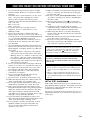 3
3
-
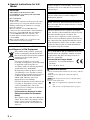 4
4
-
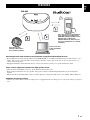 5
5
-
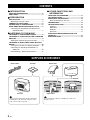 6
6
-
 7
7
-
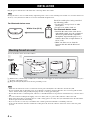 8
8
-
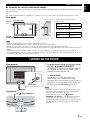 9
9
-
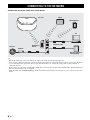 10
10
-
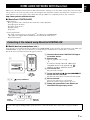 11
11
-
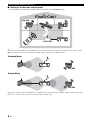 12
12
-
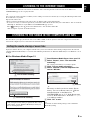 13
13
-
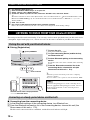 14
14
-
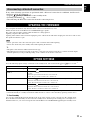 15
15
-
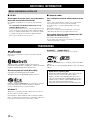 16
16
-
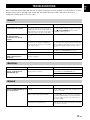 17
17
-
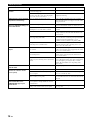 18
18
-
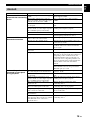 19
19
-
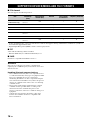 20
20
-
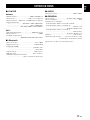 21
21
-
 22
22
-
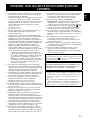 23
23
-
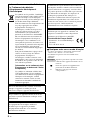 24
24
-
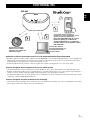 25
25
-
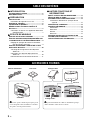 26
26
-
 27
27
-
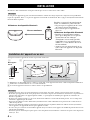 28
28
-
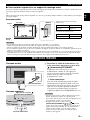 29
29
-
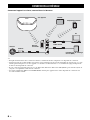 30
30
-
 31
31
-
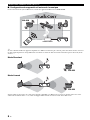 32
32
-
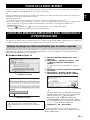 33
33
-
 34
34
-
 35
35
-
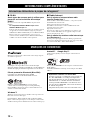 36
36
-
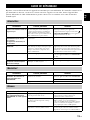 37
37
-
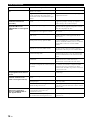 38
38
-
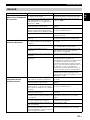 39
39
-
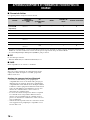 40
40
-
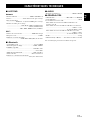 41
41
-
 42
42
-
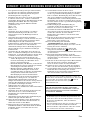 43
43
-
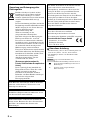 44
44
-
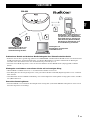 45
45
-
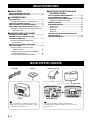 46
46
-
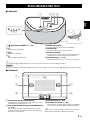 47
47
-
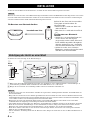 48
48
-
 49
49
-
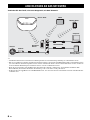 50
50
-
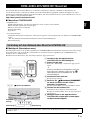 51
51
-
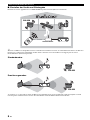 52
52
-
 53
53
-
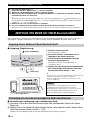 54
54
-
 55
55
-
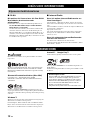 56
56
-
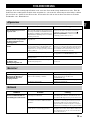 57
57
-
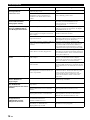 58
58
-
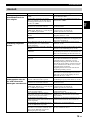 59
59
-
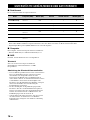 60
60
-
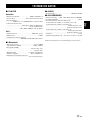 61
61
-
 62
62
-
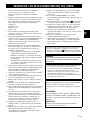 63
63
-
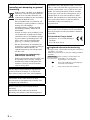 64
64
-
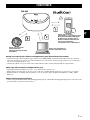 65
65
-
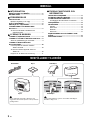 66
66
-
 67
67
-
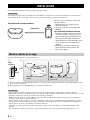 68
68
-
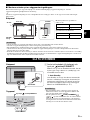 69
69
-
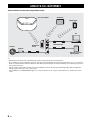 70
70
-
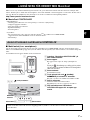 71
71
-
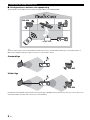 72
72
-
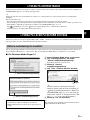 73
73
-
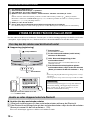 74
74
-
 75
75
-
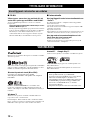 76
76
-
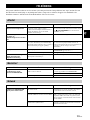 77
77
-
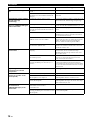 78
78
-
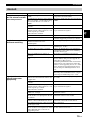 79
79
-
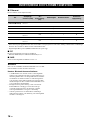 80
80
-
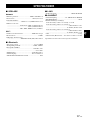 81
81
-
 82
82
-
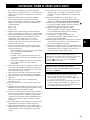 83
83
-
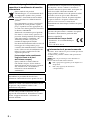 84
84
-
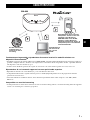 85
85
-
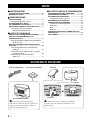 86
86
-
 87
87
-
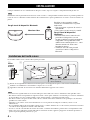 88
88
-
 89
89
-
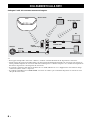 90
90
-
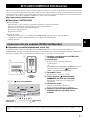 91
91
-
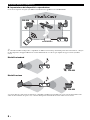 92
92
-
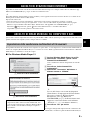 93
93
-
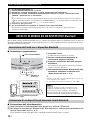 94
94
-
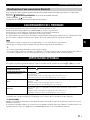 95
95
-
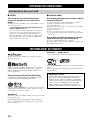 96
96
-
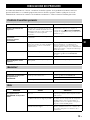 97
97
-
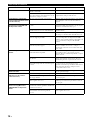 98
98
-
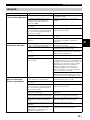 99
99
-
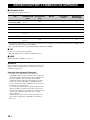 100
100
-
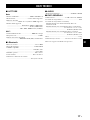 101
101
-
 102
102
-
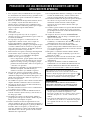 103
103
-
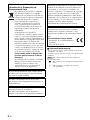 104
104
-
 105
105
-
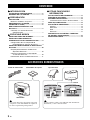 106
106
-
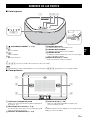 107
107
-
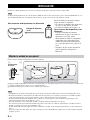 108
108
-
 109
109
-
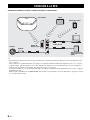 110
110
-
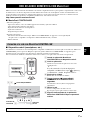 111
111
-
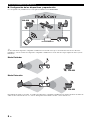 112
112
-
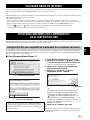 113
113
-
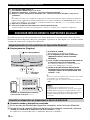 114
114
-
 115
115
-
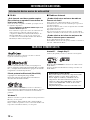 116
116
-
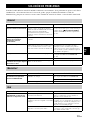 117
117
-
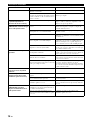 118
118
-
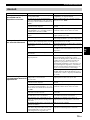 119
119
-
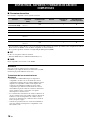 120
120
-
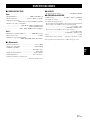 121
121
-
 122
122
-
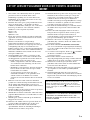 123
123
-
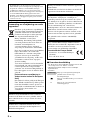 124
124
-
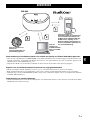 125
125
-
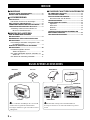 126
126
-
 127
127
-
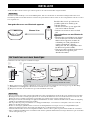 128
128
-
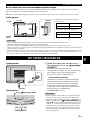 129
129
-
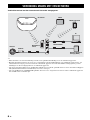 130
130
-
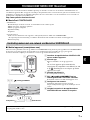 131
131
-
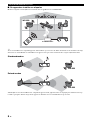 132
132
-
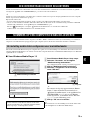 133
133
-
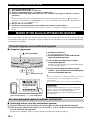 134
134
-
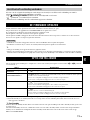 135
135
-
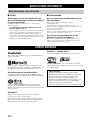 136
136
-
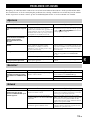 137
137
-
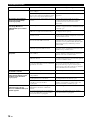 138
138
-
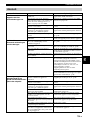 139
139
-
 140
140
-
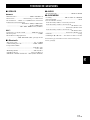 141
141
-
 142
142
-
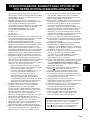 143
143
-
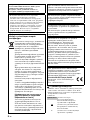 144
144
-
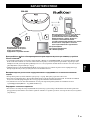 145
145
-
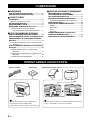 146
146
-
 147
147
-
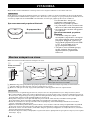 148
148
-
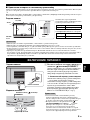 149
149
-
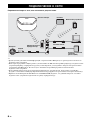 150
150
-
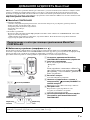 151
151
-
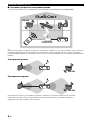 152
152
-
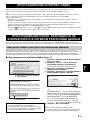 153
153
-
 154
154
-
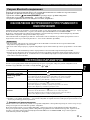 155
155
-
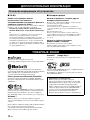 156
156
-
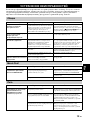 157
157
-
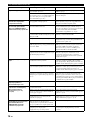 158
158
-
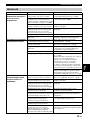 159
159
-
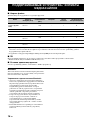 160
160
-
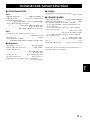 161
161
-
 162
162
-
 163
163
-
 164
164
Yamaha WX-030 Black Handleiding
- Type
- Handleiding
- Deze handleiding is ook geschikt voor
in andere talen
- English: Yamaha WX-030 Black User manual
- italiano: Yamaha WX-030 Black Manuale utente
- français: Yamaha WX-030 Black Manuel utilisateur
- español: Yamaha WX-030 Black Manual de usuario
- Deutsch: Yamaha WX-030 Black Benutzerhandbuch